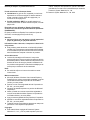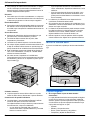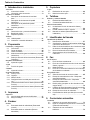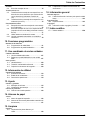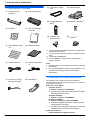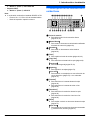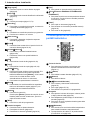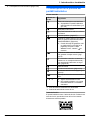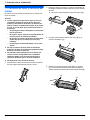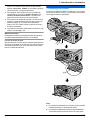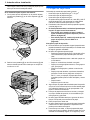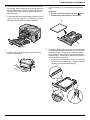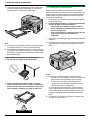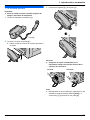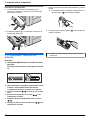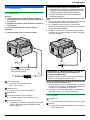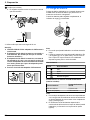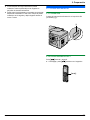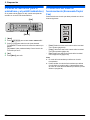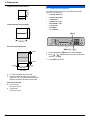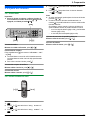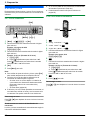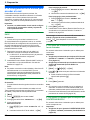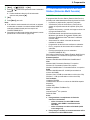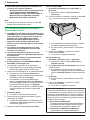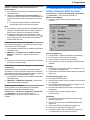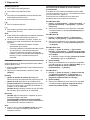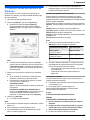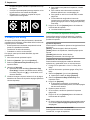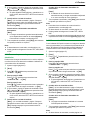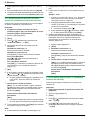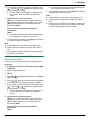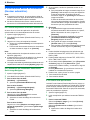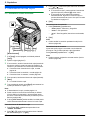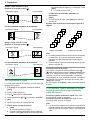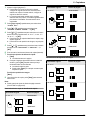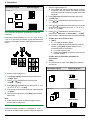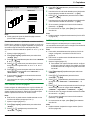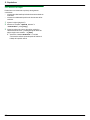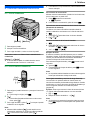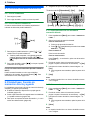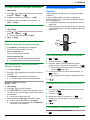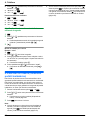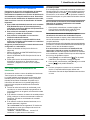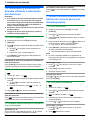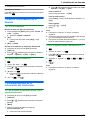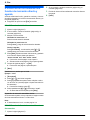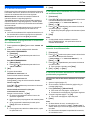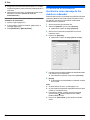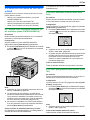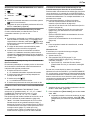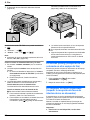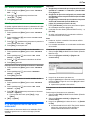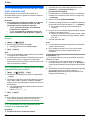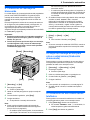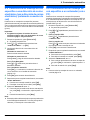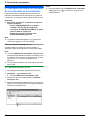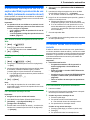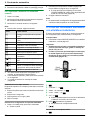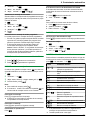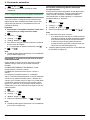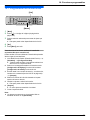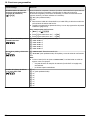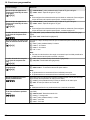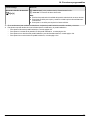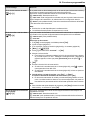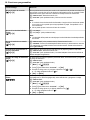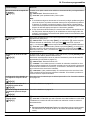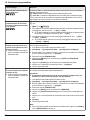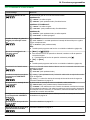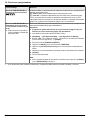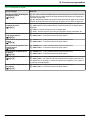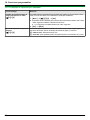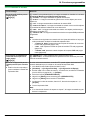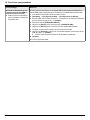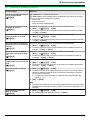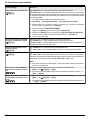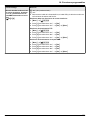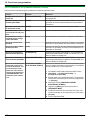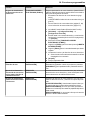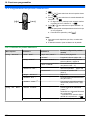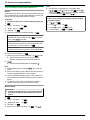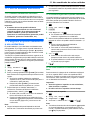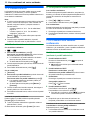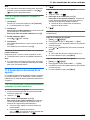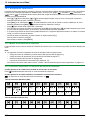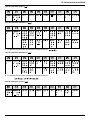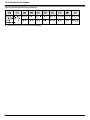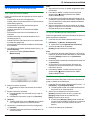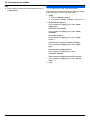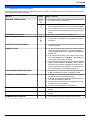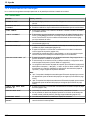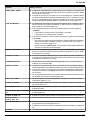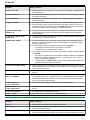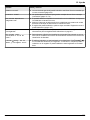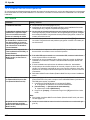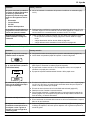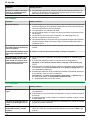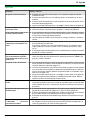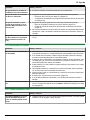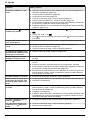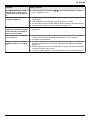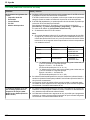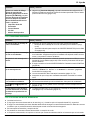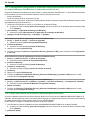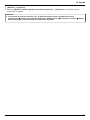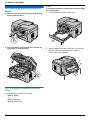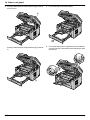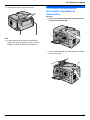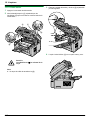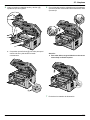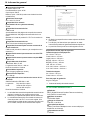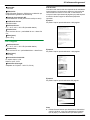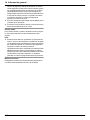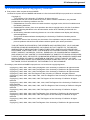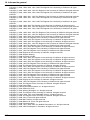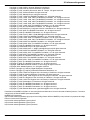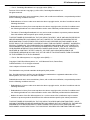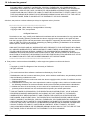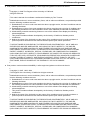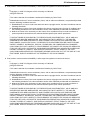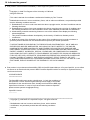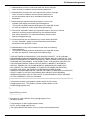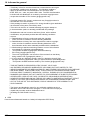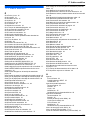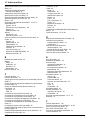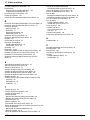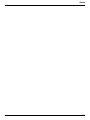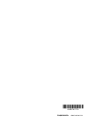Panasonic KXMB2061JT Instrucciones de operación
- Categoría
- Multifuncionales
- Tipo
- Instrucciones de operación
Este manual también es adecuado para

Modelo
Instrucciones de funcionamiento
Impresora Multifunción
El modelo de la fotografía es el KX-MB2061.
KX-MB2061FR
KX-MB2061JT
KX-MB2061SP
KX-MB2062JT
NO conecte la unidad a un ordenador mediante el cable USB hasta que se le solicite en el proceso de instalación
de la Multi-Function Station (Estación Multi Función) (CD-ROM).
12
Cargue la batería durante unas 7 horas y media antes de utilizarla por primera vez.
FOR ENGLISH USERS
KX-MB2061FR/KX-MB2061JT/KX-MB2062JT only:
R You can select English for the voice guidance, display and report (feature #110, page 82 and feature #112,
page 93) and the display of the cordless handset (page 106).
KX-MB2061SP only:
R You can select English for the display and report (feature #110, page 82) and the display of the cordless
handset (page 106).
R Esta unidad es compatible con Identificación de llamada. Es necesario abonarse al servicio adecuado a través
de su proveedor de servicio o compañía telefónica.
Para disponer del servicio de identificador de llamadas, póngase en contacto con su compañía telefónica.
Solamente KX-MB2061SP:
R Diseñado para ser utilizado en España y Portugal de acuerdo con la función del ajuste de ubicación. El ajuste
por defecto es España. Para cambiar el ajuste de ubicación, consulte página 82 (función #114).

Gracias por adquirir un producto Panasonic.
Puede seleccionar el idioma que desee.
R Unidad base: La guía de voz, la pantalla y los informes
aparecerán en el idioma escogido. Si desea cambiar el
ajuste, consulte la función #110 de la página 82 y la
función #112 de la página 93.
R Portátil inalámbrico DECT: La pantalla estará en el
idioma seleccionado. Si desea cambiar el ajuste, consulte
página 106.
Diseñado para ser utilizado en España y Portugal de
acuerdo con la función del ajuste de ubicación (solamente
KX-MB2061SP).
El ajuste por defecto es España. Para cambiar el ajuste de
ubicación, consulte página 82 (función #114).
Atención:
R No frote ni borre con una goma en el lado impreso del
papel de grabación ya que puede manchar.
Información sobre el desecho, el traspaso o la devolución
del producto:
R Este producto puede almacenar su información privada/
confidencial. Para proteger su privacidad/confidencialidad,
le recomendamos que borre la información de la memoria,
antes de desechar, traspasar o devolver el producto.
Acerca del entorno:
R La dirección estratégica de Panasonic incorpora la
preocupación por el entorno en todos los aspectos del ciclo
de vida del producto, desde el desarrollo del producto a los
diseños de ahorro de energía y desde la reutilización de
los productos más grandes a métodos de embalaje que se
preocupan por el desecho de los materiales.
Nota:
R Se omitirá el sufijo en el número de modelo en estas
instrucciones.
Marcas comerciales:
R Microsoft, Windows, Windows Vista, Internet Explorer y
PowerPoint son marcas comerciales registradas o marcas
comerciales de Microsoft Corporation en los Estados
Unidos y en otros países.
R Pentium es una marca registrada de Intel Corporation en
EE. UU. y en otros países.
R Capturas de pantalla impresas con permiso de Microsoft
Corporation.
R Adobe y Reader son marcas comerciales registradas o
marcas comerciales de Adobe Systems Incorporated en
los Estados Unidos y en otros países.
R Avery es marca registrada de Avery Dennison Corporation.
R XEROX es una marca registrada de Xerox Corporation en
EE. UU. y en otros países.
R Todas las marcas comerciales que aparecen en este punto
pertenecen a sus respectivos propietarios.
Copyright:
R Este material tiene copyright de Panasonic System
Networks Co., Ltd., y solo se puede reproducir para uso
interno. Cualquier otra reproducción, parcial o total está
prohibida si no cuenta con el consentimiento por escrito de
Panasonic System Networks Co., Ltd.
© Panasonic System Networks Co., Ltd. 2010
2

Por su seguridad
Radiación láser
PRODUCTO LASER CLASE 1
R La impresora de esta unidad utiliza un láser. El uso de
controles o ajustes o la realización de procedimientos
diferentes de los aquí especificados pueden ocasionar una
exposición peligrosa a la radiación.
Propiedades del diodo láser
Salida láser: Máx. 15 mW
Longitud de onda: 760 nm – 800 nm
Duración de la emisión: Continua
Luz LED
PRODUCTO LED DE CLASE 1
R No visualice directamente con instrumentos ópticos.
Propiedades del emisor luminoso del sensor de lectura
(CIS)
Salida de radiación LED: Máx. 1 mW
Longitud de onda:
Rojo de 630 nm típico
Verde de 520 nm típico
Azul de 465 nm típico
Duración de la emisión: Continua
Unidad fusora
R Durante o inmediatamente después de la impresión, la
unidad fusora (A) se calienta. Esto es normal. No toque la
unidad fusora.
Nota:
R La zona junto a la bandeja de salida (B) también se puede
calentar. Esto es normal.
B
A
Para obtener el mejor rendimiento
Cartucho de tóner y cartucho del tambor
R Cuando cambie el cartucho de tóner o el cartucho del
tambor, no permita que polvo, agua o líquidos entren en
contacto con el tambor. Podría afectar a la calidad de
impresión.
R Para obtener un rendimiento óptimo, se recomiendan
cartuchos de tóner y del tambor originales de Panasonic.
No nos responsabilizamos de problemas provocados por
un cartucho de tóner o un cartucho del tambor de otro
fabricante:
– Daños a la unidad
– Escasa calidad de impresión
– Funcionamiento incorrecto
Cartucho de tóner
R No deje el cartucho de tóner fuera de la bolsa de protección
durante un periodo prolongado de tiempo. Disminuirá la
duración del tóner.
Cartucho del tambor
R Lea las instrucciones en la página 14 antes de iniciar la
instalación del cartucho del tambor. Después de leerlas,
abra la bolsa de protección del cartucho del tambor. El
cartucho del tambor contiene un tambor fotosensible. Si se
expone a la luz, se podría dañar. Una vez abierta la bolsa
de protección:
– No exponga el cartucho del tambor a la luz durante más
de 5 minutos.
– No toque ni raye la superficie negra del tambor.
– No coloque el cartucho del tambor cerca de zonas
donde haya polvo, suciedad o que sean muy húmedas.
– No exponga el cartucho del tambor a la luz solar
directa.
3
Información importante

R Para prolongar la vida del cartucho del tambor, no apague
nunca el interruptor de alimentación inmediatamente
después imprimir. Déjela encendida durante al menos 30
minutos después de haber impreso.
Ubicación
R Para evitar que no funcione correctamente, no coloque la
unidad cerca de electrodomésticos tales como televisores
o altavoces que generan un intenso campo magnético.
Electricidad estática
R Para evitar que la electricidad estática dañe los conectores
del interfaz u otros componentes eléctricos del interior de
la unidad, toque una superficie metálica antes de tocar los
componentes.
Acerca del entorno
R Mantenga la unidad lejos de elementos eléctricos que
generen ruidos, como fluorescentes y motores.
R La unidad se debe mantener libre de polvo, altas
temperaturas y vibraciones.
R La unidad no se debería exponer a la luz solar directa.
R No coloque objetos pesados encima de esta unidad. Si va
a dejar la unidad sin utilizar durante un período largo de
tiempo, desenchufe la unidad de la toma de alimentación.
R Esta unidad debe mantenerse alejada de las fuentes de
calor, como calentadores, cocinas, etc. También deben
evitarse los sótanos húmedos.
R No cubra ranuras ni aperturas en la unidad base.
Compruebe que el aire circula correctamente por las rejillas
de ventilación y elimine con un aspirador el polvo que se
haya formado (A).
A
A
Cuidados rutinarios
R Limpie la superficie externa de la unidad con un paño
suave. No utilice benzol, disolventes ni polvos abrasivos.
Comunicación de portátil inalámbrico
R La unidad base y otras unidades de Panasonic utilizan
ondas de radio para comunicarse entre ellas.
Con objeto de obtener la mejor cobertura y evitar al máximo
las interferencias, coloque la unidad base:
– en una ubicación adecuada, alta y central sin
obstrucciones entre el portátil inalámbrico y la unidad
base en un entorno interior.
– lejos de aparatos electrónicos como televisores,
radios, ordenadores, dispositivos inalámbricos u otros
teléfonos.
– lejos de transmisores de frecuencia de radio, como
antenas externas de estaciones de telefonía móvil.
(Evitar poner la unidad base en una ventanal o cerca
de una ventana.)
R La cobertura y la calidad de la voz dependen de las
condiciones medioambientales locales.
R Si la recepción para una ubicación de unidad base no es
satisfactoria, mueva la unidad base a otra ubicación para
obtener una mejor recepción.
R La distancia de llamada máxima puede acortarse cuando
la unidad se utiliza en los siguientes lugares: Cerca de
obstáculos como colinas, túneles, sótanos, cerca de
objetos metálicos como cercas de alambre, etc.
R Utilizar el producto cerca de aparatos eléctricos puede
causar interferencias. Aléjese de los aparatos eléctricos.
Mover la unidad base
Al mover la unidad base, sujétela por las dos asas laterales
(A).
A
A
Copias ilegales
R No es legal realizar copias de determinados
documentos.
La copia de determinados documentos puede ser ilegal en
su país. En los casos en los que se declare culpable al
acusado, podrían imponerse penas de multas y/o prisión.
A continuación se exponen ejemplos de elementos cuya
copia podría ser ilegal en su país.
– Moneda
– Billetes y cheques bancarios
– Bonos y títulos bancarios y del gobierno
– Pasaportes y tarjetas de identificación
4
Información importante

– Material con copyright o marcas registradas sin el
consentimiento del propietario
– Sellos postales y otros instrumentos negociables
Esta lista no es inclusiva y no se asume
responsabilidad de su integridad ni precisión. En caso
de duda, póngase en contacto con su abogado.
Aviso:
R Instale su máquina cerca de un área supervisada para
evitar que se realicen copias ilegales.
5
Información importante

1. Introducción e instalación
Accesorios
1.1 Accesorios incluidos ..............................................8
1.2 Información sobre accesorios ...............................8
Encontrar los mandos
1.3 Descripción de los botones de la unidad
base .......................................................................9
1.4 Descripción de los botones del portátil
inalámbrico ..........................................................10
1.5 Descripción de la pantalla del portátil
inalámbrico ..........................................................11
1.6 Aspectos generales .............................................12
Instalación
1.7 Cartucho de tóner y cartucho del tambor ............14
1.8 Bandeja de salida ................................................17
1.9 Papel de impresión ..............................................18
Teléfono
1.10 Unidad portátil .....................................................21
1.11 Instalación / recambio de baterías ......................22
2. Preparación
Conexiones y configuración
2.1 Conexiones .........................................................23
2.2 Carga de batería .................................................24
2.3 Cómo encenderla ................................................25
2.4 Modo de marcación (para la unidad base y el portátil
inalámbrico) .........................................................26
2.5 Selección del modo de funcionamiento (Escaneado/
Copia/Fax) ...........................................................26
Requisitos del documento
2.6 Ajuste del original ................................................27
Ayuda
2.7 Función de ayuda ................................................28
Volumen
2.8 Ajuste del volumen ..............................................29
Programación inicial
2.9 Fecha y hora .......................................................30
2.10 Logotipo ...............................................................31
2.11 Número de fax .....................................................31
2.12 Configuración de la unidad para acceder a la
red .......................................................................32
2.13 Instalación de Multi-Function Station (Estación Multi
Función) ..............................................................33
2.14 Instalación de Multi-Function Station (Estación Multi
Función) ..............................................................35
3. Impresora
Impresora
3.1 Imprimir desde aplicaciones de Windows ...........37
3.2 Easy Print Utility ..................................................38
4. Escáner
Escáner
4.1 Escaneado desde la unidad base (Escaneado
manual) ...............................................................40
4.2 Escaneado desde un ordenador (Escáner
automático) ..........................................................44
5. Copiadora
Copia
5.1 Realización de una copia ....................................46
5.2 Más funciones de copia .......................................47
6. Teléfono
Realizar y contestar llamadas
6.1 Realizar llamadas telefónicas ..............................53
6.2 Contestar llamadas telefónicas ...........................54
Marcación automática
6.3 Unidad base: Función de marcación directa y
agenda ................................................................54
6.4 Portátil inalámbrico DECT: Agenda .....................55
6.5 Marcado en cadena (Solamente portátil
inalámbrico) .........................................................56
7. Identificador de llamada
Identificador de llamada
7.1 Identificación de llamadas ...................................57
7.2 Visualización y devolución de llamadas utilizando la
información del interlocutor .................................58
7.3 Editar el número de teléfono de un interlocutor antes
de devolver la llamada/guardarla ........................58
7.4 Borrar la información de la llamada .....................59
7.5 Almacenamiento de la información del
interlocutor ...........................................................59
8. Fax
Envío de faxes
8.1 Envío de faxes manualmente ..............................60
8.2 Envío de un fax utilizando una función de marcación
directa y agenda ..................................................62
8.3 Multitransmisión ..................................................63
8.4 Envío de un documento electrónico como mensaje
de fax desde su ordenador ..................................64
Recepción de faxes
8.5 Selección del modo de uso de la unidad .............65
8.6 Recepción automática de un fax – Respuesta
automática activada ............................................66
8.7 Recepción manual de un fax – Respuesta
automática desactivada .......................................69
8.8 Recibir polling (recuperar un fax colocado en otro
equipo de fax) ......................................................70
8.9 Inhibidor de faxes indeseados (impedir la recepción
de faxes de interlocutores no deseados) ............70
8.10 Recepción de un fax en el ordenador .................71
8.11 Previsualización del fax por Web (solo conexión
red) ......................................................................72
9. Contestador automático
Grabación
9.1 Grabación de mensaje de bienvenida .................73
9.2 Dejar un mensaje de voz para otros o usted mismo
(Grabación almacenada) .....................................73
9.3 Grabación de una conversación
telefónica .............................................................73
6
Tabla de Contenidos

Escuchar
9.4 Escuchar mensajes de voz .................................74
Transferencia de voz
9.5 Transferencia de mensaje de voz específico a una
dirección de correo electrónico (voz a dirección de
correo electrónico) (solamente conexión de
red) ......................................................................75
9.6 Transferencia de un mensaje de voz específico a un
ordenador (voz a PC) ..........................................75
Funcionamiento remoto
9.7 Recepción de todos los mensajes de voz entrantes
en su ordenador ..................................................76
9.8 Escuchar mensajes de voz vía un explorador Web
(reproducción de voz de Web) (solamente conexión
de red) .................................................................77
9.9 Utilizar desde una localización remota ................77
9.10 Uso del contestador automático con el teléfono
inalámbrico ..........................................................78
10. Funciones programables
Resumen de las funciones
10.1 Programación de unidad base ............................81
10.2 Programación de portátil inalámbrico ................104
11. Uso combinado de varias unidades
Unidades adicionales
11.1 Uso de unidades adicionales ............................107
11.2 Registrar un portátil inalámbrico a una unidad
base ...................................................................107
Otras opciones
11.3 Llamada interna .................................................108
11.4 Transferir una llamada/conferencia ...................108
11.5 Copia de los elementos de la agenda ...............109
12. Información de utilidad
Información de utilidad
12.1 Entrada de caracteres .......................................110
12.2 Estado de la unidad base ..................................113
12.3 Cancelar las operaciones ..................................114
13. Ayuda
Informes y pantallas
13.1 Mensajes de informes .......................................115
13.2 Visualización de mensajes ................................116
Solución de problemas
13.3 Cuando una no está operativa ..........................120
14. Atascos de papel
Atascos
14.1 Atasco de papel de impresión ...........................132
14.2 Atascos de documentos (alimentador automático de
documentos) ......................................................137
15. Limpieza
Limpieza
15.1 Limpieza de las placas blancas y el
cristal .................................................................139
15.2 Limpieza de los rodillos del alimentador de
documentos .......................................................142
16. Información general
Informes impresos
16.1 Listas de referencia e informes (solo para la unidad
base) .................................................................143
Especificaciones
16.2 Especificaciones ................................................143
Copyrights
16.3 Información sobre copyrights y licencias ...........147
17. Índice analítico
17.1 Índice analítico...........................................159
7
Tabla de Contenidos

1.1 Accesorios incluidos
A Cartucho de tóner
(cortesía)
*1
B Cartucho del tambor
C CD-ROM D Guía de información
importante
E Guía rápida de instala-
ción
F Bandeja de salida
G Cable red eléctrica H Cable de línea telefóni-
ca
I Conector de línea au-
xiliar para Portugal
*3
J Microteléfono
K Cable para microtelé-
fono
L Base del portátil
M Portátil inalámbrico
DECT
*4
N
Baterías recargables
*4
O Adaptador AC
(PQLV219CE)
*2*4
P
Cargador
*4
*1 Imprime aproximadamente 500 hojas de una página del
estándar ISO/IEC 19752.
*2 Los números de pieza están sujetos a cambios sin previo
aviso.
*3 Solamente KX-MB2061SP
*4 Para KX-MB2062, se proporcionan 2 juegos (son 4
baterías en total).
Nota:
R Guarde el cartón y la caja original para el futuro transporte
de la unidad.
R Una vez desembalado el producto, tenga cuidado con los
materiales de embalaje y la tapa del enchufe de
alimentación.
1.2 Información sobre accesorios
Para asegurar que el equipo funciona correctamente,
recomendamos el uso de un cartucho de tóner y un cartucho
del tambor de Panasonic.
n Accesorio de recambio
– Cartucho de tóner
R Modelo n° (Pieza n°): KX-FAT411X
R Imprime aproximadamente 2.000 hojas de una página
del estándar ISO/IEC 19752.
– Cartucho del tambor
R Modelo n° (Pieza n°): KX-FAD412X
– Baterías recargables
R Modelo n° (Pieza n°): P03P o HHR-4MRE
R 2 baterías recargables de hidruro metálico de níquel
(Ni-MH),tamaño AAA (R03)
R Las baterías de recambio pueden tener una capacidad
diferente de la de las baterías suministradas.
n Accesorio opcional
– Portátil inalámbrico, digital y adicional
8
1. . Introducción e instalación
1. Introducción e instalación

R Modelo n° (Pieza n°): KX-TGA641EX
– Repetidor DECT
R Modelo n° (Pieza n°): KX-A272
Nota:
R A continuación se describe el estándar ISO/IEC 19752:
– Entorno: 23 ± 2 °C /50 ± 10% de humedad relativa
– Modo de impresión: impresión continua
1.3 Descripción de los botones de la
unidad base
DEFGHIJK L MAC
N PQRS T U VWXY ZO
B
Teclas de estación
R Para utilizar la función de marcación directa
(página 54, 62).
MManual BroadN
R Para enviar un documento a varios destinos utilizando
el teclado de marcación (página 63).
MBroadcastN
R Para enviar un documento a varios destinos
(página 63).
MScanN
R Para cambiar al modo de escáner (página 26, 40).
MCopy SizeN
R Para seleccionar el tamaño de la copia (página 46).
MPhonebookN
R Para iniciar la agenda (página 55, 63).
MPlaybackN
R Para reproducir mensajes (página 74).
MVoice to PCN
R Para transferir un mensaje de voz a una dirección de
correo electrónico (página 75) o a un ordenador
(página 75).
MContrastN
R Para seleccionar el contraste durante la copia
(página 46).
R Para seleccionar el contraste al enviar un fax
(página 60).
MResolutionN
R Para seleccionar la resolución durante la copia
(página 46).
R Para seleccionar la resolución al enviar un fax
(página 60).
MZoomN
R Para ampliar o reducir un documento durante la copia
(página 47).
MQuick ScanN
R Para almacenar en memoria un documento escaneado
y, posteriormente, enviarlo (página 61).
9
1. Introducción e instalación

MPage LayoutN
R Para hacer copias con varios diseños de página
(página 48).
MCaller IDN
R Para utilizar las funciones de identificación de llamada
(página 57).
MEraseN
R Para borrar mensajes (página 73, 74).
MRecordingN
R Para grabar un mensaje de bienvenida, conversación
o mensaje almacenado (página 73).
MStopN
R Para detener una sesión de operación o programación.
R Para borrar un carácter o un número.
MAuto AnswerN
R Para activar o desactivar el ajuste de respuesta
automática (página 66).
MLowerN
R Para seleccionar la extensión 4-6 para la función de
marcación directa (página 54, 62).
MLocatorN/MIntercomN
R Para realizar y contestar llamadas internas
(página 108).
R Para llamar o buscar otro portátil inalámbrico
(página 108).
MFaxN
R Para cambiar al modo de fax (página 26, 60).
MCopyN
R Para cambiar al modo de copia (página 26, 46).
MRedialNMPauseN
R Para volver a llamar al último número marcado. Si la
línea está ocupada cuando realiza una llamada
telefónica utilizando el botón MMonitorN, o bien cuando
envía un fax, la unidad volverá a marcar
automáticamente el número 2 o más veces.
R Para insertar una pausa durante la marcación.
MRecallN
R Para acceder a los servicios telefónicos especiales,
tales como la llamada en espera (página 57) o la
transfencia de una llamada de extensión.
MMonitorN
R Para iniciar la marcación.
Cuando pulse MMonitorN durante la recepción de una
llamada, podrá escuchar al interlocutor, pero él no
podrá escucharle a usted.
MMenuN
R Para iniciar o salir de la programación.
Tecla del navegador
R Para seleccionar los ajustes deseados.
R Para ajustar el volumen (página 29).
R Para buscar un elemento guardado (página 62).
MSetN
R Para guardar un ajuste durante la programación.
MToneN (Solamente KX-MB2061JT/KX-MB2061SP/
KX-MB2062JT)
R Para pasar de pulsos a tonos temporalmente durante
la marcación, cuando la línea o centralita precise de
marcación por pulsos.
MStartN
R Para copiar un documento (página 46).
R Para escanear un documento (escaneado manual)
(página 40).
R Para enviar un fax (página 60).
1.4 Descripción de los botones del
portátil inalámbrico
A
B
C
D
E
F
Teclas de función
R Para seleccionar funciones u operaciones que
aparecen directamente encima de cada tecla
(página 11).
M N (Hablar)
R Para realizar/contestar llamadas (página 53, 54).
M N (Altavoz)
R Para utilizar el altavoz.
M N (Desactivado/Activado)
R Para conectar y desconectar la alimentación
(página 25).
R Para colgar (página 53, 54).
R Para detener una operación o la programación.
Navegador
R Para ajustar el volumen del receptor o altavoz (arriba
o abajo) mientras habla (página 29).
R Para desplazarse (arriba o abajo) en varias listas o
entradas (página 56).
R Para mover el cursor (izquierda o derecha) para editar
un número o nombre.
M N (Rellamada)
R Para acceder a los servicios de telefonía especiales o
para transferir llamadas a otras extensiones.
R La temporización de la tecla “R” se puede cambiar
(Función #121 en la página 83).
10
1. Introducción e instalación

R Para ajustar la función de alarma (página 106).
1.5 Descripción de la pantalla del
portátil inalámbrico
Mostrar entradas
Mostrar en-
trada
Significado
Dentro del alcance de una unidad base.
R Al parpadear: El portátil inalámbrico
está buscando una unidad base. (pá-
gina 126)
Búsqueda, modo interno.
Un portátil inalámbrico está en una llama-
da externa.
Llamada perdida
*1
(página 57)
Cuando se muestra junto al icono de ba-
tería: El ajuste de respuesta automático
está ENCENDIDO. (página 66)
R Cuando el tiempo de grabación máxi-
mo (página 80, función #305 en la
página 93) se ajusta a “SOLO
SALUDO”/“Sólo saludo”, se
mostrará.
Cuando se muestra con un número: Se
han grabado mensajes nuevos. (pági-
na 79)
El contestador automático contesta lla-
madas con un mensaje de bienvenida y
los mensajes del interlocutor no se gra-
ban. (página 80)
Nivel de batería
La alarma está activada. (página 106)
El volumen del timbre está apagado. (pá-
gina 29)
Mensaje de correo de voz nuevo recibi-
do.
*2
R Alguien está utilizando la línea.
R Otro portátil inalámbrico o la unidad
base está utilizando el contestador
automático.
*1 Solo abonados a la identificación de llamadas
*2 Solamente abonados de correo de voz
Teclas de función
El portátil inalámbrico tiene 3 teclas de función. Pulsando una
tecla de función, puede seleccionar la función mostrada
directamente sobre la pantalla.
11
1. Introducción e instalación

Iconos de las teclas de función
Icono de la
tecla de fun-
ción
Acción
Volver a la pantalla anterior.
Mostrar el menú.
Aceptar la selección actual.
Mostrar un número de teléfono marcado
anteriormente.
Abrir la agenda del portátil inalámbrico.
Mostrar el modo de entrada de caracteres
para búsqueda de agenda. (página 56)
Desactivar la función de bloqueo de tec-
las. (página 53)
Seleccionar un modo de introducción de
caracteres.
Detener la grabación o reproducción.
Introducir una marcación con pausa.
Borrar el elemento seleccionado.
Permitir que haga una llamada interna.
Cambiar la pantalla. (página 58)
Borrar un número/carácter.
Silenciar la llamada.
Los símbolos utilizados en estas instrucciones de
funcionamiento
Símbolo Significado
“ ” Seleccione las palabras entre comillas
que aparecen en la pantalla (p. ej. “Conf.
Hora”) pulsando MCN o MDN.
1.6 Aspectos generales
1.6.1 Vista frontal de unidad base
K
L
AB DC
HGIJF
E
Cubierta superior
Cubierta del ADF (alimentador automático de
documentos)
Guías de documento
Cubierta de documentos
Interruptor de alimentación
Bandeja de salida
Entrada de documentos
Bandeja de entrada de papel
Salida del papel de impresión
Salida del documento
Altavoz
Conector de conexión del portátil
12
1. Introducción e instalación

1.6.2 Vista trasera de unidad base
B
A
E FD G
C
Guías del papel de grabación
LED
Conector de interfaz red
R 10Base-T/100Base-TX
Toma de corriente
Bandeja de entrada manual (tapa posterior)
Toma de línea telefónica
Conector de interfaz USB
1.6.3 Portátil inalámbrico DECT
E
B
A
D
C
Indicador de carga
Indicador de timbre
Altavoz
Auricular
Micrófono
Terminales de carga
13
1. Introducción e instalación

1.7 Cartucho de tóner y cartucho del
tambor
El cartucho de tóner incluido inicialmente es un cartucho de
tóner de cortesia.
Atención:
R Lea las siguientes instrucciones antes de iniciar la
instalación. Después de leerlas, abra la bolsa de
protección del cartucho del tambor. El cartucho del
tambor contiene un tambor fotosensible. Si se expone
a la luz, se podría dañar. Una vez abierta la bolsa de
protección:
– No exponga el cartucho del tambor a la luz durante
más de 5 minutos.
– No toque ni raye la superficie negra del tambor de
la parte interior del cartucho del tambor.
– No coloque el cartucho del tambor cerca de zonas
donde haya polvo, suciedad o que sean muy
húmedas.
– No exponga el cartucho del tambor a la luz solar
directa.
R No deje el cartucho de tóner fuera de la bolsa de
protección durante un periodo prolongado de tiempo.
Disminuirá la duración del tóner.
R No podemos responsabilizarnos de los daños que
sufra la unidad o la degradación de la calidad de
impresión debido al uso de cartuchos de tóner o
cartuchos del tambor que no sean de Panasonic.
R No añada tóner a los cartuchos de tóner.
1 Antes de abrir la bolsa de protección del nuevo cartucho
de tóner, agítelo verticalmente más de 5 veces.
2 Extraiga el cartucho de tóner y el cartucho del tambor de
las bolsas protectoras. Retire el precinto (A) del cartucho
de tóner.
R No toque ni raye la superficie negra del tambor (B).
B
A
3 Coloque verticalmente el cartucho de tóner (C) en el
cartucho del tambor (D).
C
D
4 Presione el cartucho de tóner hacia abajo con firmeza
(E). Continúe presionando mientras gira las palancas
verdes situadas a cada lado del cartucho hacia usted (F).
E
E
F
F
14
1. Introducción e instalación

5 Compruebe que las flechas (G) coinciden para que el
cartucho de tóner se instale correctamente.
G
6 Abra la bandeja superior (H) sujetándola por las
hendiduras (I) que se encuentran a ambos lados de la
unidad base.
H
J
I
I
Nota:
R No toque el rodillo de transferencia (J).
R Si el cristal inferior (K) está sucio, límpielo con un paño
suave y seco.
K
15
1. Introducción e instalación

7 Instale la unidad del tambor y de tóner (L) sujetándola por
las lengüetas.
L
R Compruebe que las flechas (M) coinciden para que el
cartucho de tóner y del tambor se instale
correctamente.
M
8 Cierre la bandeja superior sujetándola por las hendiduras
que se encuentran a ambos lados de la unidad base, hasta
que esté fija.
Atención:
R Para evitar daños, tenga cuidado de no colocar sus
manos bajo la cubierta superior.
Cuándo cambiar el tóner y los cartuchos del tambor
Si aparece el siguiente mensaje en la pantalla, cambie el
cartucho de tóner.
– “TONER BAJO”
– “TONER AGOTADO”
Nota:
R Para comprobar la calidad y la vida del tambor, imprima la
lista de pruebas de impresora (página 143) y consulte
página 146 para obtener información acerca de la vida del
16
1. Introducción e instalación

tambor. Si la impresión sigue siendo de baja calidad o
aparece “SUSTITUIR TAMBOR” en la pantalla, cambie el
cartucho de tóner y el cartucho del tambor.
R Para asegurar que el equipo funciona correctamente,
recomendamos el uso de un cartucho de tóner y un
cartucho del tambor de Panasonic. Consulte en la
página 8 la información acerca de los accesorios.
R Para mantener la calidad de impresión y la vida útil de la
máquina, le recomendamos que limpie las ranuras y las
aperturas (página 4) y el interior de la unidad base
(página 139, 142) cuando cambie el cartucho de tóner o
el cartucho del tambor.
R Para obtener información sobre la duración del tóner y del
tambor, consulte página 145.
Método de desechar
Deshágase del material que deba desecharse siguiendo las
normativas medioambientales locales o de cada país.
Función de ahorro de tóner
Si desea reducir el consumo de tóner, active el ajuste de ahorro
de tóner (Función #482, en la página 87). El cartucho de tóner
durará aproximadamente un 20 % más. Esta función puede
reducir la calidad de impresión.
1.8 Bandeja de salida
Introduzca la bandeja de salida (A) hasta que un clic indique
que se ha colocado en su sitio y, a continuación, pulse la parte
central (B) del extensor para abrirlo.
B
A
Nota:
R No coloque la unidad base en una zona en la que se puede
tropezar fácilmente con la bandeja de salida.
R La bandeja de salida puede contener aproximadamente
100 hojas de papel impreso (el número de hojas puede
17
1. Introducción e instalación

variar según el entorno de uso). Extraiga el papel impreso
antes que se llene la bandeja de salida.
Si se desmonta la parte superior del extensor
1. Con la parte superior del extensor en la posición abierta,
introduzca la pestaña (A) en el orificio izquierdo (B) del
extensor.
B
A
2. Deslice la otra pestaña (C) en el orificio derecho (D) del
extensor desde la parte inferior hasta que se coloque en
su sitio con un clic.
D
C
1.9 Papel de impresión
La bandeja de entrada de papel puede contener:
– Hasta 250 hojas de papel de 64 g/m
2
a 75 g/m
2
.
– Hasta 230 hojas de papel de 80 g/m
2
.
– Hasta 200 hojas de papel de 90 g/m
2
.
R Se puede utilizar papel de tamaño A4, carta, B5 y 16K. El
papel de tamaño B5 y 16K solamente se puede utilizar
cuando se utiliza la unidad para imprimir o copiar.
R Para obtener más información sobre el papel de impresión,
consulte página 144.
R De forma predeterminada, la unidad está ajustada para
imprimir en papel normal de tamaño A4.
– Para utilizar otros tamaños de papel, cambie el
ajuste de tamaño de papel de impresión (Función
#380 en la página 85).
– Para utilizar papel fino, cambie el ajuste de tipo del
papel de impresión (Función #383 en la
página 86).
Nota para el papel de impresión:
R Recomendamos que compruebe el papel (especialmente
papeles de tamaños o tipos especiales) en la unidad antes
de adquirir grandes cantidades.
R No utilice los siguientes tipos de papel:
– Papel que contenga más de un 20 % de algodón o fibra,
como membretes o papel utilizado para currículum
vítae
– Papel extremadamente suave o satinado o papel con
mucha textura
– Papel con recubrimiento, dañado o arrugado
– Papel que contenga objetos externos, como grapas o
clips, por ejemplo
– Papel que contenga polvo, pelusas o manchas de
aceite
– Papel que pueda derretirse, vaporizarse, desteñirse,
quemarse o emitir humos peligrosos cerca de los
200 °C, como, por ejemplo, el papel vitela. Estos
materiales pueden pasar al rodillo del fijador y causar
daños.
– Papel húmedo
– Papel de inyección de tinta
R Algunos tipos de papel están diseñados para la impresión
solo por una cara. Intente imprimir en la otra cara del papel
si la calidad de impresión no es la que esperaba o si el
papel no avanza correctamente.
R Para que el papel avance de forma correcta y conseguir
una mejor calidad de impresión, le recomendamos que
utilice papel muy granulado.
R No utilice papel de diferentes tipos o grosores al mismo
tiempo. Esto puede provocar atascos de papel.
R Evite la impresión a doble cara.
R No utilice papel impreso por este equipo para la impresión
a doble cara con otras copiadoras o impresoras. Esto
puede provocar atascos de papel.
R Para evitar que se doble, no abra el paquete del papel
hasta que tenga que utilizarlo. Guarde el papel que no ha
utilizado en su embalaje original, en un lugar frío y seco.
18
1. Introducción e instalación

R Aquellos clientes que residan en zonas con altos niveles
de humedad, deben asegurarse de almacenar siempre el
papel en habitaciones con aire acondicionado. Si realiza
una impresión con papel húmedo, puede producirse un
atasco de papel.
1 Tire de la bandeja de entrada de papel (A) hasta que se
coloque en su sitio y haga clic y, a continuación, tire para
extraerla, elevando la parte frontal de la bandeja.
A
2 Antes de cargar una pila de papel, airee el papel para
impedir que se atasque.
3 Cargue el papel, con la cara de impresión hacia arriba
(B).
Importante:
R Empuje hacia abajo y bloquee la placa (C) de la
bandeja de entrada de papel si es necesario.
B
C
4 Ajuste las guías del papel de impresión. Apriete el lateral
frontal de la guía de papel de impresión (D), a continuación
deslícela para que coincida con la marca de tamaño de
papel. Apriete el lateral derecho de la guía del papel de
impresión (E) y, a continuación, deslícelo para ajustar al
tamaño del papel de impresión.
R Asegúrese de que el papel de impresión se encuentre
bajo la marca de limitación (F), y el papel no debería
cargarse sobre los amortiguadores (G).
G
D
E
F
19
1. Introducción e instalación

5 Inserte la bandeja de entrada de papel en la unidad base,
elevando la parte frontal de la bandeja. A continuación,
introdúzcala por completo en la unidad base.
Nota:
R Si el papel no está cargado correctamente, vuelva a ajustar
las guías de papel, de lo contrario, podría atascarse.
R Si la bandeja de entrada de papel no se cierra, puede ser
que su placa no esté fijada en su posición. Empuje el papel
hacia abajo y asegúrese de que quede plano en la bandeja
de entrada de papel.
Tenga cuidado con la bandeja de entrada de papel
R No deje caer la bandeja de entrada de papel.
R Sujete la bandeja de entrada de papel con ambas
manos cuando la desmonte o la instale. La bandeja de
entrada de papel pesa aproximadamente 2 kg cuando
está cargada por completo con papel de impresión.
Aprox. 2 kg
1.9.1 Bandeja de entrada manual
Puede utilizar la bandeja de entrada manual para imprimir
desde el ordenador y para realizar copias. Puede albergar una
página cada vez. Cuando imprima o copie múltiples páginas,
añada la página siguiente después de introducir la primera
página en la unidad base.
R Para obtener más información sobre el papel de impresión,
consulte página 144.
R De forma predeterminada, la unidad está ajustada para
imprimir en papel normal de tamaño A4.
– Para utilizar otros tamaños de papel, cambie el
ajuste de tamaño de papel de impresión (Función
#381 en la página 85).
– Para utilizar papel fino, cambie el ajuste de tipo del
papel de impresión (Función #384 en la
página 86).
1 Ajuste la anchura de las guías (A) al tamaño del papel de
impresión.
2 Introduzca el papel, con la cara de impresión hacia abajo
(B) hasta que la unidad base coja el papel y emita un
pitido.
A
B
Nota:
R Para imprimir desde la bandeja de entrada manual;
– al imprimir con el ordenador, seleccione la función #2
para acceder a las propiedades de la impresora.
– cuando realice una copia, ajuste previamente la
configuración de la bandeja de entrada de copia con
“#2” (función #460 en la página 95).
Si no se cambian estos parámetros, cuando imprima o
copie múltiples páginas, la primera página se imprimirá
desde la bandeja de entrada manual pero el resto de las
páginas se imprimirán desde la bandeja de entrada de
papel.
R Si el papel no se inserta correctamente, reajústelo, de lo
contrario, se puede atascar.
20
1. Introducción e instalación

1.10 Unidad portátil
Importante:
R Antes de instalar o extraer el portátil, asegúrese de
apagar el interruptor de alimentación.
1 Conecte el cable para microteléfono (A).
A
2 Conectar el conector del portátil (B).
R Extraer el sello del conector de conexión del portátil si
se acopla.
B
3 Introduzca la lengüeta (C) y el soporte (D).
C
D
Atención:
R Asegúrese de sujetar la unidad base por la
empuñadura cuando sea necesario moverla. No la
sujete por los auriculares.
Correcto Incorrecto
Nota:
R Mientras hable con el otro interlocutor, puede enviar un fax
utilizando el cristal del escáner pulsando MStartN y, a
continuación, M1N (Para recibir un fax, pulse M2N).
21
1. Introducción e instalación

Para extraer la unidad portátil
1. Tire del portátil suavemente hacia adelante (A), a
continuación, levántelo en la dirección de la flecha (B)
para extraer el soporte.
A
B
2. Extraiga la lengüeta (C), a continuación, desconecte el
conector del portátil (D).
C
D
1.11 Instalación / recambio de
baterías
Importante:
R UTILIZAR SOLAMENTE baterías de Ni-MH de tamaño
AAA (R03).
NO utilizar baterías alcalinas, de manganeso, de Ni-Cd,
etc.
R Utilice las baterías recargables suministradas. Para el
recambio, recomendamos utilizar las baterías
recargables de Panasonic indicadas en la página 8.
R Limpie los extremos ( , ) de las pilas con un paño
seco.
R Evite tocar los contactos de las pilas ( , ) o los
contactos de la unidad.
R Asegúrese de que las polaridades estén correctas
( , ).
R Coloque las pilas sin tocar sus extremos ( , ) o los
contactos de la unidad.
1 Pulse la ranura de la tapa del portátil inalámbrico y deslice
la tapa.
R A la hora de cambiar las baterías, extraiga primero el
terminal positivo ( ) de las baterías antiguas.
2 Coloque primero la parte negativa ( ). Cierre la tapa del
portátil inalámbrico.
R Cuando se muestra la selección de idioma, consulte
página 106.
22
1. Introducción e instalación

2.1 Conexiones
2.1.1 Unidad base
Atención:
R Cuando haga funcionar este producto, la salida de
corriente debe estar cerca del producto y debe ser de
acceso fácil.
R Asegúrese de utilizar el cable de teléfono incluido en
este producto.
R No realice extensiones del cable de teléfono.
Importante:
R Consulte página 21 para conectar el portátil.
C
D
B
A
E
Conector de línea auxiliar
(Solo para Portugal)
Cable red eléctrica
R Enchúfelo a una toma de corriente
(220 - 240 V, 50 Hz).
Cable telefónico
R Conecte a una toma de línea telefónica.
Para Internet
Router de red/Hub de red (no incluidos)
R Conéctelo también a los ordenadores en red.
Cable red (no incluido)
R Para garantizar el continuo cumplimiento del límite de
emisión, utilice solo cable de red blindado (cable
directo categoría 5).
AVISO IMPORTANTE PARA LA CONEXIÓN USB
R NO CONECTE LA UNIDAD A UN ORDENADOR ME-
DIANTE EL CABLE USB HASTA QUE SE LE SOLICI-
TE EN EL PROCESO DE INSTALACIÓN DE LA
MULTI-FUNCTION STATION (ESTACIÓN MULTI
FUNCIÓN) (página 33).
Nota:
R No coloque ningún objeto a menos de 10 cm de los lados
derecho, izquierdo o trasero de la unidad base.
R Si un dispositivo está conectado a la misma línea
telefónica, este equipo puede perturbar las condiciones de
acceso a la red del dispositivo.
R Si utiliza la unidad con un ordenador y su proveedor de
Internet le da instrucciones para que instale un filtro (F),
conéctelo como sigue.
F
Diseñado para ser utilizado en España y Portugal de
acuerdo con la función del ajuste de ubicación
(solamente KX-MB2061SP).
El ajuste por defecto es España. Para cambiar el ajuste de
ubicación, consulte página 82 (función #114).
Uso de un router de red/hub de red
R Se recomienda el uso de routers de red/hubs de red (D)
en entornos de red seguros. Consulte al administrador de
red para conocer los ajustes de firewall, etc.
R La garantía no cubre los daños debidos a problemas de
seguridad ni ningún inconveniente relacionado.
2.1.2 Cargador
Adaptador AC
R Enchúfelo a una toma de corriente (220 - 240 V, 50 Hz).
Ganchos
R Apriete bien el cable del adaptador de CA para evitar
que se desconecte.
23
2. . Preparación
2. Preparación

Tornillos (no incluidos)
R El cargador se puede montar en la pared, en caso de
que sea necesario.
25 mm
C
A
B
2 mm
*1
*1 Utilice tornillos que sean más largos de 20 mm.
Atención:
R UTILÍCELO SOLO CON el adaptador de CA Panasonic
suministrado.
R El adaptador de CA deberá permanecer conectado en
todo momento. (Es normal que note que se calienta
durante la utilización.)
R El adaptador de CA deberá conectarse a una toma de
CA montada en el suelo y con orientación vertical. No
conecte el adaptador de CA a una toma de CA montada
en el techo, puesto que el peso del adaptador puede
hacer que se desconecte.
R Presione el enchufe del adaptador CA firmemente.
2.2 Carga de batería
Coloque el teléfono inalámbrico en el cargador durante unas
7 horas antes de utilizar el teléfono por primera vez. Se
muestra la confirmación “Cargando”.
Cuando las baterías están cargadas completamente, el
indicador de carga (A) se desactiva.
A
C
B
Nota:
R Es normal que el portátil inalámbrico se caliente durante la
carga.
R Limpie los contactos de carga del portátil inalámbrico (B)
y el cargador (C) con un paño suave y seco una vez al
mes. Limpie con mayor frecuencia si la unidad está
expuesta a grasa, polvo o mucha humedad.
Nivel de batería
Icono Nivel de batería
Alta
Media
Baja
Necesita cargarse.
Rendimiento de las baterías de Ni-MH de Panasonic
(baterías incluidas)
Funcionamiento
Tiempo de funciona-
miento
En uso continuo 18 horas máx.
No en uso (reposo) 170 horas máx.
Nota:
R Es normal que las baterías no alcancen una capacidad total
con la carga inicial. El rendimiento máximo de las baterías
se alcanza después de unos cuantos ciclos completos de
carga y descarga (uso).
R El rendimiento real de las baterías depende de la
combinación de la frecuencia con la que se utilice el portátil
inalámbrico y la frecuencia con la que esté en pausa
(reposo).
24
2. Preparación

R Incluso después de cargar totalmente el portátil
inalámbrico, este se puede dejar en el cargador sin
perjudicar en absoluto las baterías.
R Puede que el nivel de batería no se muestre correctamente
después de cambiarlas. En este caso, coloque el portátil
inalámbrico en el cargador y déjelo cargarse durante al
menos 7 horas.
2.3 Cómo encenderla
2.3.1 Unidad base
Coloque el interruptor de alimentación en la posición ON
(encendido) (A).
A
2.3.2 Portátil inalámbrico DECT
Pulse M N durante 1 segundo.
R Para apagar, pulse M N durante unos 2 segundos.
{ih}
25
2. Preparación

2.4 Modo de marcación (para la
unidad base y el portátil inalámbrico)
Si no puede marcar (página 53, 60), cambie este ajuste de
acuerdo con su servicio de línea telefónica.
MSetN
MMenuN
1 MMenuN
2 Pulse MBNM1NM2NM0N para mostrar “MODO MARCACIÓN”.
3 Pulse M1N o M2N para seleccionar el ajuste deseado.
M1N “PULSOS”: Para el servicio de marcación rotativo o por
pulsos.
M2N “TONOS” (valor predeterminado): Para el servicio de
marcación por tonos.
4 MSetN
5 Pulse MMenuN para salir.
2.5 Selección del modo de
funcionamiento (Escaneado/Copia/
Fax)
Puede seleccionar el modo que desee pulsando uno de los
botones siguientes.
– MScanN: Seleccione este modo cuando utilice la unidad
como escáner (página 40).
– MCopyN: Seleccione este modo cuando utilice la unidad
como fotocopiadora (página 46).
– MFaxN: Seleccione este modo cuando utilice la unidad
como equipo de fax (página 60).
Nota:
R El modo de funcionamiento por defecto es el modo
fotocopiadora.
R Puede cambiar el modo de funcionamiento por defecto
(función #463 en la página 86) y el temporizador antes
de volver al modo de funcionamiento por defecto (función
#464 en la página 86).
26
2. Preparación

2.6 Ajuste del original
2.6.1 Utilizando el cristal del escáner
A
B
1 Abra la cubierta de documentos (A).
2 Coloque el documento CARA ABAJO sobre el cristal del
escáner (B), haciendo coincidir la parte superior izquierda
del documento con la esquina en la que se encuentra la
marca .
3 Cierre la cubierta de documentos.
Nota:
R Verifique que no haya documentos en el alimentador
automático de documentos.
R Coloque el original sobre el cristal del escáner
suavemente. Para evitar un funcionamiento incorrecto, no
presione con demasiada firmeza.
R Si el original es un libro grueso, no cierre la cubierta de
documentos.
R Compruebe que cualquier tinta, pasta o líquido corrector
se haya secado.
R La zona de escaneado efectiva se muestra en la zona
sombreada:
Zona de escaneado efectiva
208 mm
289
mm
4 mm
4 mm
4 mm
4 mm
2.6.2 Utilizando el alimentador automático de
documentos
A
1 Inserte el documento (hasta 20 páginas) CARA ARRIBA
en el alimentador hasta que oiga un pitido.
2 Ajuste la anchura de las guías del documento (A) al
tamaño real del mismo.
Nota:
R Verifique que no haya documentos en el cristal del escáner.
R Compruebe que cualquier tinta, pasta o líquido corrector
se haya secado.
R Retire los clips, grapas u otros objetos de sujeción.
R No inserte los siguientes tipos de documentos (Realice una
copia del documento utilizando el cristal del escáner y
coloque la copia en lugar del documento).
– Papel tratado químicamente como papel carbón o
papel de copia sin carbón
– Papel cargado con electricidad estática
– Papel muy arrugado, doblado y roto
– Papel con una superficie de capas
– Papel impreso por el reverso que se transparenta en
el anverso, tales como el papel de periódico
R La altura total de los documentos cuando están colocados
en plano, debe ser inferior a 4 mm. Si los documentos
superan la capacidad del alimentador automático de
documentos, pueden caerse o causar un atasco en el
alimentador.
R Para colocar un documento con una anchura menor de
210 mm, recomendamos que utilice el cristal del escáner
para copiar el documento original en un papel de tamaño
A4 o carta y, a continuación, utilice el documento copiado
para obtener mejores resultados.
R No utilice documentos que no cumplan los requisitos de
tamaño y peso. Haga una copia del documento mediante
el cristal del escáner y utilice la copia.
R El tamaño del documento, el peso del documento y la zona
de escaneado efectiva disponibles son los siguientes:
27
2. Preparación

Tamaño mínimo del documento
128 mm
128 mm
Tamaño máximo del documento
600 mm
216 mm
Zona de escaneado efectiva
216 mm
208 mm
4 mm 4 mm
4 mm
4 mm
R La zona sombreada será explorada.
R Cuando se utiliza la unidad como escáner
(página 40, 44), la longitud útil del escaneado
depende del tamaño de papel seleccionado.
Peso del documento
R Una sola hoja:
60 g/m
2
a 75 g/m
2
R Varias hojas:
60 g/m
2
a 75 g/m
2
2.7 Función de ayuda
La unidad contiene información de utilidad que se puede
imprimir como referencia.
– “AJUSTES BASICOS”
– “LISTA FUNCIONES”
– “DIRECTORIO”
– “OPERACION CONT”
– “RECIBIENDO FAX”
– “COPIADORA”
– “INFORMES”
– “ID LLAMADA”
MSetN
MMenuN
MFNMEN
1 Pulse repetidamente MMenuN para mostrar “AYUDA”.
2 Pulse MFN o MEN repetidamente para mostrar el elemento
deseado. A MSetN
3 Pulse MMenuN para salir.
28
2. Preparación

2.8 Ajuste del volumen
2.8.1 Unidad base
Importante:
R Antes de ajustar el volumen, configure el modo de
funcionamiento en modo de fax. Si la MFaxN luz está
apagada, enciéndala pulsando MFaxN.
MSetN
MCNMDN
MFaxN
Volumen de timbre
Mientras la unidad está inactiva, pulse MCN o MDN.
Para desactivar el timbre
Pulse repetidamente MCN para mostrar “TÍM.APAG.= OK?”.
A MSetN
R La unidad base no sonará al recibir llamadas externas.
La unidad base sonará al nivel más bajo para llamadas
internas.
R Para volver a activar el timbre, pulse MDN.
Volumen del receptor del teléfono
Mientras utiliza el auricular, pulse MCN o MDN.
Volumen del monitor
Mientras utiliza el monitor, pulse MCN o MDN.
2.8.2 Portátil inalámbrico DECT
MCNMDN
MihN
Volumen de timbre
1.
2. Pulse MCN o MDN para seleccionar “Prog. Portátil”.
A
3. Pulse MCN o MDN para seleccionar “Prog. Timbre”. A
4. Pulse MCN o MDN para seleccionar “Volumen Timbre”.
A
5. Pulse MCN o MDN para seleccionar el volumen deseado.
A A M N
Nota:
R Al recibir una llamada, puede ajustar el volumen del timbre
pulsando MCN o MDN.
R Cuando el volumen del timbre está desactivado, se
muestra y el portátil inalámbrico no suena cuando reciba
llamadas externas.
Sin embargo, incluso cuando el volumen del timbre se
ajusta a DESACTIVADO, el portátil inalámbrico suena:
– en el nivel bajo de alarma (página 106) y las llamadas
internas (página 108)
– a nivel alto para la búsqueda (página 108)
Volumen del auricular del portátil inalámbrico
Mientras utiliza el auricular, pulse MCN o MDN.
Volumen del altavoz
Mientras utiliza el altavoz, pulse MCN o MDN.
29
2. Preparación

2.9 Fecha y hora
Recomendamos ajustar la fecha y la hora. El otro interlocutor
recibirá la fecha y la hora de la unidad como la información de
cabecera.
2.9.1 Con la unidad base
MSetN
MMenuN
MFNMEN
MFaxN
1 MMenuN A MBNM1NM0NM1N A MSetN
2 Introduzca día/mes/año actual seleccionando 2 dígitos
para cada uno.
Ejemplo: 3 de agosto de 2010
M0NM3N M0NM8N M1NM0N
3 Introduzca hora/minuto actuales seleccionando 2 dígitos
para cada uno.
Ejemplo: 10:15 p.m. (Formato de 12 horas)
1. M1NM0N M1NM5N
2. Pulse MGN repetidamente para seleccionar “PM”.
Pulse MGN repetidamente para seleccionar la entrada
horaria de “AM” o “PM” de 24 horas.
4 MSetN
5 Pulse MMenuN para salir.
Nota:
R Para verificar el ajuste de la fecha y la hora, pulse MFaxN
para cambiar temporalmente la unidad al modo fax.
R La fecha y la hora de la unidad se utilizará como la
información de cabecera para lo siguiente:
– Al enviar como un archivo adjunto a un destino de
correo electrónico directamente desde esta unidad
(Escanear a dirección de correo electrónico)
(página 42).
– Al enviar faxes (página 60).
R Si la fecha y la hora no están ajustadas correctamente, el
otro interlocutor recibirá un fecha y hora incorrecta como
su cabecera. Esto podría confundir al otro interlocutor.
Para corregir un error
Pulse MFN o MEN para desplazar el cursor al número incorrecto
y corríjalo.
Si está suscrito a un servicio de Identificador del
interlocutor
La fecha y la hora se establecerán automáticamente según la
información recibida del remitente.
R Si no se ha ajustado la hora previamente, el Identificador
de llamada no pondrá en hora el reloj.
R Puede desactivar esta función (función #226 en la
página 85).
2.9.2 Con el teléfono inalámbrico
MCNMDN
MihN
1
2 “Prog. Portátil” A
3 “Conf. Hora” A
4 “Ajus.Fec./Hora” A
5 Introduzca día/mes/año actual seleccionando 2 dígitos
para cada uno.
Ejemplo: 3 de agosto, 2010
M0NM3N M0NM8N M1NM0N
6
7 Introduzca hora/minuto actuales seleccionando 2 dígitos
para cada uno.
Ejemplo: 10:15 p.m. (Formato de 12 horas)
1. M1NM0N M1NM5N
2. Pulse MGN repetidamente para seleccionar “PM”.
Pulse MGN repetidamente para seleccionar la entrada
horaria de “AM” o “PM” de 24 horas.
8
9 Pulse M N para salir.
Para corregir un error
Pulse MCN o MDN para desplazar el cursor al número incorrecto
y corríjalo.
30
2. Preparación

2.10 Logotipo
Puede programar la aparición de su logotipo (nombre, nombre
de la empresa, etc.) en la parte superior de cada página que
envíe.
MSetN
MMenuN
MFNMEN
MStopN
1 MMenuN A MBNM1NM0NM2N A MSetN
2 Escriba su logotipo, hasta 30 caracteres (consulte
página 110 para la introducción de caracteres). A MSetN
3 Pulse MMenuN para salir.
Para corregir un error
Pulse MFN o MEN para colocar el cursor en el carácter incorrecto
y corríjalo.
R Para borrar todos los caracteres, mantenga pulsado
MStopN.
2.11 Número de fax
Puede programar la aparición de su número de fax en la parte
superior de cada página que envíe.
MSetN
MMenuN
MFNMEN
MRecallN
MStopN
1 MMenuN A MBNM1NM0NM3N A MSetN
2 Introduzca su número de fax, hasta 20 dígitos.
R Para introducir “+”, pulse MGN.
R Para introducir un espacio, pulse MBN.
R Para introducir un guión, pulse MRecallN.
R Para borrar un número, pulse MStopN.
3 MSetN
4 Pulse MMenuN para salir.
Para corregir un error
Pulse MFN o MEN para desplazar el cursor al número incorrecto
y corríjalo.
R Para borrar todos los números, mantenga pulsado
MStopN.
31
2. Preparación

2.12 Configuración de la unidad para
acceder a la red
Puede utilizar funciones de impresora, escáner, fax,
contestador automático de teléfono utilizando un ordenador
conectado a la red. Para que estas funciones estén
disponibles, necesita ajustar la dirección IP, una máscara de
subred y una puerta de enlace predeterminada en la unidad.
Importante:
R Consulte a su administrador de red cuando configure
la dirección IP, la mascara de subred y la puerta de
enlace predeterminada.
2.12.1 Instalación automática con un servidor
DHCP
Su situación:
– Cuando solo hay una unidad conectada a la red.
Si su administrador de red gestiona la red con un servidor
DHCP (Protocolo de configuración de host dinámico), este
asignará automáticamente una dirección IP (Protocolo
Internet), una máscara de subred y una puerta de enlace
predeterminada a la unidad.
1 Después de conectar el cable red a la unidad y al
ordenador, encienda el interruptor de alimentación.
R La dirección IP, la mascara de subred y la puerta de
enlace predeterminada se configurarán
automáticamente.
2 Instale Multi-Function Station (Estación Multi Función) en
el ordenador en el que desee utilizarlo. Consulte los
detalles en la página 33.
Nota:
R Se pueden conectar dos o más unidades y direcciones IP
automáticamente con un servidor DHCP, pero se
recomienda que asigne manualmente direcciones IP
estáticas para cada unidad para evitar problemas de
acceso de red y configuración.
2.12.2 Instalación manual
Su situación:
– Si el administrador de red no gestiona la red con un servidor
DHCP.
– Cuando hay dos o más unidades conectadas a la red.
Tiene que asignar manualmente una dirección IP, una mascara
de subred y una puerta de enlace predeterminada.
1 MMenuN
2 Pulse MBNM5NM0NM0N para mostrar “DHCP”.
3 Pulse M0N para seleccionar “DESHABILIT.”. A MSetN
4 Ajuste cada elemento.
Para la dirección IP:
1. Pulse M5NM0NM1N para mostrar “DIRECCIÓN IP”. A
MSetN
2. Introduzca la dirección IP de la unidad. A MSetN
Para la mascara de subred:
1. Pulse M5NM0NM2N para mostrar “MASCARA DE RED”.
A MSetN
2. Introduzca la mascara de subred de la red. A MSetN
Para la puerta de enlace predeterminada:
1. Pulse M5NM0NM3N para mostrar “GATEWAY POR
DEF.”. A MSetN
2. Introduzca la puerta de enlace predeterminada de la
red. A MSetN
5 Pulse MMenuN para salir.
6 Instale Multi-Function Station (Estación Multi Función) en
el ordenador en el que desee utilizarlo. Consulte los
detalles en la página 33.
Para corregir un error en la dirección IP, la mascara de
subred o la puerta de enlace predeterminada
Pulse MFN o MEN para desplazar el cursor al número incorrecto
y corríjalo.
2.12.3 Ajuste del ordenador para la recepción de
fax de ordenador
Es necesario seleccionar el ordenador que se utilizará para
recibir faxes.
Importante:
R Asegúrese previamente de que el ajuste de PC fax está
ajustado en “SIEMPRE” o “CONECTADO” (función #442
en la página 91).
R Asegúrese previamente de que el modo de vista previa
de fax está desactivado (función #448 en la
página 72).
1 MMenuN A MBNM4NM4NM3N A MSetN
2 Pulse MCN o MDN varias veces para seleccionar el ordenador
deseado.
R Puede visualizar la dirección IP del ordenador
seleccionado pulsando MEN.
3 MSetN
4 Pulse MMenuN para salir.
Nota:
R Si la unidad no está conectada a la red, se asignará el
ordenador conectado a la unidad mediante USB como
ordenador predeterminado para la recepción de PC fax.
R Para seleccionar fácilmente el ordenador deseado, cambie
previamente el nombre del PC (página 36).
2.12.4 Ajustar el ordenador para la recepción del
CONTESTADOR DE PC
Es necesario seleccionar el ordenador que se utilizará para
recibir mensajes de voz.
Importante:
R Asegúrese de que el ajuste de CONTESTADOR DE PC
se ajusta a “SIEMPRE” previamente (función #365 en la
página 93).
32
2. Preparación

1 MMenuN A MBNM3NM6NM6N A MSetN
2 Pulse MCN o MDN varias veces para seleccionar el ordenador
deseado.
R Puede visualizar la dirección IP del ordenador
seleccionado pulsando MEN.
3 MSetN
4 Pulse MMenuN para salir.
Nota:
R Si la unidad no está conectada a la red local, se asignará
el ordenador conectado a la unidad mediante USB como
ordenador predeterminado para la recepción del
CONTESTADOR DE PC.
R Para seleccionar fácilmente el ordenador deseado, cambie
previamente el nombre del PC (página 36).
2.13 Instalación de Multi-Function
Station (Estación Multi Función)
2.13.1 Entorno informático necesario
El programa Multi-Function Station (Estación Multi Función)
permite que la unidad base desarrolle las siguientes funciones:
– Impresión en papel sencillo, papel fino y etiquetas
– Visualización previa de documentos y cambio de los
ajustes de impresión antes de la impresión (Easy Print
Utility)
– Explorar documentos y convertir una imagen en texto con
el programa Readiris OCR
–
Escaneado desde otras aplicaciones de Microsoft
®
Windows
®
que admiten el escaneado TWAIN y WIA
(Windows XP/Windows Vista
®
/Windows 7 solamente
conexión USB)
– Almacenamiento, edición o borrado de elementos
mediante su ordenador
– Programación de las funciones mediante su ordenador
– Envío y recepción de documentos de fax mediante su
ordenador
– Escuchar mensajes de voz en su ordenador
(CONTESTADOR DE PC)
Para utilizar el Multi-Function Station (Estación Multi Función)
en su ordenador, son necesarios los siguientes requisitos:
Sistema operativo:
Windows 2000/Windows XP/Windows Vista/Windows 7
CPU:
Windows 2000: Procesador Pentium
®
P o superior
Windows XP: Procesador Pentium Q o superior
Windows Vista/Windows 7: Procesador Pentium 4 o superior
RAM:
Windows 2000/Windows XP: 128 MB (recomendado un
mínimo de 256 MB)
Windows Vista: 512 MB (recomendado un mínimo de 1 GB)
Windows 7: 1 GB (recomendado un mínimo de 2 GB)
Otro hardware:
Unidad de CD-ROM
Unidad de disco duro con un mínimo de 200 MB de espacio
disponible
Interfaz USB
Interfaz red (10Base-T/100Base-TX)
Otros:
Internet Explorer
®
5.0 o posterior
Salida de audio
Aviso:
R Para garantizar el cumplimiento del límite de
emisiones continuadas;
– utilice únicamente un cable USB blindado
(ejemplo: cable USB 2.0 certificado de alta
velocidad).
– utilice únicamente un cable red blindado (cable
recto categoría 5).
R Para proteger la unidad, en zonas tormentosas utilice
únicamente un cable USB blindado.
33
2. Preparación

R Para utilizar Easy Print Utility en su ordenador, son
necesarios los siguientes requisitos:
– Windows 2000 Service Pack 4 y la actualización de
seguridad para Windows 2000 (KB835732).
Instale KB835732 desde el sitio de descargas de
Microsoft antes de instalar Easy Print Utility.
– Windows XP Service Pack 2 o posterior.
Nota:
R El cable USB no se suministra. Compre un cable USB
blindado Tipo-A macho/Tipo-B macho.
2.13.2 Instalación de Multi-Function Station
(Estación Multi Función)
R Instale Multi-Function Station (Estación Multi Función)
(CD-ROM) antes de conectar la unidad a un ordenador
con el cable USB. Si la unidad está conectada a un
ordenador con el cable USB antes de instalar
Multi-Function Station (Estación Multi Función),
aparecerá el cuadro de diálogo [Asistente para
hardware nuevo encontrado]. Haga clic en [Cancelar]
para cerrarlo.
R Las capturas de pantalla que aparecen en estas
instrucciones son para Windows XP y solo están
incluidas como referencia.
R Las capturas de pantalla que aparecen en estas
instrucciones podrían ser ligeramente diferentes a las
del producto real.
R Las funciones de software y las apariencias están
sujetas a cambio sin previo aviso.
R Si está utilizando las series KX-MB200/KX-MB700/
KX-FLB880, consulte página 130.
1 Inicie Windows y salga del resto de aplicaciones.
R Debe registrarse como administrador para instalar
Multi-Function Station (Estación Multi Función).
2 Introduzca el CD-ROM adjunto en la unidad de CD-ROM.
R Si aparece el cuadro de diálogo [Seleccionar
lenguaje], seleccione el idioma en el que desea utilizar
este software. Haga clic en [Aceptar].
R Si la instalación no se inicia automáticamente:
Haga clic en [Inicio/Iniciar]. Seleccione [Ejecutar...].
Escriba “D:\Install” (donde “D” representa la letra de
la unidad de CD-ROM). Haga clic en [Aceptar].
(Si no está seguro de la letra de la unidad de CD-ROM,
utilice el Explorador de Windows y busque dicha
unidad.)
3 [Instalación rápida]
R La instalación se iniciará automáticamente.
4 Cuando arranque el programa de instalación, siga las
instrucciones en pantalla.
R También se instalarán Easy Print Utility (página 38),
el software de OCR Readiris (página 41) y el Monitor
del dispositivo (página 113).
5 Aparece el cuadro de diálogo [Tipo de conexión].
Para la conexión USB:
1. [Conéctelo directamente con un cable USB.] A
[Siguiente]
R Aparecerá el cuadro de diálogo [Conecte un
dispositivo].
2. Conecte la unidad a un ordenador mediante el cable USB
(A) y, a continuación, haga clic en [Siguiente].
A
R Si la unidad está conectada al ordenador, el nombre
de modelo se detectará automáticamente.
R En caso necesario, puede cambiar el nombre de la
unidad.
3. Haga clic en [Instalar] y, a continuación, siga las
instrucciones en pantalla.
R Los archivos se copiarán al ordenador.
Para la conexión red:
1. [Conéctelo a través de la red.] A [Siguiente]
R Aparecerá el cuadro de diálogo [Seleccione un
dispositivo de red].
2. Active [Selecciónelo en la lista buscada] y seleccione la
unidad de la lista.
R Si no aparece en la lista el nombre de la unidad
deseada y se ha asignado la dirección IP de la unidad,
seleccione [Entrada directa] e introduzca la dirección
IP.
3. [Siguiente]
R En caso necesario, puede cambiar el nombre de la
unidad.
4. Haga clic en [Instalar] y, a continuación, siga las
instrucciones en pantalla.
R Los archivos se copiarán al ordenador.
Información importante
Si está utilizando Windows XP o Windows Vista o Windows
7, puede aparecer un mensaje después de la conexión de
la unidad con el cable USB. Esto es normal y el software no
provocará ningún tipo de conflicto con su sistema operativo.
Puede continuar con la instalación sin problemas. Aparece
el siguiente tipo de mensaje:
R Para usuarios de Windows XP
“El software que está instalando para este hardware no
ha superado la prueba del logotipo de Windows que
comprueba que es compatible con Windows XP.”
R Para usuarios de Windows Vista/Windows 7
“¿Desea instalar este software de dispositivo?”
34
2. Preparación

Para ver o instalar los datos de instrucciones de
funcionamiento
1. Inicie Windows e introduzca en la unidad de CD-ROM el
CD-ROM incluido.
2. Haga clic en [Instrucciones de funcionamiento] y, a
continuación, siga las instrucciones en pantalla para ver o
instalar las instrucciones de funcionamiento en formato
PDF.
R Es necesario disponer de Adobe
®
Reader
®
para
visualizar las instrucciones de funcionamiento.
Nota:
R Si la pantalla le solicita que inserte el CD-ROM del sistema
operativo al instalar la Multi-Function Station (Estación
Multi Función), insértelo en la unidad de CD-ROM.
R Si instala las instrucciones de funcionamiento, podrá
consultarlas en cualquier momento haciendo clic en [ ]
en el programa de inicio de la Multi-Function Station
(Estación Multi Función).
Para utilizar otra unidad con el ordenador
Es necesario que agregue el controlador de impresora para
cada unidad de la forma siguiente.
1. Inicie Windows e introduzca en la unidad de CD-ROM el
CD-ROM incluido.
2. [Modificar] A [Añada el driver del Multi-Function
Station]. A continuación, siga las instrucciones en
pantalla.
Nota:
R No puede conectar más de una unidad al mismo ordenador
a la vez (solo conexión USB).
Para modificar el software (para agregar o desinstalar cada
componente)
Puede seleccionar los componentes que desea instalar o
desinstalar en cualquier momento después de la instalación.
Debe registrarse como administrador para realizar cambios en
Multi-Function Station (Estación Multi Función).
1. Inicie Windows e introduzca en la unidad de CD-ROM el
CD-ROM incluido.
2. [Modificar] A [Modificar Utilidades]. A continuación,
siga las instrucciones en pantalla.
Para desinstalar el software
Debe registrarse como administrador para desinstalar
Multi-Function Station (Estación Multi Función).
[Inicio/Iniciar] A [Todos los programas] o [Programas]
A [Panasonic] A el nombre de la unidad A
[Desinstalar]. A continuación, siga las instrucciones en
pantalla.
2.14 Instalación de Multi-Function
Station (Estación Multi Función)
[Inicio/Iniciar] A [Todos los programas] o [Programas]
A [Panasonic] A el nombre de la unidad A
[Multi-Function Station]
R Aparecerá el Multi-Function Station (Estación Multi
Función).
[Escanear] (página 44)
R Para escanear y visualizar las imágenes escaneadas.
R Para escanear y crear un archivo de imagen.
R Para escanear y enviar por correo electrónico.
R Para escanear y convertir una imagen en datos de texto
editables.
[PC FAX]
R Para enviar un documento creado en el ordenador como
un mensaje de fax (página 64).
R Para mostrar un documento de fax recibido en el ordenador
(página 71).
[Control Remoto] (página 113)
R Para programar las funciones.
R Para almacenar, editar o borrar entradas en directorios de
la unidad base.
R Para visualizar elementos del informe de registro o de la
lista de identificación de llamadas.
R Para almacenar datos del interlocutor en directorios de la
unidad base.
R Para almacenar o borrar elementos para la
multitransmisión.
[Utilidades]
R Para iniciar el Visualizador multifunción/Quick Image
Navigator (página 44).
R Para iniciar la aplicación de CONTESTADOR DE PC
(página 76).
R Para iniciar el Monitor del dispositivo (página 113).
R Para iniciar la aplicación OCR (página 41).
R Para abrir la página web de configuración (página 81,
113) (solamente para conexión de red local).
35
2. Preparación

[Ajustes] (página 36)
R Para cambiar los ajustes generales.
R Para cambiar los ajustes del escáner.
[ ]
R Para instrucciones detalladas acerca de Multi-Function
Station (Estación Multi Función).
R Para ver las instrucciones de funcionamiento.
[ ]
R Para ver sugerencias de uso.
[ ]
R Para mostrar información sobre la Multi-Function Station
(Estación Multi Función).
Nota:
R Puede verificar si la unidad está conectada a su ordenador
mediante el Monitor del dispositivo (página 113).
R Las funciones del ordenador (impresión, escáner, etc.)
podrían no funcionar correctamente en las situaciones
siguientes:
– Cuando la unidad esté conectada a un equipo
personalizado por el usuario.
– Cuando la unidad esté conectada al ordenador a través
de una tarjeta PCI u otra tarjeta de expansión.
– Cuando la unidad esté conectada a otra pieza de
hardware (como un concentrador USB o adaptador de
interfaz) y no esté conectado directamente al
ordenador.
Para cambiar los ajustes
Puede predeterminar los ajustes para Multi-Function Station
(Estación Multi Función).
1. Seleccione [Ajustes] del Multi-Function Station (Estación
Multi Función).
2. Haga clic en la ficha deseada y cambie los ajustes. A
[Aceptar]
[General]
– [Ajuste del pantalla de ventana de inicio]: Para
seleccionar el tipo de visualización del programa de inicio.
– [Ajuste de OCR]: Para seleccionar el software OCR.
– [Lista de nombres PC en el equipo] (solamente conexión
de red): Para seleccionar si el nombre del ordenador se
muestra o no en la unidad base.
– [Nombre de PC] (solamente conexión de red): El nombre
del ordenador que se mostrará en la unidad base.
[Escanear]
– [Guardar en]: Para seleccionar la carpeta en la que se
guardará la imagen escaneada.
– [Visualizador][Archivo][Correo electrónico][OCR]
[Personalizado]: Para cambiar los ajustes de la aplicación
de escaneado de la estación multifunción.
Nota:
R Asigne un único nombre al [Nombre de PC] para evitar
errores, o la imagen escaneada se puede enviar al
ordenador incorrecto.
Para seleccionar el software de correo electrónico
predeterminado
El software de correo electrónico predeterminado se utiliza
cuando es necesario el uso de “4.1.3 Escaneado para enviar
por correo electrónico”, página 41.
Puede seleccionar el software de correo electrónico
predeterminado como se explica a continuación.
Para Windows 2000:
1. [Inicio] A [Configuración] A [Panel de control] A
[Opciones de Internet] A [Programas] A [Correo
electrónico]
2. Seleccione el software de correo electrónico compatible
con MAPI deseado, por ejemplo [Outlook Express], etc.
A [Aceptar]
Para Windows XP:
1. [Inicio] A [Panel de control] A [Opciones de
Internet] A [Programas] A [Correo electrónico]
2. Seleccione el software de correo electrónico compatible
con MAPI deseado, por ejemplo [Outlook Express], etc.
A [Aceptar]
Para Windows Vista:
1. [Iniciar] A [Panel de control] A [Opciones de
Internet] A [Programas] A [Establecer programas]
A [Configurar acceso y programas predeterminados
en el equipo]
R Si aparece el cuadro de diálogo [Control de cuentas
de usuario], haga clic en [Continuar].
2. [Personalizada]
3. Seleccione el software de correo electrónico compatible
con MAPI deseado, por ejemplo, [Windows Mail], etc. en
[Elija un programa de correo electrónico
predeterminado]. A [Aceptar]
Para Windows 7:
1. [Iniciar] A [Panel de control] A [Redes e Internet]
A [Opciones de Internet] A [Programas] A
[Establecer programas] A [Configurar acceso y
programas predeterminados en el equipo]
2. [Personalizada]
3. Seleccione el Software de correo electrónico compatible
con MAPI deseado en [Elija un programa de correo
electrónico predeterminado]. A [Aceptar]
36
2. Preparación

3.1 Imprimir desde aplicaciones de
Windows
Puede imprimir un archivo creado en una aplicación de
Windows. Por ejemplo, para imprimir desde WordPad, siga
este procedimiento:
1 Abra el documento que desea imprimir.
2 Seleccione [Imprimir...] en el menú [Archivo].
R Aparecerá el cuadro de diálogo [Imprimir].
Para más detalles acerca del cuadro de diálogo
[Imprimir], haga clic en [?] y luego en el elemento
deseado.
Nota:
R Para Microsoft PowerPoint
®
, seleccione [Color] o
quite la marca de verificación que se encuentra junto
a [Escala de grises] en el diálogo de impresión de
forma que los objetos a color o grises se impriman en
escala de grises.
3 Seleccione el nombre de la unidad como la impresora
activa.
R Si ha cambiado el nombre de la unidad durante la
instalación, seleccione el nombre de la lista.
R Para cambiar los ajustes de la impresora, proceda
como se indica a continuación.
Para Windows 2000:
Haga clic en la ficha deseada y cambie los ajustes de
la impresora.
Para Windows XP/Windows Vista/Windows 7:
Haga clic en [Preferencias], a continuación haga clic
en la ficha deseada. Cambie los ajustes de la
impresora, a continuación haga clic en [Aceptar].
4 Haga clic en [Imprimir].
R La unidad iniciará la impresión.
Nota:
R Para detener la impresión desde la unidad base, consulte
página 114.
R Para cargar papel, consulte la página 18, 20.
R Para más detalles acerca de las especificaciones del
papel, consulte la página 144.
R Si se produce un error de impresión, el Monitor del
dispositivo (página 113) se iniciará automáticamente y
mostrará la información del error.
Ajustar las propiedades de la impresora
Puede cambiar los ajustes de la impresora en el paso 3.
Recomendamos que compruebe el papel (especialmente
papeles de tamaños o tipos especiales) en la unidad antes de
adquirir grandes cantidades.
Puede cambiar o visualizar los ajustes en las fichas siguientes.
[Básico]: Tamaño de papel, tipo de soporte, páginas por hoja,
etc.
[Salida]: Número de copias, copias intercaladas, etc.
[Calidad]: Calidad, contraste, función de ahorro de tóner, etc.
[Efectos]: Marca de agua, superposición.
[Perfil]: Guardar los ajustes deseados, seleccionar los ajustes
guardados, etc.
[Asistencia]: Información de la versión.
Nota:
R Seleccione el tipo de soporte deseado en la ficha
[Básico] en función del papel de impresión.
Tipo de papel de impresión Tipo de soporte
Papel normal
75 g/m
2
a 90 g/m
2
[Papel normal]
Papel fino
64 g/m
2
a 75 g/m
2
[Papel delgado]
Etiqueta [Etiquetas]
R Al imprimir desde un ordenador, la configuración de las
propiedades de la impresora sustituye a las siguientes
funciones de programación de la unidad:
– Ajuste de tipo de soporte (función #383 y función #384
en la página 86)
– Ajuste de ahorro de tóner (función #482 en la
página 87)
Para imprimir etiquetas
No solo puede imprimir en papel normal, sino también en
papeles especiales (etiquetas).
R Para obtener más información sobre el papel de impresión,
consulte página 144.
R Para cargar papel, consulte la página 20.
Utilice etiquetas diseñadas para la impresión láser.
Recomendamos los siguientes:
Avery
®
5160/5161/5162/5163/5164/5165/5167/5168
XEROX
®
LWH100/LWH110/LWH120/LWH130/LWH140
R Utilice la bandeja de entrada manual para imprimir
etiquetas.
R Cargue las hojas de etiquetas de hoja en hoja para
imprimirlas, con la cara de impresión hacia abajo.
R Retire cada etiqueta después de imprimirla.
R No utilice los siguientes tipos de etiquetas:
37
3. . Impresora
3. Impresora

– Etiquetas arrugadas, dañadas o separadas de la hoja
de soporte.
– Cualquier hoja de etiquetas que tenga espacios en los
lugares donde se han retirado las etiquetas.
– Etiquetas que no cubran por completo la hoja de
soporte de la forma siguiente:
3.2 Easy Print Utility
Al imprimir con Easy Print Utility de Panasonic, además del
controlador de la impresora, puede utilizar útiles funciones de
impresión para su comodidad.
– Evitar impresiones innecesarias comprobando la vista
previa en la pantalla del ordenador
– Combinación de varios documentos
– Guardando un archivo en formato PDF
Por ejemplo, para imprimir desde WordPad, siga este
procedimiento:
1 Abra el documento que desea imprimir.
2 Seleccione [Imprimir...] en el menú [Archivo].
3 Seleccione [Panasonic Easy Print Driver] como
impresora activa.
4 Haga clic en [Imprimir].
R Aparecerá el cuadro de diálogo [Panasonic Easy
Print Utility]. Si desea más detalles acerca de Easy
Print Utility, haga clic en [ ] y, a continuación, en el
elemento deseado.
5 Visualice la imagen a imprimir haciendo clic en la página
deseada en la ventana de impresión de página (lista de la
columna izquierda).
R Para cambiar los ajustes de la impresora, consulte
página 38.
R Para combinar varios documentos creados en
diferentes aplicaciones, consulte página 38.
R Para guardar un archivo en formato PDF, consulte
página 38.
R Incluso habiendo configurado el número de
impresiones en la aplicación original con anterioridad,
puede que tenga que volver a configurarlo para Easy
Print Utility.
6 Haga clic en el icono [Imprimir] dentro de la barra de
herramientas de impresión.
R La unidad iniciará la impresión.
3.2.1 Funciones de impresión ecológicas
Puede utilizar varias funciones de impresión y visualizar
previamente la imagen a imprimir sin necesidad de hacer
pruebas de impresión.
Ajustes de impresora
Puede cambiar o visualizar los ajustes en las siguientes fichas
del paso 5.
[Básico]: Tamaño de papel, diseño de impresión
[Salida]: Número de impresiones, fuente de papel, tipo de
soporte
[Calidad]: Modo de color, ahorro de tóner
[Efectos]: Encabezado, marca de agua, pie
Combinación de varios documentos
Puede visualizar varias páginas creadas en diferentes
aplicaciones y gestionarlas como un único documento.
1. Prosiga con los pasos del 1 al 4 en “3.2 Easy Print
Utility”.
2. Abra otro documento que desee agregar a Easy Print
Utility.
3. Seleccione [Imprimir...] en el menú [Archivo].
R Aparecerá el cuadro de diálogo [Imprimir].
4. Seleccione [Panasonic Easy Print Driver] como
impresora activa.
5. Haga clic en [Imprimir].
R El documento se agregará, en la ventana de
visualización previa a la impresión, tras la última página
del documento anterior.
6. Repita los pasos del 2 al 5.
7. Si es necesario, cambie los ajustes de la impresora
(página 38).
8. Haga clic en el icono [Imprimir] dentro de la barra de
herramientas de impresión.
Nota:
R El número máximo de documentos que se pueden mostrar
en la ventana [Imprimir página Operación] asciende a
999 páginas.
Guardado de archivo como archivo PDF
Puede guardar los archivos visualizados previamente en
formato PDF, en lugar de imprimirlos.
38
3. Impresora

1. Prosiga con los pasos del 1 al 4 en “3.2 Easy Print
Utility”.
2. Haga clic en el icono [Salvar fichero en PDF] dentro de la
barra de herramientas de impresión.
R Aparece el cuadro de diálogo [Guardar como].
3. Especifique la carpeta en la que lo va a guardar, introduzca
el nombre del archivo y, a continuación, haga clic en
[Guardar]. El cuadro de diálogo [Salvar fichero en PDF]
aparecerá mientras se crean y guardan los archivos PDF.
Nota:
R El archivo PDF creado de ejemplo con Easy Print Utility es
un archivo de imagen.
39
3. Impresora

4.1 Escaneado desde la unidad base
(Escaneado manual)
Puede escanear el documento fácilmente desde el panel de
funcionamiento de la unidad base. Puede seleccionar uno de
los siguientes modos de escaneado dependiendo de cómo
desee usar la imagen escaneada.
– Visualización utilizando el Visualizador multifunción/Quick
Image Navigator (Visualizador)
– Guardándola como archivo en el ordenador (Fichero)
– Enviar como archivo adjunto a un destinatario de correo
electrónico desde el ordenador (correo electrónico)
– Utilizando software OCR (OCR)
– Enviar como archivo adjunto a un destinatario de correo
electrónico directamente desde esta unidad (dirección de
correo electrónico)
– Enviarla a un servidor FTP (FTP)
– Enviar a una carpeta SMB (SMB)
Nota:
R Puede predeterminar el modo del escáner deseado para
(función #493 en la página 97).
R Al escanear un documento, le recomendamos utilizar el
cristal del escáner en lugar del alimentador automático de
documentos para obtener mejores resultados.
R No abra la cubierta de documentos cuando escanee un
documento con el alimentador automático de documentos.
MLowerN
MStopN
MScanN
MStartN
MSetNMCNMDNMEN
Teclas de estación
4.1.1 Escaneado para Visualizador multifunción/
Quick Image Navigator
1 Ajuste el original (página 27).
2 MScanN
3 Pulse MCN o MDN repetidamente para seleccionar “VISOR”.
A MSetN
4 Para la conexión USB:
Pulse MCN o MDN repetidamente para seleccionar
“CONEXION USB”. A MSetN
Para la conexión red:
Pulse MCN o MDN varias veces para seleccionar el ordenador
al que desea enviar la imagen escaneada. A MSetN
5 Si es necesario, cambie los ajustes de escaneado. Pulse
MEN, y después MCN o MDN repetidamente para seleccionar
el ajuste deseado. A MSetN
R Si quiere digitalizar varias páginas y guardarlas en un
único archivo, seleccione TIFF o PDF como formato de
archivo.
6 Cuando utilice el cristal del escáner:
MStartN A La unidad escaneará 1 página. Coloque el
siguiente documento sobre el cristal del escáner y pulse
MSetN. Repítalo hasta que haya escaneado todos los
documentos MStartN.
Cuando utilice el alimentador automático de
documentos:
MStartN
Para usuarios fuera de Italia:
R La imagen escaneada se visualizará en la ventana
[Visualizador Multifuncional] después de escanear.
Sin embargo, si selecciona PDF como formato de
fichero, se iniciará el software asociado para abrir
archivos PDF.
Para usuarios de Italia:
R La imagen escaneada se visualizará en la ventana
[Quick Image Navigator] después de escanear.
7 Tras completar el escaneado, pulse MStopN para restaurar
los ajustes que definió en el paso 5.
Nota:
R Si desea detener el escaneado, consulte página 114.
R Puede guardar las imágenes en formato TIFF, JPEG, BMP
o PDF.
R La imagen escaneada se guardará automáticamente en la
carpeta seleccionada en la ventana [Ajustes] (página 36).
4.1.2 Escaneado para guardar como archivo
1 Ajuste el original (página 27).
2 MScanN
3 Pulse MCN o MDN repetidamente para seleccionar
“FICHERO”. A MSetN
4 Para la conexión USB:
Pulse MCN o MDN repetidamente para seleccionar
“CONEXION USB”. A MSetN
Para la conexión red:
Pulse MCN o MDN varias veces para seleccionar el ordenador
al que desea enviar la imagen escaneada. A MSetN
40
4. . Escáner
4. Escáner

5 Si es necesario, cambie los ajustes de escaneado. Pulse
MEN, y después MCN o MDN repetidamente para seleccionar
el ajuste deseado. A MSetN
R Si quiere digitalizar varias páginas y guardarlas en un
único archivo, seleccione TIFF o PDF como formato de
archivo.
6 Cuando utilice el cristal del escáner:
MStartN A La unidad escaneará 1 página. Coloque el
siguiente documento sobre el cristal del escáner y pulse
MSetN. Repítalo hasta que haya escaneado todos los
documentos MStartN.
Cuando utilice el alimentador automático de
documentos:
MStartN
R La imagen escaneada se guardará automáticamente
en la carpeta seleccionada en la ventana [Ajustes].
Para cambiar la carpeta, consulte página 36.
7 Tras completar el escaneado, pulse MStopN para restaurar
los ajustes que definió en el paso 5.
Nota:
R Si desea detener el escaneado, consulte página 114.
R Puede guardar las imágenes en formato TIFF, JPEG, BMP
o PDF.
4.1.3 Escaneado para enviar por correo
electrónico
Puede enviar la imagen escaneada como un archivo adjunto a
una dirección de correo electrónico mediante el software de
correo electrónico del ordenador.
1 Ajuste el original (página 27).
2 MScanN
3 Pulse MCN o MDN repetidamente para seleccionar
“E-MAIL”. A MSetN
4 Para la conexión USB:
Pulse MCN o MDN repetidamente para seleccionar
“CONEXION USB”. A MSetN
Para la conexión red:
Pulse MCN o MDN varias veces para seleccionar el ordenador
al que desea enviar la imagen escaneada. A MSetN
5 Si es necesario, cambie los ajustes de escaneado. Pulse
MEN, y después MCN o MDN repetidamente para seleccionar
el ajuste deseado. A MSetN
R Si quiere digitalizar varias páginas y guardarlas en un
único archivo, seleccione TIFF o PDF como formato de
archivo.
6 Cuando utilice el cristal del escáner:
MStartN A La unidad escaneará 1 página. Coloque el
siguiente documento sobre el cristal del escáner y pulse
MSetN. Repítalo hasta que haya escaneado todos los
documentos MStartN.
Cuando utilice el alimentador automático de
documentos:
MStartN
R El software de correo electrónico se iniciará
automáticamente y la imagen escaneada se adjuntará
a un nuevo mensaje de correo electrónico.
7 Tras completar el escaneado, pulse MStopN para restaurar
los ajustes que definió en el paso 5.
Nota:
R Para seleccionar el software de correo electrónico
predeterminado, consulte página 36.
R Si desea detener el escaneado, consulte página 114.
R Puede guardar las imágenes en formato TIFF, JPEG o
PDF.
R La imagen escaneada se guardará automáticamente en la
carpeta seleccionada en la ventana [Ajustes] (página 36).
4.1.4 Escaneado a OCR
Con el software OCR podrá convertir una imagen en datos de
texto que podrá editar con un software de procesamiento de
textos. El software OCR de Readiris se puede implantar al
instalar la Multi-Function Station (Estación Multi Función).
1 Ajuste el original (página 27).
2 MScanN
3 Pulse MCN o MDN repetidamente para seleccionar “OCR”.
A MSetN
4 Para la conexión USB:
Pulse MCN o MDN repetidamente para seleccionar
“CONEXION USB”. A MSetN
Para la conexión red:
Pulse MCN o MDN varias veces para seleccionar el ordenador
al que desea enviar la imagen escaneada. A MSetN
5 Si es necesario, cambie los ajustes de escaneado. Pulse
MEN, y después MCN o MDN repetidamente para seleccionar
el ajuste deseado. A MSetN
R Si quiere digitalizar varias páginas y guardarlas en un
único archivo, seleccione TIFF como formato de
archivo.
6 Cuando utilice el cristal del escáner:
MStartN A La unidad escaneará 1 página. Coloque el
siguiente documento sobre el cristal del escáner y pulse
MSetN. Repítalo hasta que haya escaneado todos los
documentos MStartN.
Cuando utilice el alimentador automático de
documentos:
MStartN
R La imagen escaneada se visualizará en la ventana
OCR después de escanear.
7 Tras completar el escaneado, pulse MStopN para restaurar
los ajustes que definió en el paso 5.
Nota:
R Si desea detener el escaneado, consulte página 114.
41
4. Escáner

R Puede guardar las imágenes en formato TIFF, JPEG o
BMP.
R Para más detalles acerca de OCR, seleccione [Ayuda].
R La imagen escaneada se guardará automáticamente en la
carpeta seleccionada en la ventana [Ajustes] (página 36).
4.1.5 Escaneado para la dirección de correo
electrónico (solamente conexión de red local)
Puede enviar la imagen escaneada como un archivo adjunto
sin utilizar el software de correo electrónico.
Importante:
R Programar los ajustes del servidor de correo
electrónico (página 102) y los destinatarios de correo
electrónico (página 103) previamente.
1 Ajuste el original (página 27).
2 MScanN
3 Pulse MCN o MDN repetidamente para seleccionar
“DIRECCIÓN EMAIL”. A MSetN
4 Introduzca la dirección de correo electrónico del
destinatario.
Utilizando las estaciones 1-3:
Pulse la tecla de estación deseada.
Utilizando las estaciones 4-6:
Pulse MLowerN y luego la tecla de estación deseada.
Con la Tecla Navegador:
Pulse MCN o MDN varias veces para seleccionar el
destinatario deseado.
Con el teclado de marcación:
Pulse MSetN y, a continuación, introduzca la dirección de
correo electrónico con el teclado de marcación
(página 112).
5 MSetN
6 Si es necesario, cambie los ajustes de escaneado. Pulse
MEN, y después MCN o MDN repetidamente para seleccionar
el ajuste deseado. A MSetN
R Si quiere digitalizar varias páginas y guardarlas en un
único archivo, seleccione PDF como formato de
archivo.
7 Cuando utilice el cristal del escáner:
MStartN A La unidad escaneará 1 página. Coloque el
siguiente documento sobre el cristal del escáner y pulse
MSetN. Repítalo hasta que haya escaneado todos los
documentos MStartN.
Cuando utilice el alimentador automático de
documentos:
MStartN
R La imagen escaneada se enviará como archivo adjunto
de correo electrónico directamente desde esta unidad.
8 Tras completar el escaneado, pulse MStopN para restaurar
los ajustes que definió en el paso 6.
Nota:
R Si desea detener el escaneado, consulte página 114.
R Puede guardar las imágenes en formato TIFF, JPEG o
PDF.
R Puede buscar una dirección de correo electrónico por la
inicial.
Ejemplo: “LISA”
1. Prosiga con los pasos del 1 al 3 en “4.1.5 Escaneado
para la dirección de correo electrónico (solamente
conexión de red local)”, página 42.
2. Pulse M5N repetidamente para mostrar cualquier
nombre con la inicial “L” (consulte página 110 para la
introducción de caracteres).
R Para buscar símbolos, pulse MGN.
3. Pulse repetidamente MCN o MDN para mostrar “LISA”.
R Si desea detener la búsqueda, pulse MStopN.
R Puede enviar fácilmente la imagen escaneada a los
destinatarios que desee utilizando las teclas de la estación.
Para utilizar esta función, registre previamente las
direcciones de correo electrónico en las teclas de la
estación (página 103).
1. Ajuste el original (página 27).
2. MScanN
3. Utilizando las estaciones 1-3:
Pulse la tecla de estación deseada.
Utilizando las estaciones 4-6:
Pulse MLowerN y luego la tecla de estación deseada.
4. MSetN
5. Cuando utilice el cristal del escáner:
MStartN A La unidad escaneará 1 página. Coloque el
siguiente documento sobre el cristal del escáner y
pulse MSetN. Repítalo hasta que haya escaneado todos
los documentos MStartN.
Cuando utilice el alimentador automático de
documentos:
MStartN
4.1.6 Escaneado para servidor FTP (solamente
conexión de red local)
Puede enviar la imagen escaneada a una carpeta de un
servidor FTP.
Importante:
R Programe previamente los ajustes del servidor FTP
(página 97).
1 Ajuste el original (página 27).
2 MScanN
3 Pulse MCN o MDN repetidamente para seleccionar “SERV.
FTP”. A MSetN
4 Pulse MCN o MDN varias veces para seleccionar el
destinatario al que desea enviar la imagen escaneada.
A MSetN
42
4. Escáner

5 Si es necesario, cambie los ajustes de escaneado. Pulse
MEN, y después MCN o MDN repetidamente para seleccionar
el ajuste deseado. A MSetN
R Si quiere digitalizar varias páginas y guardarlas en un
único archivo, seleccione PDF como formato de
archivo.
6 Cuando utilice el cristal del escáner:
MStartN A La unidad escaneará 1 página. Coloque el
siguiente documento sobre el cristal del escáner y pulse
MSetN. Repítalo hasta que haya escaneado todos los
documentos MStartN.
Cuando utilice el alimentador automático de
documentos:
MStartN
R La imagen escaneada se guardará automáticamente
en la carpeta seleccionada en el servidor FTP.
7 Tras completar el escaneado, pulse MStopN para restaurar
los ajustes que definió en el paso 5.
Nota:
R Si desea detener el escaneado, consulte página 114.
R Puede guardar las imágenes en formato TIFF, JPEG o
PDF.
R Para visualizar la imagen escaneada, descargue primero
los datos en su ordenador.
4.1.7 Escaneado para carpeta SMB (solamente
conexión de red local)
Puede enviar la imagen escaneada a una carpeta de la red.
Importante:
R Programe previamente los ajustes de la carpeta SMB
(página 98).
1 Ajuste el original (página 27).
2 MScanN
3 Pulse MCN o MDN repetidamente para seleccionar “CARPETA
SMB”. A MSetN
4 Pulse MCN o MDN varias veces para seleccionar la carpeta a
la que desea enviar la imagen escaneada. A MSetN
5 Si es necesario, cambie los ajustes de escaneado. Pulse
MEN, y después MCN o MDN repetidamente para seleccionar
el ajuste deseado. A MSetN
R Si quiere digitalizar varias páginas y guardarlas en un
único archivo, seleccione PDF como formato de
archivo.
6 Cuando utilice el cristal del escáner:
MStartN A La unidad escaneará 1 página. Coloque el
siguiente documento sobre el cristal del escáner y pulse
MSetN. Repítalo hasta que haya escaneado todos los
documentos MStartN.
Cuando utilice el alimentador automático de
documentos:
MStartN
R La imagen escaneada se guardará automáticamente
en la carpeta seleccionada en la red.
7 Tras completar el escaneado, pulse MStopN para restaurar
los ajustes que definió en el paso 5.
Nota:
R Si desea detener el escaneado, consulte página 114.
R Puede guardar las imágenes en formato TIFF, JPEG o
PDF.
R Si esta función no se realiza correctamente, consúltelo con
su administrador de red. La función SMB de esta unidad
no admite autenticaciones NTMLv2 ni SMB.
43
4. Escáner

4.2 Escaneado desde un ordenador
(Escáner automático)
Nota:
R Al escanear un documento, le recomendamos utilizar el
cristal del escáner en lugar del alimentador automático de
documentos para obtener mejores resultados.
R No abra la cubierta de documentos cuando escanee un
documento con el alimentador automático de documentos.
4.2.1 Uso de la aplicación de escáner multifunción
Al hacer clic en un icono de la aplicación, la aplicación
seleccionada se inicia automáticamente tras el escáner.
1 Ajuste el original (página 27).
2 Inicie Multi-Function Station (Estación Multi Función). A
[Escanear]
3 Haga clic en el icono de la aplicación deseada.
R Al hacer clic en [Personalizado], se inicia la aplicación
programada.
R Para cancelar el escaneado mientras los documentos
se están escaneando, haga clic en [Cancelar].
Nota:
R Puede predeterminar los ajustes de escáner en cada
aplicación (página 36).
R Al situarse sobre un icono de la aplicación, los ajustes de
escáner para esa aplicación se muestran como
información de herramientas.
R La imagen escaneada se guardará automáticamente en la
carpeta seleccionada en la ventana [Ajustes] (página 36).
4.2.2 Utilización del Visualizador multifunción/
Quick Image Navigator
1 Ajuste el original (página 27).
2 Inicie Multi-Function Station (Estación Multi Función).
3 Para usuarios fuera de Italia:
[Utilidades] A [Visualizador]
R Aparecerá [Visualizador Multifuncional].
Para usuarios de Italia:
[Utilidades] A [Quick Image Navigator]
R Aparecerá [Quick Image Navigator].
4 Para usuarios fuera de Italia:
Haga clic en el icono [Escanear] de la ventana
[Visualizador Multifuncional].
R Aparecerá el cuadro de diálogo del nombre de la
unidad.
Para usuarios de Italia:
Haga clic en el icono [Adquiere una imagen para la
carpeta de importación…] de la ventana [Quick Image
Navigator].
R Aparecerá el cuadro de diálogo del nombre de la
unidad.
5 Si es necesario, cambie los ajustes del escáner en su
ordenador.
R Para previsualizar la imagen escaneada, haga clic en
[Prevista]. Puede arrastrar el marco para especificar
el área de escaneado. Si cambia el ajuste de
escaneado, haga clic en [Prevista] para actualizar la
imagen escaneada.
Si utiliza el alimentador automático de documentos,
solo se puede previsualizar la primera página. Cuando
necesite actualizar la imagen escaneada, configure el
documento que va a previsualizar de nuevo.
6 [Escanear]
R Si previsualiza la imagen escaneada mediante el
alimentador automático de documentos en el paso 5,
defina el documento de nuevo y haga clic en
[Escanear].
R La imagen escaneada se visualizará en la ventana
[Visualizador Multifuncional]/[Quick Image
Navigator] después de escanear.
R Para guardar la imagen escaneada, seleccione
[Guardar como...] en el menú [Archivo].
R Para cancelar el escaneado mientras los documentos
se están escaneando, haga clic en [Cancelar].
Nota:
R Puede visualizar las imágenes en las aplicaciones que
admiten los formatos TIFF, JPEG, PCX
*1
, DCX
*1
, PDF
*2
,
PNG
*2
y BMP.
R Puede guardar imágenes en formato TIFF, JPEG, PCX
*1
,
DCX
*1
, BMP, PNG
*2
o PDF.
R Si se muestra el botón [Seleccionar...] en el [Dispositivo
de destino], haga clic en el [Seleccionar...] para
seleccionar la unidad en la lista y, a continuación, haga clic
en [Aceptar].
El botón [Seleccionar...] no podrá verse si solo se ha
instalado un controlador de impresora.
R Puede mover, copiar y borrar un archivo o página.
*1 Para usuarios fuera de Italia
*2 Para usuarios de Italia
4.2.3 Utilizar otras aplicaciones
La Multi-Function Station (Estación Multi Función) incluye un
controlador de escáner compatible con TWAIN y WIA. También
puede escanear mediante otras aplicaciones que admitan el
escaneado TWAIN o WIA. Para ver un ejemplo de escaneado,
realice el procedimiento siguiente:
1 Ajuste el original (página 27).
2 Inicie una aplicación que admita el escaneado TWAIN o
WIA.
3 Para el escaneado TWAIN:
Seleccione [Adquirir imagen...] en el menú [Archivo].
Para el escaneado WIA:
Seleccione [Desde escáner o cámara...] en el menú
[Archivo].
R Aparecerá el cuadro de diálogo del nombre de la
unidad.
44
4. Escáner

4 Si es necesario, cambie los ajustes del escáner en su
ordenador. A [Escanear/Digitalizar]
R La imagen escaneada se visualizará en la ventana de
la aplicación después de escanear.
R Para cancelar el escaneado mientras los documentos
se están escaneando, haga clic en [Cancelar].
Nota:
R El escaneado desde aplicaciones compatibles con WIA
solo está disponible para Windows XP, Windows Vista y
Windows 7, y solo a través de una conexión USB.
R Según la aplicación utilizada, la apariencia podría diferir
ligeramente.
R Si al realizar el escaneado TWAIN se muestra el botón
[Seleccionar...] en [Dispositivo de destino], haga clic en
[Seleccionar...] para seleccionar la unidad en la lista y, a
continuación, haga clic en [Aceptar].
El botón [Seleccionar...] no podrá verse si solo se ha
instalado un controlador de impresora.
45
4. Escáner

5.1 Realización de una copia
5.1.1 Utilizando el cristal del escáner
MAuto AnswerN
MResolutionN
MContrastN
MStopNMStartN
MSetNMCNMDNMEN
MCopy SizeN
MCopyN
1 Si la MCopyN luz está apagada, enciéndala pulsando
MCopyN.
2 Ajuste el original (página 27).
3 Si es necesario, cambie el tamaño de la copia (tamaño de
documento original y tamaño de papel de impresión), la
resolución y el contraste en función del tipo de documento.
R Para seleccionar el tamaño de la copia, consulte
página 46.
R Para seleccionar la resolución, consulte página 46.
R Para seleccionar el contraste, consulte página 46.
4 Si es necesario, introduzca el número de copias (hasta 99).
5 MStartN
R La unidad iniciará la copia.
6 Tras completar el copiado, pulse MStopN para restaurar los
ajustes que definió en el paso 3 y 4.
Nota:
R Si desea detener la copia, consulte página 114.
R Puede cambiar el modo de funcionamiento por defecto
(función #463 en la página 86) y el temporizador antes
de volver al modo de funcionamiento por defecto (función
#464 en la página 86).
R Si la luz MAuto AnswerN está encendida, la unidad puede
recibir faxes automáticamente incluso en el modo copia.
Para seleccionar del tamaño de copia
1. Pulse MCopy SizeN repetidamente para seleccionar
“TAMAÑO ORIGINAL”.
2. Pulse MCN o MDN varias veces para seleccionar el tamaño
del documento original. A MSetN
3. Pulse MCN o MDN varias veces para seleccionar el tamaño
del papel de impresión.
R Si se selecciona “#2”, puede cambiar el tamaño del
papel de impresión pulsando MEN varias veces.
R El porcentaje de zoom adecuado se ajustará
automáticamente. Algunas funciones de copia no
pueden utilizarse durante el zoom a la copia. Consulte
los detalles en la página 47.
4. MSetN
Para seleccionar la resolución
1. Pulse MResolutionN repetidamente.
– “TEXTO/FOTO”: Para texto y fotografías.
– “TEXTO”: Solo para texto.
– “FOTO”: Para fotografías, ilustraciones sombreadas,
etc.
2. MSetN
Nota:
R Puede cambiar la resolución predeterminada (función
#461 en página 95).
Para seleccionar el contraste
Ajuste esta opción según la oscuridad o luminosidad del
documento. Hay 5 niveles (de bajo a alto) disponibles.
Pulse MContrastN repetidamente. A MSetN
Nota:
R Puede mantener el ajuste de contraste anterior (función
#462 en página 86).
46
5. . Copiadora
5. Copiadora

5.1.2 Utilizando el alimentador automático de
documentos
MCopyN
MStopNMStartN
1 Si la MCopyN luz está apagada, enciéndala pulsando
MCopyN.
2 Ajuste el original (página 27).
3 Si es necesario, cambie el tamaño de la copia (tamaño de
documento original y tamaño de papel de impresión), la
resolución y el contraste en función del tipo de documento.
R Para seleccionar el tamaño de la copia, consulte
página 46.
R Para seleccionar la resolución, consulte página 46.
R Para seleccionar el contraste, consulte página 46.
4 Si es necesario, introduzca el número de copias (hasta 99).
5 MStartN
R La unidad iniciará la copia.
6 Tras completar el copiado, pulse MStopN para restaurar los
ajustes que definió en el paso 3 y 4.
Nota:
R Si desea detener la copia, consulte página 114.
5.2 Más funciones de copia
R Asegúrese de que la luz esté MCopyN encendida.
5.2.1 Aplicación de zoom a la copia (ampliación o
reducción)
1 Ajuste el original (página 27).
2 Pulse MZoomN varias veces para seleccionar el grado de
zoom que se ajuste al tamaño del documento y al papel de
impresión.
– “ZOOM =100%”
*1
– “50%”
– “200%”
*1
Pulse MCN o MDN varias veces para cambiar el grado de
zoom un 1% cada vez desde “25%” a “400%”.
También puede especificar el porcentaje deseado
utilizando las teclas de marcación.
3 MSetN
4 Si es necesario, introduzca el número de copias (hasta 99).
A MStartN
5 Una vez termine de copiar, pulse MStopN para restaurar
esta función.
Nota:
R La aplicación de zoom a la copia no está disponible para
las funciones siguientes:
– Función de copia de identificación rápida
(página 48)
– Función de repetición de imagen (página 48)
– Función de póster (página 50)
– Función N en 1 (página 50)
– Función de separación de N en 1 (página 51)
R Puede mantener el ajuste de zoom anterior (función #468
en la página 95).
R Cuando utilice el cristal del escáner, la unidad solo
ampliará la esquina superior derecha del documento
comenzando desde la marca de la unidad.
R Cuando utilice el alimentador automático de
documentos, la unidad solo ampliará el centro de la parte
superior del documento. Para hacer una copia ampliada de
la parte inferior del documento, gire el documento y haga
la copia.
47
5. Copiadora

Ejemplo: Copia ampliada un 150 %
Utilizando el cristal del escáner (A):
Documento original Copia ampliada
A
Uso del alimentador automático de documentos:
Documento original Copia ampliada
Ejemplo: Copia reducida un 70 %
Utilizando el cristal del escáner (A):
Documento original Copia reducida
A
Uso del alimentador automático de documentos:
Documento original Copia reducida
5.2.2 Clasificación de copias
La unidad puede clasificar las copias por el mismo orden que
las páginas del original.
1 Si la MCopyN luz está apagada, enciéndala pulsando
MCopyN.
2 Ajuste el original (página 27).
3 Pulse MFN para mostrar “CLASIFICAR”.
4 Pulse repetidamente MCN o MDN para mostrar “ACTIVAR”.
5 MSetN
6 Introduzca el número de copias (hasta 99).
7 Cuando utilice el cristal del escáner:
1. MStartN
R La unidad escaneará 1 página.
2. Coloque el siguiente documento sobre el cristal del
escáner y pulse MSetN. Repita este paso hasta haber
escaneado todas las páginas y, a continuación, pulse
MStartN.
R La unidad iniciará la copia.
Cuando utilice el alimentador automático de
documentos:
MStartN
8 Una vez termine de copiar, pulse MStopN para restaurar
esta función.
Ejemplo: Hacer 2 copias de un documento original de 4
páginas
4
3
2
1
4
3
2
1
4
4
3
3
2
2
1
1
Páginas intercaladas Páginas sin intercalar
Nota:
R La unidad guardará los documentos en la memoria durante
la clasificación. Si la memoria queda llena durante la
grabación, la unidad solamente imprimirá las páginas
grabadas.
R Puede mantener el ajuste de clasificación anterior (función
#469 en la página 95).
Función de conjunto de prueba
Para realizar 1 conjunto de copias clasificadas, pulse MCN o
MDN varias veces para que se visualice “VERIF.AJUSTE” (paso
4 de “5.2.2 Clasificación de copias”, página 48). La unidad
realizará 1 conjunto de copias clasificadas y se detendrá
temporalmente, de modo que pueda comprobar si la copia se
ha realizado como esperaba. Si la copia es correcta, pulse
MStartN para continuar.
En caso contrario, pulse MStopN y vuelva a comenzar desde el
principio.
5.2.3 Función de copia de identificación rápida/
función de repetición de imagen (solamente
cristal del escáner)
Función de copia de identificación rápida: Para copiar
documentos de 2 caras en una página.
Función de repetición de imagen: Para copiar un único
documento varias veces en una página.
Nota:
R Los documentos copiados no se reducen para ajustarse al
papel de impresión, por lo que esta función resulta útil para
copiar documentos de pequeño tamaño, como tarjetas de
visita.
48
5. Copiadora

1 Ajuste el original (página 27).
R Para realizar una copia en formato horizontal,
configure el original en dirección horizontal. Para
realizar una copia en formato vertical, configure el
original en dirección vertical.
R La zona de escaneado cambia según el ajuste
seleccionado en el paso 4. Consulte la siguiente tabla
para obtener los detalles. Se escaneará la zona
sombreada.
2 Pulse MPage LayoutN repetidamente para seleccionar
“DISЕÑO PAG.”.
3 Pulse MCN o MDN repetidamente para seleccionar
“TARJETA” o “REPET.IMAGEN”. A MSetN
4 Pulse MCN o MDN repetidamente para seleccionar el número
de documentos originales entre “2 en 1”, “4 en 1” o
“8 en 1”. A MSetN
R Para la función de copia de identificación rápida, vaya
al paso siguiente.
R Para la función de repetición de imagen, vaya al paso
6.
5 Pulse MCN o MDN repetidamente para seleccionar el diseño
de página como “HORIZONTAL” o “VERTICAL”. A
MSetN
6 Si es necesario, introduzca el número de copias (hasta 99).
7 Función de copia de identificación rápida:
1. MStartN
R La unidad escaneará 1 página.
2. Coloque el siguiente documento sobre el cristal del
escáner y pulse MSetN. Repítalo hasta que haya
escaneado todos los documentos.
R La unidad iniciará la copia.
R Puede pulsar MStartN en cualquier momento para
empezar a copiar.
Función de repetición de imagen:
MStartN
8 Una vez termine de copiar, pulse MStopN para restaurar
esta función.
Nota:
R Puede guardar el ajuste de diseño de página anterior
(función #467 en página 95).
Para la función de copia de identificación rápida
Documento original Diseño de página
“2 en 1” “HORIZONTAL”
“VERTICAL”
Documento original Diseño de página
“4 en 1” “HORIZONTAL”
“VERTICAL”
“8 en 1” “HORIZONTAL”
“VERTICAL”
Para la función de repetición de imagen
Documento original Diseño de página
“2 en 1”
“4 en 1”
49
5. Copiadora

Documento original Diseño de página
“8 en 1”
5.2.4 Función de póster (solamente cristal de
escáner)
Puede hacer copias divididas en 2 (“1 X 2”), 4 (“2 X 2”) o
9 (“3 X 3”) secciones para realizar copias ampliadas de las
secciones individuales. Después, puede unirlas para formar un
póster.
1 Ajuste el original (página 27).
2 Pulse MPage LayoutN repetidamente para seleccionar
“DISЕÑO PAG.”.
3 Pulse MCN o MDN repetidamente para seleccionar
“POSTER”. A MSetN
4 Pulse MCN o MDN repetidamente para seleccionar “1 X 2”,
“2 X 2” o “3 X 3”. A MSetN
5 Si es necesario, introduzca el número de copias (hasta 99).
A MStartN
6 Una vez termine de copiar, pulse MStopN para restaurar
esta función.
Nota:
R Puede guardar el ajuste de diseño de página anterior
(función #467 en página 95).
5.2.5 Función N en 1
Puede ahorrar papel copiando 2, 4 u 8 páginas en 1. Los
documentos se reducen para ajustarse al papel de impresión.
1 Ajuste el original (página 27).
R Para realizar una copia en formato vertical, configure
el original en dirección vertical. Para realizar una copia
en formato horizontal, configure el original en dirección
horizontal.
2 Pulse MPage LayoutN repetidamente para seleccionar
“DISЕÑO PAG.”.
3 Pulse MCN o MDN repetidamente para seleccionar “N en
1”. A MSetN
4 Pulse MCN o MDN repetidamente para seleccionar el número
de documentos originales entre “2 en 1”, “4 en 1” o
“8 en 1”. A MSetN
5 Pulse MCN o MDN repetidamente para seleccionar la
presentación “VERTICAL” o “HORIZONTAL”. A MSetN
6 Si es necesario, introduzca el número de copias (hasta 99).
7 Cuando utilice el cristal del escáner:
1. MStartN
R La unidad escaneará 1 página.
2. Coloque el siguiente documento sobre el cristal del
escáner y pulse MSetN. Repítalo hasta que haya
escaneado todos los documentos.
R La unidad iniciará la copia.
R Puede pulsar MStartN en cualquier momento para
empezar a copiar.
Cuando utilice el alimentador automático de
documentos:
MStartN
8 Una vez termine de copiar, pulse MStopN para restaurar
esta función.
Documento original Diseño de página
“2 en 1” “VERTICAL”
“HORIZONTAL”
“4 en 1” “VERTICAL”
“HORIZONTAL”
50
5. Copiadora

Documento original Diseño de página
“8 en 1” “VERTICAL”
“HORIZONTAL”
Nota:
R Puede guardar el ajuste de diseño de página anterior
(función #467 en página 95).
Función deshacer N en 1 (solamente cristal del escáner)
Puede volver a separar un documento copiado con la función
N en 1 para que quede en páginas separadas, al igual que el
documento original. Esta función está disponible para
documentos creados mediante los ajustes “2 en 1” y “4 en
1”.
1. Ajuste el original (página 27).
2. Pulse MPage LayoutN repetidamente para seleccionar
“DISЕÑO PAG.”.
3. Pulse MCN o MDN repetidamente para seleccionar “SEPARAR
N en 1”. A MSetN
4. Pulse MCN o MDN varias veces para seleccionar el número
de documentos originales entre “2 en 1” o “4 en 1”.
A MSetN
5. Pulse MCN o MDN varias veces para seleccionar el diseño de
página del documento original entre “VERTICAL” o
“HORIZONTAL”. A MSetN
6. Si es necesario, introduzca el número de documentos
(hasta 99). A MStartN
7. Una vez termine de copiar, pulse MStopN para restaurar
esta función.
5.2.6 Función bordes de página
Puede configurar la unidad para que no copie los bordes del
documento sin reducir los documentos copiados para que se
ajusten al papel de impresión. Esta función resulta útil para
realizar copias de documentos con bordes sucios.
Nota:
R Esta función no puede usarse simultáneamente con las
funciones de diseño (excepto por N en 1).
1 Ajuste el original (página 27).
2 Pulse MPage LayoutN repetidamente para seleccionar
“BORDE”.
3 Pulse MCN o MDN repetidamente para seleccionar
“ACTIVAR”. A MSetN
4 Pulse MCN o MDN repetidamente para seleccionar “LADO
LARGO”. A MSetN
5 Introduzca el ancho de borde deseado para el borde más
largo mediante el teclado de marcación. A MSetN
6 Pulse MCN o MDN repetidamente para seleccionar “LADO
CORTO”. A MSetN
7 Introduzca el ancho de borde deseado para el borde más
corto mediante el teclado de marcación. A MSetN
8 Si es necesario, introduzca el número de documentos
(hasta 99). A MStartN
9 Una vez termine de copiar, pulse MStopN para restaurar
esta función.
Nota:
R Puede mantener el ajuste de borde anterior (función #473
en página 95).
5.2.7 Función de margen
Puede configurar la unidad para que no copie un borde
concreto del documento para crear un margen. Esto resulta útil
para unir los documentos copiados.
Nota:
R Para reducir automáticamente las copias en función de
margen configurado, consulte la función #474 en la
página 95.
R Esta función no puede usarse simultáneamente con las
funciones de diseño.
1 Ajuste el original (página 27).
R Para realizar una copia en formato vertical, configure
el original en dirección vertical. Para realizar una copia
en formato horizontal, configure el original en dirección
horizontal.
2 Pulse MPage LayoutN repetidamente para seleccionar
“MARGEN”.
3 Pulse MCN o MDN repetidamente para seleccionar
“ACTIVAR”. A MSetN
4 Pulse MCN o MDN repetidamente para seleccionar el diseño
de página como “VERTICAL” o “HORIZONTAL”. A
MSetN
5 Pulse MCN o MDN varias veces para seleccionar el borde que
desea configurar para el margen desde “ARRIBA”,
“DERECHA”, “IZQUIERDA” o “INFERIOR”. A MSetN
6 Escriba el ancho de margen deseado mediante el teclado
de marcación. A MSetN
7 Si es necesario, introduzca el número de documentos
(hasta 99). A MStartN
8 Una vez termine de copiar, pulse MStopN para restaurar
esta función.
Nota:
R Puede mantener el ajuste de margen anterior (función
#475 en página 95).
51
5. Copiadora

5.2.8 Reserva de copia
Puede hacer una reserva de copia bajo las siguientes
condiciones:
– mientras la unidad está imprimiendo documentos desde su
ordenador.
– mientras la unidad está imprimiendo documentos de fax
recibidos.
1 Ajuste el original (página 27).
2 Mientras se muestra “IMPRIME CON PC” o
“IMPRIMIENDO”, pulse MCopyN.
3 Ajuste los valores de número de copias, resolución,
características del zoom y características de diseño de
página según sea necesario. A MStartN
R Aparecerá “COPIA RESERVADA”. La unidad
comenzará a realizar copias después de finalizar el
trabajo de impresión actual.
52
5. Copiadora

6.1 Realizar llamadas telefónicas
6.1.1 Con la unidad base
MRedialN
MMonitorN
1 Descuelgue el portátil.
2 Marque el número de teléfono.
3 Para colgar el teléfono, vuelva a colocar el portátil.
Para volver a marcar el último número marcado de la
unidad base
MMonitorN A MRedialN
R Si la línea está ocupada, la unidad volverá a marcar
automáticamente el número 2 o más veces.
6.1.2 Con el teléfono inalámbrico
MCNMDN
MCN
MsN
MihN
1 Descuelgue el portátil inalámbrico y marque el número de
teléfono.
R Para corregir un dígito, pulse .
2 M N
R Para realizar llamadas telefónicas en modo manos
libres, pulse M N.
3 Para colgar el teléfono, pulse M N o coloque el portátil
inalámbrico en el cargador.
Nota:
R Mientras habla mediante M N, puede cambiar a una
conversación telefónica en modo manos libres pulsando
M N. Para volver al modo anterior, pulse M N.
R Para obtener un mejor rendimiento, utilice el altavoz en un
entorno tranquilo.
Para silenciar la conversación
Mientas el silencio está activado, puede oír al otro interlocutor,
pero el interlocutor no puede oírle.
1. Pulse durante la conversación.
R parpadea.
2. Para volver a la conversación, pulse de nuevo .
Para volver a marcar haciendo uso de la lista de llamadas
(Remarcado de memoria)
Los últimos 10 números de teléfono marcados desde el
teléfono inalámbrico se almacenan en la lista de marcación.
1.
2. Pulse MCN o MDN para seleccionar el número deseado.
3. M N o M N
Para borrar números de la lista de llamadas
1.
2. Pulse MCN o MDN varias veces para seleccionar el número
deseado. A A
3. “Si” A A M N
Bloqueo de teclas
El teléfono inalámbrico puede bloquearse para no realizar
llamadas ni ajustes. Se puede contestar a las llamadas que se
reciban, pero las demás funciones estarán desactivadas
mientras el bloqueo de teclas esté activado.
Para activar el bloqueo de teclas, pulse durante unos 3
segundos.
R Aparece .
R Para desactivar el bloqueo de teclas, pulse durante
unos 3 segundos.
Nota:
R No se pueden realizar llamadas a números de emergencia
hasta que se desactive el bloqueo de teclas.
Pausa (para centralitas y servicios de larga distancia)
La marcación con pausa se utiliza en ciertos casos con
servicios de centralita y de llamadas a larga distancia. Cuando
se almacene un número de acceso de tarjeta de llamadas y/o
PIN en la agenda, también se necesita una pausa
(página 56).
Ejemplo: Si tiene que marcar el número de acceso de línea
“0” cuando realiza llamadas externas con una centralita:
1. M0N A
2. Marque el número de teléfono. A M N
Nota:
R Se introduce una pausa de 3 segundos cada vez que se
pulsa . Repetir lo necesario para crear pausas más
largas.
53
6. . Teléfono
6. Teléfono

6.2 Contestar llamadas telefónicas
6.2.1 Con la unidad base
1 Descuelgue el portátil.
2 Para colgar el teléfono, vuelva a colocar el portátil.
6.2.2 Con el teléfono inalámbrico
Cuando se está recibiendo una llamada, parpadeará el
indicador de timbre del portátil inalámbrico.
{C}
{s}
{ih}
1 Descuelgue el portátil inalámbrico y pulse M N o M N
cuando suena el portátil inalámbrico.
R También puede responder a una llamada pulsando
cualquier tecla de marcación de M0N a M9N, MGN o
MBN (Cualquier función de comunicación mediante
tecla).
2 Para colgar el teléfono, pulse M N o coloque el portátil
inalámbrico en el cargador.
Función de comunicación automática (Portátil inalámbrico
DECT)
Puede contestar llamadas con solo coger el teléfono
inalámbrico del cargador. No necesita apretar M N. Para
activar esta función, véase página 104.
6.3 Unidad base: Función de
marcación directa y agenda
La unidad base proporciona la función de marcación directa (6
entradas) y la agenda (100 entradas).
R El teléfono inalámbrico dispone de su propia agenda
individual (página 55).
R Puede copiar elementos de la agenda entre la unidad base
y el portátil inalámbrico (página 109).
R Otra opción es emplear las teclas de estación 1 y 2 como
teclas de multitransmisión (página 63).
R Asegúrese de que la luz esté MFaxN encendida.
MSetN
MMenuN
MStopN
MFaxNMLowerN
Teclas de estación
MCNMDNMEN
MPhonebookN
MMonitorN
6.3.1 Almacenamiento de una entrada de
marcación directa
1 Pulse repetidamente MMenuN para mostrar “GUARDA EN
DIREC.”.
2 Seleccione la tecla de estación deseada.
Para las estaciones 1-2:
1. Pulse una de las teclas de estación.
2. Pulse MCN o MDN repetidamente para seleccionar “MODO
MARCADO”. A MSetN
Para la estación 3:
Pulse la tecla de estación.
Para las estaciones 4-6:
Pulse MLowerN y, a continuación, pulse una de las teclas
de estación.
3 Escriba el nombre, hasta 16 caracteres (consulte
página 110 para la introducción de caracteres). A MSetN
4 Introduzca el número de teléfono, hasta 24 dígitos. A
MSetN
R Para programar otras entradas, repita los pasos del 2
al 4.
5 MStopN
Nota:
R Un espacio introducido en un número de teléfono cuenta
como 2 dígitos.
6.3.2 Almacenamiento de entradas de agenda
1 Pulse repetidamente MMenuN para mostrar “GUARDA EN
DIREC.”. A MEN
2 Escriba el nombre, hasta 16 caracteres (consulte
página 110 para la introducción de caracteres). AMSetN
3 Introduzca el número de teléfono, hasta 24 dígitos. A
MSetN
R Para programar otras entradas, repita los pasos del 2
al 3.
4 MMenuN
Nota:
R Un espacio introducido en un número de teléfono cuenta
como 2 dígitos.
54
6. Teléfono

6.3.3 Modificación de una entrada almacenada
1 MPhonebookN
2 Pulse MCN o MDN repetidamente para mostrar el elemento
deseado. A MMenuN A MGN
3 Modifique el nombre si es necesario. A MSetN
4 Modifique el número de teléfono si es necesario. A
MSetN A MStopN
6.3.4 Borrado de entrada almacenada
1 MPhonebookN
2 Pulse MCN o MDN repetidamente para mostrar el elemento
deseado. A MMenuN A MBN
R Para cancelar el borrado, pulse MStopN.
3 MSetN A MStopN
6.3.5 Realización de una llamada telefónica
utilizando una función de marcación directa
1 Pulse MMonitorN o descuelgue el microteléfono.
2 Seleccione la tecla de estación deseada.
Para las estaciones 1-3:
Pulse la tecla de estación deseada.
Para las estaciones 4-6:
Pulse MLowerN y luego la tecla de estación deseada.
R La unidad empezará a marcar automáticamente.
6.3.6 Realización de una llamada telefónica
utilizando la agenda
1 Pulse MPhonebookN.
2 Pulse MCN o MDN repetidamente para mostrar el elemento
deseado.
3 Pulse MMonitorN o descuelgue el microteléfono.
R La unidad empezará a marcar automáticamente.
Buscar un nombre por la inicial
Ejemplo: “LISA”
1. MPhonebookN
2. Pulse MCN o MDN para iniciar la agenda.
3. Pulse M5N repetidamente para mostrar cualquier nombre
con la inicial “L” (consulte página 110 para la introducción
de caracteres).
R Para buscar símbolos, pulse M1N.
4. Pulse repetidamente MCN o MDN para mostrar “LISA”.
R Si desea detener la búsqueda, pulse MStopN.
R Para marcar a la persona mostrada, pulse MMonitorN
o descuelgue el microteléfono.
6.4 Portátil inalámbrico DECT:
Agenda
Puede almacenar 100 elementos en la agenda del portátil
inalámbrico.
Cuando el sistema dispone de teléfonos inalámbricos
adicionales (página 107), cada teléfono inalámbrico dispone
de su propia agenda.
R La unidad base dispone de su propia agenda individual
(página 54).
R Puede copiar elementos de la agenda entre la unidad base
y el portátil inalámbrico o entre dos portátiles inalámbricos
(página 109).
MCNMDN
MCN
MihN
{s}
6.4.1 Almacenamiento de entradas de agenda
1 A
2 “Nueva entrada” A
3 Escriba el nombre, hasta 16 caracteres (consulte
página 110 para la introducción de caracteres). A
R Puede cambiar el modo de introducción de caracteres
pulsando (página 110).
4 Introduzca el número de teléfono, hasta 24 dígitos. A
2 veces.
R Para programar otras entradas, repita desde el paso
3.
5 M N
6.4.2 Modificación de una entrada almacenada
1
2 Pulse MCN o MDN repetidamente para mostrar el elemento
deseado. A
3 “Editar” A
4 Modifique el nombre si es necesario. A
5 Modifique el número de teléfono si es necesario. A
2 veces.
6 M N
6.4.3 Borrado de una entrada almacenada
Para borrar un elemento determinado
1.
55
6. Teléfono

2. Pulse MCN o MDN repetidamente para mostrar el elemento
deseado. A
3. “Borrar” A
4. “Si” A A M N
Para borrar todos los elementos
1. A
2. “Borrar todo” A
3. “Si” A
4. “Si” A A M N
6.4.4 Realización de una llamada telefónica
utilizando la agenda
1
2 Pulse MCN o MDN repetidamente para mostrar el elemento
deseado.
R Puede desplazarse a través de la entrada de agenda
pulsando y manteniendo pulsado MCN o MDN.
3 M N
Buscar un nombre por la inicial
Ejemplo: “LISA”
1.
2. Pulse MCN o MDN para iniciar la agenda.
3. Pulse M5N repetidamente para mostrar cualquier nombre
con la inicial “L” (consulte página 110 para la introducción
de caracteres).
R Para buscar símbolos, pulse M1N.
4. Pulse repetidamente MCN o MDN para mostrar “LISA”.
R Para marcar al destinatario mostrado, pulse M N o
M N.
6.5 Marcado en cadena (Solamente
portátil inalámbrico)
Esta función le permite marcar números de teléfono de la
agenda del portátil inalámbrico mientras está con una llamada.
Esta función se puede utilizar, por ejemplo, para marcar un
número de acceso de una tarjeta comercial o un PIN de una
cuenta bancaria que haya guardado en la agenda del portátil
inalámbrico, sin tener que marcarlo manualmente.
1 Durante una llamada externa, pulse . A
2 Pulse MCN o MDN varias veces para seleccionar el elemento
deseado.
R Para buscar por el primer carácter (búsqueda de
índice), consulte página 56.
3 Pulse para marcar el número.
Nota:
R Cuando almacene un número de acceso de tarjeta de
llamada y su PIN en la agenda como una entrada de
agenda, pulse para añadir pausas después del
número y PIN cuando sea necesario (página 53).
R Si tiene servicio rotativo/por pulsos, tiene que pulsar MGN
antes de pulsar en el paso 1 para cambiar el modo de
marcación temporalmente a tono. Cuando añada entradas
a la agenda, recomendamos añadir MGN al principio de los
números de teléfono que desee en marcado en cadena
(página 55).
56
6. Teléfono

7.1 Identificación de llamadas
Para disponer del servicio de identificador de llamadas,
póngase en contacto con su compañía telefónica.
Esta unidad es compatible con el servicio de identificación
de llamadas de la compañía telefónica local. Para utilizar
las funciones del identificador de llamada de esta unidad,
debe suscribirse al servicio de identificador de llamada.
Importante:
R Esta unidad está diseñada de acuerdo con la normativa
ETS (Estándar Europeo de Telecomunicaciones) y
solo admite las funciones básicas CLIP (Presentación
de identificación de llamada).
R Esta unidad solo mostrará en pantalla el número de
teléfono y el nombre del interlocutor.
R Esta unidad es incompatible con los servicios
telefónicos adicionales futuros.
R Según el servicio de la compañía telefónica local,
puede que la fecha/hora de la llamada o el nombre del
interlocutor no aparezcan.
Asegúrese previamente de que el retardo del timbre está
configurado a 2 o más timbres.
– Número de llamadas del fax (función #210 en la
página 84)
– Número de timbres del CONTESTADOR/FAX (función
#211 en la página 85)
– Número de llamadas del TEL/FAX (función #212 en la
página 88)
R Puede que el servicio de visualización de nombres no esté
disponible en algunas zonas. Para obtener más
información, póngase en contacto con su compañía
telefónica.
7.1.1 Cómo aparece la identificación del
interlocutor
Se mostrará el nombre o número de teléfono del interlocutor.
Tiene la opción de contestar o no la llamada.
La unidad guardará automáticamente la información de la
llamada (nombre, número de teléfono, fecha y hora de la
llamada) de las últimas 50 llamadas. Es posible ver la
información del interlocutor en la pantalla (página 58) o
imprimir la lista completa de identificación de llamadas
(página 143).
R Cuando se recibe información de una llamada y ésta
coincide con un número de teléfono programado en la
marcación directa o en la agenda, se mostrará el nombre
programado.
R Si la unidad se conecta a un sistema de centralita privada
(PBX), puede que no reciba correctamente los datos del
interlocutor. Consulte su suministrador de centralita
privada (PBX).
R Si la unidad no recibe los datos del interlocutor, en la
pantalla aparecerá lo siguiente:
“NO DISPONIBLE”/“No Disponible”: El interlocutor
llama desde una zona que no dispone de servicio de
identificación del interlocutor.
“IDENTIF. OCULTA”/“Identif. Oculta”: El
interlocutor no quiere enviar su información.
Llamadas perdidas
Si no se responde a una llamada, la unidad la considera una
llamada perdida. El número de llamadas perdidas aparece en
la pantalla (también se muestra en el portátil inalámbrico).
De esta forma, se le avisa en caso de que desee consultar la
lista de llamadas para ver quién realizó las llamadas mientras
no estaba.
Para confirmar la información de la llamada mediante la
impresión de la lista de identificadores de llamadas
(solamente unidad base)
– Para imprimir manualmente, consulte la página 143.
– Para imprimirla automáticamente cada 50 nuevas
llamadas, active la función #216 (página 85).
Para usuarios de servicio de llamada en espera o
identificación del interlocutor de llamada en espera
Para utilizar llamada en espera, primero debe abonarse al
servicio de llamada en espera de su proveedor de servicio o
compañía telefónica.
Esta función le permite recibir llamadas mientras está hablando
por teléfono. Si recibe una llamada mientras está hablando por
teléfono, oirá un tono de llamada en espera.
Si se abona tanto a los servicios de identificación del
interlocutor y llamada en espera con identificación de
interlocutor, los datos del segundo interlocutor se mostrarán
en la unidad base o portátil inalámbrico que se utilice después
de oír el tono de llamada en espera.
1. Pulse MRecallN en la unidad base o M N en el portátil
inalámbrico para responder a la segunda llamada.
2. Para cambiar entre llamadas, pulse MRecallN en la unidad
base o M N en el portátil inalámbrico.
Nota:
R Por favor, póngase en contacto con su proveedor del
servicio o compañía telefónica para obtener más
información acerca de la disponibilidad de este servicio en
su zona.
57
7. . Identificador de llamada
7. Identificador de llamada

7.2 Visualización y devolución de
llamadas utilizando la información
del interlocutor
Importante:
R Si el código de zona del número de teléfono recibido
es el mismo que el suyo, puede que sea necesario
borrar dicho código antes de devolver la llamada. Esto
solo se aplica en algunas zonas. Para modificar el
número, consulte la página 58.
R Solamente 1 persona puede acceder a la vez a la lista
de interlocutores.
R Asegúrese de que el ajuste de la fecha y hora de la
unidad es correcto (página 30).
7.2.1 Con la unidad base
R Asegúrese de que la luz esté MFaxN encendida.
1 MCaller IDN
2 Pulse MCN para buscar a partir de los datos de interlocutores
recientes.
R Si pulsa MDN, se invertirá el orden de aparición en
pantalla.
R Para enviar un fax, consulte página 60.
3 Pulse MMonitorN o descuelgue la unidad portátil para
devolver la llamada.
Para cambiar el modo en el que aparecen en pantalla los
datos del interlocutor
Pulse MCaller IDN varias veces tras realizar el paso 2 para
cambiar la información del nombre o número de teléfono.
7.2.2 Con el teléfono inalámbrico
1
2 “Lista de llam.” A
3 Pulse MCN para buscar a partir de los datos de interlocutores
recientes.
R Si pulsa MDN, se invertirá el orden de aparición en
pantalla.
R Para borrar el elemento, pulse . A “Si” A
4 Pulse M N o M N para devolver a la llamada.
Para cambiar el modo en el que aparecen en pantalla los
datos del interlocutor
Pulse varias veces tras realizar el paso 3 para cambiar la
información del nombre o número de teléfono.
7.2.3 Símbolos y operaciones para la información
sobre el interlocutor
Significado de “ ”
Si ya se ha visto o respondido al elemento, “ ” se muestra,
incluso si se vio o respondió utilizando otra unidad.
Para detener la presentación en pantalla
Pulse M N en el portátil inalámbrico o MStopN en la unidad
base.
7.3 Editar el número de teléfono de un
interlocutor antes de devolver la
llamada/guardarla
7.3.1 Con la unidad base
R Asegúrese de que la luz esté MFaxN encendida.
1 MCaller IDN
2 Pulse MCN o MDN para mostrar el elemento deseado.
3 Pulse MCaller IDN repetidamente para mostrar el número
de teléfono.
4 Pulse la tecla de marcación (0 a 9) o MGN para entrar en el
modo de edición y editar el número de teléfono.
R Para enviar un fax, consulte página 60.
5 Pulse MMonitorN o descuelgue el microteléfono para
devolver la llamada al número editado.
R La unidad empezará a marcar automáticamente.
Nota:
R El número de teléfono editado no se guardará en la
información del interlocutor. Para guardarlo en la agenda,
consulte página 59.
Para corregir un error
1. Pulse MFN o MEN para colocar el cursor en el número
incorrecto.
2. Pulse MStopN para borrar el número.
3. Escriba el número correcto.
Para borrar un número
Pulse MFN o MEN para colocar el cursor en el número que desee
borrar y pulse MStopN.
7.3.2 Con el teléfono inalámbrico
1
2 “Lista de llam.” A
3 Pulse MCN o MDN repetidamente para mostrar el elemento
deseado.
4 A “Modif./Llamar” A
5 Pulse alguna tecla de marcación (0 a 9) para editar el
número de teléfono.
6 Pulse M N o M N para llamar al número editado.
Para corregir un número
1. Pulse MCN o MDN para colocar el cursor en el número
incorrecto.
2. Pulse para borrar un número.
58
7. Identificador de llamada

3. Escriba el número correcto.
Para borrar un número
Pulse MCN o MDN para colocar el cursor en el número que desee
borrar. A
7.4 Borrar la información de la
llamada
7.4.1 Con la unidad base
Borrado de todos los datos del interlocutor
1. Pulse repetidamente MMenuN para mostrar “AJUSTE ID
LLAM”. A MSetN
R Aparecerá “BORRAR LLAMADAS”.
2. MSetN
R Para cancelar el borrado, pulse MStopN y luego
MMenuN.
3. MSetN A MStopN
Borrado de los datos de un interlocutor determinado
R Asegúrese de que la luz esté MFaxN encendida.
1. MCaller IDN
2. Pulse MCN o MDN repetidamente para mostrar el elemento
deseado. A MEraseN A MSetN A MStopN
7.4.2 Con el teléfono inalámbrico
1
2 “Lista de llam.” A
3 Pulse MCN o MDN repetidamente para mostrar el elemento
deseado. A
4 “Borrar” A
R Para borrar todos los elementos, seleccione “Borrar
todo”. A
5 “Si” A A M N
7.5 Almacenamiento de la
información del interlocutor
7.5.1 En la función de marcación directa y en la
agenda (Unidad base)
R Asegúrese de que la luz esté MFaxN encendida.
1 MCaller IDN
2 Pulse MCN o MDN repetidamente para mostrar el elemento
deseado.
3 MMenuN
4 Seleccione la tecla de estación o la agenda.
Para las estaciones 1-2:
1. Pulse la tecla de estación deseada.
2. Pulse MCN o MDN repetidamente para seleccionar “MODO
MARCADO”. A MSetN A MSetN
Para la estación 3:
Pulse la tecla de estación. A MSetN
Para las estaciones 4-6:
Pulse MLowerN y luego la tecla de estación deseada. A
MSetN
Para la agenda:
Pulse MFN o MEN. A MSetN
5 MSetN
Nota:
R Para editar un nombre o un número, consulte la
página 55.
R Si asigna un elemento a una tecla de estación que ya tenga
uno, se remplazará el elemento anterior.
R Otra opción es emplear las teclas de estación 1 y 2 como
teclas de multitransmisión (página 63).
7.5.2 En la agenda (portátil inalámbrico DECT)
1
2 “Lista de llam.” A
3 Pulse MCN o MDN repetidamente para mostrar el elemento
deseado. A
4 “Agregar a agenda” A A A A
5 M N
Nota:
R Para editar un nombre o un número, consulte la
página 55.
59
7. Identificador de llamada

8.1 Envío de faxes manualmente
8.1.1 Utilizando el cristal del escáner
Utilizando el cristal del escáner puede enviar una página de un
folleto o de papel de tamaño pequeño.
MResolutionN
MContrastN
MRedialN
MFaxN
MStartNMSetN
1 Si la MFaxN luz está apagada, enciéndala pulsando MFaxN.
2 Ajuste el original (página 27).
3 Si es necesario, cambie la resolución y el contrate según
el tipo de documento.
R Para seleccionar la resolución, consulte página 60.
R Para seleccionar el contraste, consulte página 60.
4 Marque el número de fax.
5 Pulse MStartN si desea escanear el documento y guardarlo
en la memoria. Espere hasta que aparezca
“ESCAN:PULSAR SET” “ENV:PULSE START”.
R Para enviar una sola página, vaya al paso 7.
R Si desea enviar varias páginas, vaya al paso siguiente.
6 Coloque la siguiente página sobre el cristal del escáner.
A MSetN
R Para enviar más páginas, repita este paso.
7 MStartN
Nota:
R Si desea detener el envío, consulte página 114.
R Puede cambiar el modo de funcionamiento por defecto
(función #463 en la página 86) y el temporizador antes
de volver al modo de funcionamiento por defecto (función
#464 en la página 86).
Para seleccionar la resolución
1. Pulse MResolutionN repetidamente.
– “STANDARD”: Para caracteres de tamaño normal.
– “FINA”: Para caracteres de tamaño pequeño.
– “SUPER FINA”: Para caracteres de tamaño muy
pequeño.
– “FOTO”: Para fotografías, ilustraciones sombreadas,
etc.
2. MSetN
R La utilización de los ajustes “FINA”, “SUPER FINA” y
“FOTO” aumentan el tiempo de transmisión.
Para seleccionar el contraste
Ajuste esta opción según la oscuridad o luminosidad del
documento. Hay 5 niveles (de bajo a alto) disponibles.
Pulse MContrastN repetidamente. A MSetN
Nota:
R Puede guardar el ajuste de contraste anterior (función #462
en página 86).
Para volver a marcar el último número
MRedialN
R Si la línea está ocupada, la unidad volverá a marcar
automáticamente el número 2 o más veces.
Nota:
R Si desea detener el envío, consulte página 114.
Reserva de la transmisión de fax (Acceso dual)
Puede reservar una transmisión de fax incluso cuando la
unidad esté recibiendo un fax o enviando un fax desde la
memoria.
– Hasta 3 reservas durante el envío
– Hasta 4 reservas durante la recepción
1. Ajuste el original durante la recepción del fax o la
transmisión de memoria de fax.
2. Escriba el número de fax mediante el teclado de
marcación, la marcación directa o la agenda.
3. Cuando utilice el cristal del escáner, pulse MStartN. La
unidad escaneará 1 página. Coloque el siguiente
documento sobre el cristal del escáner y pulse MSetN.
Repítalo hasta que haya escaneado todos los documentos
MStartN.
Al utilizar el alimentador automático de documentos,
pulse MStartN.
R Si el documento sobrepasa la capacidad de memoria, se
cancelará la reserva para dicho documento. Deberá enviar
todo el documento manualmente.
Impresión de un informe de envío
Un informe de envío le proporciona un justificante impreso de
los resultados de la transmisión. Para imprimir informes de
envío, asegúrese de que está activada la función #401
(página 88). Para obtener una explicación de los mensajes,
consulte página 115.
60
8. . Fax
8. Fax

Impresión de informe resumen
Un informe de actividad proporciona un justificante impreso de
los 30 faxes más recientes. Para imprimirlo manualmente,
consulte la página 143. Para imprimirlo automáticamente cada
30 nuevas transmisiones y recepciones de fax, asegúrese de
que la función #402 está activada (página 88). Para obtener
una explicación de los mensajes, consulte página 115.
8.1.2 Utilizando el alimentador automático de
documentos
MFaxN
MQuick ScanN
MMonitorNMStartN
1 Si la MFaxN luz está apagada, enciéndala pulsando MFaxN.
2 Ajuste el original (página 27).
3 Si es necesario, cambie la resolución y el contrate según
el tipo de documento.
R Para seleccionar la resolución, consulte página 60.
R Para seleccionar el contraste, consulte página 60.
4 MMonitorN
5 Marque el número de fax.
6 Cuando se oye un tono de fax:
Pulse MStartN.
Cuando el otro interlocutor contesta su llamada:
Descuelgue el microteléfono y pídales que pulsen el botón
de inicio. Cuando se oye el tono de fax, pulse MStartN.
Nota:
R Tras pulsar MStartN, puede volver a colocar la unidad
portátil.
R Si desea detener el envío, consulte página 114.
R No abra la cubierta de documentos cuando envíe un fax
con el alimentador automático de documentos.
Marcación previa de un número de fax
1. Marque el número de fax.
2. Ajuste el original (página 27). A MStartN
Envío desde la memoria (función de escaneado rápido)
1. Ajuste el original (página 27).
2. Marque el número de fax. A MQuick ScanN
61
8. Fax

8.2 Envío de un fax utilizando una
función de marcación directa y
agenda
Antes de utilizar esta función, guarde los nombres y números
de teléfono deseados en la función de marcación directa y en
la agenda (página 54).
R Asegúrese de que la luz esté MFaxN encendida.
8.2.1 Utilizando el cristal del escáner
1 Ajuste el original (página 27).
2 Si es necesario, cambie la resolución (página 60) y el
contraste (página 60).
3 Marque el número de fax.
Utilizando las estaciones 1-3:
Pulse la tecla de estación deseada.
Utilizando las estaciones 4-6:
Pulse MLowerN y luego la tecla de estación deseada.
Uso de la agenda:
Pulse MPhonebookN, a continuación pulse MCN o MDN
repetidamente para mostrar el elemento deseado.
4 Pulse MStartN si desea escanear el documento y guardarlo
en la memoria. Espere hasta que aparezca
“ESCAN:PULSAR SET” “ENV:PULSE START”.
R Para enviar una sola página, vaya al paso 6.
R Si desea enviar varias páginas, vaya al paso siguiente.
5 Coloque la siguiente página. A MSetN
R Para enviar más páginas, repita este paso.
6 MStartN
Para buscar un nombre por la inicial
Ejemplo: “LISA”
1. MPhonebookN
2. Pulse MCN o MDN para iniciar la agenda.
3. Pulse M5N repetidamente para mostrar cualquier nombre
con la inicial “L” (consulte página 110 para la introducción
de caracteres).
R Para buscar símbolos, pulse M1N.
4. Pulse repetidamente MCN o MDN para mostrar “LISA”.
R Si desea detener la búsqueda, pulse MStopN.
Repetición de marcación automática del fax
Si la línea está ocupada o no hay respuesta, el equipo marcará
de forma automática el número 2 o más veces.
Nota:
R Si desea detener el envío, consulte página 114.
8.2.2 Utilizando el alimentador automático de
documentos
1 Ajuste el original (página 27).
2 Si es necesario, cambie la resolución (página 60) y el
contraste (página 60).
3 Escriba el número de fax mediante la marcación directa o
la agenda.
4 MStartN
62
8. Fax

8.3 Multitransmisión
Puede enviar el mismo documento a varios destinos (hasta 20).
Para utilizar esta función, almacene los números de fax en la
memoria de multitransmisión de la forma siguiente.
Multitransmisión: Almacene las entradas mediante la
marcación directa o la agenda (página 54).
Transmisión manual: Almacene las entradas mediante la
marcación directa o la agenda (página 54). También puede
utilizar el teclado de marcación para almacenar las entradas
de forma manual.
Las entradas programadas permanecen en la memoria de
multitransmisión, lo que permite que se reutilicen con
frecuencia.
R La función de multitransmisión emplea las estaciones 1-2.
Se cancelará la función de marcación de una pulsación.
R Asegúrese de que la luz esté MFaxN encendida.
8.3.1 Elementos de programación en la memoria
de multitransmisión
1 Pulse repetidamente MMenuN para mostrar “GUARDA EN
DIREC.”.
2 Seleccione la tecla de multitransmisión deseada.
Para la MULTITRANSMISIÓN:
1. MBroadcastN
2. Pulse MCN o MDN repetidamente para seleccionar
“MULTITRANS.”.
Para MULTITRANS.MANUAL:
1. MManual BroadN
2. Pulse MCN o MDN repetidamente para seleccionar
“MULTI.MANUAL”.
3 MSetN
4 Programe las entradas.
Utilizando las estaciones 1-3:
Pulse la tecla de estación deseada.
Utilizando las estaciones 4-6:
Pulse MLowerN y luego la tecla de estación deseada.
Uso de la agenda:
Pulse MCN o MDN repetidamente para mostrar el elemento
deseado. A MSetN
Uso del teclado de marcación (solo para
multitransmisión manual):
Marque el número de fax. A MSetN
R El número entre paréntesis indica el número de
elementos registrados.
R Repita este paso para programar más entradas (hasta
20).
R Si ha programado la entrada equivocada, pulse
MStopN para borrar el elemento.
5 MSetN
R Para programar otra tecla de multitransmisión, repita
los pasos del 2 al 5.
6 MStopN
8.3.2 Adición de un elemento nuevo a la memoria
de multitransmisión
1 MPhonebookN
2 Pulse MCN o MDN varias veces para mostrar la ubicación de
memoria de multitransmisión deseada
(“<MULTITRANS.>” o “<MULTITR.MANUAL>”). A
MMenuN A MGN
3 Pulse MCN o MDN repetidamente para mostrar el elemento
que desee agregar. A MSetN
R Repita este paso para agregar más elementos (hasta
20).
4 MStopN
Nota:
R Cuando añada nuevas entradas a la memoria
MULTITRANS.MANUAL, solo podrá seleccionar las
entradas almacenadas.
8.3.3 Borrar un elemento almacenado de la
memoria de multitransmisión
1 MPhonebookN
2 Pulse MCN o MDN varias veces para mostrar la ubicación de
memoria de multitransmisión deseada
(“<MULTITRANS.>” o “<MULTITR.MANUAL>”). A
MMenuN A MBN
3 Pulse MCN o MDN repetidamente para mostrar el elemento
que desee borrar.
R Para cancelar el borrado, pulse MStopN.
4 MSetN A MSetN A MStopN
8.3.4 Envío del mismo documento a destinatarios
previamente programados
Para enviar el mismo documento utilizando el cristal del
escáner
1. Ajuste el original (página 27).
2. Si es necesario, cambie la resolución (página 60) y el
contraste (página 60).
3. Pulse MBroadcastN o MManual BroadN.
R Para enviar una sola página, vaya al paso 5.
R Si desea enviar varias páginas, vaya al paso siguiente.
4. Coloque la siguiente página. A MSetN
R Para enviar más páginas, repita este paso.
5. MStartN
Nota:
R Si desea detener el envío, consulte página 114.
R Si selecciona una resolución “FINA”, “SUPER FINA” o
“FOTO” disminuye el número de páginas que puede enviar
la unidad.
R Si el documento sobrepasa la capacidad de la memoria,
se cancelará el envío.
63
8. Fax

R Si alguno de los interlocutores está ocupado o no contesta,
se pasa al siguiente y éste se marcará posteriormente 2 o
más veces.
R Después de la transmisión, la unidad imprimirá de modo
automático un informe (informe de envío de
multitransmisión).
Para enviar el mismo documento utilizando el alimentador
automático de documentos
1. Ajuste el original (página 27).
2. Si es necesario, cambie la resolución (página 60) y el
contraste (página 60).
3. Pulse MBroadcastN o MManual BroadN.
8.4 Envío de un documento
electrónico como mensaje de fax
desde su ordenador
Puede acceder a la función fax desde una aplicación Windows
mediante el Multi-Function Station (Estación Multi Función).
Por ejemplo, para enviar un documento creado desde
WordPad, realice lo siguiente.
1 Abra el documento que desea enviar.
2 Seleccione [Imprimir...] en el menú [Archivo].
R Aparecerá el cuadro de diálogo [Imprimir].
3 Seleccione el nombre de la unidad PCFAX como la
impresora activa.
4 Haga clic en [Imprimir].
R Aparecerá el cuadro de diálogo [Enviar un Fax].
5 Introduzca el número de fax mediante la pantalla de teclado
o el directorio de la unidad base.
R Para detener la operación, haga clic en [Cancelar].
6 [Enviar]
R El documento se enviará desde su ordenador a través
de la unidad.
Nota:
R Si desea detener el envío, consulte página 114.
R Si el documento sobrepasa la capacidad de memoria de la
unidad, se cancelará el envío.
R Para obtener detalles, consulte el archivo de ayuda
seleccionando [ ] desde el Multi-Function Station
(Estación Multi Función).
R Haga clic en [Seleccionar...] para cambiar la unidad
activa.
64
8. Fax

8.5 Selección del modo de uso de la
unidad
Dependiendo de su situación, seleccione la forma en la que
prefiere utilizar la unidad.
– Utilícelo como contestador automático y fax (modo
CONTESTADOR/FAX)
– Utilícelo solo como fax (modo SOLO FAX)
– Utilícelo principalmente como teléfono (modo TEL)
– Utilizar como un teléfono y/o fax (modo TEL/FAX)
8.5.1 Utilícelo como contestador automático y/o
fax de teléfono (modo CONTESTADOR/FAX)
Su situación
Desea contestar las llamadas telefónicas con el contestador
automático y recibir faxes automáticamente.
Configuración
Ajuste la unidad en el modo CONTESTADOR/FAX
(página 66) pulsando MAuto AnswerN repetidamente.
R El indicador MAuto AnswerN de la unidad base se enciende
y aparece (junto al icono de la batería) en la pantalla
del portátil inalámbrico.
Auto Answer
Nota:
R Asegúrese de que se ha ajustado previamente la función
#400 en “CONT/FAX” (página 86).
R Los documentos de fax recibidos y mensajes de voz
pueden ser transferidos automáticamente a direcciones de
correo electrónico deseadas. Para utilizar la función de
transferencia de correo electrónico, ajuste el destinatario
de correo electrónico previamente (página 92, 94).
R No conecte un contestador a la misma línea de teléfono.
Si lo hace, desactive la función de respuesta automática
pulsando MAuto AnswerN repetidamente.
Cómo se reciben las llamadas telefónicas y los faxes
Si la llamada es una llamada telefónica, la unidad grabará el
mensaje del interlocutor automáticamente.
Si se detecta un tono de fax, la unidad recibirá el fax
automáticamente.
8.5.2 Utilice solamente como fax (modo SOLO
FAX)
Su situación
Dispone de una línea telefónica dedicada únicamente a faxes,
o bien puede utilizar la unidad solo para recibir faxes.
Configuración
Ajuste la unidad en el modo SOLO FAX (página 67) pulsando
MAuto AnswerN repetidamente.
R El indicador MAuto AnswerN de la unidad base se enciende
y aparece (junto al icono de la batería) en la pantalla
del portátil inalámbrico.
Auto Answer
Nota:
R Asegúrese de que se ha ajustado previamente la función
#400 en “SOLO FAX” (página 86).
R Se pueden transferir automáticamente documentos de fax
recibidos a direcciones de correo electrónico deseados.
Para utilizar la función de transferencia de correo
electrónico, ajuste el destinatario de correo electrónico
previamente (página 92).
Cómo se reciben los faxes
Todas las llamadas entrantes se responderán como faxes.
8.5.3 Utilice principalmente como teléfono (modo
TEL)
Su situación
Desea contestar las llamadas usted mismo. Si se recibe una
llamada de fax, deberá recibir el fax manualmente.
Configuración
Ajuste la unidad en el modo TEL (página 69) pulsando MAuto
AnswerN repetidamente.
R El indicador MAuto AnswerN de la unidad base se apaga y
desaparece (junto al icono de la batería) en la pantalla
del portátil inalámbrico.
Auto Answer
Nota:
R Asegúrese de que se ha ajustado previamente la función
#404 en “TEL” (página 86).
Cómo recibir llamadas telefónicas y faxes
Debe responder a todas las llamadas manualmente.
65
8. Fax

Para recibir un documento de fax, pulse MStartN y, a
continuación, M2N.
8.5.4 Utilice como teléfono y/o fax (modo de TEL/
FAX)
Su situación
Desea contestar automáticamente todas las llamadas
telefónicas y recibir los faxes sin que suene.
Configuración
Ajuste la unidad en el modo TEL/FAX (página 69) pulsando
MAuto AnswerN repetidamente.
R El indicador MAuto AnswerN de la unidad base se apaga y
desaparece (junto al icono de la batería) en la pantalla
del portátil inalámbrico.
Auto Answer
Nota:
R Asegúrese de que se ha ajustado previamente la función
#404 en “TEL/FAX” (página 86).
Cómo se reciben las llamadas telefónicas y los faxes
Si la llamada es telefónica, la unidad sonará.
Si se detecta un tono de fax, la unidad recibirá el fax
automáticamente sin sonar.
8.6 Recepción automática de un fax
– Respuesta automática activada
R Puede utilizarse papel de impresión de tamaño A4 o carta.
8.6.1 Activación de modo de CONTESTADOR /FAX
(Modo de contestador automático de teléfono/fax)
1 Asegúrese de que se ha ajustado previamente la función
#400 en “CONT/FAX” (página 86).
2 Pulse repetidamente MAuto AnswerN para mostrar “MODO
CONT/FAX”.
R Puede ajustar el volumen del altavoz pulsando MCN o
MDN mientras escucha el mensaje de bienvenida.
R La pantalla mostrará el número de timbres en el modo
de CONTESTADOR/FAX. Si desea cambiarlo, pulse
MFN o MEN repetidamente para mostrar el ajuste
deseado y pulse MSetN.
R El indicador MAuto AnswerN de la unidad base se
enciende y aparece (junto al icono de la batería)
en la pantalla del portátil inalámbrico.
Auto Answer
MSetNMCNMDNMFNMEN
MStopN
{ih}
Nota:
R Puede cambiarse el tiempo máximo de grabación de los
mensajes recibidos (página 80, función #305 en la
página 93).
66
8. Fax

Activación del modo CONTESTADOR/FAX con el teléfono
inalámbrico
1.
2. “Contest.” A
3.
“Contest. activ.” A A M N
Nota:
R Cuando el contestador automático se enciende, aparece
junto al icono de batería.
R Asegúrese de que se ha ajustado previamente la función
#400 en “CONT/FAX” (página 86).
Cómo se reciben las llamadas telefónicas y los faxes
Cuando recibe llamadas, la unidad funciona como un
contestador automático y/o como un fax.
Nota:
R Si responde a una llamada con un teléfono supletorio (si
está conectado a la misma línea) y el contestador está
respondiendo a la llamada, puede pulsar MGNM0N (código
de desconexión automática predeterminado) para hablar
con el interlocutor.
R El código de desconexión automática del fax puede
cambiarse en la función #435 en la página 90.
R Incluso cuando contesta a una llamada con teléfono
supletorio, el contestador automático puede continuar
contestando la llamada dependiendo del tipo de teléfono
supletorio. Pulse MStopN en la unidad base para hablar con
el interlocutor.
Recepción de un mensaje de voz y de un documento de
fax en una llamada
El interlocutor puede dejar un mensaje y enviar un documento
de fax durante la misma llamada. Informe de antemano al
interlocutor del siguiente procedimiento.
1. El interlocutor llama a su unidad.
R El contestador automático responderá la llamada.
2. El interlocutor puede dejar un mensaje después del
mensaje de bienvenida.
3. El interlocutor pulsa MGNM9N.
R La unidad activará la función de fax.
4. El interlocutor pulsa la tecla de inicio para enviar un fax.
Cambio del número de llamadas en modo CONTESTADOR/
FAX
KX-MB2061FR/KX-MB2061JT/KX-MB2062JT: Puede
seleccionar “2” (predeterminado), “3”, “4”, “5”, o “AUTO”.
KX-MB2061SP: Puede seleccionar entre “2” (valor
predeterminado), “3”, “4”, “5”, “6”, “7” o “AUTO”.
Este ajuste se puede cambiar mediante la función #211 en la
página 85 o utilizando el portátil inalámbrico (página 80).
– “AUTO”: La unidad contesta después de 2 o 3 tonos de
llamada cuando se han grabado mensajes nuevos, y
después de 5 cuando no hay mensajes nuevos. Si llama a
su unidad desde una ubicación remota para escuchar los
mensajes nuevos (página 77), sabrá que no hay
mensajes nuevos cuando su unidad suene por 4ª vez.
Puede entonces colgar sin que se le cobre la llamada.
Transferencia de documento de fax/mensaje de voz
automáticamente para dirección de correo electrónico
Puede transferir el documento de fax recibido (fax a función de
correo electrónico) y/o mensaje de voz (CONTESTADOR a
función de correo electrónico) a dirección de correo electrónico
deseado automáticamente. Los mensajes transferidos no se
eliminarán de la unidad.
Para activar estas funciones, configure lo siguiente:
– Active el CONTESTADOR a la dirección de correo
electrónico (función #369 en la página 94)
Active el fax a la dirección de correo electrónico (función
#452 en la página 92)
– Programe los ajustes de servidor de correo electrónico
(página 102) y los destinatarios de correo electrónico
(página 103)
– Ajuste el CONTESTADOR a los destinatarios de correo
electrónico (página 94)
Ajuste el fax a los destinatarios de correo electrónico
(página 92)
Nota:
R Para comprobar el estado de la transferencia, consulte
página 92, 94.
Información útil:
Si está fuera por un período de tiempo prolongado,
recomendamos lo siguiente.
1. Ajustar esta función.
2. Active también FAX DE PC (página 71) y/o
CONTESTADOR DE PC (página 76) y mantenga su
ordenador encendido.
R Para FAX DE PC, inicie Multi-Function Station
(Estación Multi Función), a continuación, active [PC
FAX].
En este caso, se transferirán los datos a su ordenador
utilizando la función de FAX DE PC y/o CONTESTADOR DE
PC, a continuación, se eliminarán los datos transferidos desde
su unidad automáticamente. También se enviarán los mismos
datos a su dirección de correo electrónico, para que pueda
comprobar sus mensajes todos los días, evitando que la unidad
se quede sin papel/memoria, etc.
8.6.2 Activación del modo SOLO FAX
1 Asegúrese de que se ha ajustado previamente la función
#400 en “SOLO FAX” (página 86).
2 Pulse repetidamente MAuto AnswerN para mostrar “MODO
SOLO FAX”.
R La pantalla mostrará el número de timbres en el modo
de SOLO FAX. Si desea cambiarlo, pulse MFN o MEN
repetidamente para mostrar el ajuste deseado y pulse
MSetN.
67
8. Fax

R El indicador MAuto AnswerN de la unidad base se
enciende y aparece (junto al icono de la batería)
en la pantalla del portátil inalámbrico.
MSetNMFNMEN
Auto Answer
Activación del modo SOLO FAX con el teléfono
inalámbrico
1.
2. “Contest.” A
3. “Contest. activ.” A A M N
Nota:
R Asegúrese de que se ha ajustado previamente la función
#400 en “SOLO FAX” (página 86).
Cómo se reciben los faxes
La unidad contestará automáticamente todas las llamadas y
solo recibirá documentos de fax.
Nota:
R Se puede cambiar el número de timbres que esperará la
unidad antes de contestar una llamada en el modo SOLO
FAX (función #210 en la página 84).
Transferencia de documento de fax recibido
automáticamente a dirección de correo electrónico
Puede transferir el documento de fax recibido (fax a función de
correo electrónico) a la dirección de correo electrónico deseada
automáticamente. Los mensajes transferidos no se eliminarán
de la unidad.
Para activar esta función, configure lo siguiente:
– Active el fax a la dirección de correo electrónico (función
#452 en la página 92)
– Programe los ajustes de servidor de correo electrónico
(página 102) y los destinatarios de correo electrónico
(página 103)
– Ajuste el fax a los destinatarios de correo electrónico
(página 92)
Nota:
R Para comprobar el estado de la transferencia, consulte
página 92.
Información útil:
Consulte “Transferencia de documento de fax/mensaje de voz
automáticamente para dirección de correo electrónico”,
página 67.
68
8. Fax

8.7 Recepción manual de un fax –
Respuesta automática desactivada
R Puede utilizarse papel de impresión de tamaño A4 o carta.
8.7.1 Activación de modo TEL
1 Asegúrese de que se ha ajustado previamente la función
#404 en “TEL” (página 86).
2 Pulse repetidamente MAuto AnswerN para mostrar “MODO
TEL”.
R El indicador MAuto AnswerN de la unidad base se
apaga y desaparece (junto al icono de la batería)
en la pantalla del portátil inalámbrico.
Auto Answer
MStartN
{C}
{s}
{ih}
Activación del modo TEL con el teléfono inalámbrico
1.
2. “Contest.” A
3. “DESACT. Cont.” A A M N
Nota:
R Asegúrese de que se ha ajustado previamente la función
#404 en “TEL” (página 86).
Cómo recibir llamadas telefónicas y faxes con el portátil
de la unidad base
1. Descuelgue el microteléfono para contestar la llamada.
2. Cuando:
– sea necesaria la recepción de un documento,
– se escuche un tono de llamada de fax (pitido lento), o
– no se escuche ningún sonido,
pulse MStartN y, a continuación, M2N.
3. Cuelgue el teléfono.
Nota:
R Si desea detener la recepción, consulte página 114.
Cómo recibir llamadas y faxes a través del portátil
inalámbrico
1. Coja el teléfono inalámbrico y pulse M N o M N para
contestar la llamada.
2. Cuando:
– sea necesaria la recepción de un documento,
– se escuche un tono de llamada de fax (pitido lento), o
– no se escuche ningún sonido,
pulse .
3. Seleccione “Iniciar fax”, y después pulse .
R También puede pulsar MStartN en la unidad base.
Cómo recibir faxes desde un teléfono supletorio
Si tiene otro teléfono conectado a la misma línea (teléfono
supletorio), también puede utilizar dicho teléfono supletorio
para recibir faxes.
1. Cuando el teléfono supletorio suene, descuelgue el
teléfono.
2. Cuando:
– sea necesaria la recepción de un documento,
– se escuche un tono de llamada de fax (pitido lento), o
– no se escuche ningún sonido,
pulse MGN MBN M9N (código de activación de fax
predeterminado) firmemente.
3. Cuelgue el teléfono.
Nota:
R Si desea detener la recepción, consulte página 114.
R Para recibir documentos de fax con el teléfono supletorio,
asegúrese de que está encendida la activación del fax
remoto (función #434 en la página 90). El ajuste por
defecto es ENCENDIDO.
8.7.2 Active el modo de TEL/FAX
1 Asegúrese de que se ha ajustado previamente la función
#404 en “TEL/FAX” (página 86).
2 Pulse repetidamente MAuto AnswerN para mostrar “MODO
TEL/FAX”.
R El indicador MAuto AnswerN se apaga y desaparece
(junto al icono de la batería) de la pantalla del
portátil inalámbrico.
69
8. Fax

3 El ajuste del volumen del timbre debe estar activado
(página 29).
Auto Answer
Activación del modo TEL/FAX con el portátil inalámbrico
1.
2. “Contest.” A
3. “DESACT. Cont.” A A M N
Nota:
R Asegúrese de que se ha ajustado previamente la función
#404 en “TEL/FAX” (página 86).
Cómo se reciben las llamadas telefónicas y los faxes
1. Se mostrará “LLAMADA ENTRANTE” pero no sonará la
unidad.
2. La unidad esperará 2 timbres antes de responder a la
llamada.
R El número de llamadas se determina en el “número
de llamadas de retraso del TEL/FAX” (función #212
en la página 88).
R Durante este periodo, sonarán los teléfonos
supletorios.
3. La unidad responderá automáticamente a la llamada y
tratará de identificar un tono de llamada de fax.
Cuando detecta un tono de llamada de fax
La unidad recibe el fax automáticamente sin sonar.
Cuando no detecta un tono de llamada de fax
A Sonará la unidad. Puede contestar la llamada.
R Para contestar mediante el portátil de la unidad base,
levántelo y hable con el otro interlocutor.
R Para contestar con otro teléfono conectado a la misma
línea telefónica que esta unidad, levante el
microteléfono, pulse MGNM0N (código de desconexión
automática predeterminado, función #435 en la
página 90) y hable con el otro interlocutor.
R Los interlocutores escucharán un tono de respuesta
diferente al de la compañía telefónica.
B Si no responde la llamada, la unidad activará la función
de fax.
R Algunas máquinas de fax no generan tonos de llamada
de fax cuando envían faxes, por consiguiente, la
unidad intentará recibir un fax incluso si no detecta
dicho tono.
8.8 Recibir polling (recuperar un fax
colocado en otro equipo de fax)
Esta función permite recuperar un documento de otro equipo
compatible. Por tanto, usted paga la llamada.
Asegúrese de que no haya documentos colocados en su
unidad y que el equipo del otro interlocutor está preparado para
recibir su llamada.
1 Pulse repetidamente MMenuN para mostrar
“RECUPERANDO”. A MSetN
2 Marque el número de fax. A MStartN
8.9 Inhibidor de faxes indeseados
(impedir la recepción de faxes de
interlocutores no deseados)
Si está suscrito a un servicio de Identificación de llamadas
(página 57), esta función impide la recepción de llamadas que
no muestran los datos del interlocutor.
Además, la unidad no aceptará faxes que provengan de
números que aparezcan en una lista programable inhibidora
de faxes no deseados.
Importante:
R Esta función no está disponible si recibe faxes
manualmente.
70
8. Fax

8.9.1 Activar el inhibidor de faxes no deseados
1 Pulse repetidamente MMenuN para mostrar “PROHIBIR
FAX”. A MEN
2 Pulse MCN o MDN repetidamente para seleccionar
“ACTIVAR”. A MSetN
3 Pulse MStopN para salir.
8.9.2 Guardar interlocutores no deseados
Se pueden registrar hasta 20 números no deseados de la lista
de identificadores de llamada (página 57) si no desea recibir
faxes de ellos.
1 Pulse repetidamente MMenuN para mostrar “PROHIBIR
FAX”.
2 Pulse repetidamente MEN para mostrar “FIJAR LISTA
PROH”. A MSetN
3 Pulse MCN o MDN repetidamente para mostrar la parte de la
cual no desea recibir faxes. A MSetN
4 Pulse MStopN 2 veces para salir.
Para mostrar la lista del inhibidor de fax indeseable
1. Pulse repetidamente MMenuN para mostrar “PROHIBIR
FAX”.
2. Pulse repetidamente MEN para mostrar “VER LISTA
PROHIB”. A MSetN
3. Pulse MCN o MDN para mostrar los elementos de la lista.
4. Pulse MStopN para salir.
Para imprimir la lista de inhibidores de faxes no deseados
1. Pulse repetidamente MMenuN para mostrar “PROHIBIR
FAX”.
2. Pulse repetidamente MEN para mostrar “IMPRIMIR
PROHIB”. A MSetN
3. Pulse MStopN para salir.
Para borrar una entrada de la lista del inhibidor de fax
indeseable
1. Pulse repetidamente MMenuN para mostrar “PROHIBIR
FAX”.
2. Pulse repetidamente MEN para mostrar “VER LISTA
PROHIB”. A MSetN
3. Pulse MCN o MDN repetidamente para mostrar el elemento
deseado. A MEraseN
R Para cancelar el borrado, pulse MStopN y luego
MMenuN.
4. MSetN A MMenuN
8.10 Recepción de un fax en el
ordenador
Puede recibir un documento de fax en su ordenador. El fax
recibido se guarda como un archivo de imagen (formato
TIFF-G4).
Importante:
R Asegúrese previamente de que el ajuste de PC fax está
ajustado en “SIEMPRE” o “CONECTADO” (función #442
en la página 91).
R Asegúrese de que se ha configurado con anterioridad
el ordenador para la recepción de PC Fax (función #443
de página 32).
R Asegúrese previamente de que el modo de vista previa
de fax está desactivado (función #448 en la
página 72) (solamente conexión de red).
1 Pulse MAuto AnswerN varias veces para activar el ajuste
de contestador automático (página 66).
2 Inicie Multi-Function Station (Estación Multi Función). A
[PC FAX]
3 Al recibir una llamada de fax, su ordenador recibirá un
documento a través de la unidad.
Nota:
R Puede ver, imprimir o transferir el documento recibido
mediante su ordenador.
R Los mensajes transferidos en su ordenador se eliminarán
de la unidad.
Visualizando un documento recibido
1. Seleccione [PC FAX] del Multi-Function Station (Estación
Multi Función).
2. Seleccione [Registro recibido] en [Registro de
comunicación].
3. Haga clic en el elemento que desea ver.
4. Haga clic [Archivo] en la barra de menús, a continuación,
seleccione [Ver] o haga clic en el icono [Ver] de la barra
de herramientas.
R Aparecerá en pantalla el fax recibido.
Si se almacena un documento de fax en la memoria de la
unidad
Puede cargar el documento en su ordenador.
1. Seleccione [PC FAX] del Multi-Function Station (Estación
Multi Función).
2. Seleccione [Registro recibido] en [Registro de
comunicación].
3. Haga clic en [Archivo] en la barra de menú. A [Recibir
un Fax]
R Si está activada la función de PC Fax (función #442 de
página 91), el documento de fax recibido se
transferirá automáticamente al ordenador.
71
8. Fax

8.11 Previsualización del fax por Web
(solo conexión red)
Puede visualizar un documento de fax recibido en un
explorador Web e imprimir o guardar el documento después
de confirmar la imagen.
Importante:
R La visualización previa de fax por Web no se activará
si está utilizando la unidad por primera vez. Para
activar esta función, configure lo siguiente:
– “8.11.1 Activación del modo de visualización
previa de faxes”, página 72.
– “8.11.2 Programando el código de acceso web
para la visualización previa de faxes”, página 72.
8.11.1 Activación del modo de visualización previa
de faxes
1 MMenuN A MBNM4NM4NM8N
2 Pulse M1N para seleccionar “ACTIVAR”.
R Pulse M0N para seleccionar “DESACTIVAR”.
3 MSetN A MMenuN
Nota:
R Si selecciona “ACTIVAR”, el ajuste de PC fax (función #442
en la página 91) se desactivará.
R Le recomendamos que active la notificación de recepción
de fax (función #451 en la página 91). El ordenador
seleccionado recibirá la notificación cuando la memoria se
llene de documentos recibidos.
8.11.2 Programando el código de acceso web para
la visualización previa de faxes
1 MMenuN A MBNM4NM5NM0N A MSetN
2 Introduzca la contraseña (función #155 en la página 83).
A MSetN
3 Introduzca el código de acceso de visualización previa de
fax por Web, hasta 8 caracteres, utilizando el alfabeto
inglés y números (consulte página 110 para la introducción
de caracteres).
R Los siguientes símbolos también se pueden introducir
utilizando M0N o M1N.
! @ # $ % ^ & ’ ) ( . – _ { }
4 MSetN A MMenuN
Nota:
R Si el código de acceso de visualización previa de fax por
Web no está programado (vacío), la función de de
visualización previa de fax por Web no se activará.
8.11.3 Visualización de un documento de fax
recibido en el explorador Web
Importante:
R Asegúrese de que la unidad está inactiva.
1 Inicie Multi-Function Station (Estación Multi Función).
2 [Utilidades] A [Configuración Web] A
[Configuración del Equipo]
3 Escriba “root” como nombre de usuario y, a continuación,
introduzca la contraseña (función #155 en la página 83).
A [Aceptar]
4 Seleccione la ficha [PREVIS.FAX WEB].
5 Introduzca el código de acceso de visualización previa de
fax por Web (función #450 de página 72). A [Aceptar]
R Se mostrará una lista de los documentos de fax
recibidos.
6 Haga clic en el icono deseado para previsualizar, imprimir
o guardar un documento de fax.
R Durante la visualización previa del documento, puede
manipular el documento de fax (por ejemplo: ampliar,
girar, etc.).
7 Cierre el explorador Web.
Nota:
R La velocidad de visualización depende de los contenidos
y tamaño del documento.
R El fax recibido se guarda como un archivo de imagen
(formato PDF). Es necesario Adobe Reader para
visualizarlo.
Significado de “ ”
“ ” en pantalla indica que ya se ha visualizado, imprimido o
guardado la imagen.
R Para eliminar un documento después de visualizar un
documento de fax en el paso 6, haga clic en [Atrás] para
volver a la lista. Puede eliminar las imágenes que muestran
“ ”.
R Para eliminar un documento después de imprimir o guardar
un documento de fax en el paso 6, haga clic en
[Reintentar] para actualizar la lista. Puede eliminar las
imágenes que muestran “ ”.
72
8. Fax

9.1 Grabación de mensaje de
bienvenida
La unidad dispone de 2 mensajes de bienvenida pregrabados
para el modo CONTESTADOR/FAX. Si graba su propio
mensaje de bienvenida, éste se reproducirá en lugar del
mensaje de bienvenida pregrabado cuando se reciba una
llamada.
El tiempo de grabación máxima de su mensaje de saludo es
de 16 segundos (valor predeterminado) o 60 segundos. Le
recomendamos que grabe un mensaje de menos de 12
segundos para que sea más fácil recibir faxes.
Asegúrese de que se ha ajustado previamente la función #400
en “CONT/FAX” (página 86).
Importante:
R Solamente puede acceder al contestador automático 1
persona (escuchar mensajes, grabar un mensaje de
saludo, etc.) por vez.
R Cuando las personas que llaman dejan sus mensajes,
la unidad registra el día y la hora de cada mensaje.
Asegúrese de que la fecha y la hora están ajustadas
correctamente (página 30).
MStopN
MSetN
MEraseN MRecordingN
1 MRecordingN A MSetN
2 Descuelgue el portátil.
R Sonará un pitido largo.
3 Hable con claridad para grabar su propio mensaje de
saludo.
4 Cuando finalice la grabación, pulse MStopN.
5 Cuelgue el teléfono.
R Se reproducirá el mensaje de bienvenida.
Nota:
R Puede cambiar el tiempo máximo del mensaje de
bienvenida del CONTESTADOR/FAX a 60 segundos
(función #315 en la página 93).
– Si cambia el ajuste a 60 segundos, le recomendamos
que indique a su interlocutor en el mensaje de saludo
del CONT/FAX que pulse G9 antes de iniciar la
transmisión del fax.
– Si cambia el ajuste de 60 segundos a 16 segundos, el
mensaje de saludo actual se eliminará. Se reproducirá
el mensaje de saludo pregrabado, cuando se reciba
una llamada.
R Si cambia el tiempo máximo de grabación de los mensajes
recibidos a “SOLO SALUDO”/“Sólo saludo”
(página 80, función #305 en la página 93), la unidad
responderá a la llamada con el mensaje de bienvenida
actual y, a continuación, colgará. Vuelva a grabar su
mensaje de bienvenida para informar al interlocutor de que
la unidad no grabará ningún mensaje entrante.
9.1.1 Borrar el mensaje de saludo grabado
1 MEraseN A MEraseN A MSetN
2 MSetN
R Para cancelar el borrado, pulse MStopN.
Nota:
R Si borra su mensaje de saludo del CONT/FAX, cuando se
reciba una llamada se reproducirá el mensaje de saludo
pregrabado.
9.2 Dejar un mensaje de voz para
otros o usted mismo (Grabación
almacenada)
Puede grabar un mensaje recordatorio de voz para dejar un
mensaje privado para usted u otra persona. Los mensajes
grabados se tratan como mensajes nuevos.
1 MRecordingN A MRecordingN A MSetN
2 Descuelgue el portátil.
R Sonará un pitido largo.
3 Hable con claridad para grabar un mensaje de voz.
4 Cuando finalice la grabación, pulse MStopN.
5 Cuelgue el teléfono.
Nota:
R Para reproducir el mensaje de voz, consulte página 74.
R Si graba más de 3 minutos, la unidad interrumpirá la
grabación.
9.3 Grabación de una conversación
telefónica
Puede grabar una conversación telefónica en la unidad. Los
mensajes grabados se tratan como mensajes nuevos.
1 Pulse MRecordingN durante una conversación.
R Se mostrará “GRABANDO CONV.”, a continuación, la
unidad empezará a grabar automáticamente.
2 Pulse MStopN para detener la grabación.
73
9. . Contestador automático
9. Contestador automático

Nota:
R Para reproducir el mensaje de voz, consulte página 74.
R Puede que haya restricciones legales para grabar
conversaciones telefónicas de ida y vuelta. Informe a la
otra parte de que la conversación está siendo grabada.
9.4 Escuchar mensajes de voz
Cuando la unidad ha grabado nuevos mensajes de voz:
– La luz MPlaybackN parpadeará.
– El número total de mensajes de voz parpadeará en la
pantalla de la unidad base.
MSetNMFNMEN
MStopN
MEraseN
MPlaybackN
MMenuN
9.4.1 Reproducción de los mensajes
Pulse MPlaybackN.
R Cuando la luz MPlaybackN está parpadeando;
Se reproducirán los mensajes de voz nuevos.
Cuando la luz MPlaybackN está encendida (no
parpadeando);
Se reproducirán los mensajes de voz.
R Para transferir el mensaje de voz a la dirección de correo
electrónico, consulte página 75.
R Para transferir el mensaje de voz a un ordenador, consulte
página 75.
9.4.2 Funciones útiles durante la reproducción
Para repetir un mensaje
Pulse MFN mientras escucha el mensaje.
R Si pulsa MFN en 5 segundos desde el inicio del mensaje,
se reproducirá el mensaje anterior.
R Para volver a reproducir un determinado mensaje, pulse
MFN o MEN y busque el mensaje que desea escuchar.
Para omitir un mensaje
Pulse MEN para reproducir el siguiente mensaje.
Sello de hora/día de voz
Durante la reproducción, la unidad anunciará el día de la
semana y la hora en la que se grabó cada mensaje.
Si se abona al servicio de identificador de llamada
Durante la reproducción, puede devolver la llamada al nombre
o número mostrados utilizando la unidad base.
1. Pulse MMenuN durante la reproducción.
R La unidad base detiene la reproducción.
R Si no necesita modificar el número de teléfono, vaya
directamente al paso 3.
2. Modifique el número de teléfono (página 58).
3. Descuelgue el portátil.
9.4.3 Borrado de mensajes de voz
Para borrar un determinado mensaje
Pulse MEraseN mientras escucha el mensaje que desea borrar.
Para borrar mensajes
1. MEraseN A MSetN
2. MSetN
R Para cancelar el borrado, pulse MStopN.
74
9. Contestador automático

9.5 Transferencia de mensaje de voz
específico a una dirección de correo
electrónico (voz a dirección de correo
electrónico) (solamente conexión de
red)
Puede enviar un mensaje de voz específico (entrante,
grabación almacenada y mensajes de conversación telefónica)
como un documento adjunto de correo electrónico. El mensaje
de voz se adjunta como un archivo de audio en formato WAVE
(µ-Law).
Importante:
R Programar los ajustes del servidor de correo
electrónico (página 102) y los destinatarios de correo
electrónico (página 103) previamente.
1 Durante la reproducción, pulse MVoice to PCN.
R Se parará la reproducción.
2 Pulse MCN o MDN repetidamente para seleccionar
“DIRECCIÓN EMAIL”. A MSetN
3 Introduzca la dirección de correo electrónico del
destinatario.
Utilizando las estaciones 1-3:
Pulse la tecla de estación deseada.
Utilizando las estaciones 4-6:
Pulse MLowerN y luego la tecla de estación deseada.
Con la Tecla Navegador:
Pulse MCN o MDN varias veces para seleccionar el
destinatario deseado.
Con el teclado de marcación:
Pulse MSetN y, a continuación, introduzca la dirección de
correo electrónico con el teclado de marcación
(página 112).
4 Pulse MSetN para comenzar la transferencia.
5 Después de que se complete la transferencia, se mostrará
“BORRA MENSAJES?”.
R Para borrar el mensaje transferido, pulse MSetN.
R Para dejar el mensaje en la unidad, pulse MStopN.
6 Aparecerá “REPRODUCIR SIG.?”.
R Para continuar la transferencia de otros mensajes de
voz, pulse MSetN, a continuación, repita los pasos 1 a
4.
R Para salir de esta función, pulse MStopN.
Nota:
R El tamaño máximo del mensaje de voz que se puede enviar
es de 5 MB (aproximadamente 7 minutos) incluyendo la
cabecera y el mensaje de correo electrónico.
9.6 Transferencia de un mensaje de
voz específico a un ordenador (voz a
PC)
Puede enviar un mensaje de voz específico (entrante,
grabación almacenada y mensajes de conversación telefónica)
a un ordenador después de reproducir el mensaje de voz. El
mensaje de voz se adjunta como un archivo de audio en
formato WAVE (µ-Law).
1 Durante la reproducción, pulse MVoice to PCN.
R Se parará la reproducción.
2 Pulse MCN o MDN repetidamente para seleccionar “PC”.
A MSetN
3 Para la conexión USB:
Pulse MCN o MDN repetidamente para seleccionar
“CONEXION USB”.
Para la conexión red:
Pulse MCN o MDN varias veces para seleccionar el ordenador
al que desea enviar el mensaje de voz.
4 Pulse MSetN para comenzar la transferencia.
5 Después de que se complete la transferencia, se mostrará
“BORRA MENSAJES?”.
R Para borrar el mensaje transferido, pulse MSetN.
R Para dejar el mensaje en la unidad, pulse MStopN.
6 Aparecerá “REPRODUCIR SIG.?”.
R Para continuar la transferencia de otros mensajes de
voz, pulse MSetN, a continuación, repita los pasos 1 a
4.
R Para salir de esta función, pulse MStopN.
Nota:
R Para escuchar los mensajes de voz en su ordenador,
consulte página 76.
75
9. Contestador automático

9.7 Recepción de todos los mensajes
de voz entrantes en su ordenador
Puede recibir todos los mensajes de voz entrantes en su
ordenador automáticamente. El mensaje de voz recibido se
guarda como un archivo de audio en formato WAVE (µ-Law).
Importante:
R Para utilizar esta función, compruebe los siguientes
ajustes previamente:
– El ajuste CONTESTADOR DE PC se ajusta a
“SIEMPRE” (función #365 de la página 93).
– La recepción de CONTESTATOR DE PC se ajusta
a (función #366 de la página 32).
– El modo de recepción se ajusta a modo
CONTESTADOR/FAX (página 66).
Nota:
R La grabación almacenada (página 73) y grabación de
conversación (página 73) no se transferirán.
Cómo se recibirán los mensajes de voz
Cuando se grabe un mensaje de voz en la unidad, su
ordenador recibirá el mensaje de voz a través de la unidad.
Nota:
R La ventana [Multifunción Contestador a PC] aparecerá
automáticamente después de recibir el mensaje de voz en
su ordenador. Para escuchar el mensaje de voz, consulte
el paso 3 en “9.7.1 Escuchar mensajes de voz”,
página 76.
R Los mensajes transferidos en su ordenador se eliminarán
de la unidad.
9.7.1 Escuchar mensajes de voz
1 Inicie Multi-Function Station (Estación Multi Función).
2 [Utilidades] A [Contestador a PC]
R Aparecerá [Multifunción Contestador a PC].
3 Seleccione el tipo de mensaje deseado en [Registro
mensaje de voz].
4 Seleccione la entrada que desee escuchar, a continuación,
haga clic en el icono de reproducción (A) para empezar a
reproducir el mensaje de voz.
A
Nota:
R Para más detalles acerca del [Multifunción Contestador
a PC], haga clic en [ ], a continuación, haga clic en la
entrada deseada.
76
9. Contestador automático

9.8 Escuchar mensajes de voz vía un
explorador Web (reproducción de voz
de Web) (solamente conexión de red)
Puede reproducir un mensaje de voz recibido en su explorador
Web y guardar el mensaje necesario como un archivo de audio
en formato WAVE (µ-Law).
Importante:
R La reproducción de voz de Web no se activará si está
utilizando la unidad por primera vez. Para activar esta
función, configure lo siguiente:
– “9.8.1 Activar el modo de reproducción de voz de
Web”, página 77.
– “9.8.2 Programar el código de reproducción de voz
de Web”, página 77.
9.8.1 Activar el modo de reproducción de voz de
Web
1 MMenuN A MBNM3NM6NM7N
2 Pulse M1N para seleccionar “ACTIVAR”.
R Pulse M0N para seleccionar “DESACTIVAR”.
3 MSetN A MMenuN
9.8.2 Programar el código de reproducción de voz
de Web
1 MMenuN A MBNM3NM6NM8N A MSetN
2 Introduzca la contraseña (función #155 en la página 83).
A MSetN
3 Introduzca el código de reproducción de voz de Web, hasta
8 caracteres, utilizando el alfabeto inglés y números
(consulte página 110 para introducción de caracteres).
R Los siguientes símbolos también se pueden introducir
utilizando M0N o M1N.
! @ # $ % ^ & ’ ) ( . – _ { }
4 MSetN A MMenuN
Nota:
R Si el código de reproducción de voz de Web no está
programado (vacío), la función de reproducción de voz de
Web no se activará.
9.8.3 Escuchar mensajes de voz
Importante:
R Asegúrese de que la unidad está inactiva.
1 Inicie Multi-Function Station (Estación Multi Función).
2 [Utilidades] A [Configuración Web] A
[Configuración del Equipo]
3 Escriba “root” como nombre de usuario y, a continuación,
introduzca la contraseña (función #155 en la página 83).
A [Aceptar]
4 Seleccione la ficha [REPRODUCCIÓN DE MENSAJES
VÍA WEB].
5 Introduzca el código de reproducción de voz de Web
(función #368 en la página 77). A [Aceptar]
R Se mostrará una lista de mensajes de voz recibidos.
6 Haga clic en el icono deseado para reproducir, guardar o
eliminar un mensaje de voz.
R Mientras reproduzca el mensaje de voz, puede
manipularlo. (Ejemplo: parar, control de volumen, etc.)
R Si no se muestra el icono de reproducción o no se
activa adecuadamente, guárdelo como un archivo, a
continuación, reprodúzcalo. (Esto depende del entorno
de su ordenador.)
7 Cierre el explorador Web.
Nota:
R Los mensajes de voz se pueden guardar como un archivo
de audio (formato WAV).
9.9 Utilizar desde una localización
remota
Si utiliza un teléfono de marcación por tonos, puede llamar a
su número de teléfono desde el exterior y acceder a la unidad
para escuchar los mensajes o cambiar los ajustes de respuesta
automática. La guía de voz de la unidad le pedirá que pulse
unas determinadas teclas de marcación para realizar las
diferentes operaciones.
Importante:
R Para utilizar esta función:
– Programe de antemano el ID de operación a
distancia (página 80, o función #306 en la
página 93).
– Ajuste la unidad en el modo CONT/FAX antes de
salir (página 66).
– Asegúrese de que el ajuste CONTESTADOR DE PC
se ajusta a “DESACTIVAR” (función #365 de la
página 93).
– Utilice un teléfono de tonos para las operaciones
remotas.
9.9.1 Resumen de la operación a distancia
1 Llame a su unidad.
2 Introduzca el ID de operación remota durante o después
del mensaje de saludo del CONT/FAX.
3 Cuando hay nuevos mensajes de voz
1. Sonará un pitido largo.
2. Se emitirán sonidos cortos hasta 8 veces.
R Esto indica el número de mensajes nuevos.
3. Se reproducirán los mensajes nuevos.
Cuando no hay nuevos mensajes
1. Sonará un pitido largo (no sonará un pitido corto).
2. Pulse M5N.
3. Se reproducirán todos los mensajes de voz.
77
9. Contestador automático

4 Para terminar la operación a distancia, pulse M9N y cuelgue.
9.9.2 Operación a distancia con comandos
remotos
1 Llame a su unidad.
2 Introduzca el ID de operación remota durante o después
del mensaje de saludo del CONT/FAX.
3 Introduzca un comando remoto en 10 segundos.
Nota:
R Cuando pulse una tecla, hágalo firmemente.
Tecla Orden remota
M1N Repetir mensaje (durante la reproduc-
ción)
*1
M2N Saltar mensaje (durante la reproduc-
ción)
M4N Reproducir mensajes nuevos
M5N Reproducir todos los mensajes
M6N Reproducir un mensaje de saludo
M7N Grabar un mensaje de bienvenida
M9N
Interrumpa la operación actual
*2
M0N Desactivar la configuración de respuesta
automática
MGNM4N Borrar el mensaje de reproducción ac-
tual
MGNM5N Borrar todos los mensajes
MGNM6N Borrar un mensaje de saludo (durante la
reproducción del mensaje de saludo)
*3
MGNMBN Finalizar la operación a distancia
*1 Si lo pulsa durante los primeros 5 segundos de un
mensaje, se reproducirá el mensaje anterior.
*2 Para reanudar la operación, pulse una tecla de comando
en 10 segundos.
*3 La unidad se restaura a un mensaje de saludo
pregrabado.
Grabación de un mensaje marcador
Después de reproducir los mensajes, puede dejar un mensaje
adicional.
1. Espere los 3 pitidos que indican el final del funcionamiento
remoto.
2. Espere unos 10 segundos.
3. Oiga la guía de voz y/o oiga 1 pitido.
4. Deje un mensaje.
Para activar la configuración de respuesta automática
1. Llame a su unidad y deje que suenen 10 llamadas.
R Sonará un pitido.
2. Introduzca el ID de operación a distancia (página 80,
función #306 en la página 93) en 10 segundos.
R El modo de recepción se ajustará en los modos
CONTESTADOR/FAX o SOLO FAX, dependiendo del
ajuste de la función #400 (página 86).
3. Cuelgue el teléfono inalámbrico.
Nota:
R No puede activar la configuración de respuesta automática
cuando la unidad se ajusta en el modo TEL/FAX.
9.10 Uso del contestador automático
con el teléfono inalámbrico
El tiempo de grabación máxima de su mensaje de saludo es
de 16 segundos (valor predeterminado) o 60 segundos.
Consejos útiles:
R Para activar el modo CONTESTADOR/FAX con el teléfono
inalámbrico, consulte página 67.
Importante:
R Solamente puede acceder al contestador automático 1
persona (escuchar mensajes, grabar un mensaje de
saludo, etc.) por vez.
R Cuando las personas que llaman dejan sus mensajes,
la unidad registra el día y la hora de cada mensaje.
Asegúrese de que la fecha y la hora están ajustadas
correctamente (página 30).
MCNMDN
MCN
MihN
9.10.1 Grabación de su mensaje de bienvenida
1
2 “Contest.” A
3
“Mens. de saludo” A
4 “Inic. Grab.” A
5 “Si” A
R Sujete el portátil inalámbrico a unos 20 cm de distancia
y hable por el micrófono de forma clara.
6 Pulse para detener la grabación.
R Se reproducirá el mensaje de bienvenida.
7 M N
Para verificar el mensaje de saludo
1.
78
9. Contestador automático

2. “Contest.” A
3. “Mens. de saludo” A
4. “Repr. saludo” A A M N
Para borrar el mensaje de bienvenida
Si desea utilizar un mensaje de saludo pregrabado una vez que
grabe su propio mensaje de saludo, tiene que borrar su propio
mensaje de saludo.
1.
2. “Contest.” A
3. “Mens. de saludo” A
4. “Default” A 2 veces.
5. M N
Utilización de un mensaje de saludo pregrabado
La unidad proporciona 2 mensajes de saludo pregrabados:
– Si borra o no graba su propio mensaje de saludo, la unidad
reproducirá un saludo pregrabado que pregunta a las
personas que llamen si desean dejar algún mensaje.
– Si el tiempo de grabación del mensaje (página 80,
función #305 de la página 93) se ajusta a “SOLO
SALUDO”/“Sólo saludo”, no se grabarán los mensajes
de las personas que llamen y la unidad reproducirá un
mensaje de bienvenida pregrabado diferente, pidiendo a
dichas personas que llamen de nuevo.
9.10.2 Grabación de una conversación telefónica
1 Pulse MHNMBNM1N durante una conversación.
2 Pulse MHNMBNM2N para detener la grabación.
9.10.3 Escuchar mensajes de voz
Cuando se han grabado mensajes nuevos, se muestra en
el portátil inalámbrico con el número total de mensajes nuevos.
1
2 “Contest.” A
3 “Repr mens nuevos” o “Repr mensajes”A
4 Cuando finalice, pulse M N.
Nota:
R Para cambiar el receptor, pulse M N.
R Si “Contest. Lleno” se muestra en la pantalla, y el
número total de mensajes nuevos no se muestran.
Para repetir un mensaje
Pulse M1N mientras escucha el mensaje.
R Si pulsa M1N en los primeros 5 segundos de un mensaje,
se reproducirá el mensaje anterior.
Para omitir un mensaje
Pulse M2N para reproducir el siguiente mensaje.
Para detener la reproducción
Pulse .
Si se abona al servicio de identificador de llamada
Si los datos del interlocutor se reciben durante la llamada,
puede llamar de nuevo al interlocutor mientras escucha un
mensaje.
1. Pulse durante la reproducción.
2. “Dev. llamada” A
Nota:
Para modificar el número antes de volver a llamar;
1. Pulse durante la reproducción.
2. “Modif./Llamar” A
3. Edite el número. A M N
9.10.4 Borrado de mensajes de voz
Para borrar un determinado mensaje
Pulse MGNM4N mientras escucha el mensaje que desea borrar.
Para borrar mensajes
1.
2. “Contest.” A
3. “Borr. todo mens.” A
4. “Si” A A M N
9.10.5 Función del comando directo
Puede utilizar el contestador pulsando las teclas, en lugar de
moverse por los menús. Para utilizar los siguientes comandos,
pulse . A “Contest.” A
Tecla Comandos directos
MCN o MDN Ajuste del volumen del receptor o altavoz
(durante la reproducción)
M1N Repetir mensaje (durante la reproduc-
ción)
*1
M2N Saltar mensaje (durante la reproducción)
M3N Accede al menú “Config.”
M4N Reproducir mensajes nuevos
M5N Reproducir todos los mensajes
M6N Reproducir un mensaje de saludo
M7NM6N Grabar un mensaje de bienvenida
M8N Activar ajuste de respuesta automática
M9N o
Detener la grabación
Detener la reproducción
M0N Desactivar el ajuste de respuesta automá-
tica
MGNM4N
*2
Borrar el mensaje de reproducción actual
MGNM5N Borrar todos los mensajes
MGNM6N
Borrar un mensaje de saludo
*3
*1 Si lo pulsa durante los primeros 5 segundos de un
mensaje, se reproducirá el mensaje anterior.
*2 También puede borrar como sigue:
79
9. Contestador automático

A “Si” A
*3 La unidad se restaura a un mensaje de saludo
pregrabado.
9.10.6 Programación del contestador automático
Para ajustar el ID de operación remota
Tiene que introducir un código de acceso a distancia de 3
dígitos cuando utilice contestador automático remoto. Este
código evita que personas no autorizadas escuchen sus
mensajes a distancia.
Importante:
R Para manejar el contestador automático remoto, debe
ajustar primero un código de acceso remoto.
1.
2. “Contest.” A
3. “Config.” A
4. “Código Remoto” A
5. Para activar la operación remota, introduzca el código de
acceso remoto de 3 dígitos.
R Para desactivar la operación a distancia, pulse MGN.
6.
A M N
Nota:
R También puede programar esta función con la unidad base
(función #306 en página 93).
Para cambiar el número de veces que suena en el modo
CONTESTADOR/FAX
Puede cambiar el número de veces que suena la unidad
“Número Rings” antes de que la unidad conteste las
llamadas.
KX-MB2061FR/KX-MB2061JT/KX-MB2062JT: Puede
seleccionar de 2 a 5 timbres o “Auto”.
KX-MB2061SP: Puede seleccionar de 2 a 7 timbres o
“Auto”.
La configuración predeterminada es “2 llamadas”.
“Auto”: La unidad contesta después de 2 o 3 tonos de llamada
cuando se han grabado mensajes nuevos, y después de 5
cuando no hay mensajes nuevos. Si llama a su unidad desde
una ubicación remota para escuchar los mensajes nuevos
(página 77), sabrá que no hay mensajes nuevos cuando su
unidad suene por 4ª vez. Puede entonces colgar sin que se le
cobre la llamada.
1.
2. “Contest.” A
3. “Config.” A
4. “Número Rings” A
5. Seleccione el ajuste que desee. A A M N
Nota:
R También puede programar esta función con la unidad base
(función #211 en página 85).
Para cambiar el tiempo de grabación máximo para
mensajes entrantes
Puede cambiar el tiempo de grabación de mensajes máximo
permitido a cada interlocutor. También puede seleccionar
“Sólo saludo” que ajusta la unidad para saludar a
interlocutores pero no grabar mensajes. La configuración
predeterminada es “3 minutos”.
1.
2. “Contest.” A
3. “Config.” A
4. “Tiempo de grab.” A
5. Seleccione el ajuste que desee. A A M N
Nota:
R Cuando seleccione “Sólo saludo”:
– Si no graba su propio mensaje, la unidad reproducirá
solamente el mensaje de saludo pregrabado pidiendo
a los interlocutores que llamen de nuevo más tarde.
– Si utiliza su propio mensaje, grabe solamente el
mensaje de saludo que pide a los interlocutores que
llamen de nuevo más tarde (página 78).
R También puede programar esta función con la unidad base
(función #305 en página 93).
80
9. Contestador automático

10.1 Programación de unidad base
MSetN
MMenuN
1 MMenuN
2 Pulse MBN y el código de 3 dígitos (de página 82 a
página 101).
3 Pulse la selección adecuada para mostrar el ajuste que
desee.
R Este paso puede variar dependiendo de la función.
4 MSetN
5 Pulse MMenuN para salir.
Para seleccionar funciones mediante la interfaz del
explorador Web (solo conexión red)
Puede cambiar funciones utilizando la interfaz del explorador
Web en lugar de la unidad base.
1. Inicie Multi-Function Station (Estación Multi Función). A
[Utilidades] A [Configuración Web]
R También puede acceder a la unidad introduciendo su
dirección IP en el explorador Web.
2. Seleccione la categoría deseada en la barra de menús.
[Configuración del Equipo]: funciones de la unidad
[Configuración de la Red]: funciones de red
3. Escriba “root” como nombre de usuario y, a continuación,
introduzca la contraseña (función #155 en la página 83).
A [Aceptar]
4. Seleccione la ficha de la función deseada en la parte
superior del marco derecho.
5. Cambie los ajustes o edite la información.
R Este paso puede variar dependiendo de la función.
6. [Aceptar]
R El nuevo ajuste se transferirá a la unidad.
7. Cierre el explorador Web.
Nota:
R Los ajustes que aparecen en el explorador Web se
actualizan al hacer clic en [Reintentar].
81
10. . Funciones programables
10. Funciones programables

10.1.1 Funciones básicas
Función/Código Selección
Ajuste de la fecha y la hora
*1
MBNM1NM0NM1N
Escriba la fecha y la hora con el teclado de marcación. Consulte los detalles en la
página 30.
Ajuste de su logotipo
MBNM1NM0NM2N
Introduzca su logotipo con el teclado de marcación. Consulte los detalles en la pági-
na 31.
Ajuste del número de fax
MBNM1NM0NM3N
Escriba su número de fax mediante el teclado de marcación. Consulte los detalles en
la página 31.
Selección del idioma
*2
MBNM1NM1NM0N
La pantalla y los informes aparecerán en el idioma escogido.
KX-MB2061FR:
M1N “INGLES”: Se utiliza el inglés.
M2N “FRANCES” (valor predeterminado): Se utiliza francés.
KX-MB2061JT/KX-MB2062JT:
M1N “INGLES”: Se utiliza el inglés.
M2N “ITALIANO” (valor predeterminado): Se utiliza italiano.
KX-MB2061SP:
M1N “INGLES”: Se utiliza el inglés.
M2N “ESPAÑOL” (valor predeterminado): Se utiliza español.
M3N “PORTUGUÉS”: Se utiliza portugués.
1. MMenuN A MBNM1NM1NM0N
2. Seleccione el idioma que desee con el teclado numérico. A MSetN A MMenuN
FOR ENGLISH USERS:
If you want to change the language setting to English, proceed as follows.
1. MMenuN A MBNM1NM1NM0N
2. Press M1N to select English. A MSetN A MMenuN
Ajustar la ubicación en la que se
utiliza la unidad
MBNM1NM1NM4N
(solamente KX-MB2061SP)
Este ajuste debe coincidir con su ubicación.
R También puede configurar el idioma (función #110 en la página 82).
M1N “ESPAÑA” (valor predeterminado): Para utilizarlo en España.
M2N “PORTUGAL”: Para utilizarlo en Portugal.
Ajuste del modo de marcación
(para la unidad base y el portátil
inalámbrico)
MBNM1NM2NM0N
M1N “PULSOS”
M2N “TONOS” (valor predeterminado)
Consulte los detalles en la página 26.
82
10. Funciones programables

Función/Código Selección
Ajuste de tiempo de rellamada/
parpadeo (para la unidad base y
el portátil inalámbrico)
MBNM1NM2NM1N
El ajuste de la señal depende del operador telefónico o la centralita donde se conecte
el equipo.
M0N “900mseg.”
M1N “700mseg.”
M2N “600mseg.”
M3N “400mseg.”
M4N “300mseg.”
M5N “250mseg.”
M6N “200mseg.”
M7N “160mseg.”
M8N “110mseg.”
M9N “100mseg.”
MGN “90mseg.”
MBN “80mseg.”
Nota:
R El valor predeterminado puede variar según el modelo.
R Si la unidad está conectada a través de una centralita (PBX), algunas funciones
(transferencia de llamadas, etc.) podrían no funcionar correctamente. Consulte con
el instalador de su centralita (PBX) para conocer el ajuste correcto.
Cambio del contraste de la pan-
talla LCD
*2
MBNM1NM4NM5N
M1N “NORMAL” (valor predeterminado)
M2N “OSCURO”
Selección de la escala
MBNM1NM4NM7N
M1N “MILIMETROS” (valor predeterminado)
M2N “PULGADAS”
Nota:
R La escala seleccionada se utilizará cuando se muestren las medidas en la pantalla
de la unidad base.
Cambio de contraseña para la
programación de funciones a tra-
vés de una operación remota
MBNM1NM5NM5N
1. MMenuN A MBNM1NM5NM5N A MSetN
2. Introduzca la contraseña actual. A MSetN
R La contraseña predeterminada es “1234”.
3. Introduzca una contraseña nueva de 4 dígitos comprendidos entre 0-9. A MSetN
4. Introduzca la contraseña de nuevo. A MSetN A MMenuN
Nota:
R Se recomienda cambiar esta contraseña por otra distinta a la predeterminada.
R Esta contraseña también se utiliza para la programación de funciones a través de
un explorador Web (solamente conexión de red local).
Ajuste de la hora de manteni-
miento del tóner
MBNM1NM5NM8N
La unidad base se activará automáticamente para mantenimiento, una vez cada 24
horas. La finalidad es impedir que el tóner se solidifique, el ruido que produce la unidad
base durante el mantenimiento no se puede detener. Sin embargo, si el ruido de la
unidad base le molesta, puede cambiar la hora de inicio.
1. MMenuN A MBNM1NM5NM8N A MSetN
2. Introduzca la hora de inicio del mantenimiento.
R La hora predeterminada es “12:00”.
R Si seleccionó la entrada horaria de 12 horas (página 30), pulse MHN repetida-
mente para seleccionar AM o PM.
R Si seleccionó la entrada horaria de 24 horas (página 30), la hora se ajusta con
esta entrada.
3. MSetN A MMenuN
83
10. Funciones programables

Función/Código Selección
Restablecimiento de todas las
funciones (y borrado de todos
los datos de la memoria)
MBNM1NM5NM9N
Antes de desechar, traspasar o devolver el producto, active esta función para restaurar
todas las funciones programables y eliminar todos los datos de la memoria.
Se borrarán la agenda (o información de llamada) y los datos de transmisión de fax
(informe resumen y los faxes recibidos en la memoria).
M0N “NO” (valor predeterminado)
M1N “SI”
R Desconecte el cable de la línea telefónica, el cable USB y el cable de conexión de
red local antes de activar esta función.
R También se restaurarán los ajustes de fecha y hora en la programación del portátil
inalámbrico (página 104).
Para restaurar todas las funciones:
1. MMenuN A MBNM1NM5NM9N
2. Pulse M1N para seleccionar “SI”. A MSetN
3. Pulse M1N para seleccionar “SI”. A MSetN
Ajuste del tono de timbre para las
llamadas externas
*2
MBNM1NM6NM1N
M1N “TONO RING 1” (valor predeterminado)
M2N “TONO RING 2”
M3N “TONO RING 3”
M4N “TONO RING 4”
M5N “TONO RING 5”
M6N “TONO RING 6”
Ajuste de los pitidos y del tono de
teclas
*2
MBNM1NM6NM5N
M0N “DESACTIVAR”: Desactiva esta función.
M1N “ACTIVAR” (valor predeterminado): Oirá pitidos y tonos de teclas de confirmación/
error.
Nota:
R Incluso si esta función se ajusta a “DESACTIVAR”, la unidad emite un sonido en
algunos casos. Por ejemplo:
– el ajuste del aviso de recepción de memoria (función #437 en la página 91)
está activado.
– la cubierta superior está abierta.
Cambio del número de timbres
en el modo SOLO FAX
MBNM2NM1NM0N
M1N “1”
M2N “2” (valor predeterminado)
M3N “3”
M4N “4”
M5N “5”
M6N “6”
M7N “7”
M8N “8”
M9N “9”
84
10. Funciones programables

Función/Código Selección
Cambio del número de timbres
de CONTESTADOR/FAX
*1
MBNM2NM1NM1N
KX-MB2061FR/KX-MB2061JT/KX-MB2062JT:
M0N “AUTO”
M2N “2” (valor predeterminado)
M3N “3”
M4N “4”
M5N “5”
KX-MB2061SP:
M0N “AUTO”
M2N “2” (valor predeterminado)
M3N “3”
M4N “4”
M5N “5”
M6N “6”
M7N “7”
Consulte los detalles en la página 67.
Nota:
R También puede programar esta función con el teléfono inalámbrico (página 80).
Ajuste de la lista de Identificación
de llamadas para imprimir auto-
máticamente
MBNM2NM1NM6N
M0N “DESACTIVAR” (valor predeterminado): La lista de identificadores de llamada no se
imprimirá automáticamente, pero la unidad base mantendrá un registro de la información
de las últimas 50 llamadas.
M1N “ACTIVAR”: La lista de identificadores de llamada se imprimirá automáticamente
cada vez que la unidad base registre 50 llamadas (página 57).
Configuración del ajuste de la ho-
ra
MBNM2NM2NM6N
Con esta función, la configuración de fecha y hora de la unidad se ajustará automáti-
camente cuando se reciban los datos del interlocutor.
M1N “AUTO” (valor predeterminado): La configuración de fecha y hora se ajustará auto-
máticamente.
M2N “MANUAL”: Desactiva esta función.
Ajuste de tamaño de papel de im-
presión en la bandeja de entrada
de papel
MBNM3NM8NM0N
M1N “CARTA”: Papel de tamaño carta
M2N “A4” (valor predeterminado): Papel de tamaño A4
M4N “B5(ISO)”: Papel de tamaño B5 (ISO)
M5N “B5(JIS)”: Papel de tamaño B5 (JIS)
M6N “16K”: Papel de tamaño 16K
Nota:
R Cuando estén seleccionados “B5(ISO)”, “B5(JIS)” o “16K”, los documentos de
fax recibidos se guardan en la memoria.
Ajuste de tamaño de papel de im-
presión en la bandeja de entrada
manual
MBNM3NM8NM1N
M1N “CARTA”: Papel de tamaño carta
M2N “A4” (valor predeterminado): Papel de tamaño A4
M3N “LEGAL”: Papel de tamaño legal
M4N “B5(ISO)”: Papel de tamaño B5 (ISO)
M5N “B5(JIS)”: Papel de tamaño B5 (JIS)
M6N “16K”: Papel de tamaño 16K
M7N “216X330”
M8N “216X340”
Nota:
R Cuando la función #147 está configurada en “PULGADAS”, los números se mostra-
rán en pulgadas.
85
10. Funciones programables

Función/Código Selección
Ajuste del tipo de papel de im-
presión para la bandeja de entra-
da de papel
MBNM3NM8NM3N
M1N “PAPELNORMAL” (valor predeterminado): Papel de 75 g/m
2
a 90 g/m
2
.
M2N “PAPEL FINO”: Papel de 64 g/m
2
a 75 g/m
2
.
Nota:
R Esta configuración se desactivará al imprimir desde un ordenador. Para configurar
el tipo de tamaño de impresión para imprimir, consulte la página 37.
Ajuste del tipo de papel de im-
presión para la bandeja de entra-
da manual
MBNM3NM8NM4N
M1N “PAPELNORMAL” (valor predeterminado): Papel de 75 g/m
2
a 90 g/m
2
.
M2N “PAPEL FINO”: Papel de 64 g/m
2
a 75 g/m
2
.
Nota:
R Esta configuración se desactivará al imprimir desde un ordenador. Para configurar
el tipo de tamaño de impresión para imprimir, consulte la página 37.
Cambio del modo de recepción
en el ajuste de respuesta auto-
mática
MBNM4NM0NM0N
M1N “CONT/FAX” (valor predeterminado): Modo Contestador Automático/Fax (pági-
na 66)
M2N “SOLO FAX”: Modo Solo fax (página 67)
Ajuste del tiempo de espera para
pasar al modo de ahorro de ener-
gía
MBNM4NM0NM3N
Para definir el lapso de tiempo antes de que la unidad base pase al modo de ahorro de
energía.
M1N “5min” (valor predeterminado): 5 minutos
M2N “15min”: 15 minutos
M3N “30min”: 30 minutos
M4N “1h”: 1 hora
Nota:
R Durante el modo de ahorro de energía, es necesario que la unidad precaliente la
unidad fusora antes de poder comenzar a imprimir.
Cambio del modo de recepción
en el ajuste de respuesta ma-
nual
MBNM4NM0NM4N
M1N “TEL” (valor predeterminado): Modo teléfono (página 69)
M2N “TEL/FAX”: Modo teléfono/fax (página 69)
Conservación del ajuste del con-
traste anterior
MBNM4NM6NM2N
M0N “DESHABILIT.” (valor predeterminado): Desactiva esta función.
M1N “HABILITADO”: La unidad conservará el ajuste anterior.
Nota:
R El ajuste anterior se conservará de forma individual para copiar.
R El ajuste anterior se conservará de forma individual para enviar faxes.
Ajuste del modo de funciona-
miento predeterminado
MBNM4NM6NM3N
Para seleccionar el modo de funcionamiento predeterminado cuando pasa el tiempo
seleccionado del temporizador de modo (función #464).
M1N “COPIA” (valor predeterminado): El valor por defecto es el modo copia.
M2N “FAX”: El valor por defecto es el modo fax.
Nota:
R Mediante esta función no puede seleccionar el modo de escaneado.
Ajuste del temporizador del mo-
do de funcionamiento predeter-
minado
MBNM4NM6NM4N
Para definir el tiempo antes de volver al modo de funcionamiento predeterminado (fun-
ción #463).
M0N “DESACTIVAR”: Desactiva esta función.
M1N “30seg.”: 30 segundos
M2N “1min” (valor predeterminado): 1 minuto
M3N “2min”: 2 minutos
M4N “5min”: 5 minutos
86
10. Funciones programables

Función/Código Selección
Ajuste de la función de ahorro de
tóner
MBNM4NM8NM2N
M0N “DESACTIVAR” (valor predeterminado): Desactiva esta función.
M1N “ACTIVAR”: El cartucho de tóner durará más.
Nota:
R Esta función puede reducir la calidad de impresión reduciendo el consumo de tóner.
R Este ajuste es válido para copiar y cuando la unidad imprime informes/listas auto-
máticamente.
R Este ajuste no es válido para imprimir los faxes recibidos.
*1 Si se cambia este ajuste mediante la unidad base, el ajuste del portátil inalámbrico también cambiará y viceversa.
*2 Este ajuste se puede cambiar de forma individual para la unidad base y el portátil inalámbrico.
– Para ajustar el idioma del portátil inalámbrico, consulte página 106.
– Para ajustar el contraste de la pantalla LCD del portátil inalámbrico, consulte página 104.
– Para ajustar el tono de timbre del portátil inalámbrico para las llamadas externas, consulte página 104.
– Para ajustar los tonos de timbre del portátil inalámbrico, consulte página 104.
87
10. Funciones programables

10.1.2 Funciones de fax
Función/Código Selección
Cambio del número de timbres
de retraso del TEL/FAX
MBNM2NM1NM2N
Si utiliza un teléfono supletorio en modo TEL/FAX, seleccione el número de veces que
desea que este suene antes de que la unidad responda la llamada.
M1N “1”
M2N “2” (valor predeterminado)
M3N “3”
M4N “4”
M5N “5”
M6N “6”
M7N “7”
M8N “8”
M9N “9”
Nota:
R Consulte los detalles en la página 70.
Copia de los datos de agenda de
la unidad base al portátil inalám-
brico
MBNM2NM8NM2N
M0N “TODOS REGI.”
M1N “1 REGISTRO” (valor predeterminado)
Consulte los detalles en la página 109.
Borrado de todas las entradas al-
macenadas en la agenda de mar-
cación directa y unidad base
MBNM2NM8NM9N
M0N “NO” (valor predeterminado)
M1N “SI”
R Desconecte el cable de la línea telefónica, el cable USB y el cable de conexión de
red local antes de activar esta función.
Para borrar todos los elementos:
1. MMenuN A MBNM2NM8NM9N
2. Pulse M1N para seleccionar “SI”. A MSetN
3. Pulse M1N para seleccionar “SI”. A MSetN A MMenuN
Impresión del informe de envío
MBNM4NM0NM1N
KX-MB2061JT/KX-MB2061SP/KX-MB2062JT
M0N “DESACTIVAR”: Los informes de envío no se imprimen.
M1N “ACTIVAR”: Se imprimirá un informe de envío después de cada transmisión de fax.
M2N “ERROR” (valor predeterminado): El informe de envío solo se imprimirá en caso de
fallo en la transmisión de fax.
KX-MB2061FR
M1N “ACTIVAR”: Se imprimirá un informe de envío después de cada transmisión de fax.
M2N “DESACTIVAR”: Los informes de envío no se imprimen.
M3N “ERROR” (valor predeterminado): El informe de envío solo se imprimirá en caso de
fallo en la transmisión de fax.
Ajuste para impresión automáti-
ca del informe resumen
MBNM4NM0NM2N
M0N “DESACTIVAR”: La unidad no imprimirá un informe de actividad, pero mantendrá
un registro de las últimas 30 transmisiones y recepciones por fax.
M1N “ACTIVAR” (valor predeterminado): La unidad imprimirá automáticamente un infor-
me de actividad cada 30 nuevas transmisiones y recepciones por fax (página 61).
88
10. Funciones programables

Función/Código Selección
Envío de documentos al extran-
jero
MBNM4NM1NM1N
Si no puede enviar un fax al extranjero aún en el caso de que el número sea correcto y
la línea esté conectada, active esta función antes de enviar el fax.
Esta función mejora la fiabilidad reduciendo la velocidad de la transmisión.
M0N “DESACTIVAR”: Desactiva esta función.
M1N “PROX.FAX”: Esta configuración es efectiva solo para el próximo intento de envío
de fax. Después de la transmisión, la unidad volverá a su configuración anterior.
M2N “ERROR” (valor predeterminado): Cuando las anteriores transmisiones de fax fallan
y Ud. desea reenviar el documento.
Nota:
R Esta función no está disponible para la multitransmisión.
R Las tarifas de llamada pueden ser superiores a lo normal.
Envío de un fax a una hora deter-
minada
MBNM4NM1NM2N
Le permite realizar las llamadas en las horas de tarifa reducida de su compañía telefó-
nica. Esta función se puede configurar hasta 24 horas previas a la hora deseada.
M0N “DESACTIVAR” (valor predeterminado)
M1N “ACTIVAR”
Para enviar un documento:
1. Si la MFaxN luz está apagada, enciéndala pulsando MFaxN.
2. Ajuste el original (página 27).
3. Si es necesario, cambie la resolución (página 60) y el contraste (página 60).
4. MMenuN A MBNM4NM1NM2N
5. Pulse M1N para seleccionar “ACTIVAR”. A MSetN
6. Marque el número de fax.
R Para introducir un elemento mediante la función de marcación directa y la agen-
da, consulte el paso 3 en “8.2.1 Utilizando el cristal del escáner”, página 62. (al
utilizar la agenda, no tiene que pulsar MPhonebookN antes de pulsar MCN o
MDN.)
7. MSetN
8. Escriba la hora de inicio de la transmisión.
R Si seleccionó la entrada horaria de 12 horas (página 30), pulse MHN repetida-
mente para seleccionar AM o PM.
R Si seleccionó la entrada horaria de 24 horas (página 30), la hora se ajusta con
esta entrada.
9. Cuando utilice el cristal del escáner, pulse MSetN. A MStartN
Al utilizar el alimentador automático de documentos, pulse MSetN.
R El documento avanzará en la unidad y se escaneará para guardarlo en la me-
moria. La unidad enviará los datos en el momento especificado. No puede uti-
lizar esta función para otra transmisión de fax hasta que finalice el envío anterior.
Nota:
R Para cancelar este ajuste después de programar, pulse MStopN mientras la unidad
está inactiva y, a continuación, pulse MSetN.
Ajuste del modo de corrección de
errores (ECM)
MBNM4NM1NM3N
Esta función está disponible cuando los dos equipos de fax de envío/recepción son
compatibles con ECM.
M0N “DESACTIVAR”: Desactiva esta función.
M1N “ACTIVAR” (valor predeterminado): La recepción/transmisión de fax se llevará a
cabo de forma que no se produzcan errores.
89
10. Funciones programables

Función/Código Selección
Ajuste del tono de conexión
MBNM4NM1NM6N
Si tiene problemas frecuentes para enviar un fax, esta función le permite escuchar tonos
de conexión: tonos de fax, tonos de devolución de llamada y tonos de ocupado. Puede
utilizar estos tonos para confirmar el estado de la máquina del otro interlocutor.
M0N “DESACTIVAR”: Desactiva esta función.
M1N “ACTIVAR” (valor predeterminado): Oirá los tonos de conexión.
Nota:
R Si continúa el tono de devolución de llamadas, el equipo del otro interlocutor puede
que no sea un fax o puede que se haya quedado sin papel. Compruébelo con el
otro interlocutor.
R No se puede ajustar el volumen del tono de conexión.
Ajuste de la velocidad máxima
del fax
MBNM4NM1NM8N
M1N “14,4kbps”
M2N “33,6kbps” (valor predeterminado)
Nota:
R La velocidad del fax puede ser más baja que la velocidad seleccionada dependiendo
de la línea.
Ajuste del modo de escaneado
rápido
MBNM4NM1NM9N
M0N “DESACTIVAR” (valor predeterminado): Desactiva esta función.
M1N “SIEMPRE”: Primero, la unidad explorará el documento y lo almacenará en memoria
y, a continuación, la unidad iniciará el envío de documentos. Puede enviar faxes sin
pulsar MQuick ScanN.
Configuración de función de re-
ducción automática
MBNM4NM3NM2N
Para recibir por fax un documento más largo que el papel de grabación disponible.
M0N “DESACTIVAR”: Desactiva esta función.
M1N “ACTIVAR” (valor predeterminado): La unidad adaptará el documento recibido al
tamaño del papel de grabación.
Cambio del código de activación
del fax
MBNM4NM3NM4N
Si desea utilizar un teléfono supletorio para recibir faxes, active esta función y programe
el código de activación.
M0N “DESACTIVAR”
M1N “ACTIVAR” (valor predeterminado)
1. MMenuN A MBNM4NM3NM4N
2. Pulse M1N para seleccionar “ACTIVAR”. A MSetN
3. Escriba su código, entre 2 y 4 dígitos, utilizando 0-9, MGN y MBN.
R El código predeterminado es “H#9”.
4. MSetN A MMenuN
Ajuste de la desconexión auto-
mática
MBNM4NM3NM5N
Para responder una llamada desde un teléfono supletorio en modo CONTESTADOR/
FAX (página 67) o TEL/FAX (página 69), active esta función y programe el código.
M0N “DESACTIVAR”
M1N “ACTIVAR” (valor predeterminado)
1. MMenuN A MBNM4NM3NM5N
2. Pulse M1N para seleccionar “ACTIVAR”. A MSetN
3. Escriba su código (entre 2 y 4 dígitos) utilizando 0-9 y MGN.
R El código predeterminado es “H0”.
4. MSetN A MMenuN
90
10. Funciones programables

Función/Código Selección
Ajuste del aviso de recepción de
la memoria
MBNM4NM3NM7N
Le avisa con un pitido cuando se ha recibido un documento de fax y se ha guardado en
la memoria.
M0N “DESACTIVAR”: Desactiva esta función.
M1N “ACTIVAR” (valor predeterminado): Oirá un pitido.
Nota:
R Si se almacenan algunos documentos en la memoria por algún problema surgido a
la hora de imprimir, los pitidos continuarán hasta que se haya resuelto el problema.
Si aparece un mensaje, consulte de la página 116 a la página 118 para obtener
instrucciones de impresión de documentos almacenados. Compruebe que el equipo
dispone de suficiente papel para imprimir el documento guardado.
R Si hay documentos almacenados en la memoria tras activar la vista preliminar del
fax web (función #448 de página 72), la unidad base no emitirá ningún pitido. Sin
embargo, la unidad base comenzará a emitir pitidos cuando la memoria esté a punto
de llenarse por completo.
Ajuste de recepción fácil
MBNM4NM3NM8N
Para recibir automáticamente un fax cuando responda a una llamada y oiga un tono de
llamada de fax (pitido lento).
M0N “DESACTIVAR”: Tiene que pulsar MStartN y, a continuación, M2N para la recepción
de faxes utilizando la unidad base. Tiene que pulsar , seleccione “Iniciar
fax” y, a continuación, para la recepción de faxes utilizando el portátil inalámbrico.
M1N “ACTIVAR” (valor predeterminado): No tiene que pulsar MStartN y, a continuación,
M2N para la recepción de faxes utilizando la unidad base. No tiene que pulsar ,
seleccione “Iniciar fax” y, a continuación, para la recepción de faxes utilizando
el portátil inalámbrico.
Recepción de un fax en el orde-
nador
MBNM4NM4NM2N
Si desea recibir un fax en un ordenador, active esta función y ejecute [PC FAX] desde
la Multi-Function Station (Estación Multi Función).
Esta función está disponible cuando el modo de visualización previa de fax está OFF
(desactivada) (función #448 en página 72).
M0N “DESACTIVAR”: Desactiva esta función.
M1N “SIEMPRE”: Si la unidad reconoce la conexión al ordenador, transferirá los docu-
mentos recibidos al ordenador. Si la unidad no puede reconocer la conexión, almacenará
los documentos recibidos en la memoria y, a continuación, transferirá los datos tras el
reconocimiento de la conexión del ordenador.
M2N “CONECTADO” (valor predeterminado): Si la unidad reconoce la conexión al orde-
nador, transferirá los documentos recibidos al ordenador. Si la unidad no puede reco-
nocer la conexión, imprimirá los datos.
Configuración del ordenador pa-
ra el ajuste de recepción de PC
fax
MBNM4NM4NM3N
Para seleccionar el ordenador que se utilizará para recibir un fax. Consulte los detalles
en la página 32.
Configuración del modo de vi-
sualización previa de fax
MBNM4NM4NM8N
Consulte los detalles en la página 72.
Ajuste del código de acceso de la
visualización previa de fax por
Web
MBNM4NM5NM0N
Consulte los detalles en la página 72.
Ajuste de la notificación de re-
cepción de fax
MBNM4NM5NM1N
M0N “DESACTIVAR” (valor predeterminado): Desactiva esta función.
M1N “ACTIVAR”: El ordenador que está conectado a la unidad mediante un cable USB
o mediante una conexión de red local recibirá una notificación cuando se reciba un
documento de fax.
Nota:
R Para una conexión de red local: Registre los ordenadores a los que se les enviarán
las notificaciones de recepción de fax con la interfaz del explorador Web (pági-
na 92).
91
10. Funciones programables

Función/Código Selección
Ajuste del fax a la dirección de
correo electrónico
MBNM4NM5NM2N
Si desea transferir un documento de fax recibido a la dirección de correo electrónico
deseada, active esta función.
M0N “DESACTIVAR” (valor predeterminado): Desactiva esta función.
M1N “ACTIVAR”: Si ajusta los destinatarios de correo electrónico previamente (pági-
na 92), el documento de fax recibido se transferirá automáticamente como un docu-
mento adjunto de correo electrónico a la dirección deseada.
Restablecimiento de los ajustes
predeterminados de las funcio-
nes de fax y eliminación de faxes
en la memoria
MBNM4NM5NM9N
M0N “NO” (valor predeterminado)
M1N “SI”
1. MMenuN A MBNM4NM5NM9N
2. Para restaurar los valores predeterminados del fax a sus ajustes predeterminados,
pulse M1N para seleccionar “SI”. A MSetN A MSetN
R Si no desea restaurar los valores predeterminados del fax a sus ajustes prede-
terminados, pulse M0N para seleccionar “NO”. A MSetN
3. Para eliminar faxes de la memoria, pulse M1N para seleccionar “SI”. A MSetN
A MSetN A MMenuN
R Si no desea eliminar faxes de la memoria, pulse M0N para seleccionar “NO”.
A MSetN A MMenuN
Ajuste de la información del or-
denador para notificación de re-
cepción de fax (solamente cone-
xión de red local)
R Esta función solo se puede pro-
gramar mediante la interfaz del
explorador Web.
Seleccione el ordenador al que desea enviar el mensaje de notificación de recepción
de fax (hasta 6 destinatarios).
1. Inicie Multi-Function Station (Estación Multi Función).
2. [Utilidades] A [Configuración Web] A [Configuración del Equipo]
3. Escriba “root” como nombre de usuario y, a continuación, introduzca la contraseña
(función #155 en la página 83). A [Aceptar]
4. Seleccione la ficha [FUNCION FAX].
5. Haga clic en [Editar] que se encuentra junto a [LISTA PC, RECEPCION
NOTIFICACION].
6. Haga clic en [Listado] que se encuentra junto al destinatario deseado.
7. Haga clic en el ordenador que desee de la lista. A [Aceptar]
8. Cierre el explorador Web.
Ajuste del fax a los destinatarios
de correo electrónico (solamente
conexión de red)
R Esta función solo se puede pro-
gramar mediante la interfaz del
explorador Web.
Seleccionar destinatarios de correo electrónico a los que desee enviar documento de
fax recibido automáticamente (hasta 6 destinatarios).
Importante:
R Programe los ajustes del servidor de correo electrónico (página 102) y los
destinos de correo electrónico (página 103) previamente.
1. Inicie Multi-Function Station (Estación Multi Función).
2. [Utilidades] A [Configuración Web] A [Configuración del Equipo]
3. Escriba “root” como nombre de usuario y, a continuación, introduzca la contraseña
(función #155 en la página 83). A [Aceptar]
4. Seleccione la ficha [FUNCION FAX].
5. Haga clic en [Editar] que se encuentra junto a [DESTINO].
6. Haga clic en [Libreta de direcciones] que se encuentra junto al destinatario de-
seado.
7. Haga clic en el nombre deseado al que desee enviar los documentos de fax recibi-
dos.
8. [Aceptar]
9. Cierre el explorador Web.
Nota:
R Para comprobar el estado de las últimas 15 transferencias, haga clic en [Listado]
junto a [RESULTADO] en el paso 5.
92
10. Funciones programables

10.1.3 Funciones de CONTESTADOR
Función/Código Selección
Selección de petición de voz
MBNM1NM1NM2N
Se escuchará la guía de voz en el idioma seleccionado.
KX-MB2061FR:
M1N “INGLES”: Se utiliza el inglés.
M2N “FRANCES” (valor predeterminado): Se utiliza francés.
KX-MB2061JT/KX-MB2062JT:
M1N “INGLES”: Se utiliza el inglés.
M2N “ITALIANO” (valor predeterminado): Se utiliza italiano.
KX-MB2061SP:
M1N “ESPAÑOL” (valor predeterminado): se utiliza español.
M2N “PORTUGUÉS”: se utiliza portugués.
Cambio de tiempo de grabación
máximo para mensajes entran-
tes
*1
MBNM3NM0NM5N
M1N “1 MINUTO”
M2N “SOLO SALUDO”: La unidad reproduce el mensaje de bienvenida pero no graba
ningún mensaje entrante.
M3N “3 MINUTOS” (valor predeterminado)
Nota:
R También puede programar esta función con el teléfono inalámbrico (página 80).
Ajuste de la identificación de
operación remota
*1
MBNM3NM0NM6N
1. MMenuN A MBNM3NM0NM6N
2. Para activar la función de operación a distancia, introduzca un ID de operación
remota de 3 dígitos.
R Para desactivar la función de operación a distancia, pulse MGN.
3. MSetN A MMenuN
Nota:
R También puede programar esta función con el teléfono inalámbrico (página 80).
Visualización de llamada entran-
te
MBNM3NM1NM0N
Para oír una llamada entrante desde el altavoz cuando el contestador automático está
grabando el mensaje.
M0N “DESACTIVAR”
M1N “ACTIVAR” (valor predeterminado)
Cambio de tiempo de mensaje de
bienvenida para CONTESTA-
DOR/FAX
MBNM3NM1NM5N
M1N “16seg.” (valor predeterminado): La duración máxima del mensaje de bienvenida
es de 16 segundos.
M2N “60seg.”: La duración máxima del mensaje de bienvenida es de 60 segundos.
Consulte los detalles en la página 73.
Recepción de un mensaje de voz
en el ordenador
MBNM3NM6NM5N
Si desea recibir un mensaje de voz en un ordenador, active esta función.
M0N “DESACTIVAR” (valor predeterminado): Desactiva esta función.
M1N “SIEMPRE”: Si la unidad reconoce la conexión al ordenador, transferirá el mensaje
de voz grabado al ordenador. Si la unidad no puede reconocer la conexión, almacenará
el mensaje de voz en la memoria y, a continuación, transferirá los datos tras el recono-
cimiento de la conexión del ordenador.
Configuración del ordenador pa-
ra la recepción del CONTESTA-
DOR DE PC
MBNM3NM6NM6N
Para seleccionar el ordenador que se utilizará para recibir un mensaje de voz. Consulte
los detalles en la página 32.
Ajuste del modo de reproducción
de voz de Web
MBNM3NM6NM7N
Consulte los detalles en la página 77.
Ajuste del código de acceso de la
reproducción de voz de Web
MBNM3NM6NM8N
Consulte los detalles en la página 77.
93
10. Funciones programables

Función/Código Selección
Ajuste del CONTESTADOR a la
dirección de correo electrónico
MBNM3NM6NM9N
Si desea transferir un documento de voz entrante en la dirección de correo electrónico
deseado, active esta función.
M0N “DESACTIVAR” (valor predeterminado): Desactiva esta función.
M1N “ACTIVAR”: Si ajusta los destinatarios de correo electrónico previamente (pági-
na 94), el mensaje de voz entrante se transferirá automáticamente como un docu-
mento adjunto de correo electrónico a la dirección deseada. La grabación almacenada
(página 73) y grabación de conversación (página 73) no se transferirán.
Ajuste del CONTESTADOR a los
destinatarios de correo electró-
nico (solamente conexión de red
local)
R Esta función solo se puede pro-
gramar mediante la interfaz del
explorador Web.
Seleccionar destinatarios de correo electrónico a los que desee enviar mensajes de voz
entrantes automáticamente (hasta 6 destinatarios).
Importante:
R Programe los ajustes del servidor de correo electrónico (página 102) y los
destinos de correo electrónico (página 103) previamente.
1. Inicie Multi-Function Station (Estación Multi Función).
2. [Utilidades] A [Configuración Web] A [Configuración del Equipo]
3. Escriba “root” como nombre de usuario y, a continuación, introduzca la contraseña
(función #155 en la página 83). A [Aceptar]
4. Seleccione la ficha [FUNCION CONTEST.].
5. Haga clic en [Editar] que se encuentra junto a [DESTINO].
6. Haga clic en [Libreta de direcciones] que se encuentra junto al destinatario de-
seado.
7. Haga clic en el nombre deseado al que desee enviar los mensajes de voz entrantes.
8. [Aceptar]
9. Cierre el explorador Web.
Nota:
R Para comprobar el estado de las últimas 15 transferencias, haga clic en [Listado]
junto a [RESULTADO] en el paso 5.
*1 Si se cambia este ajuste mediante la unidad base, el ajuste del portátil inalámbrico también cambiará y viceversa.
94
10. Funciones programables

10.1.4 Funciones de copia
Función/Código Selección
Ajuste para utilizar la bandeja de
entrada para copiar
MBNM4NM6NM0N
M1N “#1” (valor predeterminado):Bandeja de entrada de papel seleccionada. El tamaño
de papel que se muestra depende del ajuste del tamaño del papel que se registre (fun-
ción #380 en página 85).
M2N “#2”: Bandeja de entrada manual seleccionada. El tamaño de papel que se muestra
depende del ajuste del tamaño del papel que se registre (función #381 en página 85).
Cambio de la resolución prede-
terminada de copia
MBNM4NM6NM1N
Para cambiar el ajuste de resolución predeterminado para la copia.
M1N “TEXTO/FOTO” (valor predeterminado): Para documentos que contengan texto y
fotografías.
M2N “TEXTO”: Para documentos que solo contengan texto.
M3N “FOTO”: Para documentos que contengan fotografías, dibujos sombreados, etc.
Conservación del ajuste de dise-
ño de página anterior
MBNM4NM6NM7N
M0N “DESHABILIT.” (valor predeterminado): Desactiva esta función.
M1N “HABILITADO”: La unidad conservará el ajuste anterior.
Conservación del ajuste de zoom
anterior
MBNM4NM6NM8N
M0N “DESHABILIT.” (valor predeterminado): Desactiva esta función.
M1N “HABILITADO”: La unidad conservará el ajuste anterior.
Conservación del ajuste de clasi-
ficación anterior
MBNM4NM6NM9N
M0N “DESHABILIT.” (valor predeterminado): Desactiva esta función.
M1N “HABILITADO”: La unidad conservará el ajuste anterior.
Conservación del ajuste de bor-
de anterior
MBNM4NM7NM3N
M0N “DESHABILIT.” (valor predeterminado): Desactiva esta función.
M1N “HABILITADO”: La unidad conservará el ajuste anterior.
Ajuste del margen del marco
MBNM4NM7NM4N
M0N “DESHABILIT.” (valor predeterminado): Desactiva esta función.
M1N “HABILITADO”: Las copias se reducirán automáticamente según el ajuste del mar-
gen establecido. Sin embargo, si cambia el índice de zoom (página 47), sus copias no
se reducirán automáticamente.
Conservación del ajuste de mar-
gen anterior
MBNM4NM7NM5N
M0N “DESHABILIT.” (valor predeterminado): Desactiva esta función.
M1N “HABILITADO”: La unidad conservará el ajuste anterior.
95
10. Funciones programables

10.1.5 Funciones de impresión por ordenador
Función/Código Selección
Cambio del ajuste de tiempo de
almacenamiento de los datos
MBNM7NM7NM4N
La unidad imprimirá automáticamente los datos que queden en la memoria si el orde-
nador no envía esos datos a la unidad dentro del tiempo establecido.
1. MMenuN A MBNM7NM7NM4N A MSetN
2. Especifique el valor deseado para el tiempo de almacenamiento desde “005” hasta
“600” segundos mediante el teclado de marcación.
R La configuración predeterminada es de “060” segundos.
3. MSetN A MMenuN
Ajuste de impresión recíproca en
A4/carta
MBNM7NM7NM6N
Esta función permite imprimir en tamaño A4, incluso aunque haya cargado papel de
impresión de tamaño carta en la bandeja de entrada de papel, y viceversa.
M0N “DESACTIVAR”: Desactiva esta función.
M1N “ACTIVAR” (valor predeterminado): Es posible imprimir entre tamaños A4 y carta.
96
10. Funciones programables

10.1.6 Funciones de escáner
Función/Código Selección
Ajuste del modo escáner para es-
caneado manual
MBNM4NM9NM3N
M1N “VISOR” (valor predeterminado): La imagen escaneada se visualiza en la ventana
[Visualizador Multifuncional]/[Quick Image Navigator].
M2N “FICHERO”: La imagen escaneada se guarda como archivo.
M3N “E-MAIL”: La imagen escaneada se guarda como archivo adjunto para correo
electrónico.
M4N “OCR”: La imagen escaneada se visualiza en la ventana OCR.
M5N “DIRECCIÓN EMAIL”: La imagen escaneada se enviará como un archivo adjunto
sin necesidad de utilizar el software de correo electrónico.
M6N “SERV. FTP”: La imagen escaneada se enviará a una carpeta previamente pro-
gramada en el servidor FTP.
M7N “CARPETA SMB”: La imagen escaneada se enviará a una carpeta SMB previamente
programada.
Nota:
R Las selecciones siguientes se mostrarán solo si el ajuste del servidor se ha progra-
mado previamente mediante la interfaz del explorador Web.
– “DIRECCIÓN EMAIL” aparecerá cuando el ajuste del servidor de correo elec-
trónico esté programado (página 102).
– “SERV. FTP” aparecerá cuando el ajuste del servidor FTP esté programado
(página 97).
– “CARPETA SMB” aparecerá cuando el ajuste de la carpeta SMB esté progra-
mado (página 98).
Conservación del parámetro de
escaneado anterior para esca-
neado manual
MBNM4NM9NM4N
M0N “DESHABILIT.” (valor predeterminado): Desactiva esta función.
M1N “HABILITADO”: La unidad retendrá los ajustes de escaneo anteriores para cada
modo de escaneado manual.
Ajuste de la información para es-
caneado para FTP (solo conexión
red)
R Esta función solo se puede pro-
gramar mediante la interfaz del
explorador Web.
Al enviar archivos escaneados a un servidor FTP, puede registrar destinatarios de FTP
(hasta 6 destinatarios) en la unidad con la interfaz del explorador Web.
1. Inicie Multi-Function Station (Estación Multi Función).
2. [Utilidades] A [Configuración Web] A [Configuración del Equipo]
3. Escriba “root” como nombre de usuario y, a continuación, introduzca la contraseña
(función #155 en la página 83). A [Aceptar]
4. Seleccione la ficha [FUNCIONES ESCAN.].
5. Haga clic en [Editar] que se encuentra junto a [SERVIDOR FTP].
6. Haga clic en [Editar] junto al servidor FTP deseado.
7. Introduzca el nombre de servidor, dirección IP, directorio de carpeta, etc. A
[Aceptar]
8. Cierre el explorador Web.
Nota:
R Si no introduce el directorio de carpeta en el paso 7, la imagen escaneada se guar-
dará en la carpeta raíz.
97
10. Funciones programables

Función/Código Selección
Ajuste de la información para es-
caneado para la carpeta SMB (so-
lamente conexión red local)
R Esta función solo se puede pro-
gramar mediante la interfaz del
explorador Web.
Al enviar archivos escaneados a una carpeta SMB, puede registrar destinatarios de
carpeta SMB (hasta 6 destinatarios) en la unidad con la interfaz del explorador Web.
1. Inicie Multi-Function Station (Estación Multi Función).
2. [Utilidades] A [Configuración Web] A [Configuración del Equipo]
3. Escriba “root” como nombre de usuario y, a continuación, introduzca la contraseña
(función #155 en la página 83). A [Aceptar]
4. Seleccione la ficha [FUNCIONES ESCAN.].
5. Haga clic en [Editar] que se encuentra junto a [CARPETA SMB].
6. Haga clic en [Editar] que se encuentra junto a la carpeta SMB deseada.
7. Introducir el nombre de la carpeta y la información de la cuenta.
8. Haga clic en [Examinar] y seleccione un ordenador deseado y/o directorio de car-
peta de la lista. A [Aceptar]
R También puede introducir el directorio de carpetas manualmente.
9. [Aceptar]
10. Cierre el explorador Web.
98
10. Funciones programables

10.1.7 Funciones de conexión de red local
Función/Código Selección
Ajuste de la conexión de red local
con un servidor DHCP
MBNM5NM0NM0N
M0N “DESHABILIT.”: Desactiva esta función.
M1N “HABILITADO” (valor predeterminado): Al utilizar DHCP (Protocolo de configura-
ción de host dinámico) se asignará lo siguiente.
– Dirección IP
– Máscara de subred
– Puerta de enlace predeterminada
Ajuste de la dirección IP para la
conexión de red local
MBNM5NM0NM1N
Esta función está disponible cuando la función #500 está desactivada.
1. MMenuN A MBNM5NM0NM1N A MSetN
2. Introduzca la dirección IP de la unidad en la red mediante el teclado de marcado.
A MSetN A MMenuN
Ajuste de la máscara de subred
para la conexión de red local
MBNM5NM0NM2N
Esta función está disponible cuando la función #500 está desactivada.
1. MMenuN A MBNM5NM0NM2N A MSetN
2. Introduzca la máscara de subred de la red de la red mediante el teclado de marcado.
A MSetN A MMenuN
Ajuste de la puerta de enlace pre-
determinada para la conexión de
red local
MBNM5NM0NM3N
Esta función está disponible cuando la función #500 está desactivada.
1. MMenuN A MBNM5NM0NM3N A MSetN
2. Introduzca la puerta de enlace predeterminada de la red mediante el teclado de
marcado. A MSetN A MMenuN
Ajuste del servidor de DNS pri-
mario para la conexión de red lo-
cal
MBNM5NM0NM4N
Esta función está disponible cuando la función #500 está desactivada.
1. MMenuN A MBNM5NM0NM4N A MSetN
2. Introduzca el servidor DNS principal de la red de la red mediante el teclado de
marcación. A MSetN A MMenuN
Ajuste del servidor de DNS se-
cundario para la conexión de red
local
MBNM5NM0NM5N
Esta función está disponible cuando la función #500 está desactivada.
1. MMenuN A MBNM5NM0NM5N A MSetN
2. Introduzca el servidor DNS secundario de la red de la red mediante el teclado de
marcación. A MSetN A MMenuN
Ajuste del nombre del equipo
MBNM5NM0NM7N
1. MMenuN A MBNM5NM0NM7N A MSetN
2. Introduzca el nombre de la unidad para que se reconozca en la red red, hasta 15
caracteres, utilizando el alfabeto inglés y números (consulte página 110 para la
introducción de caracteres).
R Los siguientes símbolos también se pueden introducir utilizando M0N o M1N.
! @ # $ % ^ & ’ ) ( . – _ { }
3. MSetN A MMenuN
Nota:
R Para reconocer la unidad en la red, el nombre predeterminado de la unidad se asigna
automáticamente. Si cambia el nombre, asigne un nombre único para evitar coin-
cidencias.
Visualización de la dirección
MAC de la unidad
MBNM5NM0NM8N
1. MMenuN A MBNM5NM0NM8N A MSetN
2. Se mostrará la dirección MAC de la unidad. A MMenuN
99
10. Funciones programables

Función/Código Selección
Filtro de IP para la conexión de
red local
MBNM5NM3NM2N
M0N “DESHABILIT.” (valor predeterminado): Desactiva esta función.
M1N “HABILITADO”: La unidad denegará/aprobará el acceso a partir de los patrones de
IP previamente programados. Puede programar si desea rechazar o admitir direcciones
IP. Se pueden programar hasta 4 patrones para cada IPv4 e IPv6 a través de la interfaz
del explorador Web.
1. Inicie Multi-Function Station (Estación Multi Función).
2. [Utilidades] A [Configuración Web] A [Configuración de la Red]
3. Escriba “root” como nombre de usuario y, a continuación, introduzca la contraseña
(función #155 en la página 83). A [Aceptar]
4. Seleccione la ficha [FUNCIONES DE RED].
5. Haga clic en [Editar] que se encuentra junto a [FILTRO IP.].
6. Haga clic en [Editar] que se encuentra junto a [FILTRO (IPv4)]/[FILTRO (IPv6)].
7. Cambie el modo y edite la información de filtrado de IP. A [Aceptar]
8. Cierre el explorador Web.
Ajuste de dirección IP automáti-
ca para la conexión de red local
MBNM5NM3NM3N
Esta función solo se mostrará cuando se active la función #500.
M0N “DESHABILIT.” (valor predeterminado): Desactiva esta función.
M1N “HABILITADO”: Al utilizar DHCP (Protocolo de configuración de host dinámico) se
asignará automáticamente la dirección IP.
Ajuste del HTTPD para la cone-
xión de red local
MBNM5NM3NM4N
M0N “DESHABILIT.”: Deniega el acceso al explorador Web.
M1N “HABILITADO” (valor predeterminado): Permite el acceso al explorador Web.
Protocolo IPv6
MBNM5NM3NM5N
M0N “DESHABILIT.” (valor predeterminado): Desactiva esta función.
M1N “HABILITADO”: Se puede utilizar el protocolo IPv6. Tras instalar el controlador de
impresora, asegúrese de cambiar el puerto al protocolo IPv6. Puede verificar la dirección
del protocolo IPv6 imprimiendo la “LISTA FUNCIONES” (página 143).
Nota:
R Para activar esta función, debe apagar y volver a encender el interruptor de alimen-
tación de la unidad base.
Ajuste del servidor de WINS pri-
mario para la conexión de red lo-
cal
MBNM5NM3NM8N
Esta función está disponible cuando la función #500 está desactivada.
1. MMenuN A MBNM5NM3NM8N A MSetN
2. Introduzca el servidor WINS primario de la red mediante el teclado numérico. A
MSetN A MMenuN
Ajuste del servidor de WINS se-
cundario para la conexión de red
local
MBNM5NM3NM9N
Esta función está disponible cuando la función #500 está desactivada.
1. MMenuN A MBNM5NM3NM9N A MSetN
2. Introduzca el servidor WINS secundario de la red local mediante el teclado numérico.
A MSetN A MMenuN
100
10. Funciones programables

Función/Código Selección
Borrado de todas las direcciones
de correo electrónico, destinata-
rios FTP y destinatarios de car-
peta SMB almacenados en la uni-
dad
MBNM5NM7NM8N
M0N “NO” (valor predeterminado)
M1N “SI”
R Desconecte el cable de la línea telefónica, el cable USB y el cable de conexión de
red local antes de activar esta función.
Para borrar todas las direcciones de correo electrónico:
1. MMenuN A MBNM5NM7NM8N
2. Pulse M1N para seleccionar “SI”. A MSetN
3. Pulse M1N para seleccionar “SI”. A MSetN A MMenuN
Para borrar los destinatarios FTP:
1. MMenuN A MBNM5NM7NM8N
2. Pulse M1N para seleccionar “SI”. A MSetN
3. Pulse M0N para seleccionar “NO”. A MSetN
4. Pulse M1N para seleccionar “SI”. A MSetN A MMenuN
Para borrar los destinatarios de carpeta SMB:
1. MMenuN A MBNM5NM7NM8N
2. Pulse M1N para seleccionar “SI”. A MSetN
3. Pulse M0N para seleccionar “NO”. A MSetN
4. Pulse M0N para seleccionar “NO”. A MSetN
5. Pulse M1N para seleccionar “SI”. A MSetN A MMenuN
101
10. Funciones programables

10.1.8 Funciones de red (solamente conexión red local)
Estas funciones se pueden programar mediante la interfaz del explorador Web.
Función Pestaña Selección
Configuración de las fun-
ciones red
[FUNCIONES DE RED] Introduzca los ajustes de la función red. Consulte los detalles
en la página 99.
Ajuste del nombre de co-
munidad para SNMP
[SNMP] Introduzca el nombre de comunidad de SNMP. Consulte a su
proveedor del servicio o administrador de red para obtener
información.
Ajuste de la ubicación don-
de utiliza esta unidad
[SNMP] Introduzca la información de ubicación de la unidad.
Visualización de la direc-
ción local del vínculo para
IPv6
[IPv6] Aparecerá la dirección local del vínculo.
Visualización de la direc-
ción IPv6 para la configu-
ración automática
[IPv6] Aparecerá la dirección IP para la configuración automática.
Ajuste de la dirección IP
para IPv6
[IPv6] Introduzca la dirección IP para IPv6. Consulte a su proveedor
del servicio o administrador de red para obtener información.
Ajuste del router predeter-
minado para IPv6
[IPv6] Introduzca la dirección del router predeterminado para IPv6.
Consulte a su proveedor del servicio o administrador de red
para obtener información.
Ajuste de la información
para escaneado para FTP
[FUNCIÓN FTP] Introduzca la información del servidor FTP para enviar imá-
genes escaneadas desde la unidad a un servidor FTP. Con-
sulte los detalles en la página 97.
Ajuste de la información
para escaneado para SMB
[FUNCIONES DEL SMB] Introduzca la información de la carpeta SMB para enviar imá-
genes escaneadas desde la unidad a una carpeta SMB. Con-
sulte los detalles en la página 98.
Ajuste de la información de
escaneado a la dirección
de correo electrónico, voz
a la dirección de correo
electrónico, fax a la direc-
ción de correo electrónico
y CONTESTADOR a la di-
rección de correo electró-
nico
[FUNCIONES CORREO
ELECTRONICO (E-MAIL)]
Introducir los datos del servidor de correo electrónico al que
enviar la imagen escaneada, mensaje de fax y/o mensaje de
voz de la unidad vía un correo electrónico.
1. Inicie Multi-Function Station (Estación Multi Función).
2. [Utilidades] A [Configuración Web] A
[Configuración de la Red]
3. Escriba “root” como nombre de usuario y, a continuación,
introduzca la contraseña (función #155 en la página 83).
A [Aceptar]
4. Seleccione la ficha [FUNCIONES CORREO
ELECTRONICO (E-MAIL)].
5. Haga clic en [Editar] que se encuentra junto a
[SERVIDOR E-MAIL].
6. Introduzca la dirección de correo electrónico (de), infor-
mación de servidor de correo electrónico y zona horaria.
7. [Aceptar]
8. Cierre el explorador Web.
102
10. Funciones programables

Función Pestaña Selección
Registro de destinatarios
de direcciones de correo
electrónico
[FUNCIONES CORREO
ELECTRONICO (E-MAIL)]
Registrar destinatarios de correo electrónico (hasta 30 desti-
natarios). Estas direcciones se pueden utilizar como destina-
tarios para las siguientes funciones.
– Escaneado a la dirección de correo electrónico (pági-
na 42)
– CONTESTADOR a la dirección de correo electrónico (pá-
gina 67)
– Fax a la dirección de correo electrónico (página 67, 68)
– Voz a la dirección de correo electrónico (página 75)
1. Inicie Multi-Function Station (Estación Multi Función).
2. [Utilidades] A [Configuración Web] A
[Configuración de la Red]
3. Escriba “root” como nombre de usuario y, a continuación,
introduzca la contraseña (función #155 en la página 83).
A [Aceptar]
4. Seleccione la ficha [FUNCIONES CORREO
ELECTRONICO (E-MAIL)].
5. Haga clic en [Editar] que se encuentra junto a [LIBRETA
DE DIRECCIONES].
6. Haga clic [Editar] junto a la entrada deseada que desee
registrar.
7. Introduzca el nombre y la dirección de correo electrónico.
R Seleccione el número de la tecla de estación en la lista
desplegable si es necesario.
8. [Aceptar]
9. Cierre el explorador Web.
Ajuste de la función de no-
tificación de error
[ERROR EN
NOTIFICACIÓN]
[HABILITADO]: La unidad enviará un correo electrónico a los
destinatarios registrados cuando se produzca un problema.
[DESHABILIT.] (valor predeterminado): Desactiva esta fun-
ción.
Ajuste de la información
del servidor de correo elec-
trónico para la función de
notificación de error
[ERROR EN
NOTIFICACIÓN]
Introduzca la dirección de correo electrónico (de), información
de servidor de correo electrónico y zona horaria para enviar
correos electrónicos de notificación de errores.
Registro de destinatarios
para la función de notifica-
ción de error
[ERROR EN
NOTIFICACIÓN]
Introduzca la dirección de correo electrónico a la que se en-
viará la notificación de error y seleccione los tipos de proble-
mas.
[AVISO DE DURACIÓN]: Una advertencia para indicar que
el cartucho del tóner o tambor debe sustituirse en breve.
[ERROR RUTA MEDIA]: Un error que indica que existe un
problema con la bandeja de entrada de papel/bandeja de en-
trada manual.
[ERROR DURACION]: Un error para indicar que el cartucho
del tóner o tambor debe sustituirse.
103
10. Funciones programables

10.2 Programación de portátil inalámbrico
MCNMDN
MihN
1.
2. Pulse MCN o MDN para seleccionar el menú superior desea-
do. A
3. Pulse MCN o MDN para seleccionar la entrada deseada del
submenú 1. A
R En algunos casos, puede que sea necesario realizar
una selección de un submenú 2. A
4. Pulse MCN o MDN para seleccionar el ajuste deseado. A
R Este paso puede variar dependiendo de la función que
se va a programar.
R Para salir de la operación, pulse M N.
Nota:
R Para otros menús superiores, por favor, consulte cada
capítulo.
R El elemento actual o ajuste se destaca en la pantalla.
10.2.1 Funciones del portátil inalámbrico
Menú superior Submenú 1 Submenú 2
Función (configuración predeter-
minada)
“Prog. Portátil” “Conf. Hora”
“Ajus.Fec./Hora”
*1
Fecha y hora: página 30
“Alarma” Programar la alarma: página 106
“Prog. Timbre”
“Volumen Timbre”
*2
,
*3
Volumen del timbre del portátil ina-
lámbrico (Máximo): página 29
“Tono llamada”
*2
,
*4
,
*5
Tonos de timbre para llamadas exter-
nas (“Tono llam. 1”)
“Pantalla conf.”
*2
“Idioma”
Idioma de la pantalla:
*10
página 106
“Contraste” Contraste de pantalla LCD
(Nivel 3)
“Regis. Portátil” – página 107
“Sonidos Tecl.”
*2
,
*6
– Tonos de teclas activados/desactiva-
dos (“Activar”)
“Comunic. Auto.”
*7
– Comunicación automática activada/
desactivada (“Desactivar”): pági-
na 54
“Prog. Uni. Base” “PIN de la base” – Cambia el PIN de la unidad base
(“0000”).
*8
Introduzca los 4 dígitos del PIN actual
de la unidad base.
*9
A Introduzca los nuevos 4 dígitos
del PIN de la unidad base. A
“Repetidor” – (“Desactivar”) página 107
104
10. Funciones programables

*1 Si se cambia este ajuste mediante el portátil inalámbrico , el ajuste de la unidad base también cambiará y viceversa.
*2 Este ajuste se puede cambiar de forma individual para la unidad base y el portátil inalámbrico.
– Para ajustar el volumen del timbre de la unidad base, consulte página 29.
– Para ajustar el tono de timbre de la unidad base para las llamadas externas, consulte la función #161 en la pági-
na 84.
– Para ajustar el idioma de la unidad base, consulte la función #110 en página 82.
– Para ajustar el contraste de la pantalla LCD de la unidad base, consulte la función #145 en la página 83.
– Para ajustar los tonos de timbre de la unidad base, consulte la función #165 en página 84.
*3 Cuando el volumen del timbre está desactivado, se muestra y el portátil inalámbrico no suena cuando reciba llamadas
externas.
Sin embargo, incluso cuando el volumen del timbre se ajusta a DESACTIVADO, el portátil inalámbrico suena:
– en el nivel bajo de alarma (página 106) y las llamadas internas (página 108)
– a nivel alto para la búsqueda (página 108)
*4 Si selecciona uno de los sonidos del teléfono, este seguirá sonando durante varios segundos aunque el interlocutor haya
colgado. Por ello, es posible que no oiga un tono de marcación o que no haya nadie al otro lado de la línea cuando conteste
a la llamada.
*5 Las melodías predeterminadas de este producto se utilizan con el permiso de © 2007 Copyrights Vision Inc.
*6 Desactive esta función si prefiere no oír los tonos de la tecla mientras está marcando o pulsando cualquier tecla, incluyendo
los tonos de confirmación y los tonos de error.
*7 Si desea abonarse al servicio de identificación de llamadas y desea ver la información del interlocutor después de descolgar
el portátil inalámbrico para contestar una llamada, desactive esta función.
*8 Si cambia el PIN, tome nota de su nuevo PIN. La unidad no se lo indicará.
*9 Si olvida el PIN, consulte con su centro de asistencia técnica de Panasonic más cercano.
*10 El valor predeterminado puede variar según el modelo.
105
10. Funciones programables

10.2.2 Instalación de portátil inalámbrico
Alarma
Puede ajustar una de las 2 opciones de alarma diferentes (una
vez o diariamente) para cada portátil inalámbrico. Suena una
alarma a la hora programada durante 3 minutos.
Importante:
R Configure la fecha y la hora de antemano (página 30).
1.
2. “Prog. Portátil” A
3. “Conf. Hora” A
4. “Alarma” A
5. Seleccione la opción de alarma deseada. A
“Desactivar”
Desactiva la alarma. Pulse de nuevo , a continua-
ción, pulse M N para salir.
“Una vez”
La alarma suena una vez en la hora programada. Indi-
que la fecha y el mes que desee. A
“Rep.Cada Día”
La alarma suena todos los días a la hora programada.
6. Ajuste la hora deseada. A
7. Seleccione el tono de alarma deseado. A 2 veces.
R Recomendamos seleccionar un tono de timbre
diferente al utilizado para las llamadas externas.
8. M N
R Cuando la alarma esté fijada, se visualizará .
Nota:
R Puede saltar al paso 4 pulsando M N en el modo de
espera.
R Para parar la alarma, pulse cualquier tecla de marcación o
coloque el portátil inalámbrico en el cargador.
R Cuando el portátil inalámbrico esté en uso, la alarma no
sonará hasta que el portátil inalámbrico esté en modo de
espera.
R Si selecciona “Una vez”, la configuración cambia a
“Desactivar” después de que suene la alarma.
Mostrar idioma
Importante:
R Cuando se muestre la selección de idioma después
de instalar las baterías por primera vez, realice el
paso 5.
1.
2. “Prog. Portátil” A
3. “Pantalla conf.” A
4. “Idioma” A
5. Seleccione el idioma que desee. A A M N
Nota:
R Si selecciona un idioma que no comprende, pulse
M N, , pulse MDN 3 veces, pulse , pulse MCN 2
veces, pulse 2 veces, seleccione el idioma deseado,
a continuación, pulse . Pulse M N.
FOR ENGLISH USERS:
If you want to change the language setting to English,
proceed as follows.
1. M N A
2. Press MDN 3 times. A
3.
Press MCN 2 times. A 2 times.
4. Select English. A A M N
106
10. Funciones programables

11.1 Uso de unidades adicionales
11.1.1 Portátiles inalámbricos adicionales
Se pueden registrar hasta 6 teléfonos inalámbricos en una
única unidad base. Los portátiles inalámbricos adicionales le
permiten mantener una comunicación interna con otro portátil
inalámbrico a la vez que se realizan llamadas externas desde
un tercer portátil inalámbrico.
Importante:
R El modelo adicional de portátil inalámbrico
recomendado para utilizarlo con esta unidad está
indicado en página 8. Si se utiliza otro modelo de
portátil inalámbrico, puede que determinadas
operaciones no estén disponibles (ajustes del portátil
inalámbrico, ajustes de la unidad base, etc.).
11.2 Registrar un portátil inalámbrico
a una unidad base
El portátil inalámbrico y la unidad base suministradas están
prerregistradas. Si por alguna razón el portátil inalámbrico no
está registrado en la unidad base (por ejemplo, parpadea
incluso cuando el portátil inalámbrico está cerca de la unidad
base), registre el portátil inalámbrico.
Tras adquirir un portátil inalámbrico adicional, regístrelo en la
unidad base. Asegúrese de que el portátil inalámbrico adicional
esté encendido. En caso de que no esté encendida, mantenga
pulsada la tecla M N durante unos segundos para activar el
portátil inalámbrico.
1
2 “Prog. Portátil” A
3 “Regis. Portátil” A
4 Pulse y mantenga pulsada la tecla MLocatorN de la unidad
base durante unos 3 segundos hasta que suene el tono de
registro.
R Si todos los portátiles inalámbricos registrados
empiezan a sonar, pulse el mismo botón para parar. A
continuación, repita este paso.
R Después de pulsar MLocatorN, el resto de este
procedimiento deberá completarse en 1 minuto.
5 Espere hasta que se visualice “PIN Base”, a
continuación, introduzca el PIN de la unidad base
(predeterminado: “0000”) y pulse .
R Si olvida el PIN, consulte con su centro de asistencia
técnica de Panasonic más cercano.
R Cuando el portátil inalámbrico se registre de forma
satisfactoria, dejará de parpadear. Si está activado
el tono de teclas (página 104), sonará un tono de
confirmación.
Nota:
R Cargue las baterías del portátil inalámbrico adicional
durante unas 7 horas antes de utilizarlo por primera vez.
R Cuando compre un portátil inalámbrico adicional, consulte
el manual de instalación del portátil inalámbrico adicional
para registrarlo.
11.2.1 Anular el registro de un portátil inalámbrico
Un portátil inalámbrico puede anular su propio registro (o el
registro de otro portátil inalámbrico) almacenado en la unidad
base. Esto permite que el portátil inalámbrico finalice su
conexión inalámbrica con el sistema.
1
2 “Prog. Uni. Base” A
3 M3NM3NM5N
4 “Des-Registro” A
R Se mostrarán los números de todos los portátil
inalámbrico registrados en la unidad base.
5 Seleccione los portátiles inalámbricos que desea cancelar,
pulsando el número del portátil inalámbrico deseado. A
R El(Los) número(s) del portátil inalámbrico
seleccionado parpadeará(n).
R Para anular un número del portátil inalámbrico
seleccionado, pulse de nuevo el número. El número
deja de parpadear.
6 “Si” A
R Suena un tono de confirmación cada vez que
desaparece cada número de portátil inalámbrico.
R El portátil inalámbrico no emite ningún pitido cuando
se cancela su propio registro.
7 M N
11.2.2 Cómo aumentar la cobertura de la unidad
base
Puede aumentar la cobertura de la unidad base mediante el
uso de un repetidor DECT. Utilice solo repetidores DECT
Panasonic. Consulte en la página 8 la información acerca de
los accesorios. Para más información, póngase en contacto
con su distribuidor de Panasonic.
Importante:
R Antes de registrar el repetidor en esta unidad base,
debe de activar el repetidor.
R No utilice más de un repetidor al mismo tiempo.
Ajuste del modo de repetidor
1.
2. “Prog. Uni. Base” A
3. “Repetidor” A
4. “Activar” o “Desactivar”A A M N
Nota:
R Tras activar o desactivar el modo de repetidor, parpadea
en el portátil inalámbrico momentáneamente. Esto es
normal y el portátil inalámbrico puede utilizarse una vez
que deje de parpadear.
107
11. . Uso combinado de varias unidades
11. Uso combinado de varias unidades

11.3 Llamada interna
Las llamadas internas se pueden realizar entre un portátil
inalámbrico y la unidad base, y entre dos portátiles
inalámbricos. Puede buscar todos los portátiles inalámbricos a
la vez desde la unidad base.
Nota:
R Si recibe una llamada externa mientras habla con llamada
interna, oirá tonos de interrupción. Para contestar una
llamada, cuelgue el interfono y después conteste la
llamada externa.
– consulte el paso 3 en “6.1.1 Con la unidad base”,
página 53.
– consulte el paso 3 en “6.1.2 Con el teléfono
inalámbrico”, página 53.
MRecallN / M N no se puede utilizar para responder
llamadas externas.
R Cuando busque el portátil inalámbrico, el portátil
inalámbrico buscado emite un pitido durante 1 minuto.
11.3.1 Realización de llamadas internas
Con el teléfono inalámbrico
1. A
2. Para buscar la unidad base, pulse M0N.
Para buscar otro portátil inalámbrico, pulse el número
del portátil inalámbrico que desea buscar.
R La unidad base o el portátil inalámbrico de destino
pitará (se buscará) durante 1 minuto.
R Si desea detener la búsqueda, pulse M N.
3. Cuando responda la parte que se busca, hable a través del
portátil inalámbrico.
4. Para finalizar la llamada interna, pulse M N.
Con la unidad base
1. MIntercomN
2. Para buscar un portátil inalámbrico, pulse el número del
portátil inalámbrico que desea buscar.
Para buscar todos los portátil inalámbrico, pulse M0N.
R Los portátiles inalámbricos de destino pitarán (se
buscarán) durante 1 minuto.
R Si desea detener la búsqueda, pulse MMonitorN o
MIntercomN.
3. Cuando el interlocutor buscado responda, descuelgue el
portátil y hable con el otro interlocutor.
4. Para finalizar la llamada interna, vuelva a colocar el portátil
en su sitio.
Localizador de portátil inalámbrico
Puede localizar un portátil inalámbrico perdido pulsando
MLocatorNM0N en la unidad base.
R Todos los portátiles inalámbricos registrados emiten un
pitido durante 1 minuto.
Si desea detener la llamada, pulse MLocatorN de nuevo.
11.3.2 Respuesta a llamadas internas
Con el teléfono inalámbrico
Durante la búsqueda del portátil inalámbrico, este pitará (se
buscará) y el indicador de timbre parpadeará rápidamente. El
número de la extensión de búsqueda se mostrará en la
pantalla.
1. Pulse M N o M N para contestar.
2. Para finalizar la llamada interna, pulse M N.
Con la unidad base
Durante la búsqueda de la unidad base, esta pitará y mostrará
el número de la extensión de búsqueda.
1. Descuelgue el portátil para contestar al interlocutor.
2. Para finalizar la llamada interna, vuelva a colocar el portátil
en su sitio.
11.4 Transferir una llamada/
conferencia
Las llamadas externas se pueden transferir entre un portátil
inalámbrico y la unidad base, y entre 2 portátiles inalámbricos
mediante la función de llamadas internas.
11.4.1 A la unidad base u otro portátil inalámbrico
(mediante el portátil inalámbrico)
1 Portátil inalámbrico DECT:
Durante una llamada externa, pulse para poner la
llamada en espera.
R parpadea para indicar que una llamada externa
está en espera.
2 Portátil inalámbrico DECT:
Para buscar la unidad base, pulse M0N.
Para buscar otro portátil inalámbrico, pulse el número
del portátil inalámbrico que desea buscar.
3 Unidad base:
Descuelgue el portátil para contestar al interlocutor.
Otro portátil inalámbrico:
Pulse M N o M N para contestar.
4 Portátil inalámbrico DECT:
Para finalizar la transferencia, pulse M N.
Para establecer una conferencia, pulse M3N.
R Para salir de la conferencia, pulse M N. Los demás
interlocutores pueden continuar la conversación.
Nota:
R Después de que se desconecte el interlocutor de
búsqueda, puede hablar con el interlocutor externo.
Transferencia de una llamada sin hablar con el usuario de
la unidad base o del otro portátil inalámbrico
Después del paso 2, pulse M N.
R Las llamadas externas suenan en la unidad base o en el
otro portátil inalámbrico.
108
11. Uso combinado de varias unidades

Nota:
R Si no responde a la llamada en 60 segundos, la llamada
volverá a sonar en el portátil inalámbrico. Pulse M N o
M N para volver a la llamada externa.
11.4.2 A un portátil inalámbrico (mediante la
unidad base)
1 Unidad base:
Durante una conversación telefónica pulse MIntercomN.
R La llamada pasará a en espera.
2
Unidad base:
Para buscar un portátil inalámbrico, pulse el número del
portátil inalámbrico que desea buscar.
Para buscar todos los portátil inalámbrico, pulse M0N.
3 Portátil inalámbrico DECT:
Pulse M N o M N para contestar.
4 Unidad base:
Para finalizar la transferencia, vuelva a colocar el portátil
en su sitio.
Para establecer una conferencia, pulse M3N.
Transferencia de una llamada sin hablar con el usuario del
portátil inalámbrico
Después del paso 2, vuelva a colocar el portátil en su sitio.
R La llamada externa suena en los portátiles inalámbricos.
Nota:
R Si no responde a la llamada en 60 segundos, la llamada
volverá a sonar en la unidad base. Descuelgue el portátil
para volver a la llamada externa.
11.5 Copia de los elementos de la
agenda
Uno o todos los elementos de la agenda se pueden copiar entre
uno portátil inalámbrico y la unidad base o entre 2 portátiles
inalámbricos. La unidad de destino guardará los elementos en
su agenda.
11.5.1 En la unidad base u otro portátil inalámbrico
(utilizando el portátil inalámbrico)
Copia de un elemento de la agenda
1. Localice el elemento deseado de la agenda del portátil
inalámbrico (página 56). A
2. “Copiar” A
3. Para copiar en la unidad base, pulse M0N.
Para copiar en otro portátil inalámbrico, introduzca el
número del portátil inalámbrico al que desea enviar el
elemento de la agenda del portátil inalámbrico.
R Cuando se haya copiado un elemento, aparecerá
“Finalizado”.
R Para continuar copiando otro elemento:
“Si” A A Localice el elemento deseado de la
agenda del portátil inalámbrico. A
4. M N
Copia de todos los elementos de la agenda
1.
A
2.
“Copiar todo” A
3. Para copiar en la unidad base, pulse M0N.
Para copiar en otro portátil inalámbrico, introduzca el
número del portátil inalámbrico al que desea enviar el
elemento de la agenda del portátil inalámbrico.
R Cuando se hayan copiado todos los elementos,
aparecerá “Finalizado”.
4. M N
11.5.2 En el portátil inalámbrico (mediante la
unidad base)
Copia de un elemento de la agenda
1. MMenuN A MBNM2NM8NM2N
2. Pulse M1N para mostrar “1 REGISTRO”. A MSetN
3. Introduzca el número del portátil inalámbrico al que desee
enviar el elemento.
4. Pulse MCN o MDN repetidamente para mostrar el elemento
deseado.
5. MSetN
R Para copiar otro elemento, repita los pasos 4 y 5.
6. Una vez finalizada la copia, pulse MMenuN.
Copia de todos los elementos de la agenda
1. MMenuN A MBNM2NM8NM2N
2. Pulse M0N para mostrar “TODOS REGI.”. A MSetN
3. Introduzca el número del portátil inalámbrico al que desee
enviar el elemento.
4. Una vez finalizada la copia, pulse MMenuN.
109
11. Uso combinado de varias unidades

12.1 Entrada de caracteres
Las teclas se utilizan para introducir caracteres y números. Cada tecla tiene múltiples caracteres asignados a ella. Los modos de
introducción de caracteres disponibles son alfabético (ABC), numérico (0-9), griego ( ), extendido 1 ( ), extendido 2
( ) y cirílico ( ). En cualquiera de estos modos de entrada, excepto el numérico, puede seleccionar qué carácter se introduce
pulsando una tecla repetidamente.
– Pulse MFN o MEN de la unidad base y MCN o MDN del portátil inalámbrico para mover el cursor a la izquierda o la derecha.
– Pulse las teclas para introducir caracteres y números.
– Pulse MStopN en la unidad base o en el portátil inalámbrico para borrar el carácter o número resaltado por el cursor.
Mantenga pulsada la tecla MStopN / para borrar todos los caracteres o números.
– Pulse MGN para cambiar entre mayúsculas y minúsculas.
– Para introducir otro carácter ubicado en la misma tecla, pulse MEN de la unidad base y MCN del portátil inalámbrico para mover
el cursor hasta el siguiente espacio, a continuación, pulsar la tecla de marcación apropiada.
– Si no pulsa ninguna tecla de marcación del portátil inalámbrico en 5 segundos después de introducir un carácter, el carácter
se fija y el cursor se mueve a la derecha.
– Cuando se utilice la unidad base, no puede introducir un espacio pulsando M1N.
Para introducir un espacio, pulse M0N.
Para insertar un espacio, pulse MZoomN.
12.1.1 Modos de introducción de caracteres
Pueden utilizarse varios modos de entrada de caracteres al introducir texto. Los caracteres que pueden escribirse dependen del
modo.
Nota:
R Las siguientes funciones no dependen del modo de entrada cuando se introduce texto.
– Código de acceso de visualización previa de fax por Web (función #450 de página 72)
– Código de acceso de reproducción de voz de Web (función #368 de página 77)
– Nombre de máquina (función #507 en la página 99)
– Introducción de dirección de correo electrónico (página 42, 75)
Para obtener información sobre estas funciones, consulte “Tabla de caracteres para funciones específicas” en página 112.
12.1.2 Caracteres disponibles en cada modo de entrada de caracteres
Cuando aparezca en la unidad base la pantalla de introducción de caracteres:
Pulse MBN repetidamente para seleccionar un modo de entrada de caracteres.
Cuando aparezca en el portátil inalámbrico la pantalla de introducción de caracteres:
A Seleccione un modo de introducción de caracteres. A
Tabla de caracteres alfabéticos (ABC)
Tabla de entradas numéricas (0-9)
110
12. . Información de utilidad
12. Información de utilidad

Tabla de caracteres griegos ( )
Tabla de caracteres extendidos 1 ( )
R Lo siguiente sirve tanto para mayúsculas como para minúsculas:
Tabla de caracteres extendidos 2 ( )
R Lo siguiente sirve tanto para mayúsculas como para minúsculas:
Tabla de caracteres cirílicos ( )
111
12. Información de utilidad

Tabla de caracteres para funciones específicas
R También puede introducir un guión pulsando MRecallN.
112
12. Información de utilidad

12.2 Estado de la unidad base
12.2.1 Uso del control remoto
Puede controlar fácilmente las siguientes funciones desde el
ordenador:
– Programación de las funciones (página 82)
– Guardar, editar o borrar elementos en los directorios de la
unidad base (página 54)
– Almacenamiento o borrado de elementos para la
multitransmisión (página 63)
– Visualizar elementos en el informe de actividades
(página 61)
– Almacenamiento del informe de actividades en el
ordenador
– Visualizar elementos de la lista de identificación de
llamadas (página 57)
– Guardar información del interlocutor en los directorios de
la unidad base (página 59)
– Almacenamiento de la lista de identificación de llamadas
en el ordenador
1 Inicie Multi-Function Station (Estación Multi Función). A
[Control Remoto]
R Aparecerá la ventana [Control Remoto
Multifuncional].
2 Seleccione la ficha que desee.
R Se visualizan los datos más recientes de la unidad
base.
3 Ejecute la operación que desee.
R Para más detalles acerca de cada función, haga clic
en [Ayuda].
R Para detener la operación, haga clic en [Cancelar].
4 [Aceptar]
R También puede hacer clic en [Aplicar] para continuar
con la siguiente operación sin cerrar la ventana.
5 Introduzca la contraseña (función #155 en la página 83).
A [Aceptar]
R Los datos nuevos se transferirán a la unidad base y se
cerrará la ventana.
Nota:
R Algunas de las funciones no pueden programarse desde
el ordenador.
R Para obtener detalles, consulte el archivo de ayuda
seleccionando [ ] desde el Multi-Function Station
(Estación Multi Función).
R Si otra persona está ajustando datos almacenados en la
unidad base, estos pueden sobrescribirse. Asegúrese de
que la unidad base no está siendo utilizada actualmente
para la misma función.
R Algunos caracteres que se han introducido en la unidad
(página 110) quizás no se muestren correctamente debido
al ajuste de idioma de su ordenador.
12.2.2 Uso del Monitor del dispositivo
Desde su equipo puede confirmar la información de ajuste y el
estado actual de la unidad base.
1 Inicie Multi-Function Station (Estación Multi Función).
2 [Utilidades] A [Monitor del dispositivo]
R Aparecerá la ventana [Monitor del dispositivo].
3 Confirme el estado de la unidad base.
[Estado]: Estado actual de la unidad base
Nota:
R La información adicional (estado del tóner y del papel de
impresión, información de la unidad base, etc.) se mostrará
en la ficha [Estado] haciendo clic en [Información
avanzada].
R Puede actualizar el estado de la unidad base haciendo clic
en [Actualizar].
R Si se produce un error de impresión, el Monitor del
dispositivo se iniciará automáticamente y mostrará la
información del error.
R Para obtener detalles, consulte el archivo de ayuda
seleccionando [ ] desde el Multi-Function Station
(Estación Multi Función).
12.2.3 Uso del explorador Web (solo conexión red)
Desde el explorador Web puede confirmar la información de
ajuste y el estado de la unidad base.
1 Inicie Multi-Function Station (Estación Multi Función). A
[Utilidades] A [Configuración Web]
R También puede acceder a la unidad introduciendo su
dirección IP en un explorador Web.
2 Seleccione una categoría en la barra de menús.
[Estado]: Información sobre el tóner y el papel, etc.
[Equipo]: Estado actual de la unidad base, etc.
[Red]: Información de la red, etc.
R Al seleccionar [Equipo] o [Red], puede cambiar las
funciones que se visualizan haciendo clic en las fichas
de las funciones en la parte superior del marco
derecho.
3 Confirme el estado de la unidad base.
113
12. Información de utilidad

Nota:
R Puede actualizar el estado de la unidad base haciendo clic
en [Reintentar].
12.3 Cancelar las operaciones
Puede anular la función actual desde la unidad base. También
puede seleccionar la función que desea anular.
1 MStopN
R Aparece “PARADA PULSADA”.
R Si no aparece “PARADA PULSADA”, vaya al paso 2.
2 Para anular la impresión:
Pulse repetidamente MStopN para mostrar “PARAR
IMPRESION?”.
Para anular el escaneado:
Pulse repetidamente MStopN para mostrar “PARAR
ESCANER?”.
Para anular la copia:
Pulse repetidamente MStopN para mostrar “PARAR
COPIA ?”.
Para cancelar el envío o la recepción de faxes:
Pulse repetidamente MStopN para mostrar “PARAR
FAX?”.
Para cancelar la multitransmisión:
Pulse repetidamente MStopN para mostrar
“MULTIENV.ANULADO”.
Para cancelar la repetición de marcación del fax:
Pulse repetidamente MStopN para mostrar “ANULAR
ENVÍO ?”.
3 MSetN
114
12. Información de utilidad

13.1 Mensajes de informes
Para indicar el estado de transmisión o recepción de fax de la unidad, en los informes de envío y de resumen se imprimirá uno
de los siguientes mensajes (página 60).
Mensaje Código Causa y solución
ERROR DE COMUNICACIÓN 40-42
46-72
FF
R Error en la recepción o la transmisión. Inténtelo de nuevo
o consulte con el otro interlocutor.
43
44
R Se ha producido un problema en la línea. Conecte el cable
de la línea telefónica a otro conector y vuélvalo a intentar.
R Se ha producido un error en la transmisión internacional.
Intente utilizar el modo extranjero (función #411 de pági-
na 89).
DOCUMENTO ATASCADO ----- R Extraiga el documento atascado (página 137).
ERROR-NO EN SU EQUIPO 53
54
59
70
R Error en la transmisión o recepción debido a un problema
con el fax del otro interlocutor. Compruébelo con el otro
interlocutor.
RESTRICCIÓN FAX PROHIBIDOS ----- R El inhibidor de faxes no deseados de esta unidad rechazó
la recepción del fax.
MEMORIA LLENA ----- R La memoria está llena de documentos recibidos debido a
la falta de papel de impresión o a un atasco de papel.
Coloque el papel (página 18) o extraiga el papel atascado
(página 132).
R Si la configuración del fax por PC (función #442 en pági-
na 91) está definida como “SIEMPRE”, compruebe la co-
nexión entre el ordenador y la unidad.
R Si el modo de visualización previa de fax (función #448 en
página 72) está ajustado a “ACTIVAR”, utilice el explora-
dor Web en el ordenador conectado vía la red para ver,
imprimir o guardar los documentos y, a continuación, eli-
mine los documentos no necesarios (página 72).
SIN DOCUMENTO/ERROR RECOGIDA ----- R El documento no se ha introducido correctamente en la
unidad. Introdúzcalo de nuevo y vuélvalo a intentar.
EL OTRO FAX NO RESPONDE ----- R El fax del otro interlocutor está ocupado o se ha agotado
el papel de impresión. Inténtelo de nuevo.
R El fax del otro interlocutor emite demasiados timbres. En-
víe el fax manualmente (página 60).
R El equipo del interlocutor no es una máquina de fax. Com-
pruébelo con el otro interlocutor.
R El número que ha marcado no presta servicio.
PULSÓ LA TECLA ‘Stop’ ----- R Se ha pulsado MStopN y se ha cancelado la comunicación
por fax.
LA CUBIERTA ESTA ABIERTA ----- R Se ha abierto la cubierta superior. Ciérrela y vuélvalo a
intentar.
COMUNICACIÓN CORRECTA ----- R La transmisión o recepción del fax ha sido correcta.
115
13. . Ayuda
13. Ayuda

13.2 Visualización de mensajes
Uno o varios de los siguientes mensajes aparecerán en la pantalla para indicar el estado de la unidad.
13.2.1 Unidad base
Pantalla Causa y solución
“LLAME AL SAT” R Ha ocurrido algún problema con la unidad. Póngase en contacto con el personal de
servicio.
“PORTATIL EN USO”
“OCUPADO”
R El teléfono inalámbrico al que intenta llamar está en uso.
R El teléfono inalámbrico al que está llamando está demasiado lejos de la unidad base.
“SUST TAMBOR” R Existe algún problema con el cartucho del tambor. Cambie el cartucho del tambor
y el cartucho de tóner.
“VERIF.DOCUMENTO” R El documento no se ha introducido correctamente en la unidad. Extraiga el docu-
mento y pulse MStopN para borrar el mensaje. Vuelva a insertar el documento. Si
ocurre con frecuencia, limpie los rodillos del alimentador de documentos (pági-
na 142) e inténtelo de nuevo.
“COMPROB TAMBOR” R El cartucho del tambor no se ha introducido correctamente. Introdúzcala de nuevo
correctamente (página 14).
“REVISAR PAPEL #1” R El papel de impresión no está instalado o la bandeja de entrada de papel se ha
quedado sin papel. Instale papel (página 18).
R El papel de impresión no ha entrado correctamente en la unidad. Introduzca de
nuevo el papel de impresión (página 136).
R La bandeja de entrada de papel no está instalada o no se ha introducido comple-
tamente. Introduzca la bandeja de entrada de papel en la unidad base.
“REVISAR PAPEL BAND. #1” R El papel de impresión cargado no es del tamaño adecuado. Cargue papel de im-
presión del tamaño mostrado en la pantalla.
R Si este mensaje se muestra a menudo, modifique también la configuración del ta-
maño de papel de impresión (función #380 en la página 85).
R La configuración del tamaño del papel de impresión (función #380 en la página 85)
está fijada en “B5(ISO)”, “B5(JIS)” o “16K”, así que los faxes recibidos se han
almacenado en la memoria. Modifique la configuración del tamaño del papel de
impresión y cargue el papel de impresión adecuado.
Nota:
R “#1”: Comprobar la bandeja de entrada de papel. El tamaño de papel que se mues-
tra depende del ajuste del tamaño del papel que se registre (función #380 en pági-
na 85).
R “#2”: Comprobar la bandeja de entrada manual. El tamaño de papel que se muestra
depende del ajuste del tamaño del papel que se registre (función #381 en pági-
na 85).
“VERIF.INTR.PAPEL BAND.
ENTRADA #2”
R El papel de impresión no ha entrado correctamente en la unidad. Coloque el papel
de nuevo (página 136).
“REVISE TAPA POST” R La bandeja de entrada manual (cubierta posterior) está abierta. Ciérrela.
R Se ha producido un atasco de papel de impresión en el interior de la bandeja de
entrada manual (cubierta posterior). Extraiga el papel atascado (página 132).
“ENFRIANDO FUSOR” R La unidad está enfriando la unidad fusora. Espere un momento.
“TAMBOR BAJO SUSTITUIR
PRONTO”
R La vida útil del tambor está a punto de finalizar. Cambie el cartucho del tambor y el
cartucho de tóner lo antes posible.
116
13. Ayuda

Pantalla Causa y solución
“MEMO EMAIL LLENA” R Al realizar un escaneado para una dirección de correo electrónico, el tamaño total
del archivo de datos escaneados superó la limitación de tamaño de archivo. Divida
el documento en secciones.
R Al realizar el envío de voz a una dirección de correo electrónico, el tamaño total de
los datos de audio superó la limitación de tamaño del archivo. Transfiera el mensaje
de voz en su ordenador primero (página 75), divídalo en secciones, a continuación,
envíelo al destinatario deseado utilizando el software de su correo electrónico.
“FAX EN MEMORIA” R La unidad tiene un documento en la memoria. Para imprimirlo, consulte las otras
instrucciones de los mensajes visualizados. Si quiere conocer la capacidad de la
memoria del fax, consulte la página 144.
R Si la configuración de fax por PC (función #442 en página 91) está ajustada a
“SIEMPRE”,
– compruebe las conexiones entre el ordenador y la unidad.
– compruebe que el ordenador está encendido.
R Si el modo de visualización previa de fax (función #448 en página 72) está ajustada
a “ACTIVAR”,
– vea, imprima o guarde los documentos de fax recibidos utilizando el explorador
Web en el ordenador conectado vía la red y, a continuación, borre los docu-
mentos no necesarios (página 72).
– cambie el ajuste a “DESACTIVAR”. Los documentos de fax almacenados en la
memoria se imprimirán automáticamente.
“ARCHI. MUYGRANDE” R Al realizar un escaneado para servidor FTP o para la carpeta SMB, el tamaño total
del archivo de datos escaneados superó la limitación de tamaño de archivo. Divida
el documento en secciones.
“SALVAR COPIADO” R La copia se ha detenido debido a algún error (por ejemplo, por falta de papel de
impresión o por un atasco del mismo). Consulte el resto de instrucciones de mensaje
mostrados para continuar con la copia.
“TEMPERATURA BAJA” R La parte interior de la unidad está extremadamente fría y no funciona. Utilice la
unidad en una zona más cálida.
“MEMORIA LLENA” R Al realizar una transmisión de memoria, el documento que se guardaba sobrepa-
saba la capacidad de memoria de la unidad. Envíe todo el documento manualmente.
R Al hacer una copia, el documento que se guardaba sobrepasaba la capacidad de
memoria de la unidad. Pulse MStopN para borrar el mensaje. Divida el documento
en secciones.
R No hay espacio para guardar nuevas entradas en la agenda de la unidad base. Borre
las entradas que no sean necesarias (página 55).
“MEM. MSG LLENA” R No queda espacio en memoria para guardar mensajes de voz. Borre mensajes
innecesarios (página 74, 79).
“ERROR EN MODEM” R Ha ocurrido algún problema con el módem de la unidad. Póngase en contacto con
el personal de servicio.
“NO RESPONDE FAX” R El fax del otro interlocutor está ocupado o se ha agotado el papel de impresión.
Inténtelo de nuevo.
“FALTA PAPEL BAND. ENTRADA
#2”
R El papel de impresión no está cargado en la bandeja de entrada manual. Coloque
el papel (página 20).
“PAPEL EN BAND #2” R El papel de impresión está instalado en la bandeja de entrada manual (página 20).
“ATASCO PAPEL”
“ABRIR TAPA SUP.”
R Se ha atascado un papel de impresión. Extraiga el papel atascado (página 132).
“PC OCUPAD/FALLO” R El cable o el cable de corriente del ordenador no están conectados correctamente.
Compruebe las conexiones (página 23, 34).
R El software no está funcionando en el ordenador. Reinicie el software y pruebe otra
vez.
“ESPERE” R La unidad se ha calentado. Espere un momento.
117
13. Ayuda

Pantalla Causa y solución
“ERROR POLLING” R El equipo de fax del otro interlocutor no ofrece función de polling. Compruébelo con
el otro interlocutor.
“ERROR GRABACION” R El mensaje de bienvenida que grabó tenía una duración inferior a 1 segundo. Grabe
un mensaje más largo.
“FIN RELLAMADA” R El fax del otro interlocutor está ocupado o se ha agotado el papel de impresión.
Inténtelo de nuevo.
“SAQUE DOCUMENTO” R Se ha atascado el documento. Extraiga el documento atascado (página 137).
R Se ha intentado enviar o copiar un documento más largo que 600 mm con el ali-
mentador automático de documentos. Pulse MStopN para quitar el documento. Di-
vida el documento en dos o más páginas y vuélvalo a intentar.
“QUITAR PAPEL BAND.
ENTRADA #2”
R El papel de impresión está instalado en la bandeja de entrada manual al intentar
recibir faxes o imprimir informes. Retire el papel de impresión de la bandeja de
entrada manual.
“SUSTITUIR TAMBOR SUST
SUMINISTRO”
R La vida útil del cartucho del tambor ha finalizado. Cambie inmediatamente el cartu-
cho del tambor y el cartucho de tóner.
“MEMORIA RX LLENA” R La memoria está llena de documentos recibidos debido a la falta de papel de im-
presión o a un atasco de papel. Coloque el papel (página 18) o extraiga el papel
atascado (página 132).
R Si PC fax (función #442 en página 91) está ajustado a “SIEMPRE”,
– compruebe las conexiones entre el ordenador y la unidad.
– compruebe que el ordenador está encendido.
R Si el modo de visualización previa de fax (función #448 en página 72) está ajustada
a “ACTIVAR”,
– vea, imprima o guarde los documentos de fax recibidos utilizando el explorador
Web en el ordenador conectado vía la red y, a continuación, borre los docu-
mentos no necesarios (página 72).
– cambie el ajuste a “DESACTIVAR”. Los documentos de fax almacenados en la
memoria se imprimirán automáticamente.
“POSICION ESCANER ERROR” R Hay un problema con la posición del escáner. Apague y vuelva a encender el inte-
rruptor de alimentación. Si el problema no se puede resolver, póngase en contacto
con el personal de servicio.
“ERROR DE SERIE” R Ha ocurrido algún problema con la unidad. Póngase en contacto con el personal de
servicio.
“SUSCRIBIRSE AL
SERV.ID.LLAMADA”
R Debe abonarse al servicio de identificación de llamada. Póngase en contacto con
su proveedor del servicio o compañía telefónica si desea obtener más información
sobre la disponibilidad del servicio. Una vez que reciba la información del interlo-
cutor, no se mostrará este mensaje.
“TONER AGOTADO”
“SUST SUMINISTRO”
R El tóner está vacío. Cambie el cartucho de tóner inmediatamente.
“TONER BAJO”
“SUST SUMINISTRO”
R La vida útil del cartucho está a punto de finalizar. Será necesario cambiar el cartucho
pronto.
“TAPA SUP.ABIERTA” R La cubierta superior está abierta. Ciérrela.
“ERROR TRANS.” R Ha ocurrido un error de transmisión. Inténtelo de nuevo.
13.2.2 Portátil inalámbrico DECT
Pantalla Causa y solución
“Error” R La grabación es demasiado corta. Inténtelo de nuevo.
“fallido” R Error al copiar la agenda. Compruebe que la unidad de destino está en modo de
reposo e inténtelo de nuevo.
“Incompleto” R La memoria de la agenda de la unidad de destino está llena. Borre los elementos
de la agenda de la unidad de destino que no sean necesarios e inténtelo de nuevo.
118
13. Ayuda

Pantalla Causa y solución
“Memoria Llena” R La memoria de la agenda del portátil inalámbrico está llena. Borre las entradas que
no sean necesarias (página 55).
“Contest. Lleno” R No queda espacio en memoria para guardar mensajes de voz. Borre mensajes
innecesarios (página 74, 79).
“No enlace Reconectar
adaptador CA”
R El portátil inalámbrico ha perdido la comunicación con la unidad base. Acérquese a
la unidad base e inténtelo de nuevo.
R Apague el interruptor de alimentación de la unidad base para restaurar la unidad.
Encienda el interruptor de alimentación e inténtelo de nuevo.
R El registro del portátil inalámbrico quizás se haya cancelado. Registre de nuevo el
portátil inalámbrico (página 107).
“Usar baterías
recargables”
R Se introdujo un tipo erróneo de pilas, como las alcalinas o de manganeso. Utilice
solamente las pilas recargables Ni-MH indicadas en la página 8.
“En primer lugar
suscríbase a la ID de
Llam.”
R Debe abonarse al Servicio de identificación de llamada. Este mensaje no se mos-
trará una vez recibida la información de la llamada tras suscribirse a un servicio de
identificación de llamadas.
“Pulse 5seg. en la
base y coloquelo allí”
R El teléfono inalámbrico no está registrado en la unidad base. Pulse MLocatorN ( )
en la unidad base durante unos 5 segundos, a continuación, coloque el portátil
inalámbrico en el cargador. El portátil inalámbrico estará registrado en la unidad
base.
119
13. Ayuda

13.3 Cuando una no está operativa
Si continúa teniendo dificultades después de seguir las instrucciones de esta sección, reinicie la unidad. Apague la corriente tanto
de la unidad base como del portátil inalámbrico. A continuación, encienda la corriente tanto de la unidad base como del portátil
inalámbrico.
13.3.1 General
Problema Causa y solución
La unidad no funciona. R Compruebe las conexiones (página 23, 34).
R Asegúrese de que la batería del portátil inalámbrico esté instalada de forma ade-
cuada (página 22) y cárguela completamente (página 24).
La bandeja de salida se llena rá-
pidamente o el papel de impre-
sión no se almacena correcta-
mente en la bandeja de salida.
R Un alto nivel de humedad puede provocar que el papel de impresión se arrugue.
Intente girar el papel y vuelva a insertarlo. Si la arruga del papel es grande, extráigalo
de la bandeja de salida. Si sigue teniendo este problema, póngase en contacto con
nuestro personal de servicio.
No puedo ajustar el volumen de
la unidad base, visualizar entra-
das almacenadas en la marca-
ción directa y la agenda, ni visua-
lizar información de identifica-
ción de llamadas.
R La unidad está ajustada en el modo escáner o modo copia. Pulse MFaxN para cambiar
los modos. Si sigue teniendo este problema, póngase en contacto con nuestro per-
sonal de servicio.
Aparece un error impresión du-
rante la utilización de PC FAX y el
Control Remoto.
R El controlador de la impresora se utiliza para PC FAX y Control Remoto. Los errores
de transmisión se mostrarán como errores de impresión.
Multi-Function Station (Estación
Multi Función) no funciona co-
rrectamente.
R Si el cable USB está conectado a un concentrador USB, conecte el cable directa-
mente al puerto USB en el ordenador.
R Asegúrese de que ha instalado el último Service Pack de la versión de Windows
instalada en su ordenador. Consulte el sitio Web de Microsoft para obtener más
información.
R Si tiene instaladas otras aplicaciones de software multifunción, desinstálelas.
R Compruebe que el ordenador dispone de memoria y espacio en disco duro sufi-
cientes. Si el ordenador le advierte de que no hay memoria suficiente, cierre otras
aplicaciones. Si no dispone de suficiente espacio en disco duro, elimine los archivos
innecesarios.
R Desinstale la Multi-Function Station (Estación Multi Función) una vez e instálela de
nuevo.
No puedo instalar ni desinstalar
el software Multi-Function Sta-
tion (Estación Multi Función).
R Puede que algunos de los archivos necesarios para instalar el Multi-Function Station
(Estación Multi Función) estén corruptos. Use la utilidad MfsCleaner (incluida en el
CD-ROM) para resolver el problema.
1. Introduzca el CD-ROM adjunto en la unidad de CD-ROM.
R El programa de instalación se iniciará automáticamente.
2. [Herramientas] A [Herramienta de desinstalación]
R Aparecerá la ventana [MfsCleaner].
3. Haga clic en [Limpiar], a continuación haga clic en [Sí] para reiniciar el orde-
nador.
Nota:
R Para instalar el software Multi-Function Station (Estación Multi Función) de nuevo,
consulte página 33.
No puedo ver las instrucciones
de funcionamiento al utilizar
Multi-Function Station (Estación
Multi Función).
R Instale con anterioridad las instrucciones de funcionamiento en su ordenador (pá-
gina 35).
120
13. Ayuda

Problema Causa y solución
No puedo encontrar la unidad en
el cuadro de diálogo [Dispositivo
de destino] o [Selección de
dispositivo] cuando estoy traba-
jando con las siguientes funcio-
nes.
– Escaneado
– Control Remoto
– PC FAX
– Monitor del dispositivo
R No se ha instalado el controlador de impresora. Instálelo en su ordenador (pági-
na 33).
He olvidado la contraseña para la
programación de funciones a tra-
vés de una operación remota.
R Puede que haya cambiado la contraseña de programación de funciones. Si no la
recuerda, asigne una nueva mediante la función #155 (página 83). Cuando se le
solicite introducir la contraseña actual, introduzca “0101” en su lugar.
Durante la programación, no
puedo introducir el código o el
número ID.
R Todos o parte de los números coinciden con otro código o ID. Cambie el número:
– ID de operación a distancia (código): página 80 o función #306 en la pági-
na 93.
– código de activación del fax: función #434 en página 90.
– código de desconexión automática: función #435 en la página 90.
13.3.2 Problemas de impresión
Problema Causa y solución
El papel de impresión se arruga
o dobla cuando se imprime.
R Asegúrese de haber colocado papel de impresión adecuadamente (página 18).
R Intente darle una pasada al papel de impresión o rotarlo 180 grados.
La calidad de impresión es baja
(p. ej., tiene borrones o puntos o
líneas difuminadas).
ABC
R Algún tipo de papel trae instrucciones que recomiendan la cara del papel en que se
debe imprimir. Intente dar la vuelta al papel de impresión.
R El papel usado contiene más de un 20 % de algodón o fibra, como el papel de
membrete o el papel para currículum.
R El papel de impresión está demasiado húmedo. Utilice papel nuevo.
He cambiado el papel de impre-
sión, pero la calidad de la impre-
sión sigue siendo baja.
R El cristal o los rodillos se han ensuciado con líquido corrector, etc. Límpielos (pági-
na 139, 142). Por favor, no inserte ningún documento antes de que el líquido co-
rrector no se haya secado por completo.
R El modo de ahorro de tóner de la función #482 está activado (página 87).
R Queda poco tóner. Cambie el cartucho de tóner.
R Para consultar la duración y calidad del tambor, imprima la lista de prueba de im-
presión (página 143). Si la impresión sigue siendo de baja calidad, cambie el car-
tucho de tóner y el cartucho del tambor.
Se extrae una hoja en blanco. R Ha colocado el documento incorrectamente al utilizar la copiadora.
R El otro interlocutor ha colocado el documento en su fax incorrectamente. Comprué-
belo con el otro interlocutor.
Al imprimir desde Microsoft
PowerPoint u otras aplicaciones,
los objetos a color o grises se
imprime en negro en lugar de a
escala de grises.
R Seleccione [Color] o quite la marca que se encuentra junto [Escala de grises] en
el diálogo de impresión, de forma que los objetos a color o grises se impriman en
escala de grises.
121
13. Ayuda

Problema Causa y solución
Al utilizar la unidad como una im-
presora, el resultado de impre-
sión está distorsionado.
R Su unidad está conectada al ordenador mediante USB. Después de anular la im-
presión con el ordenador, debe esperar 60 segundos antes de volver a imprimir,
para evitar que la impresión se distorsione.
13.3.3 Escáner
Problema Causa y solución
No puedo explorar. R Cuando la exploración requiere una resolución alta, es necesaria una gran cantidad
de memoria disponible. Si el ordenador le advierte de que no hay memoria suficiente,
cierre otras aplicaciones y vuelva a intentarlo.
R La unidad está en uso. Inténtelo más tarde.
R No hay suficiente espacio en el disco duro. Borre los archivos innecesarios e intén-
telo de nuevo.
R Compruebe las conexiones entre el ordenador y la unidad (página 23, 34).
R Reinicie el ordenador e inténtelo de nuevo.
R Ha intentado explorar un documento mayor que el tamaño de papel que ha ajustado.
Cambie el ajuste o divida el documento según el tamaño de papel adecuado e
inténtelo de nuevo.
El documento no se introduce en
la unidad cuando se utiliza la uni-
dad como escáner.
R Extraiga el documento del alimentador automático de documentos y vuelva a in-
sertarlo.
Incluso después de hacer clic en
[Cancelar], la exploración conti-
núa.
R Espere. La orden de cancelar puede tardar un tiempo en aceptarse.
No se mostrará el nombre del or-
denador deseado en la unidad
base cuando se escaneen docu-
mentos desde la unidad base (so-
lamente conexión de red).
R No se ha instalado el controlador de impresora. Instálelo en su ordenador (pági-
na 33).
R El nombre del ordenador muestra en una lista las funciones ajustadas a
[Apagado]. Ajuste [Lista de nombres PC en el equipo] en [Encendido] (pági-
na 36).
R Está conectado a la unidad el número máximo de ordenadores de la red (hasta 30
ordenadores). Ajuste [Lista de nombres PC en el equipo] en [Apagado] en los
otros ordenadores (página 36).
R Es posible que la dirección IP de la unidad haya cambiado. Para detectar la dirección
IP, proceda tal y como se indica a continuación:
[Inicio/Iniciar] A [Todos los programas] o [Programas] A [Panasonic] A
el nombre de la unidad A [Comprobador de dirección IP]
R Se detectará la dirección IP de la unidad.
13.3.4 Copiadora
Problema Causa y solución
La unidad no puede hacer una
copia.
R No se pueden hacer copias durante la programación. Realice la copia después de
la programación.
R El documento no se ha introducido correctamente en la unidad. Vuelva a insertar el
documento.
R El papel de impresión no está cargado o la unidad se ha quedado sin papel. Coloque
el papel (página 18).
Las letras de los documentos co-
piados no se distinguen con cla-
ridad.
R El documento original es demasiado oscuro o demasiado claro. Cambie el contraste
(página 46) y vuelva a intentarlo.
Los documentos copiados son
demasiado oscuros y resultan
ilegibles.
R Ha utilizado papel de color como documento. Cambie el contraste (página 46) y
realice una copia más clara del documento, utilizando la resolución “TEXTO” (pá-
gina 46).
122
13. Ayuda

13.3.5 Fax
Problema Causa y solución
No puedo enviar documentos. R El fax del otro interlocutor está ocupado o se ha agotado el papel de impresión.
Inténtelo de nuevo.
R El equipo del interlocutor no es una máquina de fax. Compruébelo con el otro in-
terlocutor.
R El equipo de fax del interlocutor no pudo responder al fax automáticamente. Envíe
el fax manualmente (página 60).
R Ajuste la velocidad máxima de fax en “14,4kbps” (función #418 en la página 90).
No puedo realizar llamadas inter-
nacionales de fax.
R Utilice el modo de transmisión internacional (función #411 en la página 89).
R Añada dos pausas al final del número de teléfono o marque manualmente.
El otro interlocutor recibe los do-
cumentos distorsionados.
R Si su línea dispone de servicios especiales de teléfono como la llamada en espera,
puede que se haya activado el servicio durante la transmisión. Conecte la unidad a
una línea que no disponga de estos servicios.
R Hay descolgado otro teléfono de la misma línea. Cuelgue el teléfono y vuélvalo a
intentar.
El otro interlocutor se queja de la
calidad de los documentos reci-
bidos.
R Intente copiar el documento. Si la imagen copiada es clara, el problema puede estar
en el aparato del otro interlocutor.
Si la imagen copiada no es clara, está demasiado oscura, o si aparecen líneas
negras y blancas o borrones, consulte “13.3.2 Problemas de impresión”, pági-
na 121.
R El documento original es demasiado oscuro o demasiado claro. Cambie el contraste
(página 60) y vuelva a intentarlo.
El otro interlocutor se queja de
que los documentos recibidos
están demasiado oscuros y no se
pueden leer.
R Ha utilizado papel de color como documento. Cambie el contraste (página 46) y
realice una copia más clara del documento, utilizando la resolución “TEXTO” (pá-
gina 46) y vuelva a intentarlo.
No puedo recibir documentos. R La función de fax de PC (función #442 en página 91) está activada y los documentos
de fax recibidos se transfieren automáticamente al ordenador. Ver los documentos
recibidos mediante el ordenador (página 71).
R La función de visualización previa de fax (función #448 en página 72) está activada
y los documentos de fax recibidos se almacenan automáticamente en la memoria.
Vea los documentos recibidos utilizando el explorador Web en el ordenador conec-
tado vía la red (página 72).
R Ajuste la velocidad máxima de fax en “14,4kbps” (función #418 en la página 90).
R El papel de impresión está instalado en la bandeja de entrada manual. Retire el
papel de impresión de la bandeja de entrada manual.
No puedo recibir todo el docu-
mento.
R La función de fax a la dirección de correo electrónico (función #452 en la pági-
na 92) está activada. En este caso, solamente se pueden recibir los faxes de hasta
3 MB. Desactive la función, a continuación, pida al otro interlocutor que reenvíe el
documento.
No puedo recibir documentos au-
tomáticamente.
R El modo de recepción está ajustado en TEL. Ajuste a modo CONTESTADOR/FAX
(página 66), modo SOLO FAX (página 67) o modo TEL/FAX (página 69).
R El tiempo de respuesta es demasiado largo. Reduzca el número de tonos antes de
que la unidad conteste a una llamada (función #210 en página 84).
R El mensaje de bienvenida es demasiado largo. Grabe un mensaje más corto (pá-
gina 73).
En la pantalla aparece
“CONECTANDO.....”, pero no se
han recibido los faxes.
R El modo de recepción está ajustado en SOLO FAX y una llamada entrante no es un
fax. Cambie el modo de recepción al modo CONTESTADOR/FAX (página 66), al
modo TEL (página 69) o al modo TEL/FAX (página 69).
123
13. Ayuda

Problema Causa y solución
La calidad de impresión de los
documentos recibidos es baja.
R Si se pueden copiar los documentos correctamente, entonces la unidad funciona
con normalidad. Puede que el otro interlocutor haya enviado un documento con una
imagen muy débil o que su máquina no funcione correctamente. Pídale que envíe
una copia del documento más clara o que compruebe su máquina de fax.
R Si no se pueden copiar los documentos correctamente, consulte “13.3.2 Problemas
de impresión”, página 121.
El otro interlocutor no puede en-
viar el documento.
R El modo de recepción está ajustado en TEL. Reciba el documento manualmente
(página 69) o cambie el modo de recepción al modo CONTESTADOR/FAX (pági-
na 66), SOLO FAX (página 67) o TEL/FAX (página 69).
R La memoria está llena de documentos recibidos debido a la falta de papel de im-
presión o a un atasco de papel. Coloque el papel (página 18) o extraiga el papel
atascado (página 132).
R Si la configuración del fax por PC (función #442 en página 91) está definida como
“SIEMPRE”, compruebe la conexión entre el ordenador y la unidad.
R Si el modo de visualización previa de fax (función #448 en página 72) está ajustado
a “ACTIVAR”, utilice el explorador Web en el ordenador conectado vía la red para
ver, imprimir o guardar los documentos y, a continuación, elimine los documentos
no necesarios (página 72).
No puedo seleccionar el modo de
recepción deseado.
R Si desea ajustar el modo CONTESTADOR/FAX o SOLO FAX:
– seleccione el modo deseado utilizando la función #400 (página 86) y pulse MAuto
AnswerN varias veces para encender el indicador luminoso MAuto AnswerN.
R Si desea ajustar el modo TEL o el modo TEL/FAX:
– Ajuste el modo deseado utilizando la función #404 (página 86) y pulse MAuto
AnswerN varias veces para apagar el indicador luminoso MAuto AnswerN.
Si está conectado un teléfono au-
xiliar, no puedo recibir documen-
tos pulsando MGNMBNM9N.
R Debe activar previamente la activación del fax remoto (función #434 en página 90).
R Pulse MGNMBNM9N firmemente.
R Podría haber cambiado el código de activación de fax remota desde MGNMBNM9N
(ajuste predeterminado). Verifique el código de activación de fax remota (función
#434 en la página 90).
No puedo oír un tono de marca-
do.
R Si utiliza un acoplador para conectar la unidad, extráigalo y conecte la unidad di-
rectamente al conector de la pared. Si la unidad funciona correctamente, compruebe
el divisor/acoplador.
R Desconecte la unidad de la línea de teléfono y conecte ésta a un teléfono que fun-
cione correctamente. Si dicho teléfono funciona correctamente, consulte con nues-
tro personal de servicio para que reparen la unidad. Si el teléfono no funciona co-
rrectamente, póngase en contacto con la compañía de teléfono.
R El cable de la alimentación o el de la línea telefónica no están conectados. Com-
pruebe las conexiones (página 23).
R Si se ha conectado la unidad mediante un módem de ordenador, conéctela direc-
tamente a una toma de línea telefónica.
No puedo hacer llamadas. R Puede que el ajuste del modo de marcado sea erróneo. Cambie el ajuste (función
#120, página 26).
R El teléfono inalámbrico está demasiado lejos de la unidad base. Acérquela e intén-
telo de nuevo.
R Otra unidad está en uso. Espere e inténtelo de nuevo más tarde.
R El contestador automático se está utilizando. Espere e inténtelo de nuevo más tarde.
La unidad no suena. R El volumen del timbre está desactivado. Ajústelo (página 29).
El otro interlocutor solo escucha
un tono de fax y no puede hablar.
R Está ajustado el modo SOLO FAX (página 67). Informe al otro interlocutor que este
número solo se utiliza para faxes.
R Cambie el modo de recepción al modo TEL (página 69), al modo TEL/FAX (pági-
na 69) o al modo CONTESTADOR/FAX (página 66).
El botón MRedialN o MPauseN de la
unidad base no funciona adecua-
damente.
R Si se pulsa este botón durante el marcado, se inserta una pausa. Si se pulsa inme-
diatamente después de obtener el tono de marcado, se vuelve a marcar el último
número llamado.
124
13. Ayuda

Problema Causa y solución
No puedo llamar a un teléfono
inalámbrico ni a una unidad base.
R El teléfono inalámbrico está demasiado lejos de la unidad base.
No puedo recibir un documento
de fax en el ordenador.
R Asegúrese de que las siguientes funciones están previamente ajustadas.
– Recepción de PC fax (función #442 en la página 91)
– Configuración del ordenador para el ajuste de recepción de PC fax (función #443
en la página 32)
No puedo visualizar un docu-
mento de fax recibido en el ex-
plorador Web (solamente cone-
xión de red).
R Asegúrese de que las siguientes funciones están previamente ajustadas.
– Modo de visualización previa de fax (función #448 en página 72)
– Código de acceso de visualización previa de fax por Web (función #450 de
página 72)
R No es posible visualizar un documento de fax recibido en el explorador Web durante
la impresión, copia o escaneado. Inténtelo de nuevo tras la impresión, copia o es-
caneado.
No puedo borrar un documento
de fax recibido en el explorador
Web (solamente conexión de
red).
R Visualice, imprima o guarde un documento de fax recibido antes de borrar (pági-
na 72).
13.3.6 Identificador de llamada
Problema Causa y solución
No se visualiza la identificación
de la llamada.
R Debe abonarse al Servicio de identificación de llamada. Póngase en contacto con
su proveedor del servicio o compañía telefónica si desea obtener más información.
R Si su unidad está conectada a cualquier equipo de teléfono adicional, extraiga y
enchufe la unidad directamente en el enchufe de pared.
R Si utiliza un servicio DSL/ADSL, recomendamos conectar un filtro DSL/ADSL entre
la unidad base y el conector de línea telefónica. Póngase en contacto con su pro-
veedor DSL/ADSL para obtener más detalles.
R Quizás interfiera con esta unidad otro equipo telefónico. Desconecte el otro equipo
e inténtelo de nuevo.
R Otros aparatos eléctricos conectados a la misma toma pueden estar interfiriendo
con la información sobre la identidad del interlocutor.
R Puede que haya ruido en la línea telefónica y afecte a la información sobre la iden-
tidad del interlocutor.
R El interlocutor no quiso enviar su información (página 57).
R Si se le está transfiriendo una llamada, no se mostrará la información de dicha
llamada.
La hora de la unidad ha cambia-
do.
R La información de hora incorrecta de Identificación de llamadas entrantes cambia
la hora. Configure el ajuste de la hora a “MANUAL” (DESACTIVADO) (función #226
en la página 85).
13.3.7 Portátil inalámbrico DECT
Problema Causa y solución
El portátil inalámbrico no se en-
ciende automáticamente des-
pués de instalar/cambiar las ba-
terías.
R La batería está vacía o no tiene suficiente energía para encender. Coloque el portátil
inalámbrico en el cargador y déjelo cargarse.
125
13. Ayuda

Problema Causa y solución
El teléfono inalámbrico no fun-
ciona.
R Asegúrese de que las baterías estén instaladas de forma adecuada (página 22) y
cárguelas completamente (página 24).
R Cargue las pilas completamente (página 24).
R Compruebe las conexiones (página 23).
R Limpie los contactos de carga y vuelva a cargarlas (página 24).
R Apague el teléfono inalámbrico, y vuélvalo a encender (página 25).
R Compruebe que el cable de corriente está conectado adecuadamente y el interruptor
de corriente a la unidad base está encendido (página 25).
R El teléfono inalámbrico no se ha registrado en la unidad base. Registre el teléfono
inalámbrico (página 107).
No sé cómo borrar (Llamada
perdida) de la pantalla.
R Quedan llamadas perdidas sin ver. Véalas y bórrelas de la siguiente forma.
1.
2. “Lista de llam.” A
3. Pulse MCN para buscar la llamada más reciente o pulse MDN para buscar la llamada
más antigua.
La pantalla del teléfono inalám-
brico está en blanco.
R El teléfono inalámbrico no está encendido. Conecte la alimentación (página 25).
El teléfono inalámbrico no se en-
ciende.
R Asegúrese de que las pilas están instaladas correctamente (página 22).
R Cargue las pilas completamente (página 24).
R Limpie los contactos de carga y vuelva a cargarlas (página 24).
He cambiado el idioma de la pan-
talla del portátil inalámbrico a un
idioma que no comprendo.
R Cambie el idioma del portátil inalámbrico (página 106).
Mientras programe, el portátil
inalámbrico empieza a sonar.
R Se está recibiendo una llamada. Conteste la llamada y empiece de nuevo después
de colgar.
está parpadeando. R El teléfono inalámbrico no está registrado en la unidad base. Regístrela (pági-
na 107).
R El teléfono inalámbrico está demasiado lejos de la unidad base. Acérquela.
R Compruebe que el cable de corriente está conectado adecuadamente y el interruptor
de corriente a la unidad base está encendido (página 25).
R Está utilizando el portátil inalámbrico o la unidad base en una zona con gran inter-
ferencia eléctrica. Vuelva a colocar la unidad base y utilice el portátil inalámbrico
fuera de fuentes de interferencia.
El portátil inalámbrico no suena. R El volumen del timbre está desactivado. Ajústelo (página 29).
Estático, cortes de sonido de en-
trada/salida, descoloridos. Inter-
ferencia de otras unidades eléc-
tricas.
R Coloque el portátil inalámbrico y la unidad base lejos de otros electrodomésticos.
R Acérquese a la unidad base.
Se escucha ruido, se entrecorta
el sonido.
R Está utilizando el portátil inalámbrico o la unidad base en una zona con gran inter-
ferencia eléctrica. Vuelva a colocar la unidad base y utilice el portátil inalámbrico
fuera de fuentes de interferencia.
R Acérquese a la unidad base.
R Si utiliza un servicio DSL/ADSL, recomendamos conectar un filtro DSL/ADSL entre
la unidad base y el conector de línea telefónica. Póngase en contacto con su pro-
veedor DSL/ADSL para obtener más detalles.
El portátil inalámbrico emite un
pitido y/o parpadea.
R La carga de la batería es baja. Cargue las pilas completamente (página 24).
Las pilas se han cargado com-
pletamente pero todavía par-
padea.
R Limpie los contactos de carga y vuelva a cargarlas (página 24).
R Sustituya las pilas (página 22).
126
13. Ayuda

Problema Causa y solución
He cargado las baterías comple-
tamente, pero el tiempo de fun-
cionamiento parece ser más cor-
to.
R Limpie los extremos de la batería ( , ) y los contactos de carga con un paño
seco y cárguela de nuevo.
No puedo realizar llamadas con
el portátil inalámbrico.
R El teléfono inalámbrico está demasiado lejos de la unidad base. Acérquela e intén-
telo de nuevo.
R Otra unidad está en uso. Espere e inténtelo de nuevo más tarde.
R El contestador automático se está utilizando. Espere e inténtelo de nuevo más tarde.
R Si está activado el bloqueo de teclas. Desactívelo (página 53).
El nombre almacenado en la
agenda no se muestra completa-
mente mientras una llamada ex-
terna se está recibiendo.
R Edite el nombre de la entrada de la agenda para que se ajuste a 1 línea de texto
(página 55).
La información de la llamada tar-
da en mostrarse.
R Dependiendo de su proveedor de servicio o compañía telefónica, la unidad puede
mostrar la información de la llamada cuando suene la 2ª vez o después.
R Acérquese a la unidad base.
No puedo registrar un teléfono
inalámbrico para una unidad ba-
se.
R Ya se han registrado todos los teléfonos inalámbricos que admite esa unidad base.
Borre de la unidad base los registros innecesarios de los teléfonos inalámbricos
(página 107).
R El PIN introducido es incorrecto. Si olvida el PIN, consulte con su centro de asistencia
técnica de Panasonic más cercano.
R Coloque el portátil inalámbrico y la unidad base lejos de otros electrodomésticos.
127
13. Ayuda

13.3.8 Red (solamente conexión de red local)
Problema Causa y solución
No funcionan las siguientes fun-
ciones.
– Impresión desde PC
– Escaneado
– Control Remoto
– PC FAX
– Monitor del dispositivo
R Confirme el LED a través del puerto de red de la tarjeta base. Si el LED se ilumina
o parpadea, el acceso a la red funciona correctamente.
Si el LED no está iluminado o no parpadea, confirme que el cable de red (cable recto
categoría 5) está conectado correctamente al puerto de red de la tarjeta base.
R Si el LED está parpadeando y no puede ejecutar la función deseada, es posible que
la dirección IP de la unidad haya cambiado.
Para detectar la dirección IP, proceda tal y como se indica a continuación:
[Inicio/Iniciar] A [Todos los programas] o [Programas] A [Panasonic] A
el nombre de la unidad A [Comprobador de dirección IP]
R Se detectará la dirección IP de la unidad.
Nota:
R Si no puede detectarse la dirección IP, introdúzcala manualmente (función #501
en página 99). La dirección IP del ordenador y de la unidad deben estar en la
misma clase de dirección IP local, tal y como se muestra a continuación. Defina
la dirección IP en el rango del número especificado en la clase correspondiente
a su escala de red local.
Clase Máscara de subred Dirección IP
Clase A 255.0.0.0 10.0.0.1 -
10.255.255.254
Clase B 255.255.0.0 172.xx.0.1 -
172.xx.255.254
*1
Clase C 255.255.255.0 192.168.xx.1 -
192.168.xx.254
*2
*1 “xx” deberá tener el mismo valor para la unidad y para el ordenador, tal
y como se muestra en el siguiente ejemplo.
Ejemplo: 172.16.0.1 - 172.16.255.254
(El intervalo disponible para “xx” es 16 - 31)
*2 “xx” deberá tener el mismo valor para la unidad y para el ordenador, tal
y como se muestra en el siguiente ejemplo.
Ejemplo: 192.168.0.1 - 192.168.0.254
(El intervalo disponible para “xx” es 0 - 255)
R Su software firewall está bloqueando la conexión. Desactive el software firewall o
cambie los ajustes de firewall para que Multi-Function Station (Estación Multi Fun-
ción) funcione correctamente.
R Las funciones red solo se pueden utilizar cuando la unidad y el ordenador están
conectados al mismo segmento de red. Asegúrese de que la red está configurada
correctamente. Consulte al administrador de red.
La unidad no aparece en el cua-
dro de diálogo [Seleccione un
dispositivo de red] al instalar
Multi-Function Station (Estación
Multi Función).
R Su software firewall está bloqueando la conexión y es posible que el programa de
instalación no indique algunas unidades en la lista. Consulte a su administrador de
red y desactive temporalmente el software firewall.
R La unidad está conectada a otro segmento de red y es posible que el programa de
instalación no muestre ninguna unidad. Asegúrese de que la red está configurada
correctamente. Consulte al administrador de red.
128
13. Ayuda

Problema Causa y solución
Aparece el cuadro de diálogo
[Alerta de seguridad de
Windows] preguntando si deseo
bloquear [PCCMFLPD] y no pue-
do hacer funcionar las siguientes
funciones después de instalar
Microsoft Windows XP Service
Pack 2 o posterior.
– Impresión desde PC
– Escaneado
– Control Remoto
– PC FAX
– Monitor del dispositivo
R Haga clic en [Continuar bloqueo] y ejecute la herramienta de configuración de
Windows Firewall para permitir la transmisión de datos para Multi-Function Station
(Estación Multi Función) (página 130).
13.3.9 Contestador automático
Problema Causa y solución
No puedo recibir un mensaje de
voz en el ordenador.
R Asegúrese de que las siguientes funciones están previamente ajustadas.
– Recepción de un mensaje de voz en el ordenador (función #365 en la pági-
na 93)
– Ajuste del ordenador para recepción de CONTESTADOR DE PC (función #366
en la página 32)
No puedo reproducir un mensaje
de voz en el ordenador.
R Se necesita una tarjeta de sonido y un altavoz para reproducir el mensaje de voz
en el ordenador. Asegúrese de que se ha instalado una tarjeta de sonido correcta-
mente y compruebe el volumen del altavoz.
No puedo oír mis mensajes a dis-
tancia.
R Active la función de operación a distancia ajustando previamente el ID de la misma
(página 80, función #306 en página 93). Pulse correcta y firmemente el ID de ope-
ración a distancia.
R El equipo no está en el modo CONTESTADOR/FAX. Cámbielo al modo CONT/FAX
(página 66).
El otro interlocutor no puede de-
jar un mensaje de voz.
R El tiempo de grabación está ajustado en “SOLO SALUDO”/“Sólo saludo”. Se-
leccione “1 MINUTO”/“1 minuto” o “3 MINUTOS”/“3 minutos” (página 80,
función #305 en la página 93).
R La memoria está llena. Borre mensajes innecesarios (página 74, 79).
R Asegúrese de que no haya otro contestador automático conectado en la misma
línea.
No puedo utilizar el contestador
con el teléfono inalámbrico.
R Alguien está utilizando el contestador automático.
R Se encuentra demasiado lejos de la unidad base. Acérquese a la unidad base.
La luz MPlaybackN parpadea len-
tamente.
R Esto es normal. Se han grabado nuevos mensajes. Escuche mensajes nuevos
(página 74, 79).
La información sobre identifica-
ción del interlocutor no se mues-
tra durante la reproducción del
mensaje.
R Los datos del interlocutor no se mostrarán si el mensaje es una grabación almace-
nada (página 73) o conversación (página 73).
13.3.10 Si sucede un fallo de alimentación
R La unidad no funciona.
R Si hay algún documento almacenado en la memoria (p. ej., durante la copia o la impresión desde PC), se perderá.
R El equipo no está diseñado para hacer llamadas telefónicas de emergencia cuando falla la alimentación. Deberían conectar
un teléfono que no precise alimentación eléctrica para acceder a los servicios de emergencia.
R Se interrumpirá la transmisión y recepción de fax.
R Se perderán los documentos durante la transmisión o recepción de un fax.
R Al recuperar la alimentación, se imprimirá un informe que muestra los elementos del fax en la memoria que se ha borrado.
129
13. Ayuda

13.3.11 Herramienta de configuración de firewall para usuarios de Microsoft Windows XP Service Pack
2 o posterior/Windows Vista/Windows 7 (solamente conexión de red)
Después de instalar Microsoft Windows XP Service Pack 2 o posterior/Windows Vista/Windows 7, no podrá utilizar las siguientes
funciones debido a que la función Windows Firewall se activará y bloqueará la conexión.
– Monitor del dispositivo
– Gestor LPD (herramienta de comunicación de red)
La herramienta de configuración de Windows Firewall le permite cambiar los ajustes de seguridad de Windows Firewall y utilizar
apropiadamente las funciones anteriores.
1 Introduzca el CD-ROM que se incluye con la unidad en su unidad de CD-ROM.
R Si aparece el cuadro de diálogo [Seleccionar lenguaje], seleccione el idioma en el que desea utilizar el software. Haga
clic en [Aceptar].
2 [Herramientas] A [Ajustando Cortafuegos de Windows]
R Aparecerá la ventana [Herramienta de configuración de cortafuegos de Windows].
3 [Agregar a la lista de excepciones] A [Aceptar] A [Aceptar]
Para confirmar los ajustes de seguridad (para usuarios de Windows XP)
1. [Inicio] A [Panel de control] A [Centro de seguridad]
R Aparecerá la ventana [Centro de seguridad de Windows].
2. [Firewall de Windows]
R Aparecerá el cuadro de diálogo [Firewall de Windows].
3. Haga clic en la pestaña [Excepciones].
4. Confirme que aparezcan [Panasonic Trap Monitor Service] y [Panasonic LPD] y estén marcados en la lista [Programas
y servicios].
Para confirmar los ajustes de seguridad (para usuarios de Windows Vista)
1. [Iniciar] A [Panel de control] A [Centro de seguridad]
R Aparecerá la ventana [Centro de seguridad de Windows].
2. [Firewall de Windows]
R Aparecerá el cuadro de diálogo [Firewall de Windows].
3. [Cambiar la configuración]
R Aparecerá el cuadro de diálogo [Control de cuentas de usuario].
4. [Continuar]
5. Haga clic en la pestaña [Excepciones].
6. Confirme que [Panasonic Trap Monitor Service], [Panasonic LPD Manager] y [Panasonic LPD] aparezcan y estén
marcados en la lista [Programa o puerto].
Para confirmar los ajustes de seguridad (para usuarios de Windows 7)
1. [Iniciar] A [Panel de control] A [Sistema y seguridad] A [Firewall de Windows] A [Configuración avanzada]
R Aparecerá la ventana [Firewall de Windows con seguridad avanzada].
2. [Reglas de entrada]
3. Confirme que [Panasonic Trap Monitor Service], [Panasonic LPD Manager] y [Panasonic LPD] aparezcan y estén
marcados en la lista [Reglas de entrada].
13.3.12 Aviso para usuarios de las series KX-MB200/KX-MB700/KX-FLB880
Si ya tiene instalada una Multi-Function Station (Estación Multi Función) de las series KX-MB200/KX-MB700/KX-FLB880 en su
ordenador, utilice las siguientes instrucciones para modificar o agregar el controlador de la impresora, ya que este cambia después
de instalar la Multi-Function Station (Estación Multi Función) serie KX-MB2000.
Puede modificar o agregar un controlador de impresora de la forma siguiente:
1 Inicie Windows e inserte el CD-ROM de las series KX-MB200/KX-MB700/KX-FLB880 en la unidad de CD-ROM.
R Si aparece el cuadro de diálogo [Seleccionar lenguaje], seleccione el idioma en el que desea utilizar el software. Haga
clic en [Aceptar].
2 [Instalación rápida]
130
13. Ayuda

3 [Modificar] A [Siguiente]
4 Seleccione [Modificar utilidad] o [Agregar controlador de impresora]. A [Siguiente]. A continuación, siga las
instrucciones en pantalla.
Importante:
R Los usuarios de versiones anteriores a la 1.12 deben descargar y activar el software más reciente.
[Inicio/Iniciar] A [Todos los programas] o [Programas] A [Panasonic] A el nombre de la unidad A [Página
Web de Soporte]. A continuación, siga las instrucciones en pantalla.
131
13. Ayuda

14.1 Atasco de papel de impresión
Atención:
R No tire con fuerza del documento atascado antes de
abrir la cubierta superior.
R Para evitar daños, tenga cuidado de no colocar sus
manos bajo la cubierta superior.
14.1.1 Si el papel se ha atascado dentro de la
unidad
En la pantalla aparece el siguiente mensaje:
– “ATASCO PAPEL”
L
“ABRIR TAPA SUP.”
– “REVISE TAPA POST”
Caso 1:
Si el papel de impresión se ha atascado cerca de la bandeja
de entrada manual:
1. Abra la bandeja de entrada de papel (A).
A
2. Abra la bandeja de entrada manual (B) y retire el papel
atascado (C) tirando hacia arriba con cuidado. A
continuación, cierre la bandeja.
C
B
132
14. . Atascos de papel
14. Atascos de papel

3. Cierre la bandeja de entrada de papel.
D
R Abra y cierre la bandeja superior (D) para que
desaparezca el mensaje de error.
Caso 2:
Si el papel se ha atascado cerca del cartucho del tambor
y tóner:
1. Abra la bandeja de entrada de papel (A).
A
2. Abra la bandeja superior (B) sujetándola por las
hendiduras (C) que se encuentran a ambos lados de la
unidad base.
D
E
B
C
C
Atención:
R La unidad fusora (D) se calienta.
No la toque.
Nota:
R No toque el rodillo de transferencia (E).
133
14. Atascos de papel

3. Extraiga cuidadosamente el papel atascado (F) tirando de
él hacia arriba.
F
Extraiga cuidadosamente el papel atascado (G) tirando de
él.
G
4. Cierre la bandeja de entrada de papel.
5. Cierre la bandeja superior sujetándola por las hendiduras
que se encuentran a ambos lados de la unidad base, hasta
que esté fija.
134
14. Atascos de papel

Caso 3:
Si el papel de impresión se ha atascado cerca de la unidad
fusora:
1. Abra la bandeja superior (A) sujetándola por las
hendiduras (B) que se encuentran a ambos lados de la
unidad base.
D
A
B
B
C
Atención:
R La unidad fusora (C) se calienta.
No la toque.
Nota:
R No toque el rodillo de transferencia (D).
2. Levante ambas palancas verdes (E) hasta que se
detengan.
E
3. Extraiga cuidadosamente el papel atascado (F) tirando de
él hacia arriba.
F
135
14. Atascos de papel

4. Vuelva a colocar las palancas verdes (G) en su posición
original.
G
5. Cierre la bandeja superior sujetándola por las hendiduras
que se encuentran a ambos lados de la unidad base, hasta
que esté fija.
14.1.2 Si el papel de impresión no ha entrado
correctamente en la unidad
En la pantalla aparece el siguiente mensaje:
– “REVISAR PAPEL #1 PULSE START”
1 Tire de la bandeja de entrada de papel hasta que se
coloque en su sitio y haga clic y, a continuación, tire para
extraerla, elevando la parte frontal de la bandeja. Retire el
papel de grabación y estírelo.
2 Vuelva a cargar el papel de impresión.
3 Inserte la bandeja de entrada de papel en la unidad base,
elevando la parte frontal de la bandeja. A continuación,
introdúzcala por completo en la unidad base.
Nota:
R Si sigue apareciendo el mensaje, compruebe las
especificaciones del papel de impresión y vuelva a
cargarlo. Consulte los detalles en la página 18.
14.1.3 Si el papel de impresión de la bandeja de
entrada manual no se alimenta a la unidad
correctamente
En la pantalla aparece el siguiente mensaje.
– “VERIF.INTR.PAPEL BAND. ENTRADA #2”
1 Retire el papel.
136
14. Atascos de papel

2 Introduzca de nuevo el papel de impresión.
Nota:
R Si sigue apareciendo el mensaje, compruebe las
especificaciones del papel de impresión y vuelva a
instalarlo. Consulte los detalles en la página 20.
14.2 Atascos de documentos
(alimentador automático de
documentos)
Atención:
R No tire con fuerza del documento atascado antes de
levantar la cubierta del ADF.
1 Abra la cubierta del ADF (A) mientras sujeta la cubierta
de documentos (B).
A
B
137
14. Atascos de papel

2 Extraiga el documento atascado (C) con cuidado.
Si el documento se ha atascado cerca de la entrada de
documentos:
C
Si el documento se ha atascado cerca de la salida de
documentos:
C
3 Cierre la cubierta del ADF.
138
14. Atascos de papel

15.1 Limpieza de las placas blancas y
el cristal
Limpie las placas blancas y el cristal si aparece una línea negra,
una línea blanca o un patrón sucio en:
– su papel de impresión,
– el documento original,
– los datos explorados, o
– el documento de fax recibido pro el otro interlocutor.
Atención:
R Tenga cuidado con el manejo del cartucho de tóner y
tambor. Consulte los detalles de las precauciones con
el cartucho del tambor en la página 14.
R No utilice para la limpieza productos de papel, como
toallas o toallas de seda.
15.1.1 Placas blancas y cristal del escáner
1 Abra la cubierta de documentos (A).
A
2 Sujete la cubierta de documentos mientras limpia las
placas blancas (B) y el cristal del escáner (C).
B
C
3 Cierre la cubierta de documentos.
139
15. . Limpieza
15. Limpieza

15.1.2 Cristal inferior
1 Apague el conmutador de alimentación.
2 Abra la bandeja superior (A) sujetándola por las
hendiduras (B) que se encuentran a ambos lados de la
unidad base.
D
A
B
B
C
Atención:
La unidad fusora (C) se calienta. No la
toque.
Nota:
R No toque el rodillo de transferencia (D).
3 Extraiga la unidad del tambor y de tóner (E) sujetándola
por las lengüetas.
E
4 Limpie el cristal inferior (F) con un paño suave y seco.
F
140
15. Limpieza

5 Vuelva a instalar la unidad del tambor y de tóner (G)
sujetándola por las lengüetas.
G
R Compruebe que las flechas (H) coinciden para que el
cartucho de tóner y del tambor se instale
correctamente.
H
6 Cierre la bandeja superior sujetándola por las hendiduras
que se encuentran a ambos lados de la unidad base, hasta
que esté fija.
Atención:
R Para evitar daños, tenga cuidado de no colocar sus
manos bajo la cubierta superior.
7 Encienda el conmutador de alimentación.
141
15. Limpieza

15.2 Limpieza de los rodillos del
alimentador de documentos
Limpie los rodillos cuando los documentos se atasquen
frecuentemente.
Atención:
R No utilice para la limpieza productos de papel, como
toallas o toallas de seda.
1 Apague el conmutador de alimentación.
2 Abra la cubierta del ADF (A) mientras sujeta la cubierta
de documentos (B).
A
B
3 Limpie los rodillos de alimentación de documentos (C) con
un paño humedecido en agua y deje que todas las piezas
se sequen completamente.
C
4 Cierre la cubierta del ADF.
5 Encienda el conmutador de alimentación.
142
15. Limpieza

16.1 Listas de referencia e informes
(solo para la unidad base)
Puede imprimir las siguientes listas e informes para su
consulta.
– “LISTA FUNCIONES”
– “LISTA N° TELEF”
– “INFORME DIARIO”
– “LISTA MULTIENVIO”
– “TEST IMPRESION”
– “LISTA LLAM.ID.”
– “LIST.DIRECCIONES”
– “LISTA SERV.FTP”
– “LISTA CARPET.SMB”
MSetN
MMenuN
MFNMEN
1 Pulse repetidamente MMenuN para mostrar “IMPRIME
INFORME”.
2 Pulse MFN o MEN repetidamente para mostrar el elemento
deseado.
3 Pulse MSetN para comenzar a imprimir. A MMenuN
16.2 Especificaciones
16.2.1 Unidad base
n Líneas aplicables:
Red automática conmutada
n Tamaño del documento:
Máx. 216 mm de ancho, Máx. 600 mm de largo
n Anchura efectiva de escaneado:
208 mm
n Anchura efectiva de impresión:
Carta/Legal: 208 mm
A4: 202 mm
n Tiempo de transmisión
*1
:
Aprox. 4 s/pág. (transmisión de memoria ECM-MMR)
*2
n Densidad de escaneado:
Resolución de escaneado:
Hasta 600 ´ 1.200 dpi (óptica)
Hasta 9.600 ´ 9.600 dpi (interpolada)
Resolución de copia:
Hasta 600 ´ 600 dpi
Resolución de fax:
Horizontal: 8 píxeles/mm
Vertical: 3,85 líneas/mm en resolución estándar,
7,7 líneas/mm en resolución fina/foto,
15,4 líneas/mm en resolución super fina
n Resolución fotográfica:
64 niveles
n Tipo de escáner:
Sensor de imagen de contacto en color
n Tipo de impresora:
Impresora láser
n Sistemas de compresión de datos:
Huffman modificado (MH), READ modificado (MR), READ
modificado (MMR)
n Velocidad del módem:
33.600 / 31.200 / 28.800 / 26.400 / 24.000 / 21.600 / 19.200 /
16.800 / 14.400 / 12.000 / 9.600 / 7.200 / 4.800 / 2.400 bps;
ajuste automático de velocidad
n Ambiente de uso:
10 °C - 32,5 °C, 20 % - 70 % HR (humedad relativa)
n Dimensiones:
Aprox. anchura 420 mm ´ profundidad 432 mm ´ altura 305
mm
(El ancho es de 505 mm cuando se instala la unidad portátil.)
n Masa (peso):
Aprox. 12 kg
143
16. . Información general
16. Información general

n Consumo de electricidad:
En espera: Aprox. 6 W
Precalentamiento: Aprox. 65 W
Copia: Aprox. 500 W
Máximo: Aprox. 1.000 W (cuando se enciende la luz de la
unidad fusora)
n Suministro de energía:
220 - 240 V CA, 50 Hz
n Capacidad de la memoria
(para memoria de uso y almacenamiento):
32 MB
n Capacidad de memoria de fax:
5 MB en total
Aproximadamente 220 páginas de recepción de memoria
Aproximadamente 150 páginas de transmisión de la me-
moria
(Basado en la carta de prueba Nº 1 ITU-T en la resolución
estándar.)
n Capacidad de memoria de voz
Aprox. 30 minutos de tiempo de grabación
n Capacidad de memoria para escanear a memoria de
correo electrónico:
5 MB en total (incluido la cabecera y el mensaje de correo
electrónico)
n Capacidad de memoria para escanear a servidor FTP:
5 MB en total
n Capacidad de memoria para escanear a carpeta SMB:
5 MB en total
n Propiedades del diodo láser:
Salida láser: Máx. 15 mW
Longitud de onda: 760 nm – 800 nm
Duración de emisión: Continua
n Velocidad de impresión:
Aprox. 24 ppm (páginas por minuto)
n Resolución de impresión:
600 ´ 600 dpi
n Propiedades del emisor luminoso del sensor de lec-
tura (CIS):
Salida de radiación LED: Máx. 1 mW
Longitud de
onda:
Rojo de 630 nm típico
Verde de 520 nm típico
Azul de 465 nm típico
Duración de emisión: Continua
*1 La velocidad de transmisión depende del contenido de las
páginas, la resolución, las condiciones de la línea
telefónica y la capacidad del aparato del otro interlocutor.
*2 La velocidad de transmisión mencionada se basa en la
Carta de prueba 1 de ITU-T con el modo original. Si la
capacidad de la unidad del otro interlocutor es inferior a la
de su unidad, el tiempo de transmisión será superior.
La carta de prueba N° 1 ITU-T
Nota:
R El diseño y las especificaciones están sujetos a cambio sin
previo aviso.
R Los dibujos y las ilustraciones que aparecen en estas
instrucciones pueden ser ligeramente distintas al producto.
R La precisión del reloj es de unos ±60 segundos al mes.
Especificaciones del papel de impresión
Tamaño de papel normal/papel fino:
A4: 210 mm ´ 297 mm
Carta: 216 mm ´ 279 mm
Legal: 216 mm ´ 356 mm
*1
B5(JIS): 182 mm ´ 257 mm
B5(ISO): 176 mm ´ 250 mm
16K: 195 mm ´ 270 mm
216 ´ 330: 216 mm ´ 330 mm
*1
216 ´ 340: 216 mm ´ 340 mm
*1
Tamaño de etiqueta:
A4: 210 mm ´ 297 mm
Carta: 216 mm ´ 279 mm
Peso del papel de grabación:
64 g/m
2
a 90 g/m
2
*1 Solamente bandeja de entrada manual
16.2.2 Portátil inalámbrico DECT
n Estándar:
DECT (Digital Enhanced Cordless Telecommunications)
GAP (Generic Access Profile)
n Número de canales:
120 Canales dúplex
n Rango de frecuencia:
1,88 GHz a 1,90 GHz
n Procedimiento dúplex:
TDMA (Time Division Multiple Access: acceso múltiple por
distribución en el tiempo)
n Espaciado de canales:
1.728 kHz
144
16. Información general

n Velocidad:
1.152 kbit/s
n Modulación:
GFSK (Gaussian Frequency Shift Keying: modulación por
desplazamiento gaussiano de frecuencia)
n Potencia de transmisión RF:
Aproximadamente 10 mW (transmisión media por canal)
n Codificación de voz:
ADPCM 32 kbit/s
n Ambiente de uso:
0 °C - 40 °C, 20 % - 80 % HR (humedad relativa)
n Dimensiones:
Aprox. anchura 48 mm ´ profundidad 30 mm ´ altura 158
mm
n Masa (peso):
Aprox. 130 g
16.2.3 Cargador
n Ambiente de uso:
0 °C - 40 °C, 20 % - 80 % HR (humedad relativa)
n Dimensiones:
Aprox. anchura 75 mm ´ profundidad 88 mm ´ altura 52 mm
n Masa (peso):
Aprox. 60 g
n Consumo de electricidad:
En espera: Aprox. 0,2 W
Máximo: Aprox. 3,2 W
n Suministro de energía:
Adaptador de CA (220 V - 240 V CA, 50 Hz)
Vida del tóner
La duración del cartucho del tóner depende de la cantidad de
masa impresa en los documentos impresos. La duración del
cartucho del tóner varía en el uso real. A continuación se
incluye el número aproximado de páginas que puede imprimir
el cartucho de tóner según los diferentes ejemplos de
impresión.
Ejemplo 1
Se pueden imprimir aproximadamente 2.000 páginas.
Table of Contents1.
1. Table of Contents 1. Introduction and Installation Accessories
1.1 Included accessories.1.2 Accessory information.Finding the Controls
1.3 Description of buttons.1.4 Overview Installation
1.5 Toner cartridge and drum unit
1.6 Document tray 1.7 Output tray1.8 Recording paper2. Preparation
2.1 Connections 2.2 Turning the power switch ON Help Button2.3 Help function Volume
4. PC Operations/ Setup 4.1 Connecting to a computer
4.2 Installing Multi-Function Station 4.3 Starting Multi-Function Station Printing
4.4 Using the unit as a printer Scanning 4.5 Using the unit as a scannerRemote Control
4.6 Operating the unit from your computer.
4.7 Fax sending/receiving using Multi-Function Station
4.8 Registering the computer in the LANnetwork with the optional LAN board
4.9 Confirming the status of the unit 5. Case / Setup
5.1 Selecting the way to use your unit 5.2 Case 1: FAX ONLY
Table of Contents2.
1. Table of Contents
1.1 Included accessories.1.2 Accessory information.Finding the Controls
1.3 Description of buttons.1.4 Overview Installation1.5 Toner cartridge and drum unit
1.6 Document tray 1.7 Output tray1.8 Recording paper2. Preparation
2.1 Connections 2.2 Turning the power switch ON Help Button2.3 Help function Volume
Thank you for purchasing a Panasonic fax machine.
Things you should keep a record of
Attach your sales receipt here.
For your future reference
Date of purchase
Ejemplo 2
Se pueden imprimir aproximadamente 1.000 páginas.
Table of Contents1.
1. Table of Contents / Introduction and Installation Accessories
1.1 Included accessories.
1.2 Accessory information.Finding the Controls
1.3 Description of buttons.
1.4 Overview Installation
1.5 Toner cartridge and drum unit 1.6 Document tray
1.7 Output tray 1.8 Recording paper
2. Preparation
2.1 Connections
2.2 Turning the power switch ON Help Button
2.3 Help function Volume
2.4 Adjusting volume Initial Programming
2.5 Dialing mode 2.6 Date and time.
2.7 Your logo. 2.8 Your fax number
Thank you for purchasing a Panasonic fax machine.
Things you should keep a record of
Attach your sales receipt here.
For your future reference
Date of purchase
Serial number (found on the rear of the unit)
Ejemplo 3
Se pueden imprimir aproximadamente 650 páginas.
Table of Contents1.
1. Table of Contents / Introduction and Installation Accessories
1.1 Included accessories.
1.2 Accessory information.Finding the Controls
1.3 Description of buttons.
1.4 Overview Installation
1.5 Toner cartridge and drum unit 1.6 Document tray
1.7 Output tray 1.8 Recording paper
2. Preparation
2.1 Connections
Thank you for purchasing a Panasonic fax machine.
Things you should keep a record of
Attach your sales receipt here.
For your future reference
Date of purchase
Serial number (found on the rear of the unit)
Nota:
R Existen diversos factores que determinan la vida real del
cartucho del tóner, como son la temperatura, humedad,
tipo de papel y la cantidad de tóner que utiliza para el
145
16. Información general

número de páginas por trabajo de impresión. El número
real de páginas que imprimirá el cartucho de tóner podría
ser significativamente inferior al estimado si la unidad se
utiliza habitualmente para imprimir pocas páginas por
trabajo. Debido a que varios de los factores que determinan
la vida real del cartucho de tóner no pueden controlarse,
no podemos garantizar un número de páginas de
impresión por cartucho de tóner.
R El número de páginas cambia según la profundidad, grosor
y tamaño de los caracteres.
R Si activa la función de ahorro de tóner, el cartucho de tóner
durará aproximadamente un 20 % más.
Vida del tambor
Es necesario sustituir el cartucho del tambor de forma regular.
La vida máxima del tambor es aproximadamente 6.000
páginas.
Nota:
R Existen diversos factores que determinan la vida real del
tambor, como son la temperatura, humedad, tipo de papel
y la cantidad de tóner que utiliza para el número de páginas
por trabajo de impresión. El número real de páginas que
imprimirá el cartucho del tambor podría ser
significativamente inferior al estimado si la unidad se utiliza
habitualmente para imprimir pocas páginas por trabajo.
Debido a que varios de los factores que determinan la vida
real del tambor no pueden controlarse, no podemos
garantizar un número de páginas de impresión por tambor.
Método de desechar
Deshágase del material que deba desecharse siguiendo las
normativas medioambientales locales o de cada país.
146
16. Información general

16.3 Información sobre copyrights y licencias
R Este producto utiliza una parte del kernel NetBSD.
La utilización de parte del kernel NetBSD está basada en la licencia de estilo BSD típica que puede ver a continuación.
Copyright (c)
The Regents of the University of California. All rights reserved.
Redistribution and use in source and binary forms, with or without modification, are permitted
provided that the following conditions are met:
1. Redistributions of source code must retain the above copyright notice, this list of conditions and
the following disclaimer.
2. Redistributions in binary form must reproduce the above copyright notice, this list of conditions
and the following disclaimer in the documentation and/or other materials provided with the
distribution.
3. All advertising materials mentioning features or use of this software must display the following
acknowledgement:
This product includes software developed by the University of California, Berkeley and its
contributors.
4. Neither the name of the University nor the names of its contributors may be used to endorse or
promote products derived from this software without specific prior written permission.
THIS SOFTWARE IS PROVIDED BY THE REGENTS AND CONTRIBUTORS ``AS IS'' AND ANY
EXPRESS OR IMPLIED WARRANTIES, INCLUDING, BUT NOT LIMITED TO, THE IMPLIED
WARRANTIES OF MERCHANTABILITY AND FITNESS FOR A PARTICULAR PURPOSE ARE
DISCLAIMED. IN NO EVENT SHALL THE REGENTS OR CONTRIBUTORS BE LIABLE FOR ANY
DIRECT, INDIRECT, INCIDENTAL, SPECIAL, EXEMPLARY, OR CONSEQUENTIAL DAMAGES
(INCLUDING, BUT NOT LIMITED TO, PROCUREMENT OF SUBSTITUTE GOODS OR SERVICES;
LOSS OF USE, DATA, OR PROFITS; OR BUSINESS INTERRUPTION) HOWEVER CAUSED AND
ON ANY THEORY OF LIABILITY, WHETHER IN CONTRACT, STRICT LIABILITY, OR TORT
(INCLUDING NEGLIGENCE OR OTHERWISE) ARISING IN ANY WAY OUT OF THE USE OF THIS
SOFTWARE, EVEN IF ADVISED OF THE POSSIBILITY OF SUCH DAMAGE.
Sin embargo, partes del Kernel NetBSD se proporcionan con los avisos de copyright siguientes.
Copyright (c) 1980, 1983, 1988, 1993 The Regents of the University of California. All rights reserved.
Copyright (c) 1980, 1986, 1989, 1993 The Regents of the University of California. All rights reserved.
Copyright (c) 1980, 1986, 1991, 1993 The Regents of the University of California. All rights reserved.
Copyright (c) 1980, 1986, 1993 The Regents of the University of California. All rights reserved.
Copyright (c) 1982, 1985, 1986, 1988, 1993, 1994 The Regents of the University of California. All rights
reserved.
Copyright (c) 1982, 1986, 1988, 1990, 1993 The Regents of the University of California. All rights
reserved.
Copyright (c) 1982, 1986, 1988, 1990, 1993, 1994, 1995 The Regents of the University of California. All
rights reserved.
Copyright (c) 1982, 1986, 1988, 1990, 1993, 1995 The Regents of the University of California. All rights
reserved.
Copyright (c) 1982, 1986, 1988, 1991, 1993 The Regents of the University of California. All rights
reserved.
Copyright (c) 1982, 1986, 1988, 1993 The Regents of the University of California. All rights reserved.
Copyright (c) 1982, 1986, 1988, 1993, 1995 The Regents of the University of California. All rights
reserved.
Copyright (c) 1982, 1986, 1989, 1991, 1993 The Regents of the University of California. All rights
reserved.
Copyright (c) 1982, 1986, 1989, 1993 The Regents of the University of California. All rights reserved.
147
16. Información general

Copyright (c) 1982, 1986, 1990, 1991, 1993 The Regents of the University of California. All rights
reserved.
Copyright (c) 1982, 1986, 1990, 1993 The Regents of the University of California. All rights reserved.
Copyright (c) 1982, 1986, 1990, 1993, 1994 The Regents of the University of California. All rights
reserved.
Copyright (c) 1982, 1986, 1991, 1993 The Regents of the University of California. All rights reserved.
Copyright (c) 1982, 1986, 1991, 1993, 1994 The Regents of the University of California. All rights
reserved.
Copyright (c) 1982, 1986, 1991, 1993, 1995 The Regents of the University of California. All rights
reserved.
Copyright (c) 1982, 1986, 1993 The Regents of the University of California. All rights reserved.
Copyright (c) 1982, 1986, 1993, 1994 The Regents of the University of California. All rights reserved.
Copyright (c) 1982, 1986, 1993, 1994, 1995 The Regents of the University of California. All rights
reserved.
Copyright (c) 1982, 1986, 1993, 1995 The Regents of the University of California. All rights reserved.
Copyright (c) 1982, 1988, 1991, 1993 The Regents of the University of California. All rights reserved.
Copyright (c) 1983, 1990, 1993 The Regents of the University of California. All rights reserved.
Copyright (c) 1983, 1993 The Regents of the University of California. All rights reserved.
Copyright (c) 1985, 1986, 1993 The Regents of the University of California. All rights reserved.
Copyright (c) 1985, 1986, 1993 The Regents of the University of California. All rights reserved.
Copyright (c) 1986, 1989, 1991, 1993 The Regents of the University of California. All rights reserved.
Copyright (c) 1986, 1993 The Regents of the University of California. All rights reserved.
Copyright (c) 1987, 1991, 1993 The Regents of the University of California. All rights reserved.
Copyright (c) 1987, 1993 The Regents of the University of California. All rights reserved.
Copyright (c) 1987, 1993 The Regents of the University of California. All rights reserved.
Copyright (c) 1988 Regents of the University of California. All rights reserved
Copyright (c) 1988 Stephen Deering.
Copyright (c) 1988 University of Utah.
Copyright (c) 1988, 1989, 1993 The Regents of the University of California. All rights reserved.
Copyright (c) 1988, 1991, 1993 The Regents of the University of California. All rights reserved.
Copyright (c) 1988, 1992, 1993 The Regents of the University of California. All rights reserved.
Copyright (c) 1988, 1993 The Regents of the University of California. All rights reserved.
Copyright (c) 1989 The Regents of the University of California. All rights reserved.
Copyright (c) 1989, 1991, 1993 The Regents of the University of California. All rights reserved.
Copyright (c) 1989, 1993 The Regents of the University of California. All rights reserved.
Copyright (c) 1989, 1993, 1994 The Regents of the University of California. All rights reserved.
Copyright (c) 1990, 1991, 1993 The Regents of the University of California. All rights reserved.
Copyright (c) 1990, 1993 The Regents of the University of California. All rights reserved.
Copyright (c) 1991, 1993 The Regents of the University of California. All rights reserved.
Copyright (c) 1991, 1993, 1994 The Regents of the University of California. All rights reserved.
Copyright (c) 1992 Regents of the University of California. All rights reserved.
Copyright (c) 1992, 1993 The Regents of the University of California. All rights reserved.
Copyright (c) 1993 The Regents of the University of California. All rights reserved.
Copyright (c) 1993 Adam Glass
Copyright (C) 1993 by Sun Microsystems, Inc. All rights reserved.
Copyright (c) 1994 Gordon W. Ross
Copyright (c) 1994 Winning Strategies, Inc. All rights reserved.
Copyright (c) 1995 The Regents of the University of California. All rights reserved.
Copyright (C) 1995, 1996, 1997, and 1998 WIDE Project. All rights reserved.
Copyright (c) 1996 The Regents of the University of California. All rights reserved.
Copyright (c) 1996 John S. Dyson All rights reserved.
Copyright (c) 1996 Matt Thomas. All rights reserved.
Copyright (c) 1996 Matthew R. Green. All rights reserved.
Copyright (c) 1996 Paul Kranenburg
Copyright (c) 1996, 1997, 1999, 2001 The NetBSD Foundation, Inc. All rights reserved.
Copyright (c) 1996, 2000 Christopher G. Demetriou. All rights reserved.
148
16. Información general

Copyright (c) 1996,1999 by Internet Software Consortium.
Copyright (c) 1996-1999 by Internet Software Consortium.
Copyright (c) 1997 Jonathan Stone and Jason R. Thorpe. All rights reserved.
Copyright (c) 1997 Christos Zoulas. All rights reserved.
Copyright (c) 1997 Manuel Bouyer. All rights reserved.
Copyright (c) 1997, 1998 The NetBSD Foundation, Inc. All rights reserved.
Copyright (c) 1997, 1998, 1999, 2000 The NetBSD Foundation, Inc. All rights reserved.
Copyright (c) 1997, 1998, 1999, 2001 The NetBSD Foundation, Inc. All rights reserved.
Copyright (c) 1997, 1998, 1999, 2002 The NetBSD Foundation, Inc. All rights reserved.
Copyright (c) 1997, 1998, 2000, 2001 The NetBSD Foundation, Inc. All rights reserved.
Copyright (c) 1997, 1998, 2001 The NetBSD Foundation, Inc. All rights reserved.
Copyright (c) 1997,98 The NetBSD Foundation, Inc. All rights reserved.
Copyright (C) 1997-2000 Sony Computer Science Laboratories Inc. All rights reserved.
Copyright (c) 1997-2002 The NetBSD Foundation, Inc. All rights reserved.
Copyright (c) 1998 The NetBSD Foundation, Inc. All rights reserved.
Copyright (c) 1998 Todd C. Miller <T[email protected]> All rights reserved.
Copyright (c) 1998, 1999 The NetBSD Foundation, Inc. All rights reserved.
Copyright (c) 1998, 1999, 2000 The NetBSD Foundation, Inc. All rights reserved.
Copyright (c) 1998, 1999, 2000, 2001 The NetBSD Foundation, Inc. All rights reserved.
Copyright (c) 1998, 2000 The NetBSD Foundation, Inc. All rights reserved.
Copyright (c) 1998, 2000, 2001 The NetBSD Foundation, Inc. All rights reserved.
Copyright (c) 1999 The NetBSD Foundation, Inc. All rights reserved.
Copyright (C) 1999 WIDE Project. All rights reserved.
Copyright (c) 1999, 2000 Jason L. Wright ([email protected]) All rights reserved.
Copyright (c) 1999, 2000 The NetBSD Foundation, Inc. All rights reserved.
Copyright (c) 1999, 2000, 2001 The NetBSD Foundation, Inc. All rights reserved.
Copyright (c) 1999, 2001 The NetBSD Foundation, Inc. All rights reserved.
Copyright (c) 2000 The NetBSD Foundation, Inc. All rights reserved.
Copyright (c) 2000, 2001 The NetBSD Foundation, Inc. All rights reserved.
Copyright (c) 2000, 2001, 2002 The NetBSD Foundation, Inc. All rights reserved.
Copyright (c) 2001 The NetBSD Foundation, Inc. All rights reserved.
Copyright (c) 2002 The NetBSD Foundation, Inc. All rights reserved.
Copyright 1998 Massachusetts Institute of Technology. All rights reserved.
Copyright 2001 Wasabi Systems, Inc. All rights reserved.
Portions Copyright (c) 1993 by Digital Equipment Corporation.
Portions Copyright (c) 1995 by International Business Machines, Inc.
Copyright (c) 1983, 1989 The Regents of the University of California. All rights reserved.
Copyright (c) 1996 by Internet Software Consortium. All rights reserved.
Copyright (c) 1980, 1986, 1989 Regents of the University of California. All rights reserved.
Copyright (c) 1988 The Regents of the University of California. All rights reserved.
Copyright (c) 1992, 1993 The Regents of the University of California. All rights reserved.
Copyright (c) 1994 Christopher G. Demetriou. All rights reserved.
Copyright (c) 1997 The NetBSD Foundation, Inc. All rights reserved.
Copyright (c) 1999 The NetBSD Foundation, Inc. All rights reserved.
Copyright (c) 2001 The NetBSD Foundation, Inc. All rights reserved.
Copyright (c) 1996 Gardner Buchanan <[email protected]> All rights reserved.
Partes del kernel NetBSD se facilitan con licencias ligeramente diferentes a la licencia formada en Berkeley anterior. Consulte el
código fuente del Kernel NetBSD para obtener detalles.
NetBSD CVS Repositories
(http://cvsweb.netbsd.org/bsdweb.cgi/) proporciona el código fuente del Kernel NetBSD y este producto incluye partes del código
fuente en los directorios siguientes.
http://cvsweb.netbsd.org/bsdweb.cgi/src/sys/kern/
http://cvsweb.netbsd.org/bsdweb.cgi/src/sys/net/
http://cvsweb.netbsd.org/bsdweb.cgi/src/sys/netinet/
149
16. Información general

R Este producto contiene software Net-SNMP y lo utiliza según las siguientes condiciones de licencia.
---- Part 1: CMU/UCD copyright notice: (BSD like) -----
Copyright 1989, 1991, 1992 by Carnegie Mellon University
Derivative Work - 1996, 1998-2000
Copyright 1996, 1998-2000 The Regents of the University of California
All Rights Reserved
Permission to use, copy, modify and distribute this software and its documentation for any purpose and
without fee is hereby granted, provided that the above copyright notice appears in all copies and that
both that copyright notice and this permission notice appear in supporting documentation, and that the
name of CMU and The Regents of the University of California not be used in advertising or publicity
pertaining to distribution of the software without specific written permission.
CMU AND THE REGENTS OF THE UNIVERSITY OF CALIFORNIA DISCLAIM ALL WARRANTIES
WITH REGARD TO THIS SOFTWARE, INCLUDING ALL IMPLIED WARRANTIES OF
MERCHANTABILITY AND FITNESS. IN NO EVENT SHALL CMU OR THE REGENTS OF THE
UNIVERSITY OF CALIFORNIA BE LIABLE FOR ANY SPECIAL, INDIRECT OR CONSEQUENTIAL
DAMAGES OR ANY DAMAGES WHATSOEVER RESULTING FROM THE LOSS OF USE, DATA OR
PROFITS, WHETHER IN AN ACTION OF CONTRACT, NEGLIGENCE OR OTHER TORTIOUS
ACTION, ARISING OUT OF OR IN CONNECTION WITH THE USE OR PERFORMANCE OF THIS
SOFTWARE.
---- Part 2: Networks Associates Technology, Inc copyright notice (BSD) -----
Copyright (c) 2001-2003, Networks Associates Technology, Inc
All rights reserved.
Redistribution and use in source and binary forms, with or without modification, are permitted provided
that the following conditions are met:
*
Redistributions of source code must retain the above copyright notice, this list of conditions and the
following disclaimer.
*
Redistributions in binary form must reproduce the above copyright notice, this list of conditions and
the following disclaimer in the documentation and/or other materials provided with the distribution.
*
Neither the name of the Networks Associates Technology, Inc nor the names of its contributors may
be used to endorse or promote products derived from this software without specific prior written
permission.
THIS SOFTWARE IS PROVIDED BY THE COPYRIGHT HOLDERS AND CONTRIBUTORS ``AS IS''
AND ANY EXPRESS OR IMPLIED WARRANTIES, INCLUDING, BUT NOT LIMITED TO, THE IMPLIED
WARRANTIES OF MERCHANTABILITY AND FITNESS FOR A PARTICULAR PURPOSE ARE
DISCLAIMED. IN NO EVENT SHALL THE COPYRIGHT HOLDERS OR CONTRIBUTORS BE LIABLE
FOR ANY DIRECT, INDIRECT, INCIDENTAL, SPECIAL, EXEMPLARY, OR CONSEQUENTIAL
DAMAGES (INCLUDING, BUT NOT LIMITED TO, PROCUREMENT OF SUBSTITUTE GOODS OR
SERVICES; LOSS OF USE, DATA, OR PROFITS; OR BUSINESS INTERRUPTION) HOWEVER
CAUSED AND ON ANY THEORY OF LIABILITY, WHETHER IN CONTRACT, STRICT LIABILITY, OR
TORT (INCLUDING NEGLIGENCE OR OTHERWISE) ARISING IN ANY WAY OUT OF THE USE OF
THIS SOFTWARE, EVEN IF ADVISED OF THE POSSIBILITY OF SUCH DAMAGE.
150
16. Información general

---- Part 3: Cambridge Broadband Ltd. copyright notice (BSD) -----
Portions of this code are copyright (c) 2001-2003, Cambridge Broadband Ltd.
All rights reserved.
Redistribution and use in source and binary forms, with or without modification, are permitted provided
that the following conditions are met:
*
Redistributions of source code must retain the above copyright notice, this list of conditions and the
following disclaimer.
*
Redistributions in binary form must reproduce the above copyright notice, this list of conditions and
the following disclaimer in the documentation and/or other materials provided with the distribution.
*
The name of Cambridge Broadband Ltd. may not be used to endorse or promote products derived
from this software without specific prior written permission.
THIS SOFTWARE IS PROVIDED BY THE COPYRIGHT HOLDER ``AS IS'' AND ANY EXPRESS OR
IMPLIED WARRANTIES, INCLUDING, BUT NOT LIMITED TO, THE IMPLIED WARRANTIES OF
MERCHANTABILITY AND FITNESS FOR A PARTICULAR PURPOSE ARE DISCLAIMED. IN NO
EVENT SHALL THE COPYRIGHT HOLDER BE LIABLE FOR ANY DIRECT, INDIRECT, INCIDENTAL,
SPECIAL, EXEMPLARY, OR CONSEQUENTIAL DAMAGES (INCLUDING, BUT NOT LIMITED TO,
PROCUREMENT OF SUBSTITUTE GOODS OR SERVICES; LOSS OF USE, DATA, OR PROFITS;
OR BUSINESS INTERRUPTION) HOWEVER CAUSED AND ON ANY THEORY OF LIABILITY,
WHETHER IN CONTRACT, STRICT LIABILITY, OR TORT (INCLUDING NEGLIGENCE OR
OTHERWISE) ARISING IN ANY WAY OUT OF THE USE OF THIS SOFTWARE, EVEN IF ADVISED
OF THE POSSIBILITY OF SUCH DAMAGE.
---- Part 4: Sun Microsystems, Inc. copyright notice (BSD) -----
Copyright © 2003 Sun Microsystems, Inc., 4150 Network Circle, Santa Clara,
California 95054, U.S.A. All rights reserved.
Use is subject to license terms below.
This distribution may include materials developed by third parties.
Sun, Sun Microsystems, the Sun logo and Solaris are trademarks or registered trademarks of Sun
Microsystems, Inc. in the U.S. and other countries.
Redistribution and use in source and binary forms, with or without modification, are permitted provided
that the following conditions are met:
*
Redistributions of source code must retain the above copyright notice, this list of conditions and the
following disclaimer.
*
Redistributions in binary form must reproduce the above copyright notice, this list of conditions and
the following disclaimer in the documentation and/or other materials provided with the distribution.
*
Neither the name of the Sun Microsystems, Inc. nor the names of its contributors may be used to
endorse or promote products derived from this software without specific prior written permission.
THIS SOFTWARE IS PROVIDED BY THE COPYRIGHT HOLDERS AND CONTRIBUTORS ``AS IS''
AND ANY EXPRESS OR IMPLIED WARRANTIES, INCLUDING, BUT NOT LIMITED TO, THE IMPLIED
WARRANTIES OF MERCHANTABILITY AND FITNESS FOR A PARTICULAR PURPOSE ARE
DISCLAIMED. IN NO EVENT SHALL THE COPYRIGHT HOLDERS OR CONTRIBUTORS BE LIABLE
151
16. Información general

FOR ANY DIRECT, INDIRECT, INCIDENTAL, SPECIAL, EXEMPLARY, OR CONSEQUENTIAL
DAMAGES (INCLUDING, BUT NOT LIMITED TO, PROCUREMENT OF SUBSTITUTE GOODS OR
SERVICES; LOSS OF USE, DATA, OR PROFITS; OR BUSINESS INTERRUPTION) HOWEVER
CAUSED AND ON ANY THEORY OF LIABILITY, WHETHER IN CONTRACT, STRICT LIABILITY, OR
TORT (INCLUDING NEGLIGENCE OR OTHERWISE) ARISING IN ANY WAY OUT OF THE USE OF
THIS SOFTWARE, EVEN IF ADVISED OF THE POSSIBILITY OF SUCH DAMAGE.
Asimismo, este producto contiene software que incluye los siguientes avisos y licencias.
/***********************************************************
Copyright 1988, 1989, 1990 by Carnegie Mellon University
Copyright 1989 TGV, Incorporated
All Rights Reserved
Permission to use, copy, modify, and distribute this software and its documentation for any purpose and
without fee is hereby granted, provided that the above copyright notice appear in all copies and that
both that copyright notice and this permission notice appear in supporting documentation, and that the
name of CMU and TGV not be used in advertising or publicity pertaining to distribution of the software
without specific, written prior permission.
CMU AND TGV DISCLAIMS ALL WARRANTIES WITH REGARD TO THIS SOFTWARE, INCLUDING
ALL IMPLIED WARRANTIES OF MERCHANTABILITY AND FITNESS, IN NO EVENT SHALL CMU OR
TGV BE LIABLE FOR ANY SPECIAL, INDIRECT OR CONSEQUENTIAL DAMAGES OR ANY
DAMAGES WHATSOEVER RESULTING FROM LOSS OF USE, DATA OR PROFITS, WHETHER IN
AN ACTION OF CONTRACT, NEGLIGENCE OR OTHER TORTIOUS ACTION, ARISING OUT OF OR
IN CONNECTION WITH THE USE OR PERFORMANCE OF THIS SOFTWARE.
******************************************************************/
R Este producto contiene software de NetBSD y lo utiliza según las siguientes condiciones de licencia.
/*-
* Copyright (c) 1990 The Regents of the University of California.
* All rights reserved.
*
* This code is derived from software contributed to Berkeley by Chris Torek.
*
* Redistribution and use in source and binary forms, with or without modification, are permitted provided
* that the following conditions are met:
* 1. Redistributions of source code must retain the above copyright notice, this list of conditions and the
* following disclaimer.
* 2. Redistributions in binary form must reproduce the above copyright notice, this list of conditions and
* the following disclaimer in the documentation and/or other materials provided with the distribution.
* 3. Neither the name of the University nor the names of its contributors may be used to endorse or
* promote products derived from this software without specific prior written permission.
*
* THIS SOFTWARE IS PROVIDED BY THE REGENTS AND CONTRIBUTORS ``AS IS'' AND ANY
* EXPRESS OR IMPLIED WARRANTIES, INCLUDING, BUT NOT LIMITED TO, THE IMPLIED
* WARRANTIES OF MERCHANTABILITY AND FITNESS FOR A PARTICULAR PURPOSE ARE
* DISCLAIMED. IN NO EVENT SHALL THE REGENTS OR CONTRIBUTORS BE LIABLE FOR ANY
* DIRECT, INDIRECT, INCIDENTAL, SPECIAL, EXEMPLARY, OR CONSEQUENTIAL DAMAGES
* (INCLUDING, BUT NOT LIMITED TO, PROCUREMENT OF SUBSTITUTE GOODS OR SERVICES;
* LOSS OF USE, DATA, OR PROFITS; OR BUSINESS INTERRUPTION) HOWEVER CAUSED AND
* ON ANY THEORY OF LIABILITY, WHETHER IN CONTRACT, STRICT LIABILITY, OR TORT
* (INCLUDING NEGLIGENCE OR OTHERWISE) ARISING IN ANY WAY OUT OF THE USE OF THIS
* SOFTWARE, EVEN IF ADVISED OF THE POSSIBILITY OF SUCH DAMAGE.
*/
152
16. Información general

R Este producto contiene software de NetBSD y lo utiliza según las siguientes condiciones de licencia.
/*
* Copyright (c) 1989 The Regents of the University of California.
* All rights reserved.
*
* This code is derived from software contributed to Berkeley by Tom Truscott.
*
* Redistribution and use in source and binary forms, with or without modification, are permitted provided
* that the following conditions are met:
* 1. Redistributions of source code must retain the above copyright notice, this list of conditions and the
* following disclaimer.
* 2. Redistributions in binary form must reproduce the above copyright notice, this list of conditions and
* the following disclaimer in the documentation and/or other materials provided with the distribution.
* 3. All advertising materials mentioning features or use of this software must display the following
* acknowledgement:
* This product includes software developed by the University of California, Berkeley and its
* contributors.
* 4. Neither the name of the University nor the names of its contributors may be used to endorse or
* promote products derived from this software without specific prior written permission.
*
* THIS SOFTWARE IS PROVIDED BY THE REGENTS AND CONTRIBUTORS ``AS IS'' AND ANY
* EXPRESS OR IMPLIED WARRANTIES, INCLUDING, BUT NOT LIMITED TO, THE IMPLIED
* WARRANTIES OF MERCHANTABILITY AND FITNESS FOR A PARTICULAR PURPOSE ARE
* DISCLAIMED. IN NO EVENT SHALL THE REGENTS OR CONTRIBUTORS BE LIABLE FOR ANY
* DIRECT, INDIRECT, INCIDENTAL, SPECIAL, EXEMPLARY, OR CONSEQUENTIAL DAMAGES
* (INCLUDING, BUT NOT LIMITED TO, PROCUREMENT OF SUBSTITUTE GOODS OR SERVICES;
* LOSS OF USE, DATA, OR PROFITS; OR BUSINESS INTERRUPTION) HOWEVER CAUSED AND
* ON ANY THEORY OF LIABILITY, WHETHER IN CONTRACT, STRICT LIABILITY, OR TORT
* (INCLUDING NEGLIGENCE OR OTHERWISE) ARISING IN ANY WAY OUT OF THE USE OF THIS
* SOFTWARE, EVEN IF ADVISED OF THE POSSIBILITY OF SUCH DAMAGE.
*/
R Este producto contiene software de NetBSD y lo utiliza según las siguientes condiciones de licencia.
/*
* Copyright (c) 1987, 1993, 1994
* The Regents of the University of California. All rights reserved.
*
* Redistribution and use in source and binary forms, with or without modification, are permitted provided
* that the following conditions are met:
* 1. Redistributions of source code must retain the above copyright notice, this list of conditions and the
* following disclaimer.
* 2. Redistributions in binary form must reproduce the above copyright notice, this list of conditions and
* the following disclaimer in the documentation and/or other materials provided with the distribution.
* 3. All advertising materials mentioning features or use of this software must display the following
* acknowledgement:
* This product includes software developed by the University of California, Berkeley and its
* contributors.
* 4. Neither the name of the University nor the names of its contributors may be used to endorse or
* promote products derived from this software without specific prior written permission.
*
* THIS SOFTWARE IS PROVIDED BY THE REGENTS AND CONTRIBUTORS ``AS IS'' AND ANY
* EXPRESS OR IMPLIED WARRANTIES, INCLUDING, BUT NOT LIMITED TO, THE IMPLIED
* WARRANTIES OF MERCHANTABILITY AND FITNESS FOR A PARTICULAR PURPOSE ARE
* DISCLAIMED. IN NO EVENT SHALL THE REGENTS OR CONTRIBUTORS BE LIABLE FOR ANY
* DIRECT, INDIRECT, INCIDENTAL, SPECIAL, EXEMPLARY, OR CONSEQUENTIAL DAMAGES
* (INCLUDING, BUT NOT LIMITED TO, PROCUREMENT OF SUBSTITUTE GOODS OR SERVICES;
153
16. Información general

* LOSS OF USE, DATA, OR PROFITS; OR BUSINESS INTERRUPTION) HOWEVER
CAUSED AND
*
ON ANY THEORY OF LIABILITY, WHETHER IN CONTRACT, STRICT LIABILITY, OR TORT
*
(INCLUDING NEGLIGENCE OR OTHERWISE) ARISING IN ANY WAY OUT OF THE USE OF THIS
*
SOFTWARE, EVEN IF ADVISED OF THE POSSIBILITY OF SUCH DAMAGE.
*/
R Este producto contiene software de NetBSD y lo utiliza según las siguientes condiciones de licencia.
/*-
* Copyright (c) 1990, 1993
* The Regents of the University of California. All rights reserved.
*
* This code is derived from software contributed to Berkeley by Chris Torek.
*
* Redistribution and use in source and binary forms, with or without modification, are permitted provided
* that the following conditions are met:
* 1. Redistributions of source code must retain the above copyright notice, this list of conditions and the
* following disclaimer.
* 2. Redistributions in binary form must reproduce the above copyright notice, this list of conditions and
* the following disclaimer in the documentation and/or other materials provided with the distribution.
* 3. Neither the name of the University nor the names of its contributors may be used to endorse or
* promote products derived from this software without specific prior written permission.
*
* THIS SOFTWARE IS PROVIDED BY THE REGENTS AND CONTRIBUTORS ``AS IS'' AND ANY
* EXPRESS OR IMPLIED WARRANTIES, INCLUDING, BUT NOT LIMITED TO, THE IMPLIED
* WARRANTIES OF MERCHANTABILITY AND FITNESS FOR A PARTICULAR PURPOSE ARE
* DISCLAIMED. IN NO EVENT SHALL THE REGENTS OR CONTRIBUTORS BE LIABLE FOR ANY
* DIRECT, INDIRECT, INCIDENTAL, SPECIAL, EXEMPLARY, OR CONSEQUENTIAL DAMAGES
* (INCLUDING, BUT NOT LIMITED TO, PROCUREMENT OF SUBSTITUTE GOODS OR SERVICES;
* LOSS OF USE, DATA, OR PROFITS; OR BUSINESS INTERRUPTION) HOWEVER CAUSED AND
* ON ANY THEORY OF LIABILITY, WHETHER IN CONTRACT, STRICT LIABILITY, OR TORT
* (INCLUDING NEGLIGENCE OR OTHERWISE) ARISING IN ANY WAY OUT OF THE USE OF THIS
* SOFTWARE, EVEN IF ADVISED OF THE POSSIBILITY OF SUCH DAMAGE.
*/
R Este producto contiene software thttpd desarrollado por ACMELabs y lo utiliza según las siguientes condiciones de licencia.
Copyright 1995,1998,1999, 2000 by Jef Poskanzer <[email protected]>.
All rights reserved.
Redistribution and use in source and binary forms, with or without modification, are permitted provided
that the following conditions are met:
1. Redistributions of source code must retain the above copyright notice, this list of conditions and the
following disclaimer.
2. Redistributions in binary form must reproduce the above copyright notice, this list of conditions and
the following disclaimer in the documentation and/or other materials provided with the distribution.
THIS SOFTWARE IS PROVIDED BY THE AUTHOR AND CONTRIBUTORS ``AS IS'' AND
ANY EXPRESS OR IMPLIED WARRANTIES, INCLUDING, BUT NOT LIMITED TO, THE
IMPLIED WARRANTIES OF MERCHANTABILITY AND FITNESS FOR A PARTICULAR PURPOSE
ARE DISCLAIMED. IN NO EVENT SHALL THE AUTHOR OR CONTRIBUTORS BE LIABLE
FOR ANY DIRECT, INDIRECT, INCIDENTAL, SPECIAL, EXEMPLARY, OR CONSEQUENTIAL
DAMAGES (INCLUDING, BUT NOT LIMITED TO, PROCUREMENT OF SUBSTITUTE GOODS OR
SERVICES; LOSS OF USE, DATA, OR PROFITS; OR BUSINESS INTERRUPTION) HOWEVER
CAUSED AND ON ANY THEORY OF LIABILITY, WHETHER IN CONTRACT, STRICT LIABILITY, OR
TORT (INCLUDING NEGLIGENCE OR OTHERWISE) ARISING IN ANY WAY OUT OF THE USE OF
THIS SOFTWARE, EVEN IF ADVISED OF THE POSSIBILITY OF SUCH DAMAGE.
154
16. Información general

R Este producto contiene software de NetBSD y lo utiliza según las siguientes condiciones de licencia.
/*-
* Copyright (c) 1990 The Regents of the University of California.
* All rights reserved.
*
* This code is derived from software contributed to Berkeley by Chris Torek.
*
* Redistribution and use in source and binary forms, with or without modification, are permitted provided
* that the following conditions are met:
* 1. Redistributions of source code must retain the above copyright notice, this list of conditions and the
* following disclaimer.
* 2. Redistributions in binary form must reproduce the above copyright notice, this list of conditions and
* the following disclaimer in the documentation and/or other materials provided with the distribution.
* 3. Neither the name of the University nor the names of its contributors may be used to endorse or
* promote products derived from this software without specific prior written permission.
*
* THIS SOFTWARE IS PROVIDED BY THE REGENTS AND CONTRIBUTORS ``AS IS'' AND ANY
* EXPRESS OR IMPLIED WARRANTIES, INCLUDING, BUT NOT LIMITED TO, THE IMPLIED
* WARRANTIES OF MERCHANTABILITY AND FITNESS FOR A PARTICULAR PURPOSE ARE
* DISCLAIMED. IN NO EVENT SHALL THE REGENTS OR CONTRIBUTORS BE LIABLE FOR ANY
* DIRECT, INDIRECT, INCIDENTAL, SPECIAL, EXEMPLARY, OR CONSEQUENTIAL DAMAGES
* (INCLUDING, BUT NOT LIMITED TO, PROCUREMENT OF SUBSTITUTE GOODS OR SERVICES;
* LOSS OF USE, DATA, OR PROFITS; OR BUSINESS INTERRUPTION) HOWEVER CAUSED AND
* ON ANY THEORY OF LIABILITY, WHETHER IN CONTRACT, STRICT LIABILITY, OR TORT
* (INCLUDING NEGLIGENCE OR OTHERWISE) ARISING IN ANY WAY OUT OF THE USE OF THIS
* SOFTWARE, EVEN IF ADVISED OF THE POSSIBILITY OF SUCH DAMAGE.
*/
R Este producto contiene software de NetBSD y lo utiliza según las siguientes condiciones de licencia.
/*-
* Copyright (c) 1990 The Regents of the University of California.
* All rights reserved.
*
* This code is derived from software contributed to Berkeley by Chris Torek.
*
* Redistribution and use in source and binary forms, with or without modification, are permitted provided
* that the following conditions are met:
* 1. Redistributions of source code must retain the above copyright notice, this list of conditions and the
* following disclaimer.
* 2. Redistributions in binary form must reproduce the above copyright notice, this list of conditions and
* the following disclaimer in the documentation and/or other materials provided with the distribution.
* 3. Neither the name of the University nor the names of its contributors may be used to endorse or
* promote products derived from this software without specific prior written permission.
*
* THIS SOFTWARE IS PROVIDED BY THE REGENTS AND CONTRIBUTORS ``AS IS'' AND ANY
* EXPRESS OR IMPLIED WARRANTIES, INCLUDING, BUT NOT LIMITED TO, THE IMPLIED
* WARRANTIES OF MERCHANTABILITY AND FITNESS FOR A PARTICULAR PURPOSE ARE
* DISCLAIMED. IN NO EVENT SHALL THE REGENTS OR CONTRIBUTORS BE LIABLE FOR ANY
* DIRECT, INDIRECT, INCIDENTAL, SPECIAL, EXEMPLARY, OR CONSEQUENTIAL DAMAGES
* (INCLUDING, BUT NOT LIMITED TO, PROCUREMENT OF SUBSTITUTE GOODS OR SERVICES;
* LOSS OF USE, DATA, OR PROFITS; OR BUSINESS INTERRUPTION) HOWEVER CAUSED AND
* ON ANY THEORY OF LIABILITY, WHETHER IN CONTRACT, STRICT LIABILITY, OR TORT
* (INCLUDING NEGLIGENCE OR OTHERWISE) ARISING IN ANY WAY OUT OF THE USE OF THIS
* SOFTWARE, EVEN IF ADVISED OF THE POSSIBILITY OF SUCH DAMAGE.
*/
155
16. Información general

R Este producto contiene software de NetBSD y lo utiliza según las siguientes condiciones de licencia.
/*
* Copyright (c) 1989 The Regents of the University of California.
* All rights reserved.
*
* This code is derived from software contributed to Berkeley by Tom Truscott.
*
* Redistribution and use in source and binary forms, with or without modification, are permitted provided
* that the following conditions are met:
* 1. Redistributions of source code must retain the above copyright notice, this list of conditions and the
* following disclaimer.
* 2. Redistributions in binary form must reproduce the above copyright notice, this list of conditions and
* the following disclaimer in the documentation and/or other materials provided with the distribution.
* 3. All advertising materials mentioning features or use of this software must display the following
* acknowledgement:
* This product includes software developed by the University of California, Berkeley and its
* contributors.
* 4. Neither the name of the University nor the names of its contributors may be used to endorse or
* promote products derived from this software without specific prior written permission.
*
* THIS SOFTWARE IS PROVIDED BY THE REGENTS AND CONTRIBUTORS ``AS IS'' AND ANY
* EXPRESS OR IMPLIED WARRANTIES, INCLUDING, BUT NOT LIMITED TO, THE IMPLIED
* WARRANTIES OF MERCHANTABILITY AND FITNESS FOR A PARTICULAR PURPOSE ARE
* DISCLAIMED. IN NO EVENT SHALL THE REGENTS OR CONTRIBUTORS BE LIABLE FOR ANY
* DIRECT, INDIRECT, INCIDENTAL, SPECIAL, EXEMPLARY, OR CONSEQUENTIAL DAMAGES
* (INCLUDING, BUT NOT LIMITED TO, PROCUREMENT OF SUBSTITUTE GOODS OR SERVICES;
* LOSS OF USE, DATA, OR PROFITS; OR BUSINESS INTERRUPTION) HOWEVER CAUSED AND
* ON ANY THEORY OF LIABILITY, WHETHER IN CONTRACT, STRICT LIABILITY, OR TORT
* (INCLUDING NEGLIGENCE OR OTHERWISE) ARISING IN ANY WAY OUT OF THE USE OF THIS
* SOFTWARE, EVEN IF ADVISED OF THE POSSIBILITY OF SUCH DAMAGE.
*/
R Este producto incluye solamente software MD4 y DES de OpenSSL desarrollado por el Proyecto OpenSSL, que se utilizan
únicamente en la autenticación del protocolo SMB. El software OpenSSL también se usa bajo los siguientes términos y
condiciones de licencia.
LICENSE ISSUES
==============
The OpenSSL toolkit stays under a dual license, i.e. both the conditions of
the OpenSSL License and the original SSLeay license apply to the toolkit.
See below for the actual license texts. Actually both licenses are BSD-style
Open Source licenses. In case of any license issues related to OpenSSL
please contact [email protected].
OpenSSL License
---------------
/* ====================================================================
* Copyright (c) 1998-2000 The OpenSSL Project. All rights reserved.
*
* Redistribution and use in source and binary forms, with or without
* modification, are permitted provided that the following conditions
* are met:
*
156
16. Información general

* 1. Redistributions of source code must retain the above copyright
* notice, this list of conditions and the following disclaimer.
*
* 2. Redistributions in binary form must reproduce the above copyright
* notice, this list of conditions and the following disclaimer in
* the documentation and/or other materials provided with the
* distribution.
*
* 3. All advertising materials mentioning features or use of this
* software must display the following acknowledgment:
* "This product includes software developed by the OpenSSL Project
* for use in the OpenSSL Toolkit. (http://www.openssl.org/)"
*
* 4. The names "OpenSSL Toolkit" and "OpenSSL Project" must not be used to
* endorse or promote products derived from this software without
* prior written permission. For written permission, please contact
*
* 5. Products derived from this software may not be called "OpenSSL"
* nor may "OpenSSL" appear in their names without prior written
* permission of the OpenSSL Project.
*
* 6. Redistributions of any form whatsoever must retain the following
* acknowledgment:
* "This product includes software developed by the OpenSSL Project
* for use in the OpenSSL Toolkit (http://www.openssl.org/)"
*
* THIS SOFTWARE IS PROVIDED BY THE OpenSSL PROJECT ``AS IS'' AND ANY
* EXPRESSED OR IMPLIED WARRANTIES, INCLUDING, BUT NOT LIMITED TO, THE
* IMPLIED WARRANTIES OF MERCHANTABILITY AND FITNESS FOR A PARTICULAR
* PURPOSE ARE DISCLAIMED. IN NO EVENT SHALL THE OpenSSL PROJECT OR
* ITS CONTRIBUTORS BE LIABLE FOR ANY DIRECT, INDIRECT, INCIDENTAL,
* SPECIAL, EXEMPLARY, OR CONSEQUENTIAL DAMAGES (INCLUDING, BUT
* NOT LIMITED TO, PROCUREMENT OF SUBSTITUTE GOODS OR SERVICES;
* LOSS OF USE, DATA, OR PROFITS; OR BUSINESS INTERRUPTION)
* HOWEVER CAUSED AND ON ANY THEORY OF LIABILITY, WHETHER IN CONTRACT,
* STRICT LIABILITY, OR TORT (INCLUDING NEGLIGENCE OR OTHERWISE)
* ARISING IN ANY WAY OUT OF THE USE OF THIS SOFTWARE, EVEN IF ADVISED
* OF THE POSSIBILITY OF SUCH DAMAGE.
* ====================================================================
*
* This product includes cryptographic software written by Eric Young
* ([email protected]). This product includes software written by Tim
* Hudson ([email protected]).
*
*/
Original SSLeay License
-----------------------
/* Copyright (C) 1995-1998 Eric Young ([email protected])
* All rights reserved.
*
* This package is an SSL implementation written
* by Eric Young ([email protected]).
* The implementation was written so as to conform with Netscapes SSL.
*
157
16. Información general

* This library is free for commercial and non-commercial use as long as
* the following conditions are aheared to. The following conditions
* apply to all code found in this distribution, be it the RC4, RSA,
* lhash, DES, etc., code; not just the SSL code. The SSL documentation
* included with this distribution is covered by the same copyright terms
* except that the holder is Tim Hudson ([email protected]).
*
* Copyright remains Eric Young's, and as such any Copyright notices in
* the code are not to be removed.
* If this package is used in a product, Eric Young should be given attribution
* as the author of the parts of the library used.
* This can be in the form of a textual message at program startup or
* in documentation (online or textual) provided with the package.
*
* Redistribution and use in source and binary forms, with or without
* modification, are permitted provided that the following conditions
* are met:
* 1. Redistributions of source code must retain the copyright
* notice, this list of conditions and the following disclaimer.
* 2. Redistributions in binary form must reproduce the above copyright
* notice, this list of conditions and the following disclaimer in the
* documentation and/or other materials provided with the distribution.
* 3. All advertising materials mentioning features or use of this software
* must display the following acknowledgement:
* "This product includes cryptographic software written by
* Eric Young ([email protected])"
* The word 'cryptographic' can be left out if the rouines from the library
* being used are not cryptographic related :-).
* 4. If you include any Windows specific code (or a derivative thereof) from
* the apps directory (application code) you must include an acknowledgement:
* "This product includes software written by Tim Hudson ([email protected])"
*
* THIS SOFTWARE IS PROVIDED BY ERIC YOUNG ``AS IS'' AND
* ANY EXPRESS OR IMPLIED WARRANTIES, INCLUDING, BUT NOT LIMITED TO, THE
* IMPLIED WARRANTIES OF MERCHANTABILITY AND FITNESS FOR A PARTICULAR PURPOSE
* ARE DISCLAIMED. IN NO EVENT SHALL THE AUTHOR OR CONTRIBUTORS BE LIABLE
* FOR ANY DIRECT, INDIRECT, INCIDENTAL, SPECIAL, EXEMPLARY, OR CONSEQUENTIAL
* DAMAGES (INCLUDING, BUT NOT LIMITED TO, PROCUREMENT OF SUBSTITUTE GOODS
* OR SERVICES; LOSS OF USE, DATA, OR PROFITS; OR BUSINESS INTERRUPTION)
* HOWEVER CAUSED AND ON ANY THEORY OF LIABILITY, WHETHER IN CONTRACT, STRICT
* LIABILITY, OR TORT (INCLUDING NEGLIGENCE OR OTHERWISE) ARISING IN ANY WAY
* OUT OF THE USE OF THIS SOFTWARE, EVEN IF ADVISED OF THE POSSIBILITY OF
* SUCH DAMAGE.
*
* The licence and distribution terms for any publically available version or
* derivative of this code cannot be changed. i.e. this code cannot simply be
* copied and put under another distribution licence
* [including the GNU Public Licence.]
*/
R JPEG
Parte de este software está basado en el trabajo de Independent JPEG Group.
158
16. Información general

17.1 Índice analítico
#
#101 Fecha y hora: 30
#102 Logotipo: 31
#103 Número de fax: 31
#110 Idioma: 82
#112 Petición de voz: 93
#114 Ubicación: 82
#120 Modo de marcación: 26
#121 Tiempo de rellamada/parpadeo: 83
#145 contraste de la pantalla LCD: 83
#147 selección de la escala: 83
#155 Cambio de contraseña: 83
#158 Hora de mantenimiento: 83
#159 Restaurar valores predeterminados de todas las
funciones: 84
#161 Tono de timbre: 84
#165 Pitido: 84
#210 Número de timbres FAX: 84
#211 Número de timbres de CONTESTADOR: 85
#212 Número de timbres del TEL/FAX: 88
#216 Lista de identificación de llamadas automática: 85
#226 Ajuste de la hora: 85
#282 Copia de agenda: 88
#289 Borrado de toda la agenda: 88
#305 Tiempo de grabación de interlocutor: 93
#306 Identificación de operación remota: 93
#310 Visualización de llamada: 93
#315 Tiempo de bienvenida: 93
#365 Ajuste de CONTESTADOR DE PC: 93
#366 Recepción de CONTESTADOR DE PC: 32
#367 Modo de reproducción de voz de Web: 77
#368 Código de acceso de reproducción de voz de Web: 77
#369 CONTESTADOR al ajuste de dirección de correo
electrónico: 94
#380 Tamaño del papel en la bandeja de entrada de
papel: 85
#381 Tamaño de papel en la bandeja de entrada manual: 85
#383 Tipo de papel para la bandeja de entrada de papel: 86
#384 Tipo de papel para la bandeja de entrada manual: 86
#400 Respuesta automática: 86
#401 Informe de envío: 60, 88
#402 Informe resumen automático: 61, 88
#403 Ahorro de energía: 86
#404 Modo de respuesta manual: 86
#411 Modo internacional: 89
#412 Envío retrasado: 89
#413 Selección ECM: 89
#416 Tono de conexión: 90
#418 Velocidad máxima del fax: 90
#419 Escaneado rápido: 90
#432 Reducción automática: 90
#434 Código de activación del fax: 90
#435 Desconexión automática: 90
#437 Aviso de recepción de la memoria: 91
#438 Recepción fácil: 91
#442 Ajuste de PC fax: 91
#443 Recepción de fax de ordenador: 32
#448 Modo de visualización previa de faxes: 72
#450 Código de acceso web para la visualización previa de
faxes: 72
#451 Notificación de recepción de fax: 91
#452 Ajuste de fax a dirección de correo electrónico: 92
#459 Restaurar valores predeterminados de las funciones del
fax: 92
#460 Ajuste de la bandeja de entrada para copiar: 95
#461 Resolución predeterminada de copia: 95
#462 Conservación del contraste: 86
#463 Modo de funcionamiento predeterminado: 86
#464 Temporizador del modo: 86
#467 Conservación del diseño de página: 95
#468 Conservación del zoom: 95
#469 Conservación de clasificación: 95
#473 Conservación de borde: 95
#474 Margen del marco: 95
#475 Conservación del margen: 95
#482 Ahorro de tóner: 17, 87
#493 Modo escáner: 97
#494 Conservación del parámetro de escaneado: 97
#500 Modo DHCP: 99
#501 Dirección IP: 99
#502 Máscara subred: 99
#503 Puerta de enlace predeterminada: 99
#504 Servidor de DNS primario: 99
#505 Servidor de DNS secundario: 99
#507 Nombre del equipo: 99
#508 Dirección MAC: 99
#532 Filtro de IP: 100
#533 IP automática: 100
#534 HTTPD: 100
#535 Protocolo IPv6: 100
#538 Servidor de WINS primario: 100
#539 Servidor de WINS secundario: 100
#578 Borrado de todas las direcciones de correo
electrónico: 101
#774 Tiempo de almacenamiento de los datos: 96
#776 Impresión recíproca en A4/carta: 96
A
Agenda
Envío de faxes: 62
Portátil inalámbrico DECT: 55
Unidad base: 54
Agenda de portátil inalámbrico
Almacenamiento: 55
Borrado: 55
Copia: 109
Modificación: 55
Realización de una llamada telefónica: 56
Agenda de unidad base
Almacenamiento: 54
Borrado: 55
Borrado de todo (Función #289): 88
Copia (Función #282): 88
Envío de faxes: 62
Modificación: 55
Realización de una llamada telefónica: 55
Ahorro de energía (Función #403): 86
Ahorro de tóner (Función #482): 17, 87
Ajuste de CONTESTADOR DE PC (Función #365): 93
159
17. Índice analítico

Ajuste de fax a dirección de correo electrónico (Función
#452): 92
Ajuste de la bandeja de entrada
Copia (Función #460): 95
Ajuste de la hora (Función #226): 85
Ajuste de PC fax (Función #442): 91
Ajuste de respuesta automática (Función #400): 86
Ajuste de ubicación (Función #114): 82
Alarma: 106
Alimentador automático de documentos: 27, 47, 61
Almacenamiento
Agenda: 54, 55
Dirección de correo electrónico: 103
Directa: 54
Multitransmisión: 63
Atascos
Documento: 137
Papel de impresión: 132
Aviso de recepción de la memoria (Función #437): 91
Ayuda: 28
Agenda: 28
Ajustes básicos: 28
Fotocopiadora: 28
Identificación de llamadas: 28
Informes: 28
Lista de funciones: 28
Operación de CONTESTADOR: 28
Recepción de faxes: 28
B
Bandeja de entrada manual: 20
Batería
Carga: 24
Instalación: 22
Recambio: 22
Rendimiento: 24
Bloqueo de teclas: 53
C
Cartucho de tóner: 14
Cartucho del tambor: 14
código de acceso de reproducción de voz de Web (Función
#368): 77
Código de acceso web para la visualización previa de faxes
(Función #450): 72
Código de activación del fax (Función #434): 90
Conexiones: 23
Red local: 23
USB: 34
Conservación de borde (Función #473): 95
Conservación de clasificación (Función #469): 95
Conservación del contraste (Función #462): 86
Conservación del diseño de página (Función #467): 95
Conservación del margen (Función #475): 95
Conservación del parámetro de escaneado (Función
#494): 97
Conservación del zoom (Función #468): 95
CONTESTADOR al ajuste de dirección de correo electrónico
(Función #369): 94
CONTESTADOR para dirección de correo electrónico: 67
Contraseña (Función #155): 83
Contraste: 46, 60
Copia: 46
Borde: 51
Clasificación: 48
Conjunto de prueba: 48
Identificación rápida: 48
Margen: 51
N en 1: 50
N en 1 (deshacer): 51
Póster: 50
Repetición de imagen: 48
Reserva: 52
Zoom: 47
Corriente encendida/apagada (Portátil inalámbrico
DECT): 25
Cristal del escáner: 27, 46, 60
D
Desconexión automática (función #435): 90
Descripción de los botones
Portátil inalámbrico DECT: 10
Unidad base: 9
Dirección de correo electrónico
Almacenamiento: 103
Borrado de todo (Función #578): 101
Dirección IP (Función #501): 99
Dirección MAC (Función #508): 99
E
Easy Print Utility: 38
Entrada de caracteres: 110
Envío de faxes
Agenda de unidad base: 62
Desde memoria: 61
Documento de ordenador: 64
Manualmente: 60
Marcación directa de unidad base: 62
Multitransmisión: 63
Escaneado manual: 40
Archivo: 40
Carpeta SMB: 43
Correo electrónico: 41
Dirección de correo electrónico: 42
FTP: 42
OCR: 41
Visualizador: 40
Escaneado rápido: 61
Escáner automático: 44
Aplicación de escáner: 44
Visualizador: 44
Escuchar mensajes grabados: 74, 77, 79
Etiquetas: 37
F
Fallo de alimentación: 129
Fax a dirección de correo electrónico: 67, 68
Fecha y hora (Función #101): 30
Filtro de IP (Función #532): 100
Función de comunicación automática: 54
Funciones básicas: 82
160
17. Índice analítico

Funciones de conexión de red local: 99
Funciones de copia: 95
Funciones de escáner: 97
Funciones de fax: 88
Funciones de impresión por ordenador: 96
Funciones de red: 102
G
Grabación
Conversación: 73, 79
Mensaje almacenado: 73
Mensaje de bienvenida: 73, 78
H
Hora de mantenimiento (Función #158): 83
HTTPD (Función #534): 100
I
Identificación de llamadas: 57
Almacenamiento: 59
Devolución de llamadas: 58
Identificación de operación remota (Función #306): 93
Idioma
Portátil inalámbrico DECT: 106
Unidad base (Función #110): 82
Impresión recíproca en A4/carta (Función #776): 96
Informe de envío (Función #401): 60, 88
Informe resumen (Función #402): 61, 88, 143
Informes
Corte del suministro eléctrico: 129
Dirección: 143
Envío: 60, 88, 115
Identificación de llamadas: 85, 143
Instalación: 143
Multienvío: 63
Multiprogramación: 143
Número de teléfono: 143
Prueba de impresión: 143
Resumen: 61, 88, 115, 143
Servidor FTP: 143
Inhibidor de faxes indeseados: 70
Interruptor de corriente: 25
IP automática (Función #533): 100
L
Limpieza: 139, 142
Lista de direcciones: 143
Lista de identificación de llamadas (Función #216): 85
Lista de instalaciones: 143
Lista de llamadas: 53
Lista de multiprogramación: 143
Lista de números de teléfono: 143
Lista de servidores FTP: 143
Llamada en espera: 57
Llamada interna: 108
Llamadas de conferencia: 108
Llamadas perdidas: 57
Logotipo (Función #102): 31
M
Marcación directa
Envío de faxes: 62
Unidad base: 54
Marcado en cadena: 56
Margen del marco (Función #474): 95
Máscara subred (Función #502): 99
Mensaje almacenado: 73
Mensaje de bienvenida
CONTESTADOR/FAX: 73
Modo CONTESTADOR/FAX: 65, 66
Modo de escaneado rápido (Función #419): 90
Modo de funcionamiento predeterminado (Función #463): 86
Modo de marcación (Función #120): 26
modo de reproducción de voz de Web (Función #367): 77
Modo de respuesta manual (Función #404): 86
Modo de TEL/FAX: 66, 69
Modo de visualización previa de faxes (Función #448): 72
Modo DHCP (Función #500): 99
Modo escáner (Función #493): 97
Modo internacional (Función #411): 89
Modo SOLO FAX: 65, 67
Modo TEL: 65, 69
Multitransmisión: 63
N
Nombre del equipo (Función #507): 99
Notificación de recepción de fax (Función #451): 91
Número de fax (Función #103): 31
Número de timbres
CONTESTADOR/FAX (Función #211): 85
SOLO FAX (Función #210): 84
TEL/FAX (Función #212): 88
número de timbres FAX (Función #210): 84
O
Operación a distancia: 77
P
Pantalla (Portátil inalámbrico DECT)
Contraste: 104
Iconos: 11
Idioma: 106
Mensajes: 118
Pantalla (Unidad base)
Contraste (Función #145): 83
Mensajes: 116
Papel de impresión: 18
Petición de voz (Función #112): 93
PIN
Unidad base: 104
Pitido (Función #165): 84
Polling: 70
Portátil inalámbrico DECT
Cancelamiento: 107
Corriente encendida/apagada: 25
Localizador: 108
Registro: 107
161
17. Índice analítico

Portátiles inalámbricos adicionales: 107
Programación
Programación de portátil inalámbrico: 104
Programación de unidad base: 81
Protocolo IPv6 (Función #535): 100
Prueba de impresión: 143
Puerta de enlace predeterminada (Función #503): 99
R
Recepción de CONTESTADOR DE PC (Función #366): 32
Recepción de fax de ordenador (Función #443): 32
Recepción de faxes
Explorador web: 72
Ordenador: 71
Respuesta automática: 66
Respuesta manual: 69
Recepción fácil (Función #438): 91
Reducción automática (Función #432): 90
Registro: 107
Remarcado de memoria: 53
Repetición de marcación
Portátil inalámbrico DECT: 53
Unidad base: 53, 60, 62
Repetidor: 107
Resolución: 46, 60
Resolución predeterminada de copia (Función #461): 95
Restablecer todas las funciones (Función #159): 84
Restaurar funciones del fax (Función #459): 92
Restaurar valores predeterminados del fax (Función
#459): 92
S
Selección de la escala (Función #147): 83
Selección ECM (Función #413): 89
Sello de hora/día de voz: 74
Servidor de DNS primario (Función #504): 99
Servidor de DNS secundario (Función #505): 99
Servidor de WINS primario (Función #538): 100
Servidor de WINS secundario (Función #539): 100
Software de OCR: 41
Software Multi-Function Station (Estación Multi Función)
Activación: 35
Desinstalación: 35
Instalación: 33
T
Tamaño de copia: 46
Tamaño de papel de impresión: 144
Tamaño del documento: 27
Tamaño del papel
Bandeja de entrada de papel (Función #380): 85
Bandeja de entrada manual (Función #381): 85
Teclas de función: 10
Teléfono supletorio: 69
Temporizador del modo (Función #464): 86
Tiempo de almacenamiento de los datos (Función #774): 96
Tiempo de grabación
Bienvenida de CONTESTADOR/FAX: 93
Mensaje entrante: 80, 93
Tiempo de grabación de interlocutor (Función #305): 93
Tiempo de mensaje de bienvenida
CONTESTADOR/FAX (Función #315): 93
Tiempo de parpadeo (Función #121): 83
Tiempo de rellamada (Función #121): 83
Tipo de papel
Bandeja de entrada de papel (Función #383): 86
Bandeja de entrada manual (Función #384): 86
Tono de conexión (Función #416): 90
Tono de timbre
Portátil inalámbrico DECT: 104
Unidad base (Función #161): 84
Tonos de timbre: 104
Transferencia de voz
Voz a correo electrónico: 75
Voz a PC: 75
Transferir una llamada: 108
Transmisión retrasada (Función #412): 89
U
Unidad portátil: 21
V
Velocidad máxima del fax (Función #418): 90
Vida del tambor: 146
Vida del tóner: 145
Visualización de llamada (Función #310): 93
Volumen
Portátil inalámbrico DECT: 29
Unidad base: 29
162
17. Índice analítico

163
Notas

PNQX2899ZA CM0710CN0-CD
-
 1
1
-
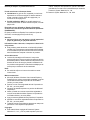 2
2
-
 3
3
-
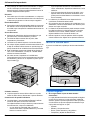 4
4
-
 5
5
-
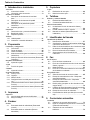 6
6
-
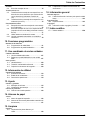 7
7
-
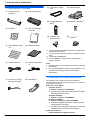 8
8
-
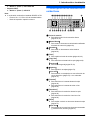 9
9
-
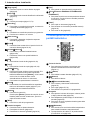 10
10
-
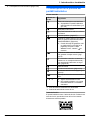 11
11
-
 12
12
-
 13
13
-
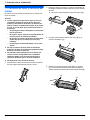 14
14
-
 15
15
-
 16
16
-
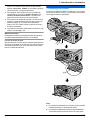 17
17
-
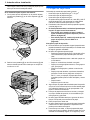 18
18
-
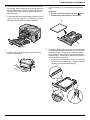 19
19
-
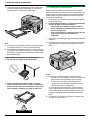 20
20
-
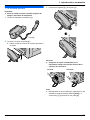 21
21
-
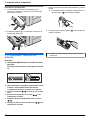 22
22
-
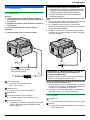 23
23
-
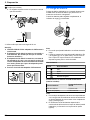 24
24
-
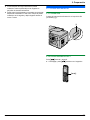 25
25
-
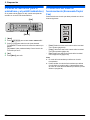 26
26
-
 27
27
-
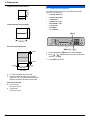 28
28
-
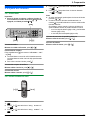 29
29
-
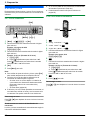 30
30
-
 31
31
-
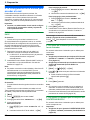 32
32
-
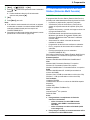 33
33
-
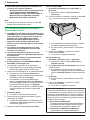 34
34
-
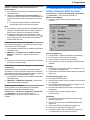 35
35
-
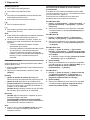 36
36
-
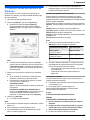 37
37
-
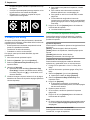 38
38
-
 39
39
-
 40
40
-
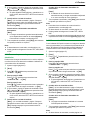 41
41
-
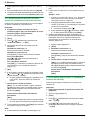 42
42
-
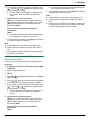 43
43
-
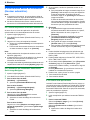 44
44
-
 45
45
-
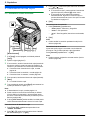 46
46
-
 47
47
-
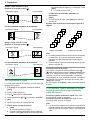 48
48
-
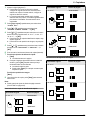 49
49
-
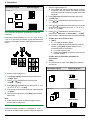 50
50
-
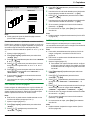 51
51
-
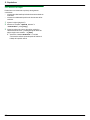 52
52
-
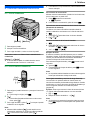 53
53
-
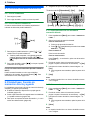 54
54
-
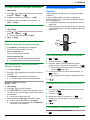 55
55
-
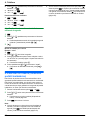 56
56
-
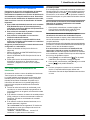 57
57
-
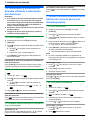 58
58
-
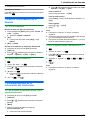 59
59
-
 60
60
-
 61
61
-
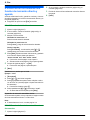 62
62
-
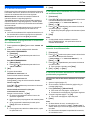 63
63
-
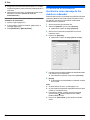 64
64
-
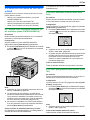 65
65
-
 66
66
-
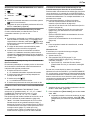 67
67
-
 68
68
-
 69
69
-
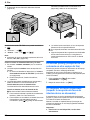 70
70
-
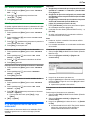 71
71
-
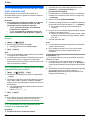 72
72
-
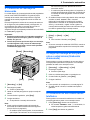 73
73
-
 74
74
-
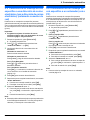 75
75
-
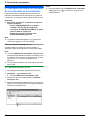 76
76
-
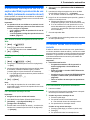 77
77
-
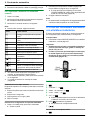 78
78
-
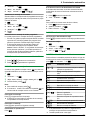 79
79
-
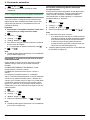 80
80
-
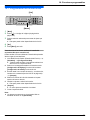 81
81
-
 82
82
-
 83
83
-
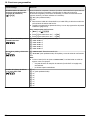 84
84
-
 85
85
-
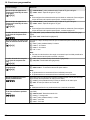 86
86
-
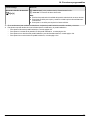 87
87
-
 88
88
-
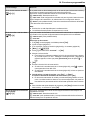 89
89
-
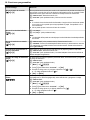 90
90
-
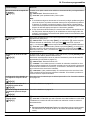 91
91
-
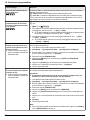 92
92
-
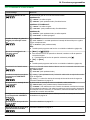 93
93
-
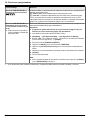 94
94
-
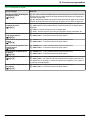 95
95
-
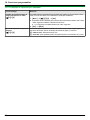 96
96
-
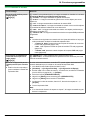 97
97
-
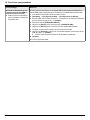 98
98
-
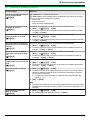 99
99
-
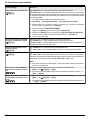 100
100
-
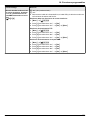 101
101
-
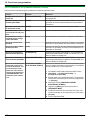 102
102
-
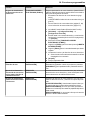 103
103
-
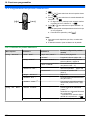 104
104
-
 105
105
-
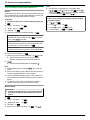 106
106
-
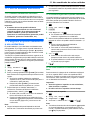 107
107
-
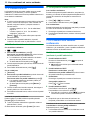 108
108
-
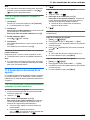 109
109
-
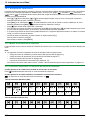 110
110
-
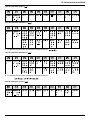 111
111
-
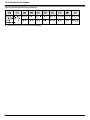 112
112
-
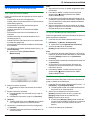 113
113
-
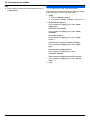 114
114
-
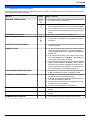 115
115
-
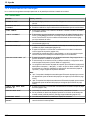 116
116
-
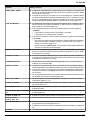 117
117
-
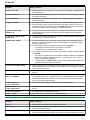 118
118
-
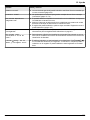 119
119
-
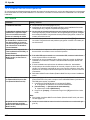 120
120
-
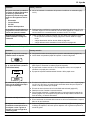 121
121
-
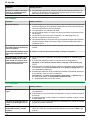 122
122
-
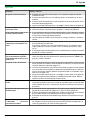 123
123
-
 124
124
-
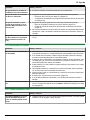 125
125
-
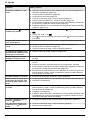 126
126
-
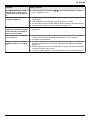 127
127
-
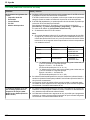 128
128
-
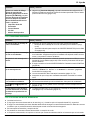 129
129
-
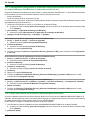 130
130
-
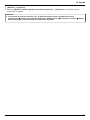 131
131
-
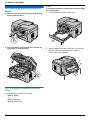 132
132
-
 133
133
-
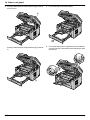 134
134
-
 135
135
-
 136
136
-
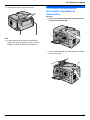 137
137
-
 138
138
-
 139
139
-
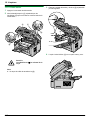 140
140
-
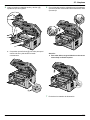 141
141
-
 142
142
-
 143
143
-
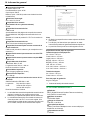 144
144
-
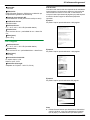 145
145
-
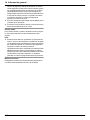 146
146
-
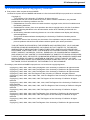 147
147
-
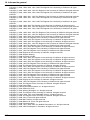 148
148
-
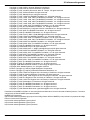 149
149
-
 150
150
-
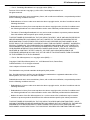 151
151
-
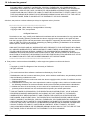 152
152
-
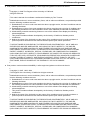 153
153
-
 154
154
-
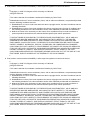 155
155
-
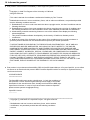 156
156
-
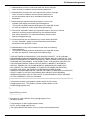 157
157
-
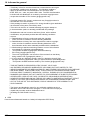 158
158
-
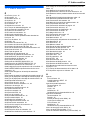 159
159
-
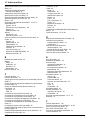 160
160
-
 161
161
-
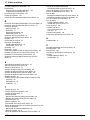 162
162
-
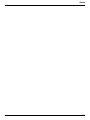 163
163
-
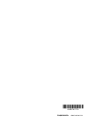 164
164
Panasonic KXMB2061JT Instrucciones de operación
- Categoría
- Multifuncionales
- Tipo
- Instrucciones de operación
- Este manual también es adecuado para
Artículos relacionados
-
Panasonic KXMB2120EU Instrucciones de operación
-
Panasonic KXMC6015SP Instrucciones de operación
-
Panasonic KXMC6255SP Instrucciones de operación
-
Panasonic KXMB2062JT Instrucciones de operación
-
Panasonic KXMB281GX Instrucciones de operación
-
Panasonic KXFC265SP Instrucciones de operación
-
Panasonic KXMB781SP Instrucciones de operación
-
Panasonic DPMC210 Instrucciones de operación
-
Panasonic KXFL401SP Instrucciones de operación
-
Panasonic KXFLM651SP Instrucciones de operación